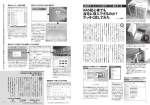Download Global -
Transcript
QNAP Turbo NAS ソフトウェア取扱説明書 (バージョン:4.1) 本マニュアルは次のTurbo NASモデルに適用されます:TS-269L, TS-269 Pro, TS-469 Pro, TS-469L, TS-469U-RP, TS-469U-SP, TS-470 Pro, TS-470, TS-569 Pro, TS-569L, TS-669 Pro, TS-669L, TS-670 Pro, TS-670, TS-869 Pro, TS-869L, TS-869U-RP, TS-870 Pro, TS-870, TS-870U-RP, TS-879 Pro, TS-879U-RP, TS-1079 Pro, TS-1269U-RP, TS-1270U-RP, TS-1279U-RP, TS-1679U-RP, TS-EC879U-RP, TS-EC1279U-RP, TS-EC1279U-SAS-RP, TS-EC1679U-RP, TS-EC1679U-SAS-RP, SS-EC1279U-SAS-RP, SS-EC1879U-SAS-RP and SS-EC2479U-SAS-RP. Turbo NASファームウェアバージョンの取扱説明書については、http://docs.qnap.comにアクセスしてください 注意 法律上の注意および免責事項 法規制に関する通知 本書で使用するマーク 安全に関する情報および警告 法律上の注意および免責事項 QNAP 製品をお選び頂きありがとうございます! このユーザーマニュアルは、Turbo NAS(ネットワーク接続スト レージ)を使用する際の詳細な指示について説明しています。 本書をよく読み、Turbo NASの強力な機能をお楽し みください。 「Turbo NAS」は以後「NAS」と呼ばれます。 本書はTurbo NASのすべての機能について説明します。 ご購入いただいた製品は特定のモデルに限定されてい る一部の機能をサポートしていない場合があります。 法的通知 すべての特徴、機能、その他の製品仕様は事前の予告なしに変更することがあります。 ここに含まれる情報は予告 なく変更する場合があります。 QNAPおよびQNAPのロゴはQNAP Systems, Inc.の登録商標です。他のすべてのブランドおよび製品名は、それぞ れの所有者の登録商標です。 また、® あるいは ™ の記号は本書では使用しません。 免責条項 この文書の情報は、QNAP製品に関連して提供されます。 いかなる知的所有権に対するライセンスも、明示的であ れ黙示的であれ、禁反言により、この文書によってあら得られることはありません。 かかる製品のQNAPの販売条 件に規定されている場合を除き、QNAPはいかなる法的責任も負うことはなく、またQNAPは特定目的の適合性、商 業的価値、または特許、著作権またはそのたの知的所有権の侵害に対する責任または保証を含め、QNAP製品に関す るいかなる明示的または黙示的保証も拒否します。 QNAP製品は医療、救命、生命維持、臨界制御や安全システム、または核施設アプリケーションでの使用を想定して いません。 いかなる場合もQNAP Systems, Inc. (QNAP)の責任は製品、付随するソフトウェア、そのマニュアルの使用に 起因する直接的、間接的、特別の、偶発的、または結果として生ずる損害に対する製品の支払価格を超えることは ありません。 QNAPは、製品もしくはコンテンツまたは本書の使用および付随するすべてのソフトウェア、特に、 品質、性能、または特定目的にへの適合性に関して明示的、黙示的、または制定法上の保証または表明するもので はありません。 QNAPは、いかなる個人または事業体に対しても通知義務なしに製品、ソフトウェア、またはマニ ュアルを改定または更新する権利を留保します。 データを損失する可能性を避けるために、システムのバックアップを定期的に行ってください。 QNAPはいかなる 種類のデータ損失または回復にも責任を負うことはありません。 NASパッケージのコンポーネントを返品して返金を受ける場合、輸送用の梱包がなされていることを慎重に確認し てください。 不適切な梱包によるいかなる形の損傷も、保証の対象外となります。 QNAP、QNAPロゴ、QTS、myQNAPcloud、VioStorはQNAP Systems, Inc.またはその子会社の商標または登録 商標です。 その他の名前とブランドは、それぞれの所有者の所有物として主張できます。 法規制に関する通知 FCC 通知 QNAP NAS は様々な FCC コンプライアンス クラスに準拠しています。 詳細については、付録を参照してくださ い。 デバイスのクラスが決定されたら、次の対応するステートメントを参照してください。 FCC(連邦通信委員会) クラス A 通知 このデバイスは FCC 規則のパート 15 に準拠しています。 操作は次の 2 つの条件に規制されます。 1. 電波障害を起こさないこと。 2. 誤動作の原因となる電波障害を含む、受信されたすべての電波障害に対して正常に動作すること。 注: この機器はテストの結果、FCC Rules のパート 15 に規定されたクラス A デジタル機器の制限に準拠して いることが確認済みです。 これらの制限事項は、商業環境で使用した場合に生じる可能性のある電磁障害を規制す るために制定されたものです。 本機は、無線周波数エネルギーを生成、使用し、放射することができます。取扱説 明書に従わずに設置し使用すると、無線通信に危険な干渉を引き起こすことがあります。 住宅地域で本装置を操作 すると電磁障害を引き起こす可能性があるため、ユーザーは自分自身の費用で障害を補正する必要があります。 改造: QNAP Systems, Inc が承認していない改造をこのデバイスに対して行うと、ユーザーは装置を操作する権 利を FCC により無効にされることがあります。 FCC クラス B 通知 このデバイスは FCC 規則のパート 15 に準拠しています。 操作は次の 2 つの条件に規制されます。 1. 電波障害を起こさないこと。 2. 誤動作の原因となる電波障害を含む、受信されたすべての電波障害に対して正常に動作すること。 注: この機器はテストの結果、FCC Rules の Part 15 に規定されたクラス B デジタル機器の制限に準拠してい ることが確認済みです。 これらの制限は、住宅地に設置する場合に危険な干渉を合理的に保護するよう設計されて います。 本機は、無線周波数エネルギーを発生、使用、および放射することができます。指示に従わずに設置し使 用すると、無線通信に危険な干渉を引き起こすことがあります。 ただし、特定の設置環境で干渉が起きないことを 保証するものではありません。 この機器がラジオやテレビの受信を妨害していることを、機器のオフ/オン切り替 えにより確認できる場合、次のいずれかを行って妨害に対処することをお勧めします。 受信アンテナの方向または場所を変える。 本機と受信機の間をさらに離す。 本機を接続するコンセントを、受信機が接続されているコンセントと回路が異なるコンセントに接続する。 販売店または経験を積んだ無線またはテレビ技術者に相談する。 改造: QNAP Systems, Inc が承認していない改造をこのデバイスに対して行うと、ユーザーは装置を操作する権 利を FCC により無効にされることがあります。 CE 通知 QNAP Turbo NAS モデルは様々な CE コンプライアンス クラスに準拠しています。 詳細は以下の表を参照して ください。 NAS モデル FCC CE TS-EC1679U-RP クラス A クラス A TS-EC1279U-RP クラス A クラス A TS-EC879U-RP クラス A クラス A TS-1679U-RP クラス A クラス A TS-1279U-RP クラス A クラス A TS-879U-RP クラス A クラス A TS-1270U-RP クラス A クラス A TS-879U-RP クラス A クラス A TS-1269U-RP クラス A クラス A TS-869U-RP クラス A クラス A TS-469U-RP/SP クラス A クラス A TS-419U II クラス A クラス A TS-412U クラス A クラス A TS-420U クラス A クラス A TS-421U クラス A クラス A TS-1079 Pro クラス A クラス A TS-879 Pro クラス A クラス A TS-869 Pro クラス B クラス B TS-669 Pro クラス B クラス B TS-569 Pro クラス B クラス B TS-469 Pro クラス B クラス B TS-269 Pro クラス B クラス B TS-869L クラス B クラス B TS-669L クラス B クラス B TS-569L クラス B クラス B TS-469L クラス B クラス B TS-269L クラス B クラス B TS-419P II クラス B クラス B TS-219P II クラス B クラス B TS-119P II クラス B クラス B TS-412 クラス B クラス B TS-212 クラス B クラス B TS-112 クラス B クラス B TS-120 クラス B クラス B TS-220 クラス B クラス B TS-420 クラス B クラス B TS-121 クラス B クラス B TS-221 クラス B クラス B TS-421 クラス B クラス B ドキュメントの注釈 本書で使用する注釈 警告: これは、厳守しなければならない指示です。 指示に従わないと、怪我または死につながる可能性があり ます。 注意: これは、ディスクの消去や損失につながる可能性のある操作、または、遵守しないと、データ、ディス ク、製品の破損につながる可能性が指示です。 重要: これは、重要な情報、または、法律に関連する情報です。 安全に関する情報および警告 1. NAS は通常、温度 0ºC–40ºC、湿度 0%–95% で動作できます。 必ず風通しの良い環境でご使用ください。 2. NAS に接続する電源コードおよびデバイスには正しい電圧を供給する必要があります (100W、90–264V)。 3. NAS は直射日光のあたる場所または化学薬品の近くに置かないでください。 環境温度と環境湿度は必ず最適レ ベルにしてください。 4. 清掃の前に、電源コードと接続されているすべてのケーブルを外してください。 NAS は乾いたタオルで拭いて ください。 化学薬品やエアゾールを使用して NAS を清掃しないでください。 5. 過熱を避けるため、通常のシステム操作中に NAS 上に物を置かないでください。 6. 正常動作のため、ハード ディスクをインストールする際は、製品パッケージ内の平頭ねじを用いて NAS にハ ード ディスクをロックしてください。 7. NAS は液体のそばに置かないでください。 8. 落下と損傷を避けるため、NAS を平らでない表面には置かないでください。 9. NAS を使用する際、地域の電圧と合っていることを確認してください。 不確かな場合は、販売店または地域の 電力会社にお尋ねください。 10. 電源コードの上に一切物を置かないでください。 11. いかなる場合も、NAS を修理しようとしないでください。 不適切な製品の解体により、電気ショックまた はその他の危険にさらされることがあります。 お問い合わせは、販売店にご連絡ください。 12. シャーシ (ラック マウントとも呼ばれる) NAS モデルはサーバー ルーム内にのみ設置し、権限を有す るサーバー マネージャーまたは IT 管理者により管理される必要があります。 サーバールームは鍵またはキー カードで施錠され、認可されたスタッフのみがサーバールームに入ることができます。 警告: バッテリを不正に交換すると爆発の危険があります。 メーカーが推奨する種類と同等のもののみで 交換してください。 使用済みバッテリはメーカーの指示に従って破棄してください。 重傷を避けるため、システム内部のファンに触らないでください。 始めましょう 新しいNASユーザーの方は、以下のステップに従って、1つずつNASインストールを完了してください。 QNAP NAS をすでに所有し、新しいQNAP NASにデータを移動したいユーザーの方は、古いNASから移行するで詳細な指示を ご覧ください。 新規NASユーザー: 1. ハードウェアの取り付け 2. ソフトウェアのインストール 3. ユーティリティの取得 4. 共有フォルダに接続する 5. WebブラウザによりNASに接続する 既存のNASユーザー: 古い NAS からの移行 ハードウェアの取り付け パッケージからNASの梱包を開けた後、以下の指示に従ってハードウェアを取り付けてください。 1. ハードドライブのフォーマット。 使用するHDD(ハードドライブ)がNASと互換性があることも確認してくだ さい。 詳細については、ハードディスクドライブの互換性リストセクションに進んでください。 2. PCと同じネットワークにQNAP NASを接続し、電源をオンにします。 取り付けプロセスの間、LEDとアラーム ブザーに注意を払い、NASが適切に機能していることを確認してください。 詳細については、システムステー タスを確認するセクションにアクセスしてください。 注: 上記のステップは、製品パッケージまたはQNAP Webサイト (http://start.qnap.com)のQIG(クイッ ク取り付けガイド)にみ示されています。 ハードディスクの互換性リスト この製品は、主要なハードドライブブランドの2.5インチ/3.5インチSATAハードディスクドライブおよびSSD(ソ リッドステートドライブ)で作動します。 互換性のあるハードディスクについては、QNAP Webサイト(http: //www.qnap.com/compatibility)の互換性リストで確認してください。 注: 画面に「デバイスが見つかりません」というメッセージが表示されたら、 1. NASの電源がオンになっている、 2. ネットワークケーブルがNASに接続され、オレンジ色と緑のインジケータがLANポートで点灯している、 3. クラウドキーが正しいことを確認してください。 重要: QNAPは理由を問わず、いかなる場合でもハードディスクの誤用または不適切な取り付けによる製品の損 傷/故障またはデータの損失/回復に対する責任を拒否します。 注意: これまでNASに取り付けられたことのないハードドライブ(新品または中古品)を取り付ける場合、ハ ードドライブが自動的にフォーマットされパーティションが区切られ、ディスクのすべてのデータが消去されま す。 システムの状態の確認 LED ディスプレイ & システムステータス概観 LED 色 LEDステータス 説明 1) NASのハードドライブのフォーマット中です。 2) NASの初期化中です。 0.5秒ごとに緑と赤に交互に 3) システムファームウェアの更新中です。 点滅 4) RAID再構築が進行中です。 5) RAIDのオンライン容量拡張が進行中です。 6) RAIDのオンラインレベル移行が進行中です。 1) ハードドライブが無効です。 2) ディスクボリュームが最大容量に達しました。 3) ディスクボリュームが一杯になります。 システム ステータ 4) システムファンが故障しています(TS-119 赤/緑 は、スマートファンをサポートしません。 ス 5) ディスクデータにアクセス中(読み取り/書き 込み)にエラーが発生しました。 赤 6) ハードドライブのセクタに不良セクタが検出 されました。 7) NASは低下した読み取り専用モードに入って います(2台のメンバーハードドライブはRAID 5あるいはRAID 6構成に落ちますが、ディスク のデータを読み取ることは可能です)。 8) (ハードウェア自己テストエラー)。 0.5秒ごとに赤く点滅 NASは低下モードに入っています(1台のメンバーハー ドドライブはRAID 1、RAID 5あるいはRAID 6構成に おちます)。 1) NASが起動しています。 2) NASが構成されていません。 0.5秒ごとに緑に点滅 3) ハードディスクドライブがフォーマットされ ていません。 2秒ごとに緑に点滅 NASは現在S3スリープモードです。 緑 NASの準備が完了しました。 NASの全てのハードディスクドライブはスタンバイモ オフ ードに入っています。 電源 緑色で点滅 NAS の起動中です。 緑 NAS の電源がオンになり、準備ができました。 緑色 このディスクデータはネットワークからアクセスされて オレンジ色 LAN います。 オレンジ色 オレンジ色に点滅 ネットワークがNASに接続中です。 10GbEネットワーク拡張カードが取り付けられていま 緑 す。 10 GbE* 緑 10GbEネットワーク拡張カードが取り付けられていま オフ せん。 赤で点滅 NASがネットワークからアクセスされています。 ハードドライブに読み取り/書き込みエラーが生じまし HDD 赤/緑 赤 た。 緑に点滅 ディスクデータにアクセス中です。 緑 ハードドライブにアクセスできます。 1) USBポートに接続されたUSBデバイスが検出 されています。 2) 前面USBポートに接続されたUSBデバイスは NASから取り外されました。 0.5秒ごとに青く点滅 3) 前面USBポートに接続されたUSBデバイスが アクセスされています。 4) 外部USBまたはeSATAデバイスとデータのや USB 青 り取りを行っています。 前面USBデバイスが検出されました(デバイスのマウン 青 ト後)。 1) USBデバイスが検出されません。 2) NASは、NASの前面USBポートに接続された オフ USBデバイスとデータのやり取りを完了しま した。 eSATA** 点滅 eSATAデバイスにアクセスしています。 オフ eSATAデバイスが検出できません。 オレンジ色 *10 GbEネットワーク拡張機能はTS-470 Pro、TS-670 Pro、TS-870 Pro、TS-870U-RP、TS-879 Pro、TS-1079 Pro、TS-879U-RP、TS-1270U-RP、TS-1279U-RP、TS-EC879U-RP、TS-EC1279U-RPでのみサポートされて います。 **TS-210、TS-212、TS-219、TS-439U-SP/RP、TS-809 Pro、TS-809U-RPは、eSATAポートをサポートし ません。 1 電源 LED があるのは一部のモデルだけです。 アラームブザー アラームブザーは「Control Panel(コントロールパネル)」 >「System Settings(システム設定)」 >「Hardware (ハードウェア)」 > 「Buzzer(ブザー)」で無効にできます。 ビープ音 回数 説明 短いビープ音(0.5 1 1) NASが起動しています。 秒) 2) NASがシャットダウンしています(ソフトウェアシャットダ ウン)。 3) ユーザーにより、NASをリセットするリセットボタンが押さ れました。 4) システムファームウェアが更新されました。 短いビープ音(0.5 3 秒) 短いビープ音(0.5 前面USBポートから外部ストレージデバイスへNASのデータをコピーで きません。 3回、5分ごと 秒)、長いビープ音 システムファンが故障しています(TS-119は、スマートファンをサポー トしません。 (1.5秒) 長いビープ音(1.5 2 秒) 1) ディスクボリュームが一杯になります。 2) ディスクボリュームが最大容量に達しました。 3) NASのハードディスクドライブが低下モードに入っていま す。 4) HDDドライブの再構築が開始されました。 1 1) NASが強制終了でオフにされました(ハードウェアシャット ダウン)。 2) NASの電源がオンになり、準備ができました。 ソフトウェアのインストール NAS ハードウェアのインストール後、ソフトウェアのインストールを実行します。 ソフトウェアのインストール には 3 つの方法があります。 1. オンラインによるインストール 2. クラウドによるインストール 3. CD によるインストール ンラインインストールとクラウドインストールはすべての新しい NAS モデルで使用できます。CD インストール を使用できるのは特定のモデルだけです(インストール CD が使用できるかどうかは、パッケージの内容を確認し てください)。 使用できる場合は、すべてのユーザーがクラウドインストールまたはオンラインインストールを使 用することを推奨します。 インストール処理で問題が発生した場合は、弊社の技術サポート部までお問い合わせく ださい(http://www.qnap.com/support.)。 オンラインによるインストール NASでオンラインインストールを完了するには、本セクションのステップに従います: 1. http://start.qnap.comに進み、「Start Now(今すぐスタート)」をクリックします。 2. HDDベイの数とNASのモデルを選択し、「Next(次へ)」をクリックします。 3. ネットワークとNASの電源ケーブルを接続し、Turbo NASの電源をオンにして「Next(次へ)」をクリックし ます。 4. コンピュータが実行している、オペレーティングシステムをクリックします。 5. 「Get Qfinder(Qfinderの取得)」をクリックしてQNAP Qfinderユーティリテイをダウンロードします(Mac ユーザーの方は、ステップ19にスキップしてください)。 6. コンピュータからQNAP Qfinderインストーラを起動し、「Next(次へ)」をクリックします。 7. ライセンス契約書をお読みになり、「ライセンス契約書の条件に同意します」にチェックを付け、「Next(次 へ)」をクリックします。 8. "次へ"をクリックします。 9. 「Install(インストール)」をクリックします。 10. "完了" をクリックします。 11. デスクトップからQNAP Qfinderを起動します。 12. 「Quick Setup(クイックセットアップ)」ウィザードが自動的に起動します。 ダイアログウィンドウに 表示されたIPアドレスが、構成使用としているTurbo NASに一致することを確認してください(QNAP Qfinder とその対応するIPアドレスからMACアドレスを確認してください) 。「Yes(はい)」をクリックしてTurbo NAS を構成します。 13. 「Quick Setup(クイックセットアップ)」をクリックします。 14. Turbo NASにハードドライブをまだ取り付けていない場合、それを実行して「Detect Again(もう一度検 出)」をクリックします。 15. セットアップを確認し、「Next(次へ)」をクリックします。 16. ウィザードが続行され、取り付けプロセスを終了します。 17. 「Finish(完了)」をクリックして取り付けプロセスを完了し、NASログインページを開きます。 18. 「セットアップ情報の確認」ページで入力した、ユーザーIDとパスワードを入力します。 19. 「Get Qfinder(Qfinderの取得)」をクリックして、QNAP Qfinderユーティリテイをダウンロードします (ステップ19~23はMacユーザー用です)。 20. QNAP Qfinderをインストールします。 21. QNAP Qfinderを実行し、NASに接続します。 22. Webインストールステップを開始します。 23. 「セットアップ情報の確認」ページで入力した、ユーザーIDとパスワードを入力します。 クラウドによるインストール NASでクラウドインストールを完了するには、本セクションのステップに従います: 1. NASをインターネットに接続し、PCで、「start.qnap.com」に移動し、「クラウドインストール」をクリック します。または、携帯電話を使用してQRをスキャンし、クラウドインストールを開始することもできます。 2. クラウドキーを入力し(クラウドキーはQNAP NAS上部のステッカーに表示されています)、「Enter」をクリ ックします。ステップ4に進む前に、アカウント登録が確認された後でmyQNAPcloudアカウントをアクティブ にしていることを確認してください(myQNAPcloudアカウントを作成するために提供されたメールアドレスに 電子メールが送信されます。アカウントアクティベーションリンクはその電子メールに含まれています)。 詳 細については、本マニュアルのmyQNAPcloudサービス章を参照してください。 3. フィールドに記入してmyQNAPcloudアカウントを登録するか、myQNAPcloudアカウントにサインインしま す。 「myQNAPcloud利用規約とQNAPプライバシーポリシーに同意する」にチェックを付け、「次のステッ プ」をクリックします。 4. myQNAPcloudアカウントをすでにお持ちの場合、「myQNAPcloudアカウントへのサインイン」を選択し、ア カウント資格情報でログインします。 5. Turbo NASの名前を入力して登録し、「Register(登録)」をクリックします。 6. まだ登録していない場合、Turbo NASにハードドライブを取り付けます。 7. 「Begin(開始)」をクリックしてTurbo NASにファームウェアをインストールします。 8. 「Start(スタート)」をクリックしてクイックセットアップを開始します。 9. すべての詳細を確認し、「Proceed(続行)」をクリックします。 10. オンスクリーンの指示に従います。 11. 「Connect and Login QTS(QTSに接続しログインする)」をクリックします。 12. ユーザーIDとパスワードを入力して、Turbo NASにログインします。 注: 画面に「デバイスが見つかりません」というメッセージが表示されたら、 1. NASの電源がオンになっている、 2. ネットワークケーブルがNASに接続され、オレンジ色と緑のインジケータがLANポートで点灯している、 3. クラウドキーが正しいことを確認してください。 CD によるインストール NASでCDインストールを完了するには、本セクションのステップに従います: 1. 製品CD-ROMからQNAP Qfinderをインストールします。 2. QNAP Qfinderを実行します。 QNAP Qfinderがファイアウォールによりブロックされる場合、ユーティリティ をブロック解除してください。 3. Online Installationセクションで概要を示したステップに従い、インストールプロセスを完了します。 注: TS-x12、TS-x20およびTS-x21などの新しいNASモデルには、インストールCDが含まれていないものもあ ります。 NASのデフォルトのログインIDとパスワードはどちらもadminです。 ユーティリティの取得 QNAPでは、NASを最大限に活用していただけるように、実際的で役に立つユーティリテイを数多く用意しています。 NASをセットアップした後、次の2つの方法から1つ選んでユーティリテイをインストールしてください。 方法 1: QNAP Web サイトからダウンロードする ブラウザにhttp://www.qnap.com/と入力し、Features(機能) > For Home(ホーム向け) (ビジネスユー ザーの場合は、「ビジネス向け」)の順に進みます。 画面を下にスクロールし、「Utilities(ユーティリテイ)」 をクリックします。 PCで、ユーティリテイのダウンロードとインストールを選択します。 方法 2: 製品 CD-ROM からインストールする 製品CD-ROMには、QNAP Qfinder、myQNAPcloud Connect、NetBak Replicator、QGetといったソフトウェ アユーティリテイが含まれています。 CD-ROMを閲覧して次のコンテンツにアクセスします。 クイックインストールガイド: NAS のハードウェア取り付け指示を表示します。 QNAP Finderのインストール: QNAP Qfinderのセットアッププログラム(Windows OS 用)。 myQNAPcloud Connectのインストール: myQNAPcloud Connectのセットアッププログラム (Windows OS 用)。 NetBak Replicatorのインストール: NetBak Replicatorのセットアッププログラム(Windows OSからQNAP NASにデータをバックアップするためのWindowsユーティリティ) QGetのインストール: QGet ダウンロードユーティリティのセットアッププログラム(Windows OS 用)。 ユーザーマニュアルとアプリケーションノート: Turbo NASのソフトウェアユーザーズマニュアル、ハードウ ェアマニュアル。 NAS 共有フォルダへの接続 ハードウェアとソフトウェアをインストールしたら、NAS の共有フォルダに接続します。接続セットアップについ ては、次のリンクを参照してください。 WindowsでNAS共有フォルダに接続する MacとLinuxでNAS共有フォルダに接続する Windows Windowsオペレーティングシステムの場合、2通りの方法でNASの共有フォルダに接続します。 方法 1: QNAP Qfinder を使用して、NAS の共有フォルダに接続します。 1. QNAP Qfinder を起動します。 検出された NAS を選択し、「Tool(ツール)」 > 「Map Network Drive (ネットワークドライブのマッピング)」をクリックします。 2. ネットワークドライブとして割り当てるNASで共有フォルダを選択し、「Map Network Drive(ネットワーク ドライブの割り当て)」をクリックします。 3. ユーザー名とパスワードを入力してNASに接続し、「OK」をクリックします。 4. OSでドライブを選択し、ステップ2で選択したフォルダを割り当て、「Finish(完了)」をクリックします。 5. ウィンドウで File Explorer を開くと、マッピングされたフォルダが表示されます。 注: または、「Storage Plug & Connect(ストレージのプラグ&コネクト)」ウィザードを使用してNAS共有フ ォルダに接続できます。 ステップ: 1. QNAP Qfinderを起動します、 2. ストレージのプラグ&コネクトの下のコネクトを選択します、 3. 「ユーザー名とパスワードでログイン」にチェックを付けユーザー名とパスワードを入力します、 4. NAS共有フォルダをクリックします、 5. 画面上部で「ネットワークドライブの割り当て」をクリックします。 方法 2: 「My Network Places(ネットワークの場所)」または「Run(実行)」を使用して、NAS の共有 フォルダに接続します。 1. 「My Network Places(ネットワークの場所)」を開き、NAS のワークグループをj検索します。 NAS が見 つからない場合は、ネットワーク全体を閲覧して、NAS を検索します。 NAS の名前をダブルクリックして接 続するか、Windows の「Run(実行)」を使用します。 「\\NAS_name」または「\\NAS_IP」を入力しま す。 2. デフォルトの管理者名とパスワードを入力します(デフォルトの管理者名: admin、デフォルトのパスワード: admin)。 3. 共有フォルダにファイルをアップロードします。 Mac および Linux Macユーザー NASの共有フォルダに接続する方法は、2通りあります。 方法 1: QNAP Qfinder を使用する 1. QNAP Qfinderを起動し、接続するNASを選択し、「Connect(接続)」 > 「Open in File Explorer(ファ イルエクスプローラーで開く)」にアクセスします。 2. ログインIDとパスワードを入力します。 3. マウントするフォルダを選択し、「OK」をクリックします。 4. フォルダがマウントされます。 方法 2: サーバーに接続する 1. 「Go(移動)」 > 「Connect to Server(サーバーへの接続)」の順に選択します。 2. NAS IPアドレスを入力します。 3. ログインIDとパスワードを入力します。 4. マウントするフォルダを選択し、「OK」をクリックします。 5. フォルダがマウントされます。 Linuxユーザー Linux では、以下のコマンドを実行します: mount -t nfs <NAS IP>:/<共有フォルダー名> <マウント先ディレクトリ> 例えば、NASのIPアドレスが192.168.0.1で、「public」の下の/mnt/pubディレクトリに接続する場合、次のコマ ンドを使用します。 mount -t nfs 192.168.0.1:/public /mnt/pub 特定のユーザーIDでNASにログインし、マウントされたディレクトリを使用して共有フォルダに接続します。 注: 上記コマンドを初期化するには、「root」 ユ―ザーでログインしてください。 Web ブラウザーによる NAS への接続 WebブラウザでNASに接続するには、下記のステップに従ってください。 1. Web ブラウザに「http://NAS IP:8080」を入力します。 あるいは、QNAP Qfinder を使用し、NAS を見 つけ、NAS 名をダブルクリックします。NAS ログインページが開きます。 注: デフォルトのNAS IPは169.254.100.100:8080です。 NASがDHCPを使用するように設定されていた場 合、QNAP Qfinderを使用してNASのIPアドレスを確認できます。 QNAP Qfinderを実行するNASとコンピュー タが、同じサブネットに接続されていることを確認してください。 NASが見つからない場合、NASをコンピュー タに直接接続しQNAP Qfinderを再び実行します。 2. 管理者名とパスワードを入力します。 オプション「Secure login(安全なログイン)」(安全なソケットレイ ヤログイン)をオンにして、NASに安全に接続します。 管理権限がないユーザーがNASにログインする場合、 ログインパスワードのみを変更できます。 (デフォルトの管理者名: admin、デフォルトのパスワード: admin) 注: NASがNATゲートウェイの背後にある場合、インターネットの安全なログインによりNASに接続するには、 ポート443をNATルータで開きNASのLAN IPに転送する必要があります。 3. NAS Desktopが表示されます。 古い NAS からの移行 ユーザーは、元の (ソース) NAS のハードディスクを、元のハードディスクの順番に新しい (目的の) NAS に 組み込み NAS を再起動するだけで、自分の QNAP NAS のすべてのデータと設定を、他の Turbo NAS モデルへ 移行できます。 異なるハードウェア設計のために、システム移行の前にファームウェア更新が必要かどうか、NAS は自動的に確認 します。 移行が終了すると、すべての設定とデータは新しい NAS に保持され適用されます。 ただし、"システム 管理" > "設定のバックアップ/復元" では元の NAS のシステム設定は移行先の NAS にはインポートされません。 設定が失われる場合、NAS を再び構成します。 システム移行をサポートする NAS モデルは以下に一覧表示されます。 ソース NAS 移行先の NAS 注記 TS-x10, HS-210, TS-x12, TS-x10, HS-210, TS-x12, ファームウェアアップデートが必要 TS-x19, TS-x20, TS-x21, TS-x19, TS-x20, TS-x21, TS-x39, TS-509, TS-809, TS-x39, TS-509, TS-809, SS-x39, SS-469, TS-x59, SS-x39 です。 TS-x69, TS-x70, TS-x79 TS-x10, HS-210, TS-x12, TS-x59, TS-x69, TS-x70, TS-x19, TS-x20, TS-x21, TS-x79, SS-469 Pro TS-x39, TS-509, TS-809, ファームウェアアップデートは必要 ありません。 SS-x39, SS-469, TS-x59, TS-x69, TS-x70, TS-x79 注: 移行先の NAS には、元の NAS のハードディスクを組み込むための十分のドライブ ベイが必要です。 システム移行前は、QNAP NAS と互換性のある HDD のみをお使いいただくことをお勧めします。互換性が ない場合、データにアクセスできないことがあります。 互換性一覧については、 http://www.qnap.com/compatibility をご覧ください。 SS-x39 および SS-469 Pro シリーズは 2.5-インチのハードディスクのみをサポートします。 ed ディスク ボリュームを持つ NAS は、ファイル システムの暗号化をサポートしない NAS には移行でき ません。 TS-110、TS-119、TS-210、HS-210、TS-219、TS-219P、TS-x20、TS-x21、TS-410、TS-419P、 TS-410U、TS-419U、TS-119P+、TS-219P+、TS-419P+、TS-112、TS-212、TS-412、TS-419U+、 TS-412U、TS-420U および TS-421U ではファイル システム暗号化はサポートされません。 マルチメディアステーション、Download Station、iTunes サーバー、および DLNA メディア サーバー機 能は、TS-x79 以外のモデルから TS-x70U/TS-x79 モデルに移行後に削除されます。 共有フォルダーの Multimedia/Qmultimedia、Download/Qdownload およびすべてのダウンロード済みファイルは保持され ます。 ソース NAS に登録済みの myQNAPcloud 名は、システム移行後、移行先の NAS から削除されます。 移 行先の NAS で同じ myQNAPcloud 名を使用するには、システム移行の前にソース NAS の myQNAPcloud 名を変更し、処理の後に同じ名前を移行先の NAS に登録します。 システム移行後に myQNAPcloud 名を保持しする必要がある場合、QNAP 技術サポート部門にご相談ください。 移行先の NAS システム移行でサポートされるディスク容量 1 ベイ NAS 1 ドライブ単一ディスク容量 2 ベイ NAS 1 ドライブから 2 ドライブまでのディスク容量、JBOD、RAID 0、 2 ドライブ RAID 1. 4 ベイ NAS 1 ドライブから 4 ドライブまでのディスク容量、JBOD、RAID 0、 2 ドライブ RAID 1. 3 ドライブから 4 ドライブまでの RAID 5、 4 ドライブ RAID 6. 4 ドライブ RAID 10. 5 ベイ NAS 1 ドライブから 5 ドライブまでのディスク容量、JBOD、RAID 0、 2 ドライブ RAID 1. 3 ドライブから 5 ドライブまでの RAID 5、 4 ドライブから 5 ドライブまでの RAID 6、 4 ドライブ RAID 10. 6 ベイ NAS 1 ドライブから 6 ドライブまでのディスク容量、JBOD、RAID 0、 2 ドライブ RAID 1. 3 ドライブから 6 ドライブまでの RAID 5、 4 ドライブから 6 ドライブまでの RAID 6、 4 ドライブまたは 6 ドライブの RAID 10。 8 ベイ NAS 1 ドライブから 8 ドライブまでのディスク容量、JBOD、RAID 0、 2 ドライブ RAID 1. 3 ドライブから 8 ドライブまでの RAID 5、 4 ドライブから 8 ドライブまでの RAID 6、 4 ドライブ、 6 ドライブ、または 8 ドライブの RAID 10。 NAS を移行する 以下の手順に従い、システム移行を実行します。 1. ソース NAS をオフにし、ハードディスクの接続を外します。 2. ハードディスクを古いトレイから外し、それらを新しい NAS のハードディスク トレイに取り付けます。 3. 移動先の NAS (新しいモデル) にハードディスクを接続します。 ハードディスクが元の順番に取り付けられ ていることを確認します。 4. クイック インストール ガイド (QIG) の説明に従い、新しい NAS の電源とネットワーク ケーブルを接続 します。 5. NAS の電源をオンにします。 Web 管理インターフェースに管理者としてログインします (デフォルト ログ イン: admin; パスワード: admin)。 6. 新しい NAS のファームウェアの更新を促される場合、指示に従いダウンロードしてそのファームウェアをイン ストールします。 7. “移行の開始” をクリックします。 NAS はシステム移行後に再起動します。 すべてのデータと設定が保持され ます。 注意: システムの損傷または重大なけがを避けるため、システム移行の手順は、権限を有するサーバー管理者ま たは IT 管理者が実行する必要があります。 異なりるシステム設計のため、一部のシステム設定はシステム移行後に削除されます。 新しい NAS で以下の設定 を再び構成します。 Windows AD 一部のアプリケーションを再度インストールする必要があります。 QTS Basics および Desktop QTS は使いやすい Turbo NAS オペレーティングシステムです。NAS 体験をあらゆる面から改善するように設計 されています。 ドラッグアンドドロップやポイントアンドクリックなどの基本的なコンピュータ技術で NAS の大 部分を操作できます。 大変簡単に操作できます。このオペレーティングシステムに関する詳細については、次のリ ンクを参照してください。 QTS の紹介 QTS デスクトップを使用する QTS の紹介 Linux を基礎に構築された QTS Turbo NAS オペレーティングシステムは高性能サービスを提供するように最適 化されたカーネルから形成され、ファイルストレージ、管理、バックアップ、マルチメディアアプリケーション、監 視などにおけるニーズを満たします。マルチウィンドウとマルチタスクを採用した直感的な QTS GUI では Turbo NAS の管理が驚くほど簡単です。豊富なホームアプリケーションを使用したり、マルチメディアコレクションを楽 しんだり、または、App センターで豊富なアプリケーションを必要に応じてインストールし、Turbo NAS 体験を 拡張できます。さらに、QTS はファイル共有、iSCSI と仮想化、バックアップ、特権設定などの豊富な機能でビジ ネスアプリケーションに価値を追加し、ビジネスの効率を効果的に改善します。さまざまなユーティリティとスマー トモバイルアプリを連動させた QTS は、パーソナルクラウドまたはプライベートクラウドを構築し、データを同 期化して、ファイルを共有できる究極のプラットフォームです。 *上の図をクリックして、詳細を確認します。 Turbo NAS(ホーム) - ホームエンタテインメントとコンテンツ共有を容易に強化します 大量の写真、音楽、ビデオ、ドキュメントが近代的な家庭の複数のコンピュータに散らばっていることがしばしばあ ります。 ホームネットワークストレージサーバのQNAP Turbo NASラインアップは便利なアプリケーションを数多 く装備しており、強固にセキュリティ保護されたホームネットワークでこれらのアセットをスマートに接続して管理 し、真のデジタルライフを楽しむことを可能にしています。 家庭でのマルチメディアの共有も、家族や友人とのコ ンテンツの共有にも限界はありません。 QNAP Turbo NASがあなたに提供するエキサイティングな機能についての 詳細な説明: マルチウィンドウ、マルチタスキング、マルチアプリケーション、マルチデバイスアクセスをサポートする直観 的なGUI プラットフォームに依存しないデータストレージ、バックアップ、共有センター 革命的な音楽、写真、ホームビデオセンター パーソナルクラウドストレージ Dropboxスタイルのデータ同期用、無料、大容量 App centerを経由する、90以上のインストールオンデマンドアプリケーション エネルギー効率が良く環境に優しい Turbo NAS(ビジネス) - わかりやすさと効率性でビジネスのITインフラストラクチャを最適化 低い総所有コスト(TCO)と結びついたIT効率は、企業競争力にとって必須要素となっています。 QNAP Turbo NAS は高性能、ビジネスに不可欠なアプリケーション、値ごろ感を装備し、企業が最大の効率性で事業を運営し続けるた めに、シームレスなファイル共有、既存ネットワークへの容易な統合、柔軟性の高い仮想化IT環境、その他多くの先 進機能を獲得できるようにしています。 QNAP Turbo NASがビジネスに提供する圧倒的な機能機能についての詳細 な説明: 大きなデータストレージ、バックアップ、ファイル共有センター 大きなストレージ容量の需要に対してスケールアップおよびスケールアウトソリューションをサポート ダイナミックなシンプロビジョニング、SSDキャッシュ、JBOD拡張機能による先進的なストレージ管理 信頼できるデータセキュリティとデータ暗号化 仮想化環境用のプライマリおよびセカンダリストレージとして、信頼できるIP SANストレージ(iSCSI) プライベートクラウドストレージ Dropboxスタイルのデータ同期用、無料、大容量 App Centerを経由する、90以上のインストールオンデマンドアプリケーション Turbo NASでアプリを構築するサードパーティのパートナー用の開発センター QTS デスクトップを使用する 基本 NAS セットアップを完了して NAS にログインすると、次のデスクトップが表示されます。次のセクションで 主要なデスクトップ機能について説明します。 番号 名前 説明 1 メインメニュー メインメニューを表示します。次の 3 つのパートで構成されます。 1) QNAP アプ リケーション(APPLICATIONS): QNAP があなたの NAS 体験を向上さるために 開発したアプリケーションです。 2) システム機能と設定(SYSTEMS): お使い の NAS を管理および最適化するために設計された主要システム機能です。 3) サ ードパーティ製アプリケーション: 独立した開発者が設計および提供し、QNAP が 承認したアプリケーションです。サードパーティ製のアプリケーションをクリックす ると、NAS デスクトップのウィンドウではなく、デフォルトのインターネットブラウ ザが起動します。メニューのアイコンをクリックして、選択したアプリケーションを 起動します。 2 デスクトップの 開いているすべてのウィンドウを最小化したり元に戻します。また、デスクトップを 3 表示 表示します。 バックグラウン バックグラウンドで実行中のすべてのタスク(HDD SMART スキャン、アンチウイ ドタスク ルススキャン、ファイルバックアップ、マルチメディア変換など)を確認および制御 します。 4 外部デバイス USB または SATA ポート経由で NAS に接続されているすべての外部ストレージデ バイスと USB プリンタが一覧表示されます。一覧にあるデバイスをクリックして、 そのデバイス用のファイル ステーションを起動します。「External Device(外部デ バイス)」ヘッダーをクリックして、関連する設定や操作のための外部デバイスペー ジを開きます(ファイル ステーションの詳細については、ファイル ステーションの 章を参照してください)。外部デバイスを取り出すには、イジェクトアイコン(上向 き矢印アイコン)をクリックします。 5 通知とアラート 最近のシステムエラーや警告通知を確認します。一覧にあるすべてのエントリを消去 するには「Clear All(すべて消去)」をクリックします。過去のイベント通知をすべ て確認するには、「Event Notifications(イベント通知)」ヘッダーをクリックして、 システムログを開きます。システムログの詳細については、「システムログ」の章を 参照してください。 6 管理コントロー ユーザー固有設定のカスタマイズ、ユーザーパスワードの変更、NAS の再起動/シャ ル ットダウン、ユーザーアカウントからのログアウトができます。 オプション: o Profile(プロファイル): ユーザーの電子メールアドレスを指定したり、プ ロファイルの写真を変更します。 o Wallpaper(壁紙): デフォルトの壁紙を変更したり、自分の壁紙をアップ ロードします。 o Change Password(パスワードの変更): ログインパスワードを変更しま す。 o Miscellaneous(その他): Warn me when leaving QTS(QTS の終了時に通知): このオプショ ンにチェックを入れると、QTS デスクトップを終了する度に(ブラウザの 戻るボタンをクリックしたときやブラウザを閉じる場合など)、確認を要 求されます。このオプションにチェックを入れることを推奨します。 Reopen windows when logging back into QTS(QTS に再度ログイン したときにウィンドウをもう一度開く): このオプションにチェックを入 れると、次回 NAS にログインしたときに現在のデスクトップ設定(ログ アウト前に開いていたウィンドウなど)が維持されます。 Show the desktop switching button(デスクトップ切り替えボタンを 表示する): このオプションにチェックを入れると、「次のデスクトップ」 ボタン(No. 12)を非表示にして、ボタンの近くにマウスのカーソルを移 動したときにだけ表示されるようにします。 Show the "QNAP Utility" tab(「QNAP ユーティリティ」タブを表示す る) : このオプションにチェックを入れると、 「QNAP Mobile App(QNAP モバイルアプリ)」タブ、「QNAP Utility(QNAP ユーティリティ)」タ ブ、「Feedback(フィードバック)」タブ(No. 14 ~ 16)が表示され ます。 Show the Dashboard button(ダッシュボードボタンを表示する): 「Dashboard(ダッシュボード)」ボタン(NO. 13)を非表示にする場 合は、このオプションのチェックを外します。 Show the NAS time on the desktop(デスクトップに NAS 時間を表 示する): デスクトップの左下にNAS 時間を表示しない場合は、このオ プションのチェックを外します。 Keep Main Menu open after selection(選択後にメインメニューを開い たままにする): メインメニューをデスクトップに固定します/固定を解 除します。 Change Password(パスワードの変更): ログインパスワードを変更します。 Sleep(スリープ): NAS をスリープモードにします。NAS は次の 2 つの方 法のいずれかで再起動できます。 1) (ビープ音が聞こえるまで)電源ボタン を押します。または、2) QNAP Qfinder または Qmanager の Wake-on-LAN (WOL) 機能を使います。WOL 機能を使用するには、まず、「Control Panel (コントロールパネル)」 > 「Power(電源)」 > 「Wake-on-LAN (WOL)」 を有効にする必要があります。詳細については、ここを参照してください。 o 注: この機能を使用できるのは一部のモデルだけです。 Restart(再起動): NAS を再起動します。 Shutdown(シャットダウン): NAS をシャットダウンします。 Logout(ログアウト): ログアウトします。 About(情報): NAS モデル、ファームウェアバージョン、インストール済み の HDD、使用できる(空の)ベイを確認します。 7 検索 検索バーに機能固有のキーワードを入力して、希望する機能やその機能のオンライン ヘルプを検索します。検索バーの結果をクリックすると、その機能が起動します。ま たは、そのオンライン QTS ヘルプが開きます。 8 オンラインリソ クイックスタートガイド、QTS ヘルプ、チュートリアル、QNAP Wiki、QNAP フォ ース ーラムなどのオンライン参照の一覧が表示されます。カスタマーサービス(ライブサ ポート)のようなカスタマーサポートとフィードバック(機能のリクエスト/バグの報 告)もここで使用できます。 9 言語 UI の希望する言語を選択します。 10 デスクトッププ アプリケーションアイコンの表示スタイルを選択して、デスクトップでアプリケーシ リファレンス ョンを開くモードを選択します。アプリケーションアイコンは小さいサムネイルと詳 細サムネイルの間で切り替えることができます。アプリケーションはタブモードまた はウィンドウモードで開くことができます。 タブモードでは、NAS デスクトップ全体に合わせてウィンドウが開きます。一度に表 示できるアプリケーションウィンドウは 1 つだけです。ウィンドウモードでは、アプ リケーションウィンドウのサイズや形状を希望するスタイルに調整できます。モバイル デバイスを使用して NAS にログインした場合は、使用できるのはタブモードだけで す。 11 デスクトップ領 デスクトップのすべてのアプリケーションを削除または整理します。または、1 つの 域 アプリケーションアイコンを別のアイコンの上にドラッグして、同じフォルダに置き ます。 12 次のデスクトッ デスクトップを切り替えます。 プ/前のデスク トップ 13 ダッシュボード システムおよび HDD ヘルス、リソース、ストレージ使用率、オンラインユーザー、 スケジュールしたタスク、オンラインユーザーなど、重要な NAS 統計を確認します。 各ウィジェット内のヘッダーをクリックすると、対応するページが開きます。 14 15 QNAP モバイル 利用できる最新の QNAP モバイルアプリケーションを確認してダウンロードしま アプリ す。 QNAP ユーティ 利用できる最新の NAS ユーティリティを確認してダウンロードします。 リティ 16 フィードバック 機能のリクエスト/バグの報告を提出します。 17 myQNAPCloud myQNAPCloud Web サイトに移動します。 ヒント: ダッシュボード内のすべてのウィジェットはデスクトップにドラッグして、特定の詳細を監視でき ます。 ダッシュボードの表示は画面の解像度によって異なります。 ダッシュボードボタンの色はシステムヘルスの状態に基づいて変わるので、状態を直ちに確認で き ます。 注:QTS 4.x の推奨画面解像度は 1024x768 です。 システム設定 Turbo NAS システムを設定するには、「Control Panel(コントロールパネル)」 > 「System Settings(シス テム設定)」の順に進みます。 設定の詳細については、次のリンクを参照してください。 全般設定 ストレージ マネージャ ネットワーク セキュリティ ハードウェア 電源 通知 ファームウェア更新 バックアップ/復元 外部デバイス システム ステータス システム ログ 全般設定 NAS の基本設定を変更するには、「Control Panel(コントロールパネル)」 > 「System Settings(システム 設定)」 > 「General Settings(一般設定)」の順に進みます。 システム管理 基本設定: NASの名前を入力します。 NASは最大14文字まで対応し、アルファベット(a-z、A-Z) 、数字(0-9) 、 ダッシュ記号(-)を含むことができます。 スペース( )、ピリオド(.)、純数を含めることはできません。 システム管理のポート番号を入力します。 デフォルトポートは8080です。このポートが含むサービスには、シ ステム管理、File Station、Multimedia Station、Download Stationがあります。 この設定が分からない場 合、デフォルトのポート番号を使用してください。 セキュリティ保護された接続(SSL)を有効にする: HTTPSによってNASに接続できるように、セキュリティ 保護された接続(SSL)をオンにし、ポート番号を入力します。 「Force secure connection (SSL) only (セキュリティ保護された接続(SSL)のみを強制する)」オプションをオンにした場合、HTTPS接続でのみ Web管理ページに接続できます。 Multimedia Station、Photo Station、Music Station、Surveillance Station、Download Station、iTunesサーバ、DLNAメディアサーバなどの、ホーム/マルチメディア機能を無効にし、非表示に します: Multimedia Station、Photo Station、Music Station、Surveillance Station、Download Station、 iTunesサーバ、Media Library、DLNAメディアサーバーを含むマルチメディア機能は、次のSMBモデル: x70U、x79 Pro、x79Uではデフォルトで非表示または無効になっています。 これらのモデルのマルチメディ ア機能を有効にするには、このオプションのチェックをオフにしてください。 時刻 基本時間設定: NASの場所に従って、日付、時刻、タイムゾーンを調整します。 設定が間違っている場合、次 のような問題が発生する可能性があります。 o Webブラウザを使用してNASに接続したりファイルを保存するとき、アクションの時刻が正しく表示されま せん。 o アクションが発生すると、表示されるイベントログの時刻が実際の時刻と食い違います。 手動設定: NASの時刻をコンピュータの時刻と同期するには、このオプションの隣りにある「Update now(今 すぐ更新する)」をクリックします。 インターネットタイムサバーと自動的に同期する: このオプションをオンにしてNASの日付と時刻をNTP (Network Time Protocol)サーバに自動的に同期します。 NTPサーバのIPアドレスまたはドメイン名、例え ば、time.nist.gov, time.windows.comを入力します。 次に、同期の時間間隔を入力します。 このオプショ ンは、NASがインターネットに接続されている時にのみ使用できます。 注: 初めて同期するとき、完了まで数分かかることがあります。 夏時間 お住まいの地域で DST(Daylight Saving Time/夏時間)が採用されている場合は、「Adjust system clock automatically for daylight saving time(夏時間用にシステム時計を自動調整する)」オプションをオンにします。 「Apply(適用)」をクリックします。 「Time(時間)」セクションに指定されている時間帯の最新の DST スケ ジュールが表示されます。DST に合わせてシステム時間が自動調整されます。お住まいの地域で DST が採用され ていない場合は、このページのオプションは使用できません。DST タイムテーブルに手動で入力するには、「Enable customized daylight saving time table(カスタマイズされた夏時間表を有効にする)」オプションを選択します。 「Add Daylight Saving Time Data(夏時間データの追加)」をクリックし、夏時間スケジュールを入力します。 「Apply(適用)」をクリックして、設定を保存します。 Codepage NASがファイルとディレクトリの表示に使用する言語を選択します。 注: NASのすべてのファイルとディレクトリは、Unicode暗号化を使用して作成されます。 FTPクライアントま たはPCのOSUnicodeをサポートしない場合、NASにファイルとディレクトリが適切に表示されるように、OS言語 と同じ言語を選択します。 パスワードの強度 パスワード規則規則を指定します。 設定を適用した後、NASはパスワードの有効性を自動的に確認します。 ログイン画面 ログイン画面のスタイルを設定します。まず、任意のテンプレートをクリックし、次に「Preview(プレビュー)」 をクリックして選択したテンプレートをプレビューするか、または、「Apply(適用)」をクリックして選択したロ グイン画面を適用します。フォトウォールスタイルのログイン画面については、個人メッセージを入力して、NAS に 保存されている 100 枚の写真をランダムに選択するか、または、最近共有した 100 枚の写真を表示するように選 択します。「Change Picture(写真の変更)」をクリックして、フォトウォールのプロファイル写真を設定します。 「Preview(プレビュー)」をクリックしてフォトウォールログイン画面をプレビューするか、または、「Apply(適 用)」をクリックして設定を適用します。フォトウォールに表示される写真を変更する方法については、「アルバム を共する」のセクションで確認してください。 ストレージ マネージャ QNAP フレキシブルボリュームアーキテクチャに基づくストレージ マネージャは、Turbo NAS でデータを管理す るための安全かつ柔軟で包括的なアプローチを提供し、ストレージプール、複数の RAID グループ、シンプロビジ ョニングされたボリューム、スペース再利用、オンライン容量拡張など、多数の優れた機能が装備されています。こ れらの機能がストレージシステムと貴重なデータを効果的に保護します。 QNAP フレキシブルボリュームアーキテクチャ 下の図にあるように、QNAP フレキシブルボリュームアーキテクチャは、HDD 管理、ストレージプール、ボリュ ームフォルダ、共有フォルダという 4 つのレイヤーで構成されています。 各レイヤーがストレージシステムのアスペクトに対応するように設計されています。4 つのすべてのレイヤーを組 み合わせて、ストレージシステムを完全に保護します。 ストレージ マネージャの特定のセットアップについては、 次のリンクを参照してください。 ダッシュボード ストレージ iSCSI 仮想ディスク ダッシュボード 概要 ページにはボリューム、ストレージプール、ディスクの 3 つのセクションがあります。次に、それぞれのセクショ ンについて説明します。 ボリューム: 使用可能なすべての論理ボリューム、その容量、タイプ(ボリューム、LUN、未使用)がこのセク ションで示されます。 「New Volume(新規ボリューム)」をクリックして新しいボリュームを作成し、 「Refresh(リフレッシュ)」をクリックしてリストを更新します。 ボリュームを作成するステップについては、 ボリュームの章を参照してください。 ストレージプール: 各ストレージプールのステータスと容量使用率が、このセクションに一覧されます。「New Storage Pool(新規ストレージプール)」をクリックして新しいストレージプールを作成します。ストレージプ ールを作成するステップについては、ストレージプールの章を参照してください。 ディスク: 物理ハードディスクドライブと関連するそのストレージホスト(NASとそれに接続された拡張エンク ロージャ)がこのセクションに示されます。 ハードディスクドライブのアイコンをクリックして、ディスク健全 性ウィンドウを表示します。 ディスク健全性ウィンドウの詳細については、ディスクの章を参照してください。 ボリュームセクションの論理ボリュームをクリックして、ボリュームが属するストレージプールを確認します。 ス トレージプールの前にある「上」または「下」矢印アイコンをクリックして、そのストレージプールに含まれるRAID グループを確認し、RAIDグループ内部にある「Show members(メンバー表示)」にチェックを入れて選択された そのRAIDグループに含まれるディスクハードディスクドライブを表示します。 予測S.M.A.R.T この機能を使用すると、ハードディスクドライブでS.M.A.R.Tエラーが検出されたときに、警告メッセージがポップ アップで表示されます(このハードドライブディスクが属するRAIDグループがまもなく障害を起こす可能性が高い ことを示します)。 RAIDグループの可用性を確保するため、再構築シーケンスがRAIDグループで開始されます。 この機能を有効にするには、画面の右上にある[設定]ボタン(?ボタンの隣)をクリックして、ダイアログウィンド ウで「Activate Predictive SMART Migration(予測SMART移行をアクティブにする)」にチェックを入れます。 使用 このページは、NAS のストレージ使用を監視できるように設計されています。ボリュームとストレージプールの使 用情報がこのページに表示されるので、効果的にストレージシステムを管理して、一定期間(最後の時間から最後の 年まで)の傾向に基づいて潜在的な問題を特定できます。 特定のボリュームまたはストレージプールのストレージ使用率を表示して、期間を指定します。使用グラフをリセッ トするには「Clear Record(レコードの消去)」をクリックします。 ストレージ ストレージ マネージャを使って、ボリューム、ストレージプール、ハードディスクドライブの管理、ファイルシス テムの暗号化/復号化、キャッシュアクセレレーションの設定ができます。 機能の詳細については、次のリンクを参照してください。 ボリューム ストレージプール ディスク 暗号化 キャッシュアクセレレーション ボリューム このページで、論理ボリュームを管理、監視、作成、削除することができます。 新規ボリュームを作成する 以下のステップに従って新規ボリュームを作成します。 1. 「New Volume(新規ボリューム)」をクリックしてボリューム作成ウィザードを起動します。 2. 「Quick(クイック)」を選択し(詳細については、次のセクションの「Custom(カスタム)」を参照)「Next(次へ)」 をクリックします。 3. 作成するボリュームに対してエンクロージャーユニット、ハードディスクドライブ、ライドタイプ、ホットスペ アディスクを選択し、「Next(次へ)」をクリックします。 4. 「Finish(終了)」をクリックします。 5. 選択したハードドライブのデータはすべて消去されます。 これでよろしければ、「Yes(はい)」をクリックして ください。 6. 新しいボリュームが作成されました。 注: ホットスペアディスク機能はRAID 1、RAID 5、RAID 6、RAID 10でのみ利用できます。 他のRAIDタイプ の場合、ホットスペアディスクのフィールドはグレー表示されます。 以下のステップに従って新規の、カスタマイズされたボリュームを作成します。 1. 「Custom(カスタム)」を選択します。 新規のストレージプールを作成するか既存のストレージプールを選択 し、「Next(次へ)」をクリックします。 2. ボリューム容量、シンプロビジョニング、アラートの閾値、ボリュームエイリアス、共有フォルダー設定を構成 し、「Next(次へ)」をクリックします。 3. 「Finish(終了)」をクリックします。 4. 新規ボリュームが作成されました。 注: シンプロビジョニング: このアプローチでは、物理的なストレージ制限に関係なく、ワークグループごとに ボリューム容量を過大に割り当てることができます。物理的な容量を使用するのは、ファイルがボリュームに 書き込まれた場合だけです。シンプロビジョニングを使用すれば、ボリューム領域を完全に使用できます。 シックプロビジョニング: このアプローチでは、ボリュームに物理的ストレージ領域を一瞬で割り当てるこ とができます。ボリュームに領域が割り当てられると、直ぐに物理的領域が作成されます。他のボリュームは その領域を使用できません。 シックプロビジョニングは、通常、頻繁に読み取り/書き込みする場合により効率的です。ボリュームに領域 が割り当てらているので、物理的領域が不足する状況を回避できますが、領域の使用は比較的非効率になりま す。 ボリュームを削除する ボリュームを削除するには、削除するボリュームを選択して、「Remove Volume(ボリュームの削除)」をクリ ックします。「Apply(適用)」をクリックすると選択したボリュームが削除されます。 ボリュームを拡張する 以下のステップに従って、ボリュームの容量を拡張します。 1. 拡張するボリュームを選択し、「Expand Volume(ボリュームの拡張)」をクリックします。 2. ボリュームの容量を設定し、「Appy(適用)」をクリックします。 3. ボリュームの容量が拡張されました。 使用可能なボリューム操作 「Actions(アクション)」をクリックしキャッシュ設定を選択し、ボリュームをフォーマットし、ボリュームのファ イルシステムをチェックし、ボリュームのスペースを再利用し、ボリュームを暗号化します。 注: そのディスクがフォーマットされると、ディスクのすべてのデータが消去されます。 「Format(フォーマッ ト)」機能を使用するには、注意してください。 暗号化に関連するオプション(Change(変更)、Download(ダウンロード)、Save(保存)、Lock this Volume(このボリュームをロックする))については、暗号化の章を参照してください。 2TB を超えるディスクボリュームに関しては、EXT4 ファイルシステムにフォーマットすることをお勧めし ます。 RAID 構成でホットスペアドライブを設定している場合、RAID ボリュームを拡張するか、ドライブをそのボ リュームに追加する前にそのドライブを手動で取り外してください。 アラートの閾値を構成する アラートの閾値は、選択したボリュームの容量が指定した閾値レベルまで使用されたときユーザーに通知するために 使用されます。 指定した閾値に達すると、警告メッセージがポップアップ表示されます。 アラートの閾値を設定するには、ボリュームを選択し、「Set Threshold(設定済み閾値)」をクリックして、閾値レ ベルを入力し、「Apply(適用)」をクリックします。アラートの閾値が設定されました。 新しい共有フォルダーを作成する 以下のステップに従って新規共有フォルダーを作成します。 1. 「Create New Shared Folder(新規共有フォルダーの作成)」をクリックします。 2. フォルダー名と新規共有フォルダーの説明を指定し、共有フォルダーのディスクボリュームを選択します。 3. ステップ2で「Configure access privileges for users(ユーザーまたはグループのアクセス権限を設定する)」 の右の「Edit(編集)」をクリックし、ユーザー権限を指定します。 4. ステップ2で「Advanced settings(詳細設定)」の右の「Edit(編集)」をクリックし、ゲストアクセス権、隠し フォルダー、Oplocks、ごみ箱、パスを構成します。 「Create(作成)」をクリックします。 5. 新規共有フォルダーが作成されました。 ストレージプール ストレージプール機能は物理ハードディスクドライブを大きなストレージスペースに集約し、それに高度なRAID保 護を提供するように設計されました。 このページでは、NASの使用可能なストレージプール、その詳細、関連するRAIDグループ、ボリューム、iSCSI LUN を一覧表示します。 このページで、新しいストレージプールの作成、削除、拡張、閾値の設定、RAIDグループの管 理、新しいボリュームの作成を実行できます。 注: 機能またはそのコンテンツには、一部のモデルにしか使用できないものもあります。 適用可能なモデルを確 認するには、QNAP Webサイトで製品比較表を参照してください。 新規ストレージプールを作成する 以下のステップに従って新規ストレージプールを作成します。 1. 「New Storage Pool(新規ストレージプール)」をクリックします。 2. エンクロージャーユニット、ハードディスクドライブ、ライドタイプ、ほっとスペースディスクを選択し、 「Create(作成)」をクリックします。 3. 選択したハードディスクドライブのデータはすべて消去されます。 これでよろしければ、「OK」をクリックし てください。 4. 新規ストレージプールが作成されました。 ストレージプールを削除する 以下のステップに従ってストレージプールを削除します。 1. 削除するストレージプールを選択し、「Remove Pool(プールの削除)」をクリックします。 2. 「Apply(適用)」をクリックします。 3. 選択したストレージプールが削除されました。 ストレージプールを拡張する 以下のステップに従ってストレージプールを拡張します。 1. 拡張するストレージプールを選択し、「Expand Pool(プール拡張)」をクリックします。 2. 既存のRAIDグループに新規ハードドライブを追加します(詳細は、次のセクションの「Create a new RAID group(新規RAIDグループの作成)」)。 「Adding new hard drive(s) to an existing RAID group(新規ハー ドディスクの既存の RAID グループへの追加)」を選択し、ドロップダウンリストから既存のRAIDグループを 選択し、「Next(次へ)」をクリックします。 RAID 0、RAID 1、単一、JBODはストレージプール拡張ではサ ポートされていません。 3. ストレージプールを拡張するハードドライブを選択し、「Next(次へ)」をクリックします。 4. 「Expand(拡張)」をクリックします。 5. 選択したハードディスクドライブのデータはすべて消去されます。 これでよろしければ、「OK」をクリックし てください。 6. 選択したストレージプールが拡張されました。 新規RAIDグループを作成することでストレージプールを拡張する 以下のステップに従ってストレージプール拡張用のRAIDグループを作成します。 1. 「Create a new RAID group(新規RAIDグループの作成)」を選択し、「Next(次へ)」をクリックします。 2. エンクロージャーユニット、ハードディスクドライブ、ライドタイプ、ほっとスペースディスクを選択し、 「Next(次へ)」をクリックします。 3. 新しいRAIDグループの作成のタイプが既存のRAIDグループのタイプと異なると、ストレージプール全体のパフ ォーマンスが影響を受ける可能性があります。 続けるには、「OK」をクリックします。 4. 「Expand(拡張)」をクリックします。 5. 選択したハードドライブのデータはすべて消去されます。 これでよろしければ、「OK」をクリックしてくださ い。 6. 選択したストレージプールが拡張されました。 RAIDグループのタイプ RAIDタイプの拡張については、以下の表を参照してください。 フィールド 説明 単一ディスク 単一の、スタンドアロンRAIDグループをNASに対してセットアップできます。 ただし、この セットアップは冗長性を保護しません。 そのため、ディスクが破損したり損傷したりすると、 そのディスクのデータはすべて失われます。 RAID 0ストライ ストライピングRAIDグループは、2つ以上のディスクは1つの大きな、論理ディスクに結合し ピング ます。 これはもっとも速いディスクアクセスパフォーマンスを提供しますが、ディスク故障や 損傷の場合にデータ冗長性は保護されません。 ディスク容量は、すべてのディスクの合計です。 ディスクストライピングは通常、ディスク容量を最大限に高めたり、ディスクアクセスの速度 を上げるために使用されます。 RAID 0構成は機密データの保存には推奨されません。 RAID 1ミラーリ ディスクミラーリングは、1つのディスクのコンテンツをミラーリングされた対の2番目のディ ング スクに自動的にミラーリングすることで、データを保護します。 単一ディスクの傷害の場合に 保護します。 ストレージ容量はもっとも小さい単一ディスクの容量に等しいため、2番目のデ ィスクドライブは最初のディスクドライブのバックアップに使用されます。 RAID 1構成は、 企業または個人レベルの機密データの保存に適しています。 RAID 5 RAID 5構成は格納率とデータ保護を必要とするデータベースやその他のトランザクションベ ースのアプリケーションを実行している組織に理想的です。 RAID 5グループを作成するに は、最低3台のハードディスクが必要です。 RAID 5グループの総容量は、アレイのもっとも小 さい容量の(ハードディスク – 1)の数の倍数のディスクサイズに等しくなっています。 もっと も効率的なハードドライブ容量を確率するには、同じブランドと容量のハードドライブを使用 するようにお勧めします(必須ではありません)。 さらに、システムに4台のディスクドライブが含まれている場合、スペアディスクとして4番目 のドライブを用意したRAID 5データアレイを実装する3台のハードドライブを使用することが できます。 この構成で、システムはスペアディスクを自動的に使用して物理ディスクの傷害の 場合にアレイを再構築します。 RAID 5構成は、システムの機能性を失うことなく1つのディス ク傷害を乗り切ることができます。 あるディスクがRAID 5で故障すると、ディスクボリュー ムは「サービス低下モード」で作動します。. この段階でデータは保護されず、装置の2代目の ディスクが傷害を発生した場合すべてのデータは失われます。 故障したディスクは直ちに交換 する必要があります。 サーバーが実行中に、サーバーをオフにしたり新しいディスクをホット スワップした後、新しいディスクの取り付けを選択できます。 新しいディスクを取り付けた 後、ディスクボリュームのステータスは「再構築中」に変わります。 ボリュームの再構築プロ セスが完了すると、ディスクボリュームは通常ステータスに戻ります。 注: サーバーが作動中に新しいディスクを取り付けるには、まずディスクボリュームが「サー ビス低下」モードに入っていることを確認してください。 または、ディスクがクラッシュした 後に長いビープ音が2回聞こえるのを待ち、故障したディスクの代わりに新しいディスクを挿入 します。 RAID 6 RAID 6グループは、重要なデータを保護する必要のある場合に理想的です。 RAID 6グループ を作成するには、最低4台のハードディスクが必要です。 RAID 6グループの総容量は、アレイ のもっとも小さい容量の(ハードディスク – 2)の数の倍数のディスクサイズに等しくなってい ます。 もっとも効率的なハードドライブ容量を確率するには、同じブランドと容量のハードド ライブを使用するようにお勧めします(必須ではありません)。 RAID 6は2台のディスク障害を 乗り切り、システムは適切に作動します。 注: サーバーが作動中に新しいディスクを取り付けるには、まずディスクボリュームが「サー ビス低下」モードに入っていることを確認してください。 または、ディスクがクラッシュした 後に長いビープ音が2回聞こえるのを待ち、故障したディスクの代わりに新しいディスクを挿入 します。 RAID 10 RAID 10は、パリティなしのRAID 1 (ミラーリング)とRAID 0 (ストライピング)の組み合わ せです。 RAID 10は多くのディスクにまたがるストライプで、フォールトトレランスと高速デ ータ転送を実現します。 RAID 10グループのストレージ容量は、アレイのもっとも小さい容量 の(アレイ/2のハードディスクの数)の倍数のディスクサイズに等しくなっています。 RAID 10 を作成するには、同じブランドと容量のハードディスクドライブのみを使用することをお勧め します。 RAID 10は高性能でフォールトトレランスを必要とする、データベースなどの高容量 トランザクションアプリケーションに適しています。 RAID 10では、2つの異なるペアから最 大2台の故障ディスクが許容されます。 注: サーバーが作動中に新しいディスクを取り付けるには、まずディスクボリュームが「サー ビス低下」モードに入っていることを確認してください。 または、ディスクがクラッシュした 後に長いビープ音が2回聞こえるのを待ち、故障したディスクの代わりに新しいディスクを挿入 します。 JBOD 2台以上のディスクを1つの大きなボリュームに結合できます。 ファイルは、物理ディスクに 順番に保存されます。 リニアディスクの総容量は、すべてのディスクの容量の合計です。 こ の構成ではディスク障害からの保護は提供されません。1台のドライブの障害はアレイ全体が失 われる原因となります。 JBODグループは一般に、大きなデータ量を保存するために使用され ます。 機密データの保存に適しています。 アラートの閾値を構成する アラートの閾値は、選択したストレージプールの容量が指定した閾値レベルまで使用されたときユーザーに通知する ために使用されます。 指定した閾値レベルに達すると、警告メッセージがポップアップ表示されます。アラートの 閾値を設定するには、ストレージプールを選択し、「Set Threshold(設定済み閾値)」をクリックして、閾値レベル を入力し、「Apply(適用)」をクリックします。 アラートの閾値が設定されました。 RAIDグループ管理 RAIDグループを拡張し、RAIDグループにハードドライブを追加し、RAIDグループを移行し、スペアドライブを設 定し、ビットマップを有効にし、選択したストレージプールのRAIDグループを回復しながら、RAIDグループに含 まれるデータは元の状態を保ちます。 ストレージプールの容量を拡張する この機能では、アレイのハードディスクドライブを1台ずつ交換することで、RAIDグループの容量を拡張できます。 このオプションは次のRAIDタイプ: RAID 1、RAID 5、RAID 6、RAID 10でサポートされます。 1. RAIDグループを選択し、「Manage(管理)」 > 「Expand Capacity(容量の拡張)」の順にクリックします。 2. 1台以上のハードディスクドライブを選択します。 「このドライブを取り外してください」という説明が表示さ れたら、NASまたは拡張エンクロージャからハードディスクドライブを取り外します。 3. 「このドライブは交換できます」という説明が表示されたら、新しいハードディスクドライブをドライブスロッ トに差し込みます。 交換するすべてのハードドライブに対して同じプロセスを繰り返します。 「Expand Capacity(容量拡大)」をクリックして続行します。 4. 「Yes(はい)」をクリックします。 5. 選択したRAIDグループが拡張されました。 ハードディスクドライブを追加する この機能では、新規ドライブメンバーをRAIDグループに追加できます。 このオプションは次のドライブ構成: RAID 5とRAID 6でサポートされます。 以下のステップに従って、ハードディスクドライブをRAIDグループに追加してください。 1. RAIDグループを選択し、「Manage(管理)」 > 「Add Hard Drive(ハードドライブの追加)」の順にクリック します。 2. リストからハードディスクドライブを選択し、選択したRAIDグループに追加したら「Apply(適用)」をクリック します。 3. 選択したハードドライブのデータはすべて消去されます。 これでよろしければ、「Yes(はい)」をクリックして ください。 4. 選択したハードディスクドライブは選択したRAIDグループに追加されます。 RAID構成を移行する この機能では、RAID構成を異なるRAID構成に移行できます。 このオプションは次のドライブ構成: RAID 1に単 一ドライブを移行する、RAID 1をRAID 5に移行する、RAID 5をRAID 6に移行するでサポートされます。一部、 再インストールする必要のあるアプリがあります(XDoveなど)。以下のステップに従ってRAID構成を移行します。 1. RAIDグループを選択し、「Manage(管理)」 > 「Migrate(移行)」の順にクリックします。 2. リストからハードディスクドライブを選択し、「Apply(適用)」をクリックします。 3. 選択したハードディスクドライブのデータはすべて消去されます。 これでよろしければ、「Yes(はい)」をクリ ックしてください。 4. 選択したRAID構成は新規RAID構成に移行されました。 スペアドライブの設定 この機能では、スペアドライブをRAID 1、RAID 5、RAID 6、RAID 10設定に追加したり、これらの設定から取り 外したりできます。 以下のステップに従ってスペアドライブを設定します。 1. RAIDグループを選択し、「Manage(管理)」 > 「Configure Spare Drive(スペアドライブの設定)」の順にク リックします。 2. スペアドライブとして設定するハードディスクドライブを選択し、「Apply(適用)」をクリックします。 3. 選択したハードディスクドライブのデータはすべて消去されます。 これでよろしければ、「Yes(はい)」をクリ ックしてください。 4. 選択したディスクドライブがスペアドライブとして追加されました。 ビットマップを有効にする/ビットマップを無効にする この機能はクラッシュ後の再構築間隔、ハードディスクの取り外し/再追加に必要な時間を短縮するために使用でき ます。 この機能はディスクの読み取り/書き込みパフォーマンスを向上せず、パフォーマンスをわずかに低下させる 原因となります。 ただし、アレイにビットマップがある場合、ハードディスクの取り外しや再追加を行うことが可 能で、(ビットマップでの記録として)取り外しを再同期できるためブロックの変更のみを必要とします。 ビットマ ップを有効にするには、RAIDグループを選択し、「Manage(管理)」 > 「Enable Bitmap(ビットマップの有効化)」 の順にクリックし、 「OK」をクリックします。 ビットマップを無効にするには、RAIDグループを選択し、 「Manage(管 理)」 > 「Disable Bitmap(ビットマップの無効化)」(ビットマップが有効にされた後にのみ使用できます)の順に クリックし、「OK」をクリックします。 注: ビットマップはRAID 1、RAID 5、RAID 6、RAID 10でのみサポートされます。 障害のあるRAIDディスクボリュームを回復する この機能は「非アクティブ」ステータスから通常の状態に障害のあるRAIDディスクボリュームを回復できます (RAID 1、RAID 5、RAID 6、RAID 10はサービス低下モードに回復され、RAID 0とJBODは通常の状態に回復さ れます)。 障害のあるディスクボリュームを回復する前に、そのディスクボリュームのすべてのハードドライブが NASドライブベイに適切に装着されていることを確認してください。 回復が完了すると、ディスクボリュームが再 び失敗した場合、ディスクのデータは直ちにバックアップされます。 RAID構成に対して必要な最小数の健全なディスクがNASで使用できる場合にのみ、非アクティブRAIDディスクボ リュームを回復できます。 たとえば、アレイに3台のハードディスクを持つRAID 5構成では、ボリューム回復に対 してNASで2台以上の健全なハードディスクドライブを使用できる必要があります。 そうでない場合、RAIDボリュ ームを回復することはできません。 各RAIDグループの回復に必要なハードディスクの最小数については、次の表を 参照してください。 RAIDグループ 回復に必要なハードディスクの最小する RAID 1 1 RAID 5 2 RAID 6 2 RAID 10 2 以下のステップに従って障害のあるRAIDプールを回復します。 1. 障害のあるRAIDグループを選択します。 2. 「Manage(管理)」 > 「Recover(回復)」の順にクリックします。 3. 選択したRAIDグループが回復されました。 ストレージプールに対して新規ボリュームを作成する ストレージプールに対して新規ボリュームを作成するには、まずストレージプールを選択し、「New Volume(新規 ボリューム)」をクリックします。 オンスクリーンの指示に従って、作成プロセスを終了します。 ステップの詳細 については、ボリュームの章を参照してください。 ディスク このページはNASと接続されたその拡張エンクロージャにインストールされたハードディスクドライブをモニター し管理するユーザー向けに設計され、ユーザーは関連するメンテナンスタスクのために、ハードドライブを素早く分 離し確認することができます。 NASホストを管理する 「システムコンポーネント」の下でNASホストをクリックし、その一般情報を確認します。 NASホストを管理するには、次の表で使用可能なアクションを参照してください。 アクション 説明 エンクロージャ情報 このボタンをクリックして、モデル、シリアル番号、ファームウェアバージョン、BUS タイプ、CPU温度、電源ステータス、システムファン速度、電源ファン速度を含むエ ンクロージャの詳細を確認します。 設置(「アクション」の下) このボタンをクリックすると、選択したNASホストのシャーシLEDが点滅し識別が容 易になります。 RAIDグループ このボタンをクリックしRAIDグループを選択して、容量、RAIDグループ名、RAID タイプ、ディスクメンバーを含め、その詳細を確認します。 総ディスクリスト このボタンをクリックして、ディスクを表示またはフィルタリングします。 ドロップ ダウンリストからフィルタを設定して、属するエンクロージャまたはNASに基づきハ ードディスクのみ(モデル、タイプ(HDDまたはSSD)、BUSタイプ、容量、使用タイ プ(データ、空き、エラー、予備、キャッシュ、なし)を一覧します。 「Refresh(リフ レッシュ)」をクリックkして、リストを更新します。 ディスクを管理する 「システムコンポーネント」のNASホストの前の「+」をクリックし、その一般情報を確認します。「システムコン ポーネント」の下に示される凡例は、ハードディスクドライブのタイプを示すためのものです。 データ: データを含むディスクドライブ。 空き: その中にデータが入っていない空のディスクドライブ。 エラー: エラー(不良セクターまたはI/Oエラー)と共に検出されたディスクドライブで、このディス クドライブを直ちに交換するように推奨されます。 スペア: RAIDグループの予備のドライブとして構成されたディスクドライブ。 キャッシュ: キャッシュとして構成されたディスクドライブ。 なし: 構成されていないディスクドライブ。 ディスクを管理するには、次の表で使用可能なアクションを参照してください。 アクション 説明 ディスク情報 このボタンをクリックして、モデル、モデル番号、シリアル番号、容量、ファーム ウェアヴァージョン、ATAバージョン、ATA標準を含め、ディスクの詳細を確認し ます。 ディスク健全性 このボタンをクリックして、ディスクのS.M.A.R.T情報を確認します。 S.M.A.R.T 情報に関する詳細は、次の表に提供されます。 今すぐスキャン(「アクショ このボタンをクリックして、ディスクの不良ブロックをスキャンします。 不良ブロ ン」の下) ックが見つかった場合、不良ブロックの番号が「ステータス」フィールドに表示さ れます。 ディスクが使用中でない限り、「不良ブロック」メッセージをクリックす ることで、不良ブロックセクターを確認します。 設置(「アクション」の下) このボタンをクリックするとビープ音が鳴り、LEDを点滅して、物理ハードドライ ブを容易に確認できるようになります。 エンクロージャスペアとし このボタンをクリックし、エンクロージャスペアドライブとして選択したハードデ て設定(「アクション」の下) ィスクドライブを設定またはキャンセルします。 エンクロージャスペアドライブは RAID 1、RAID 5、RAID 6、RAID 10の故障したハードディスクドライブを交換 するために使用できます。 スペアドライブが複数のRAIDグループにより共有され る場合、そのスペアドライブはすべてのRAIDグループの中で最初に故障したドライ ブを交換するために使用されます。 エンクロージャスペアドライブの容量は、RAID グループのメンバードライブより大きくなる必要があります。 RAIDグループ このボタンをクリックしRAIDグループを選択して、容量、RAIDグループ名、RAID タイプ、ディスクメンバーを含め、その詳細を確認します。 総ディスクリスト このボタンをクリックして、ディスクを表示またはフィルタリングします。 ドロッ プダウンリストからフィルタを設定して、属するエンクロージャまたはNASに基づ きハードディスクのみ(モデル、タイプ(HDDまたはSSD)、BUSタイプ、容量、使 用タイプ(データ、空き、エラー、予備、キャッシュ、なし)を表示します。「Refresh(リ フレッシュ)」をクリックkして、リストを更新します。 注: RAID 構成でホットスペアドライブを設定している場合、RAID ボリュームを拡張するか、ドライブをその ボリュームに追加する前にそのドライブを手動で取り外してください。 HDD S.M.A.R.T情報 「Disk Health(ディスクヘルス)」ボタンをクリックすると「Disk Health(ディスクヘルス)」ウィンドウが表 示されます。 まず、NASホストまたは拡張エンクロージャとそのディスクの1つを選択して、S.M.A.R.T情報を確認します。 各 フィールドの説明については、以下の表を参照してください。 フィールド 説明 概要 このページでは、ハードディスクのS.M.A.R.T情報と最新テストの結果を表示します。 ハードディスク情報 このページは、ディスクモデル、モデル番号、シリアル番号、ディスク容量、ファーム ウェアヴァージョン、ATAバージョン、ATA標準を含む、ハードディスク詳細を表示し ます。 SMART情報 このページは、最新のS.M.A.R.Tテストの結果を表示します。 テスト このタブをクリックして、ハードディスクの高速または完全S.M.A.R.Tテスト方法を選 択します。 テスト結果が示されます。 設定 このページで、次の設定を構成します。 1) 温度アラームを有効にする: このオプショ ンを有効にして、温度アラームを設定します。 ハードディスクの温度が指定したしきい 値を超えると、システムはエラーメッセージを記録します、および 2) 高速および完全 テストスケジュール: ここで、高速または完全テストのスケジュールを作成します。 最 新テストの結果は、「概要」ページに表示されます。 「APPLY to Selected HDD(選択したHDDに適用)」をクリックして選択したハードデ ィスクドライブに対してのみこのページで構成された設定を適用するか、「APPLY to All HDDs(すべてのHDに適用)」をクリックしてすべてのハードディスクドライブに適用し ます。 拡張エンクロージャを管理する 注: 機能またはそのコンテンツには、一部のモデルにしか使用できないものもあります:TS-470 Pro, TS-470, TS-670 Pro, TS-670, TS-870 Pro, TS-870, TS-870U-RP, TS-879 Pro, TS-879U-RP, TS-1079 Pro, TS-1270U-RP, TS-1279U-RP, TS-1679U-RP, TS-EC879U-RP, TS-EC1279U-RP, TS-EC1279U-SAS-RP, TS-EC1679U-RP, TS-EC1679U-SAS-RP, SS-EC1279U-SAS-RP, SS-EC1879U-SAS-RP, SS-EC2479U-SAS-RP。 まず、「System Component(システムコンポーネント)」の下で拡張エンクロージャ(REXP)をクリックし、その 全般情報を確認します。拡張エンクロージャを管理するには、次の表で使用可能なアクションを参照してください。 アクション 説明 エンクロージャ情報 このボタンをクリックして、エンクロージャモデル、シリアル番号、ファームウ ェアバージョン、BUSタイプ、CPU温度、システム温度、電源ステータス、シス テムファン速度、電源ファン速度を含む選択したエンクロージャの詳細を確認し ます。 設置(「アクション」の下) このボタンをクリックすると、選択した拡張エンクロージャのシャーシLEDが点 滅し識別が容易になります。 ファームウェアの更新( 「アクシ このボタンをクリックして、選択したエンクロージャのファームウェアを更新し ョン」の下) ます。 エンクロージャ名の変更( 「アク このボタンをクリックして、選択したエンクロージャの名前を変更します。 ション」の下) RAIDグループ このボタンをクリックしRAIDグループを選択して、容量、RAIDグループ名、RAID タイプ、ディスクメンバーを含め、その詳細を確認します。 総ディスクリスト このボタンをクリックして、ディスクを表示またはフィルタリングします。 ドロ ップダウンリストからフィルタを設定して、属するエンクロージャまたはNASに 基づきハードディスクのみ(モデル、タイプ(HDDまたはSSD)、BUSタイプ、容 量、使用タイプ(データ、空き、エラー、予備、キャッシュ、なし)を表示します。 「Refresh(リフレッシュ)」をクリックkして、リストを更新します。 拡張エンクロージャを回復する 注: 機能またはそのコンテンツには、一部のモデルにしか使用できないものもあります:TS-470 Pro, TS-470, TS-670 Pro, TS-670, TS-870 Pro, TS-870, TS-870U-RP, TS-879 Pro, TS-879U-RP, TS-1079 Pro, TS-1270U-RP, TS-1279U-RP, TS-1679U-RP, TS-EC879U-RP, TS-EC1279U-RP, TS-EC1279U-SAS-RP, TS-EC1679U-RP, TS-EC1679U-SAS-RP, SS-EC1279U-SAS-RP, SS-EC1879U-SAS-RP, SS-EC2479U-SAS-RP。 ウィンドウ右上の「Recover(回復)」をクリックして、NASホストから間違って切断された(例えば、スケジュール に入っていないシャットダウンまたはSASケーブルのプラグが抜けている、などのために)エンクロージャのボリュ ームを回復します。 この状況が発生した場合、シャーシビューに切れたチェーン記号が表示されます。 影響を受け るストレージプールのステータスは「エラー」として、またRAIDグループは「非アクティブ」として表示されます。 切断された拡張エンクロージャを回復するには、以下のステップに従います。 1. 「Recover(回復)」 > 「Recover Enclosure(エンクロージャの回復)」の順にクリックします。 2. 拡張エンクロージャに対して正しい入力ポートが使用されていることを確認し、「OK」をクリックします。 3. 「OK」をクリックします。 4. 切断された拡張エンクロージャが回復されます。 5. 影響を受けるストレージプールとRAIDグループも回復されます。 注: 切断された拡張エンクロージャにボリュームが含まれる場合にのみ、「Recover Enclosure(回復)」ボタンを 使用できます。 1つのNASに対して32以上のエンクロージャがあり、そのエンクロージャIDの順序を変更する必要がある場合 にのみ、「エンクロージャIDの再初期化」機能が使用されます。 暗号化 Turbo NASのディスクボリュームは、データ侵害から保護するために、256ビットのAES暗号化データを使用して 暗号化できます。 暗号化されたディスクボリュームは、認証されたパスワードによる通常の読み取り/書き込みアク セスに対してのみマウントできます。 暗号化機能は、ハードドライブまたはNAS全体が盗まれた場合でさえ、不正 アクセスから機密データを保護します。 注: AESボリュームベースの暗号化は、特定のQNAP NASモデルにのみ適用可能です。詳細については、製品比 較表を参照してください。 QNAP Turbo NASでのデータ暗号化 ユーザーは、このページでNASの暗号化されたディスクボリュームを管理できます。 暗号化された各ディスクボリ ュームは、特定のキーによりロックされます。 暗号化されたボリュームは、次の方法によりロック解除できます。 暗号化パスワード: 暗号化パスワードを入力して、ディスクボリュームをロック解除します。 デフォルトのパ スワードh「admin」です。 パスワードは8-16長の文字数にする必要があります。 記号(! @ # $ % ^ & * ( )_+ = ? ")はサポートされます。 暗号化キーファイル: 暗号化キーファイルをNASにアップロードして、ディスクボリュームをロック解除しま す。 ディスクボリュームのロック解除に成功すると、「暗号化」ページからキーをダウンロードできます。 始める前に Turbo NASのデータ暗号化機能を使用する前に、次を心に留めてください。 Turbo NASの暗号化機能は、ボリュームベースです。 ボリュームは単一ディスクのJBOD構成にも、RAIDアレ イにもなることができます。 NASで作成する前に、ディスクボリュームを暗号化するかどうかを選択してください。 言い換えると、ディス クボリュームが初期化されない限り、ボリュームは作成された後暗号化することができません。 ディスクボリ ュームを初期化すると、ディスクのデータはすべて消去されます。 ディスクボリュームの暗号化は、初期化せずに削除することができません。 ディスクボリュームの暗号化を削 除するには、ディスクボリュームを初期化する必要がありますが、データはすべて消去されます。 暗号化パスワードまたはキーは安全な場所に保管してください。 パスワードを忘れた場合、または暗号化キー を紛失した場合、データにアクセスすることはできません。 始める前に、指示をよく読み、指示を厳守してください。 注: データ暗号化機能は、一部の国の法的規制により使用できない場合があります。 新しく暗号化されたディスクボリュームを作成する NASで新しく暗号化されたディスクボリュームを作成するには、、以下のステップに従ってください。 1. 管理者としてNASにログインします。 「Storage Manager(ストレージマネージャ)」 > 「Encryption(暗号 化)」の順に進み、「Create Encryption Volume(暗号化ボリュームの作成)」をクリックします。 2. 「Custom(カスタム)」をクリックして新しいストレージプールを作成するか、既存のストレージプールを選択 します。 「Next(次へ)」をクリックします。 3. ディスクボリュームで構成するハードドライブとRAIDタイプを選択します。 「Next(次へ)」をクリックしま す。 4. ボリューム容量、シンプロビジョニング設定、アラートの閾値、ボリュームエイリアス、暗号化、目的のボリュ ームの共有フォルダーを含め、ボリューム詳細を指定します。 「Next(次へ)」をクリックします。 5. 設定を確認し、「Finish(終了)」をクリックします。 6. 選択したドライブのデータはすべて削除されます! 暗号化されたボリュームを作成する前に、データをバックア ップしてください。 データのバックアップ後、「Yes(はい)」をクリックします。 7. 暗号化したディスクボリュームは、NASに作成されます。 ディスクボリュームが暗号化されたことを確認する ディスクボリュームが暗号化されたことを確認するには、管理者としてNASにログインします。 「Storage Manager(ストレージマネージャ)」 > 「Volumes(ボリューム)」の順に進みます。暗号化したディスクボリュー ムは、このページに「Status(ステータス)」の下のロックアイコンとともに表示されます。 暗号化されたボリュー ムがロック解除されると、ロックはすでに開いているとして表示されます。 「Status(ステータス)」の下にロック アイコンのないディスクボリュームは、暗号化されません。 システム再起動時の暗号化されたボリュームの動作 システム再起動時に暗号化されたボリュームの動作の例を、以下に示します。 この例で、NASで2つのディスクボ リュームが暗号化されています。 「Save Encryption Key(暗号化キーの保存)」オプションを有効にしたDataVol1が作成されます。 「Save Encryption Key(暗号化キーの保存)」オプションを無効にしたDataVol2が作成されます。 注: 「Save Encryption Key(暗号化キーの保存)」オプションの有効または無効の詳細については、暗号化キー 管理を参照してください。 NASを再起動した後、ボリュームステータスをクリックします。 DataVol1はロックされますが、DataVol2はロッ ク解除されマウントされます。 暗号化キーはDataVol1に保存されないため、DataVol1をロック解除するには暗号 化パスワードを手動で入力する必要があります。 NASにキーを保存することで、ハードディスクドライブが盗まれた場合のみデータが保護されます。 しかし、NAS 全体が盗まれた場合、NASが再起動した後にデータにアクセスできるため、データ侵害の危険はまだ残っています。 暗号化キーがNASに保存されていない場合、NAS全体が盗まれた場合でもNASはデータ侵害から保護されます。 デ メリットは、システムが再起動するたびにディスクボリュームを手動でロック解除しなければならないという点で す。 暗号化キー管理 暗号化キー設定を管理するには、管理者としてNASにログインし、「Storage Manager(ストレージマネージャ)」 > 「Encryption(暗号化)」の順に進みます。 暗号化キーの管理には、次の3つのオプションがあります。 暗号化キーの変更: 古い暗号化パスワードと新しいパスワードを入力します。 (パスワードを変更すると、そ れまでにエクスポートされたキーはもはや機能しません。 以下のように、必要に応じて新しい暗号化キーをダ ウンロードする必要があります。) 暗号化キーファイルのダウンロード: 暗号化パスワードを入力して、暗号化キーファイルをダウンロードしま す。 このオプションでは、暗号化キーをファイルとして保存できます。 ファイルも暗号化され、ボリュームを ロック解除するために使用できます。実際のパスワードを知る必要はありません(以下の「ディスクボリューム を手動でロックおよびロック解除する」を参照してください)。 暗号化キーは安全な場所に保存してください! 暗号化キーの保存: NASに暗号化キーを保存すると、NASを再起動した後暗号化されたディスクボリュームは 自動的にロック解除されマウントされます。 ディスクボリュームを手動でロックおよびロック解除する ボリュームをロックするには、管理者として NAS にログインします。 「Storage Manager(ストレージマネー ジャ)」 > 「Encryption(暗号化)」の順に進みます。 ボリュームを選択します。 「Lock this Volume(この ボリュームをロックする)」をクリックして、「Yes(はい)」をクリックします。 ボリュームをロック解除する には、管理者としてログインし、「Storage Manager(ストレージマネージャ)」 > 「Encryption(暗号化)」の順 に進み、ロック解除するボリュームを選択し「Unlock this volume(このボリュームをロック解除する)」をクリッ クします。 暗号化パスワードを入力するか、以前エクスポートした暗号化キーを使用するかを選択してください。 「Apply(適用)」をクリックします。 暗号化パスワードまたはキーファイルが正しければ、ボリュームはロック解 除され使用できるようになります。 キャッシュアクセレレーション SSD 技術に基づくキャッシュアクセレレーション機能は、Turbo NAS のアクセス性能を向上させるように設計さ れています。この機能を使用するには、SSD ドライブをインストールして、この機能を有効にする必要があります。 この機能はメモリ要件のある、特定のNASモデルでしか利用できません。 適用可能なモデルとSSDトレイについて は、次の表を参照してください。 適用可能なモデル SSDトレイ* TS-x79U-SAS すべて TS-x79U ディスク3、ディスク4 TS-x79 Pro ディスク7、ディスク8 TS-x70U ディスク3、ディスク4 TS-x70 / TS-x70 Pro 最後の 2 つのトレイ SS-x79U-SAS すべて * SSDディスクは、「SSDトレイ」カラムに一覧されたトレイにインストールされている場合にのみ検出されます。 メモリ要件については、以下の表を参照してください。 キャッシュ容量 RAM要件* 512 GB 1 GB 1 TB 4 GB 2 TB 8 GB 4 TB 16 GB *たとえば、1 TBのSSD容量の場合、NASでは4GB以上のRAMが必要です。 このページで、SSDボリュームを作成、削除、拡張してSSDキャッシュを構成することが可能です。 SSDボリュームを作成する 以下のステップに従ってSSDボリュームを作成します。 1. 「Create(作成)」をクリックします。 2. SSDドライブとキャッシュアルゴリズムを選択してSSDキャッシュボリュームを作成します。「Create(作成)」 をクリックします。 3. 選択したハードドライブのデータはすべて消去されます。 これでよろしければ、「OK」をクリックしてくださ い。 4. SSDキャッシュボリュームが作成されます。 SSDボリュームを削除する 以下のステップに従ってSSDボリュームを削除します。 1. 「Remove(削除)」をクリックします。 2. 選択したハードドライブのデータはすべて消去されます。 これでよろしければ、「Yes(はい)」をクリックして ください。 3. SSDボリュームが削除されました。 SSDボリュームを拡張する 以下のステップに従ってSSDボリュームを拡張します。 1. 「Add SSD Drive(SSDドライブの追加)」をクリックします。 2. リストからSSDドライブを選択し、「Expand(拡張)」をクリックします。 3. 選択したハードドライブのデータはすべて消去されます。 これでよろしければ、「Yes(はい)」をクリックして ください。 4. SSDボリュームが拡張されました。 SSDキャッシュのボリュームを構成する 以下のステップに従ってSSDキャッシュのボリュームを構成します。 1. 「Cache Setting(キャッシュ設定)」をクリックします。 2. ボリュームを選択または選択解除してSSDキャッシュを有効/無効にしたら「Finish(終了)」をクリックします。 3. 設定は、選択したボリュームに適用されます。 注: すべてのアプリケーションがSSDキャッシュ機能からメリットを受けるわけではありません。 SSDキャッシ ュがアプリケーションによりサポートされていることを確認してください。 iSCSI iSCSI 管理機能を使用して、iSCSI ストレージの管理、詳細な ACL の作成、LUN のバックアップができます。 機能の詳細については、次のリンクを参照してください。 iSCSI ストレージ 拡張 ACL LUN バックアップ iSCSI ストレージ NASはサーバークラスタリングと仮想化環境向けに、内蔵のiSCSI (インターネットスモールコンピュータシステム インターフェース)サービスをサポートしています。 このページで、iSCSIサービスを有効または無効にしたり、iSCSIポータルのポートを変更したり、iSNSサービスの 有効/無効を切り替えたり、すべてのiSCSIターゲットとLUNを一覧表示し管理することができます。 NASは複数の iSCSIターゲットとターゲットあたり複数のLUNをサポートします。iSCSI LUNを特定のターゲットにマップしたり マップ解除したりできます。 注: 機能またはそのコンテンツには、一部のモデルでしか使用できないものもあります。 適用可能なモデルを確 認するには、QNAP Webサイトで製品比較表を参照してください。 iSCSI構成 NASは、内蔵iSCSIサービスをサポートします。 この機能を使用するには、以下のステップに従ってください。 1. コンピュータ(Windows PC、Mac、Linux)にiSCSIイニシエータをインストールします。 2. NASにiSCSIターゲットを作成します。 3. iSCSIイニシエータを実行し、NASでiSCSIターゲットに接続します。 4. ログオンに成功したら、iSCSIターゲット(ディスクボリューム)をフォーマットします。 コンピュータの仮想ド ライブとして、NASのディスクボリュームを使用できます。 コンピュータとストレージデバイスの間で、コンピュータはデバイスへの接続を開始するためイニシエータと呼ば れ、ストレージデバイスはターゲットと呼ばれます。iSCSI LUN (論理装置番号)はiSCSIターゲットにマップされ る論理ボリュームで、ファイルベースのLUNとブロックベースのLUNの2種類があります。ファイルベースのLUNは 従来型のLUNで、ブロックベースのLUNは特定のNASモデルで使用できます。 詳細については、製品比較表を参照 してください。 以下の表には、ブロックベースのLUNとファイルベースのLUNでサポートされる機能を一覧しています。 ブロックベースのLUN(推奨) ファイルベースのLUN(従来型) VAAIフルコピー サポート済み サポート済み VAAIブロック出力ゼロ化 サポート済み サポート済み VAAIハードウェアアシスタントロ サポート済み サポート済み サポート済み 未サポート シンプロビジョニング サポート済み サポート済み スペース再利用 サポート済み(VAAIによる、または 未サポート ッキング VAAIシンプロビジョニングおよび スペース再利用 Windows 2012または8から) Microsoft ODX サポート済み 未サポート LUNバックアップ まだ未サポート サポート済み LUNスナップショット まだ未サポート 1回スナップショット 一般に、ブロックベスLUNを通した方がより優れたシステムパフォーマンスを達成できるため、可能な限りブロック ベースLUNを使用するようにお勧めします。 LUNは、シンプロビジョニングと即時配分の2通りに配分することができます。 シンプロビジョニング: 柔軟な方法でディスク領域を配分してください。 NASで現在使用可能なストレージ容 量にかかわらず、ディスク領域はいつでもターゲットに配分することができます。 NASのストレージ容量はオ ンラインRAID容量拡張を使用して拡張できるため、過度の配分も可能です。 即時配分: ディスク領域をLUNに即時に配分します。 このオプションはLUNに割り当てられたディスク領域を 保証しますが、LUNの作成により多くの時間が必要になります。 最大256のiSCSIターゲットとLUNを作成できます。 たとえば、NASに100のターゲットを作成する場合、作成さ れるLUNの最大数は156です。各ターゲットに対して、複数のLUNを作成できます。 しかし、NASでサポートされ るiSCSIターゲットへの最大の同時接続数は、ネットワークインフラストラクチャとアプリケーションパフォーマン スによって異なります。 同時接続数が多すぎると、NASのパフォーマンスが低下します。 注: 一度に1つのクライアントを1つのiSCSIターゲットに接続するようにお勧めします。でないと、データ損傷ま たはディスク損傷が発生することがあります。 ARM ベースの NAS モデル (Intel ベースではない NAS) の場合、オンライン RAID ボリューム容量でサ ポートされる最大容量は 8TB です。 iSCSIクイック構成ウィザード 以下のステップに従って、NASでiSCSIターゲットサービスを構成します。 1. iSCSIターゲットがまだ作成されていない場合、クイックインストールウィザードが自動的に起動し、iSCSIタ ーゲットとLUNを作成するように促すメッセージが表示されます。 2. 「iSCSI Target with a mapped LUN(LUNがマッピングされているiSCSIターゲット)」 (詳細は、次のセクシ ョンの「iSCSIターゲットのみ」と「iSCSI LUNのみ」)を選択し、「Next(次へ)」をクリックします。 3. 「Next(次へ)」をクリックします。 4. ターゲット名とエイリアスを入力します。 「Data Digest(データダイジェスト)」と「ヘッダーダイジェスト」 はオプションのフィールドで、 iSCSIターゲットに接続を試みるときにiSCSIイニシエータが確認されるパラメ ータです。 「Next(次へ)」をクリックします。 5. CHAP認証設定を入力し、「Next(次へ)」をクリックします。 「Use CHAP authentication(CHAP認証の使用)」 にチェックを入れると、イニシエータがiSCSIターゲットにより認証され、イニシエータのユーザーはターゲッ トにアクセスするには、ここで指定されたユーザー名とパスワードを入力する必要があります。 iSCSIターゲッ トとイニシエータ間で双方向認証向けに「Mutual CHAP(相互CHAP)」にチェックを入れます。 ターゲットは、 ユーザー名とパスワードの最初の設定を使用してイニシエータを認証します。 イニシエータは、「Mutual CHAP(相互CHAP)」設定を使用してターゲットを認証します。 両方のフィールドのユーザー名とパスワードの 制限については、次を参照してください。 o CHAP 認証の使用: ユーザー名の制限: 有効な文字は 0-9、a-z、A-Z だけです。最大文字数は 256 文字です。 パスワードの制限: 有効な文字は 0-9、a-z、A-Z だけです。最大文字数は 12-16 文字です。 o 相互 CHAP: ユーザー名の制限: 有効な文字は 0-9、a-z、A-Z、: (コロン)、. (ドット)、- (ダッシュ) だ けです。最大文字数は 12-16 文字です。 パスワードの制限: 有効な文字は 0-9、a-z、A-Z、: (コロン)、. (ドット)、- (ダッシュ) だ けです。最大文字数は 12-16 文字です。 6. LUNタイプとLUN配分方法を選択し、LUNの名前を入力しLUNの場所(NASのディスクボリューム)、LUNの容量 とアラートしきい値を指定します。 「Next(次へ)」をクリックします。 7. 設定を確認し、「Next(次へ)」をクリックします。 8. 「Finish(終了)」をクリックします。 9. ターゲットとLUNがリストに表示されます。 iSCSIターゲットを作成する 以下のステップに従ってiSCSIターゲットを作成します。 1. 「Create(作成)」をクリックします。 2. 「iSCSI Target only(iSCSIターゲットのみ)」を選択し、「Next(次へ)」をクリックします。 3. ターゲット名とエイリアスを入力し、「Data Digest(データダイジェスト)」または「Header Digest(ヘッダ ーダイジェスト)」を選択します。 「Next(次へ)」をクリックします。 4. 「Use CHAP authentication(CHAP認証の使用)」および「Mutual CHAP(相互CHAP)」向けのユーザー名とパ スワードを入力し、「Next(次へ)」をクリックします。 「Use CHAP authentication(CHAP認証の使用)」に チェックを入れると、イニシエータがiSCSIターゲットにより認証され、イニシエータのユーザーはターゲット にアクセスするには、ここで指定されたユーザー名とパスワードを入力する必要があります。 iSCSIターゲット とイニシエータ間で双方向認証向けに「Mutual CHAP(相互CHAP)」にチェックを入れます。 ターゲットは、 ユーザー名とパスワードの最初の設定を使用してイニシエータを認証します。 イニシエータは、「Mutual CHAP(相互CHAP)」設定を使用してターゲットを認証します。 5. 「Next(次へ)」をクリックします。 6. 「Finish(終了)」をクリックします。 7. 新しいターゲットが作成されました。 iSCSI LUNを作成する 以下のステップに従ってiSCSIターゲット用のLUNを作成します。 1. 「Create(作成)」をクリックします。 2. 「iSCSI LUN only(iSCSI LUNのみ)」を選択し、「Next(次へ)」をクリックします。 3. LUNタイプとLUN配分方法を選択し、LUNの名前を入力しLUNの場所(NASのディスクボリューム)、LUNの容量 とアラートしきい値を指定します。 「Next(次へ)」をクリックします。 4. マップするターゲットを選択し、「Next(次へ)」をクリックします。 5. 設定を確認し、「Next(次へ)」をクリックします。 6. 「Finish(終了)」をクリックします。 7. LUNが作成され、ステップ4で指定したようにターゲットにマップされます。 マップされていないiSCSI LUNを作成するには、ステップ4で「現時点ではターゲットにマッピングしない」を選択 します。 マップされていないLUNが作成され、マップされていないiSCSI LUNリストの下に一覧されます。 各iSCSIターゲットとLUNステータスの説明は、以下の表を参照してください。 アイテム ステータス 説明 iSCSIターゲット レディ iSCSIターゲットの準備ができていますが、イニシ エータがまだ接続していません。 接続済み iSCSIターゲットは、イニシエータによって接続さ れました。 切断済み iSCSIターゲットは切断されました。 オフライン iSCSIターゲットは非アクティブであるため、イニ シエータで接続することができません。 LUN 有効 LUNの接続は有効になっていて、認証されたイニシ エータに表示されています。 無効 LUNは非アクティブで、イニシエータには見えませ ん。 iSCSIターゲットとLUNの管理に使用できるアクション(上の図の「Action(アクション)」ボタン)については、以下 の表を参照してください。 アクション 説明 非アクティブ 準備のできた、または接続済みターゲットを非アクティブにします。 イニシエータから の接続は削除されます。 アクティブ オフラインターゲットをアクティブにします。 変更 ターゲット設定(ターゲットエイリアス、CHAP情報、チェックサム設定)を変更します。 LUN設定(LUN配分、名前、ディスクボリュームディレクトリなどを変更します。 削除 iSCSIターゲットを削除します。 すべての接続が削除されます。 無効 LUNを無効にします。 すべての接続が削除されます。 有効 LUNを有効にします。 マップ解除 ターゲットからLUNをマップ解除します。 マップ解除されるまで、まずLUNを無効にす る必要があります。 このボタンをクリックすると、LUNはマップされていないiSCSI LUNリストに移動します。 マップ iSCSIターゲットにLUNをマップします。 このオプションは、マップされていないiSCSI LUNリストでのみ利用できます。 接続の表示 iSCSIターゲットの接続ステータスを表示します。 ターゲット間でiSCSI LUNを切り替える 以下のステップに従ってターゲット間でiSCSI LUNを切り替えます。 1. iSCSI LUNを選択して、そのiSCSIターゲットからマップ解除します。 2. 「Action(アクション)」 > 「Disable(無効)」の順にクリックします。 3. 「OK」をクリックします。 4. 「Action(アクション)」 > 「Un-map(マップ解除)」をクリックして、LUNをマップ解除します。 LUNがマ ップされていないiSCSI LUNリストに表示されます。 5. マップされていないiSCSI LUNを選択します。 6. 「Action(アクション)」 > 「Map(マップ)」をクリックして別のターゲットにマップします。 7. LUNをマップするターゲットを選択し、「Apply(適用)」をクリックします。 8. LUNがターゲットにマップされます。 NASにiSCSIターゲットとLUNが作成されると、コンピュータ(Windows PC、Mac、Linux)にインストールされた iSCSIイニシエータを使用してiSCSIターゲットとLUNに接続したり、コンピュータの仮想ドライブとしてディスク ボリュームを使用したりすることができます。 iSCSI LUN容量を拡張する NASは、iSCSI LUNの容量拡張をサポートします。 これを行うには、以下のステップに従ってください。 1. iSCSIターゲットリストでiSCSI LUNを探します。 2. 「Action(アクション)」 > 「Modify(変更)」の順にクリックします。 3. LUN の容量を指定します。LUN 容量は上限まで数回増やすことができますが、減らすことはできません。さま ざまな LUN 割り当て方法の比較については、次の注記ボックスを参照してください。 4. 「Apply(適用)」をクリックして設定を保存します。 注: 容量を増やす前に、iSCSI LUNをiSCSIターゲットにマップする必要があります。 LUN 割り当てのタイプの場合は、シンプロビジョニングの最大 LUN 容量は 32TB です。インスタント割り 当ての場合は、最大 LUN 容量はディスクボリュームで使用できる空き容量です。 iSCSIパフォーマンスを最適化する 仮想化など、高性能ストレージを必要とする環境では、iSCSIやNASディスクパフォーマンスを最適化するためには 次を推奨します。 即時配分の使用: iSCSI LUNを作成しているとき、「Instant Allocation(即時配分)」を選択してiSCSIパフォ ーマンスをわずかに高くすることができます。 ただし、シンプロビジョニングのメリットは失われます。 複数LUNの作成: NASのプロセッサーの数に従って、複数のLUNを作成します。 この情報は、「System Status(システムステータス)」 > 「Resource Monitor(リソースモニタ)」で確認できます。 NASに4台のプ ロセッサが搭載されている場合、iSCSIパフォーマンスを最適化するために4つ以上のLUNを作成することをお 勧めします。 高負荷用途の場合、さまざまなLUNを使用する: さまざまなLUNで高い読み取り/書き込みパフォーマンスを 必要とするデータベースや仮想マシンなどの用途を広げます。 たとえば、LUNでデータを集中的読み書きする2 台の仮想マシンがある場合、VMの作業負荷を効率的に分配できるように、NASに2つのLUNを作成するように お勧めします。 Windows iSCSIターゲットサービスを使用する前に、NAS上のLUNを使用してiSCSIターゲットを作成し、OSに適した正し いiSCSIイニシエータをインストールしておく必要があります。 WindowsのiSCSI Initiator: Microsoft iSCSI Software Initiator v2.07はWindows OS 2003、XP、2000用の公式アプリケーションで、ネ ットワーク上で外部iSCSIストレージアレイを実装することが可能です。 Windows VistaまたはWindows Server 2008を使用している場合、Microsoft iSCSI Software Initiatorが含まれます。 詳細およびダウンロードの場所に ついては、以下のリンクにアクセスしてください。 http: //www.microsoft.com/downloads/details.aspx?familyid=12cb3c1a-15d6-4585-b385-befd1319f825&di splaylang=en iSCSI イニシエータを使用する: 「Control Panel(コントロールパネル)」 > 「Administrative Tools(管理ツール)」からiSCSI Initiatorを開 始します。 「Discovery(発見)」タブ下の「Add Portal(ポータルの追加)」をクリックします。 NAS IPおよ びiSCSIサービスのポート番号を入力します。使用可能なiSCSIターゲットおよびそのステータスは「Targets(タ ーゲット)」タブの下に表示されます。 接続するターゲットを選択し、「Connect(接続)」をクリックします。 認証を構成済みの場合は「Advanced(詳細)」をクリックしてログオン情報を指定し、まだ済んでいない場合は「OK」 をクリックして続行します。ログオンに成功すると、ターゲットのステータスは「Connected(接続済み)」とな ります。 ターゲットが接続されるとWindowsはそのターゲットを検出し、新規ハードディスクドライブが追加されたため使 用する前に初期化とフォーマットが必要であるかのように処理します。 「My Computer(マイコンピュータ)」 > 「Manage」(管理)の順に右クリックして「Computer Management(コンピュータ管理)」ウィンドウを開き ます。あたらシック検出されたハードドライブを初期化するかどうかを尋ねるポップアップウィンドウが自動的に表 示されます。 「OK」をクリックして新規ディスクを追加する際と同様にこのドライブをフォーマットします。ディ スクの初期化とフォーマットが済んだら、新しいドライブがPCに接続されます。 標準のディスクパーティションの ようにこのiSCSIターゲットを使用できるようになりました。 Mac OS このセクションでは、Mac OSのXtend SAN iSCSI Initiatorを使用してiSCSIターゲット(QNAP NAS)を予備の パーティションとして追加する方法をご紹介します。 iSCSIターゲットサービスを使用する前に、NAS上のLUNを 使用してiSCSIターゲットを作成し、OSに適した正しいiSCSIイニシエータをインストールしておく必要がありま す。 Xtend SAN iSCSI Initiatorについて: MAC OS X向けATTOのXtend SAN iSCSI Initiatorにより、MacユーザーはiSCSIを使用しその利点を活用するこ とができます。 Mac OS X 10.4.x~10.6.xと互換しています。詳しくは以下をご覧下さい。 http://www.attotech.com/products/product.php?sku=INIT-MAC0-001 Xtend SAN iSCSIイニシエーターの使用: 次の手順に従います。 1. Xtend SAN iSCSI Initiatorをインストールした後、「アプリケーション」を見ることができます。 2. 「ターゲットの発見」タブをクリックすると、ネットワークトポロジに従って「DNS/IPによる発見」または「iSNS による発見」を選択できます。 この例では、iSCSIターゲットを発見するために、IPアドレスを使用します。 3. 画面の指示に従いサーバーアドレス、iSCSIターゲットポート番号(デフォルト: 3260)、CHAP情報を入力 します(該当する場合)。 全てのデータが正しく入力された後、「Finish(終了)」をクリックしてターゲッ ト一覧を取得します。 4. NASサーバで使用可能なiSCSIターゲットが全て表示されます。 接続するターゲットを選択し、「Add(追加)」 をクリックします。 選択したiSCSIターゲットの接続プロパティは、 「Setup(セットアップ)」タブで構成することができます。 「Status (ステータス)」タブをクリックして接続するターゲットを選択します。 「Login(ログイン)」をクリックして 続行します。iSCSIターゲットに初めてログオンするとき、ディスクが初期化されていないことを指摘するポップア ップメッセージが表示されます。 「Initialize...(初期化)」をクリックしてディスクをフォーマットします。 「Disk Utilities(ディスクユーティリティ)」アプリケーションを開いて、初期化を実行することもできます。これで、Mac の外部ドライブとしてiSCSIターゲットを使用できるようになりました。 Ubuntu Linux ここでは、UbuntuのLinux Open-iSCSIイニシエータを使用してiSCSIターゲット(QNAP NAS)を予備のパーテ ィションとして追加する方法をご紹介します。 iSCSIターゲットサービスを使用する前に、NAS上のLUNを使用し てiSCSIターゲットを作成し、OSに適した正しいiSCSIイニシエータをインストールしておく必要があります。 LinuxのOpen-iSCSIイニシエータについて LinuxのOpen-iSCSIイニシエータはUbuntu 8.04 LTS以降の組み込みパッケージです。 シェルプロンプトが表示 されたら2、3のコマンドを入力するだけで、iSCSIボリュームに接続することができます。 Ubuntuに関する詳細 はhttp://www.ubuntu.comで入手可能です。Open-iSCSIの情報とダウンロード場所については、http: //www.open-iscsi.orgにアクセスしてください。 注: スナップショット LUN は Linux Open-iSCSI Initiator ではサポートされません。。 Linux Open-iSCSI イニシエータを使用する Open-iSCSIパッケージをインストールします。 パッケージはLinux Open-iSCSIイニシエータとしても知られて います。 # sudo apt-get install open-iscsi 以下のステップに従い、LinuxのOpen-iSCSIイニシエータでiSCSIターゲット(QNAP NAS)に接続します。 node.session.auth.usernameやnode.session.auth.passwordなどのCHAPログイン情報に対して、iscsid.conf を更する必要があります。 # vi /etc/iscsi/iscsid.conf ファイルを保存して終了し、open- iscsiサービスを再起動します。 # /etc/init.d/open-iscsi restart デフォルトポートが3260である「10.8.12.31」などの特定ホスト(この例では、QNAP NAS)でiSCSIターゲッ トを見つけます。 # iscsiadm -m discovery -t sendtargets -p 10.8.12.31:3260 使用可能なiSCSIノードにチェックを付けて接続します。 # iscsiadm -m node ** サービスが次のコマンドでオンになっているとき、接続を望まないノードを削除することができます。 # iscsiadm -m node --op delete --targetname THE_TARGET_IQN open-iscsiを再起動して、使用可能なすべてのノードにログインします。 # /etc/init.d/open-iscsi restart 以下のようなログインメッセージが表示されます。 ログインセッション[iface: default, target: iqn.2004-04.com:NAS:iSCSI.ForUbuntu.B9281B, portal: 10.8.12.31,3260] [ OK ] dmesgでデバイスステータスを確認します。 # dmesg | tail 次のコマンドを入力してパーティションを作成します。 /dev/sdbはデバイス名です。 # fdisk /dev/sdb パーティションをフォーマットします。 # mkfs.ext3 /dev/sdb1 ファイルシステムをマウントします。 # mkdir /mnt/iscsi # mount /dev/sdb1 /mnt/iscsi/ 次のコマンドを使用してI/O速度をテストできます。 # hdparm -tT /dev/sdb1 以下は、「iscsiadm」関連のコマンドの一部です。 ホストでターゲットを見つけます: # iscsiadm -m discovery --type sendtargets --portal HOST_IP ターゲットにログインします: # iscsiadm –m node --targetname THE_TARGET_IQN --login ターゲットからログアウトします: # iscsiadm –m node --targetname THE_TARGET_IQN --logout ターゲットを削除します: # iscsiadm –m node --op delete --targetname THE_TARGET_IQN LUN バックアップ NASはさまざまなストレージ場所(Windows、Linux、ローカルの共有フォルダー)へのiSCSI LUNのバックアップ、 LUNのNASへのリストア、またはLUNスナップショットの作成とそのスナップショットのiSCSIターゲットへのマッ ピングをサポートしています。 注: 機能またはそのコンテンツには、一部のモデルにしか使用できないものもあります。 適用可能なモデルを確 認するには、QNAP Webサイトで製品比較表を参照してください。 LUNをバックアップする LUN全体は画像ファイルとしてバックアップし、異なる場所に保存することができます。 ストレージ場所は Windows共有(SMB/CIFS)、Linux共有(NFS)またはNASのローカルフォルダーのいずれにでもできます。 iSCSI LUNをバックアップする前に、1つ以上のiSCSI LUNがNASで作成されていることを確認してください。 iSCSIターゲットとLUNを作成するには、以下のステップに従います。 1. 「Storage Manager(ストレージマネージャ)」 > 「LUN Backup(LUNバックアップ)」の順に進みます。 「Create a job(ジョブの作成)」をクリックします。 2. 「Back up an iSCSI LUN(iSCSI LUN バックアップ)」を選択し、「Next(次へ)」をクリックします。 3. バックアップ用のソースLUNを選択し、「Next(次へ)」をクリックします。 オンラインLUNが選択されると、 NASはLUN用のスナップショットを瞬時のうちに自動作成します。 4. LUNをバックアップする宛先を指定します。 NASはLinux共有(NFS)、Windows共有(CIFS/SMB)NASのロー カルフォルダーへのLUNバックアップをサポートします。 「Test(テスト)」をクリックして指定したパスへの 接続をテストします。 「Next(次へ)」をクリックします。 5. バックアップLUN画像の名前を入力するか、NASにより生成された名前を使用します。 画像ファイルが保存さ れたサブフォルダーを選択します。 圧縮*を使用するかどうかを選択します。 「Next(次へ)」をクリックしま す。 (*圧縮を使用する: このオプションが有効になっているとき、NASのCPUリソースの消費量が多くなり ますが、バックアップLUNのサイズを削減できます。 バックアップ時間は、iSCSI LUNのサイズによって異な ります。)。 6. バックアップスケジュールを指定して、バックアップの頻度(今すぐ、毎時間、毎日、毎週、毎月)を選択し、 「Next(次へ)」をクリックします。 7. 設定が表示されます。 ジョブの名前を入力するか、NASにより生成された名前を使用します。 「Next(次へ)」 をクリックします。 8. 「Finish(終了)」をクリックします。 9. バックアップジョブがリストに表示されます。 バックアップジョブの管理に使用できるアクション(上の図の「Action(アクション)」ボタン)については、以下の表 を参照してください。 アクション 説明 編集 ジョブ設定を編集します。 削除 ジョブを削除します。 開始 ジョブを直ちに開始します。 停止 実行中のジョブを停止します。 ログの表示 ジョブのステータスとログを表示します。 注: ブロックベースの LUN をバックアップするには、サードパーティ製のソフトウェアプログラムを使用する ことを推奨します。 iSCSI LUNをリストアする LUN画像をNASにリストアすることができます。 元のLUNを上書きしたり、LUNの名前を変更することで新しい LUNを作成することができます。iSCSI LUNをNASにリストアするには、以下のステップに従います。 1. 「Storage Manager(ストレージマネージャ)」 > 「LUN Backup(LUNバックアップ)」の順に進みます。 「Create a job(ジョブの作成)」をクリックします。 2. 「Restore an iSCSI LUN(iSCSI LUN リストア)」を選択し、「Next(次へ)」をクリックします。 3. プロトコル、IPアドレス/ホスト名、リストアソースのフォルダー/パスを指定します。 「Test(テスト)」をク リックして接続をテストします。 「Next(次へ)」をクリックします。 4. LUN画像ファイルを参照して選択します。 「Next(次へ)」をクリックします。 5. 復旧先を選択して、「Next(次へ)」をクリックします。 6. 設定が表示されます。 ジョブの名前を入力するか、NASにより生成された名前を使用します。 「Next(次へ)」 をクリックします。 7. 「Finish(終了)」をクリックします。 リストアジョブが直ちに実行されます。 リストアジョブの管理に使用できるアクション(上の図の「Action(アクション)」ボタン)については、以下の表を参 照してください。 アクション 説明 編集 ジョブ設定を編集します。 削除 ジョブを削除します。 開始 ジョブを直ちに開始します。 停止 実行中のジョブを停止します。 ログの表示 ジョブのステータスとログを表示します。 注: 上記の手順 5 の場合: 既存のLUNを上書きする: iSCSI LUNをリストアし、NASに既存のLUNを上書きします。 元のNASのデー タはすべて、上書きされます。 新規LUN作成: 新規LUNとして、NASにiSCSI LUNをリストアします。 名前を入力し、新しいLUNの場所 を選択します。 iSCSI LUNスナップショットを作成する 読み取り専用LUNスナップショットを作成しNASのiSCSIターゲットにマウントして、他のホストまたはLUNバック アップからデータにアクセスすることができます。 LUNスナップショットのコンテンツは、元のLUNに対して行わ れた変更にかかわらず同じままです。iSCSI LUNスナップショットを作成する前に、1つ以上のiSCSI LUNと1つの iSCSIターゲットががNASで作成されていることを確認してください。 iSCSIターゲットとLUNを作成するには、 以下のステップに従います。 1. 「Storage Manager(ストレージマネージャ)」 > 「LUN Backup(LUNバックアップ)」の順に進みます。 「Create a job(ジョブの作成)」をクリックします。 2. 「Create a LUN Snapshot(LUN スナップショットの作成)」を選択し、「Next(次へ)」をクリックします。 3. NASのiSCSI LUNを選択し、「Next(次へ)」をクリックします。 各iSCSI LUNにつき、1つのスナップショッ トしか作成できません。 4. LUNスナップショットの名前を入力するか、NASにより生成された名前を使用します。 LUNスナップショット をマップするiSCSIターゲットを選択します。 「Next(次へ)」をクリックします。 LUNスナップショットは、 元のスナップショットとは異なるiSCSIターゲットにマップする必要があります。 「Next(次へ)」をクリック します。 5. スナップショットのスケジュールと保存期間を指定して、「Next(次へ)」をクリックします。スナップショ ットは保存期間が経過すると自動的に消去されます。 6. 設定が表示されます。 ジョブの名前を入力するか、NASにより生成された名前を使用します。 「Next(次へ)」 をクリックします。 7. 「Finish(終了)」をクリックします。 8. スナップショットは直ちに作成されます。 ステータスと期間は、リストに表示されます。 9. 「Storage Manager(ストレージマネージャ)」 > 「iSCSI Storage(iSCSIストレージ)」の順に進みます。ス ナップショットLUNはiSCSIターゲットリストに表示されます。 iSCSIイニシエータアプリケーションを使用し てiSCSIターゲットに接続し、スナップショットLUNのデータに瞬時にアクセスします。 注: Windows 7やWindows 2008 R2などの特定のオペレーティングシステムの場合、ソースLUNとスナップシ ョットLUNを同じNASにマウントすることができません。 このような場合、LUNを異なるNASサーバーにマウン トしてください。 コマンドラインインターフェースを使用してLUNバックアップジョブを管理する QNAP NASユーザーはコマンドラインインターフェースを使用してNASでiSCSI LUNバックアップ、リストア、ス ナップショットジョブを実行または停止することができます。 この機能を使用するには、以下の指示に従ってくだ さい。 1. まず、iSCSI LUNバックアップ、リストア、またはスナップショットジョブが「Storage Manager(ストレージ マネージャ)」 > 「LUN Backup(LUNバックアップ)」でNASに作成されていることを確認します。 2. Piettyなどの、SSHユーティリティを使用してNASに接続します。 3. 管理者としてNASにログインします。 4. コマンド「lunbackup」を入力します。 コマンド使用法の説明が表示されます。 5. lunbackupコマンドを使用し、NASでiSCSI LUNバックアップ、リストア、またはスナップショットジョブを 開始または停止します。 注: 上の手順は、コマンドラインインターフェースを熟知したITプロフェッショナルによってのみ実行される必 要があります。 拡張 ACL 拡張ACL(アクセスコントロールリスト)では、LUNマキシングポリシーを接続された各イニシエータに対して構成で きます。 接続されたイニシエータがリストにない場合、「Default(デフォルト)」ポリシーがそのイニシエータに適 用されます。 この機能を使用するには、「Add a Policy(ポリシーの追加)」をクリックします。 ポリシー名とイニ シエータIQNを入力し、NASで作成された各LUNにアクセス権を割り当て、「Apply(適用)」をクリックします。 各フィールドの説明については、以下の表を参照してください。 フィールド 説明 読み取り専用 接続されたイニシエータは、LUNからのデータのみを読み取ることができます。 読み取り/書き込 接続されたイニシエータには、LUNへの読みとりと書き込みアクセス権があります。 み アクセス拒否 LUNは接続されたイニシエータには表示されません。 接続されたiSCSIイニシエータに対してLUNマスキングポリシーが指定されていない場合、デフォルトポリシーが適 用されます。 システムのデフォルトポリシーにより、接続されたすべてのiSCSIイニシエータから読みとりと書き 込みを行うことができます。 デフォルトポリシーと「Edit(編集)」をクリックして、デフォルトポリシーを編集し ます。 ポリシーを削除するには、ポリシーを選択し「Delete(削除)」をクリックします。 注: デフォルトLUNポリシーを編集する前に、1つ以上のLUNがNASで作成されていることを確認してください。 ヒント: イニシエータIQNをどうすれば見つかりますか? Microsoft iSCSI イニシエータを起動して、「General(一般)」をクリックします。イニシエータの IQN が検 出されます。 仮想ディスク 仮想ディスク(VD)はiSCSI技術に基づいて、スタックマスターとし、他のスタックターゲットに接続することがで きます。 VDでは、Turbo NASの容量を拡張することでシステムのディスクボリュームとして使用できるようにな っています。 さらに、ローカルのディスク共有フォルダーのように、ディスク共有フォルダーを作成しデータ変換、 ストレージ、バックアップに使用できます。 サポートされるファイルシステム: フォーマット: Ext3、Ext4、FAT、NTFS、HFS+。 マウント: Ext3、Ext4、FAT、NTFS、HFS+。 注: NASでサポートされる仮想ディスクの最大サイズは16TBです。 仮想ディスク(iSCSIターゲット)が切断されると、仮想ディスクはUIで非表示になり、NASは、2分以内にタ ーゲットに接続を試みます。 2分経ってもターゲットに接続できない場合、仮想ディスクのステータスは「切 断済み」になります。 各仮想ディスクドライブは、ローカルシステムで単一論理ボリュームとして認識されます。 この機能は、一部のモデルに対してのみ適用可能です。 適用可能なモデルを確認するには、QNAP Webサイ トで製品比較表を参照してください。 仮想ディスクをNASに追加するには、以下のステップに従います。 1. iSCSIターゲットが作成されたことを確認します。 「Add Virtual Disk(仮想ディスクの追加)」をクリックしま す。 2. ターゲットのサーバーIPとポート番号(デフォルト: 3260)を入力します。 「Get Remote Disk(リモートデ ィスクの取得)」をクリックし、ターゲットリストからターゲットを選択します。 認証が必要な場合、ユーザー 名とパスワードを入力します。 オプション「Data Digest(データダイジェスト)」または「Header Digest(ヘ ッダーダイジェスト)」(オプション)を選択します。 これらは、iSCSIターゲットに接続を試みているとき、iSCSI イニシエータを確認するパラメータです。 「Next(次へ)」をクリックします。 3. 仮想ディスクの名前を入力します。 ターゲットが複数のLUNにマップされている場合、リストからLUNを選択 します。 このNASのみがLUNに接続できることを確認してください。 NASはEXT3、EXT4、FAT32、NTFS、 HFS+ファイルシステムのマウントをサポートします。 LUNのファイルシステムが「不明」の場合、「Format virtual disk now(仮想ディスクを今フォーマットする)」を選択しファイルシステムを選びます。 EXT3、 EXT4、FAT 32、NTFS、HFS+として仮想ディスクをフォーマットできます。 「Format virtual disk now(仮 想ディスクを今フォーマットする)」を選択することで、LUNのデータは消去されます。 「Next(次へ)」をクリ ックします。 4. 「Finish(終了)」をクリックします。 5. NASのストレージ容量は仮想ディスクにより拡張されます。 「Privilege Settings(権限設定)」 > 「Share Folders(共有フォルダー)」に進み、仮想ディスクに新しい共有フォルダーを作成します。 仮想ディスクの管理に使用できるアクション(上の図の「Action(アクション)」ボタン)については、以下の表を参照 してください。 アクション 説明 編集 このボタンをクリックして仮想ディスク名またはiSCSIターゲットの認証情報を編集します。 接続 このボタンをクリックしてiSCSIターゲットに接続します。 切断 このボタンをクリックしてiSCSIターゲットを切断します。 このボタンをクリックしてEXT3、EXT 4、FAT 32、NTFS、HFS+ファイルシステムとして仮想 フォーマット ディスクをフォーマットします。 削除 このボタンをクリックして、仮想ディスクまたはiSCSIターゲットを削除します。 ネットワーク NAS のネットワーク設定を変更するには、「Control Panel(コントロールパネル)」 > 「System Settings(シ ステム設定)」 > 「Network(ネットワーク)」の順に進みます。 TCP/IP (i) IPアドレス このページで、NASのTCP/IP設定、DNSサーバおよびデフォルトのゲートウェイを設定できます。 ネットワーク設定(「Network Parameters(ネットワークパラメーター)」、「Advanced Options(詳細オプ ション)」、「DHCP Server(DHCP サーバー)」を含む)を編集するには、「Edit(編集)」の下にあるインタ ーフェイスの横の「Edit(編集)」ボタンをクリックします。2つのLANポートを装備するNASでは、両方のネット ワークインターフェースを2つの異なるスイッチに接続し、TCP/IP設定を設定できます。 NASは2つの異なるサブ ネットネットからのアクセスを可能にする、2つのIPアドレスを取得します。 これはマルチIPアドレス設定として 知られています*。 Finderを使用してNAS IPを検出する場合、Ethernet 1のIPはLAN 1にのみ表示され、Ethernet 2のIPはLAN 2のみに表示されます。 デュアルLAN接続でポートトランキングモードを使用するには、セクション (iii)を参照してください。 * TS-110、TS-119、TS-210、TS-219、TS-219P、TS-119P+、TS-219P+、TS-112、TS-212は、1つのGiga LANポートのみを提供するため、デュアルLAN設定やポートトランキングをサポートしません。 ネットワークパラメータ TCP/IPプロパティページの「Network Parameters(ネットワークパラメータ)」タブの下で、次の設定を設定し ます。 ネットワーク速度: NASが接続されているネットワーク環境に基づいてネットワーク転送速度を選択します。 自動ネゴシエーションを選択すると、NASは転送速度を自動的に調整します。 DHCPを通してIPアドレス設定を自動的に取得します: ネットワークがDHCPをサポートする場合、このオプ ションを選択するとNASはIPアドレスとネットワーク設定を自動的に取得します。 静的IPアドレスの使用: ネットワーク接続の静的IPアドレスを使用するには、IPアドレス、サブネットマスク、 デフォルトのゲートウェアを入力します。 ジャンボフレーム: この機能はTS-509 Pro、TS-809 Pro、TS-809U-RPではサポートされません。「ジャン ボフレーム」とは、1500バイト以上のサイズのイーサネットフレームのことを指します。 パケットあたりより 効率的で大きなペイロードを有効にすることで、イーサネットネットワークスループットを強化し、CPU使用量 を削減するために設計されています。MTU(マキシマムトランスミッションユニット)とは、特定のレイヤの通 信プロトコルが送信できる最大パケットのサイズ(バイト)を指します。NASは、標準のイーサネットフレーム (デフォルトでは1500バイト)を使用します。 ネットワークアプリケーションがジャンボフレームをサポート する場合、ネットワーク環境の適切なMTU値を選択します。 NASはMTUに対して4074、7418、9000バイト をサポートします。 注: ジャンボフレーム設定は、ギガビットネットワーク環境でのみ有効です。 接続されているすべてのネットワ ーク機器がジャンボフレームを有効にしており、同じMTU値を使用する必要があります。 詳細オプション VLAN(バーチャルLAN)は、異なる物理的場所に置かれていた場合でも同じブロードキャストドメインに接続され ているかのように通信する、ホストのグループです。 NASをVLANに結合し、同じVLANの他のデバイスのバックア ップストレージとしてNASを設定できます。 NASをVLANに結合するには、「Enable VLAN(VLANを有効にする)」を選択しVLAN ID(0~4094の範囲の値) を入力します。 VLAN IDを安全な場所に保管し、クライアントデバイスがVLANと結合できることを確認してくだ さい。 VLAN IDを忘れNASに接続できなかった場合、NASのリセットボタンを押してネットワーク設定をリセット する必要があります。 NASがリセットされると、VLAN機能は無効になります。 NASがギガビットLANポートをサ ポートし、1つのネットワークインターフェースのみがVLANを有効にするように設定されている場合、他のネット ワークインターフェースを通してNASに接続することもできます。 注: VLAN機能はIntelベースのNASモデルでのみサポートされます。 詳細はhttp://www.qnap.com にアクセスしてください。 DHCPサーバ DHCP (動的ホスト構成プロトコル)サーバは、ネットワークのクライアントにIPアドレスを割り当てます。 「Enable DHCP Server (DHCPサーバを有効にする)」を選択し、NASが置かれているローカルネットワーク上 にDHCPサーバーが無い場合、NASをDHCPサーバに設定します。 注: DHCPサーバがローカルネットワークに存在する場合、IP アドレスの競合またはネットワークアクセスエラ ーを避けるために、DHCPサーバを有効にしないでください。 DHCPサーバオプションは、デュアルLAN NASの両方のLANポートがネットワークに接続され、スタンドアロ ンIP設定として設定されている場合にのみ、イーサネット1で有効緒にされます。 開始IP アドレス、終了IPアドレス、リース時間: NASに割り当てられたIPアドレスの範囲をDHCPクライア ントとリース時間に設定します。 リース時間とは、クライアントに IP アドレスをリースする時間を指します。 その間、IPは割り当てられたクライアントに対して予約されます。 リース時間が経過すると、IPを別のクライ アントに割り当てることができます。 WINSサーバ(オプション): WINS(Windowsインターネットネーミングサービス)は、Windowsネット ワークコンピュータ名(NetBIOS 名)をIPアドレスに解決し、ネットワーク上のWindowsコンピュータが相 互に検索/通信できるようにします。 利用可能な場合、ネットワークのWINSサーバのIPアドレスを入力します。 DNSサフィックス(オプション): DNSサフィックスは、完全修飾名でないまたは不完全なホスト名を解決す るために使用されます。 TFTPサーバとブートファイル(オプション): NAS は、ネットワークデバイスのPXEブートをサポートしま す。 TFTPサーバのIPアドレスおよびブートファイル(TFTPサーバのディレクトリおよびファイル名を含む) を入力します。 デバイスをリモートでブートするには、TFTPサーバの公開IPアドレスを入力します。 (ii) DNSサーバ DNS (ドメイン名サービス)はドメイン名(such as google.com)とIPアドレス(74.125.31.105)間で翻訳 を行います。 NASがDNSサーバアドレスを自動的に取得するように設定するか、DNSサーバのIPアドレスを指定し ます。 プライマリDNSサーバー: プライマリDNSサーバのIPアドレスを入力します。 セカンダリDNSサーバ: セカンダリDNSサーバのIPアドレスを入力します。 注: プライマリおよびセカンダリDNSサーバのIPアドレスは、ISPまたはネットワーク管理者にお問い 合わせください。 NASが端末として機能し、BTのダウンロードなど、独立した接続を実行する必 要がある場合、適切なURL接続を行えるように1つ以上のDNSサーバIPを入力してください。 そう でないと、正しく機能しないことがあります。 DHCPによってIPアドレスを取得するように選択した場合、プライマリおよびセカンダリDNSサー バを設定する必要はありません。 この場合、「0.0.0.0」を入力します。 (iii) デフォルトのゲートウェイ 両方のLANポートをネットワークに接続する場合、使用するゲートウェイの設定を選択します(デュアルLAN NAS モデルのみ)。 (iv) ポートトランキング 2つ以上のLANポートを装備したNASモデルにのみ適用します。NASは、2つのイーサネットインターフェースを1 つに結合して帯域幅を増加するポートトランキングをサポートし、負荷分散と耐障害性(または、フェールオーバー) を提供します。 負荷分散は、2つのイーサネットインターフェースに負荷を均一に分散し、冗長性を高める機能で す。 フェールオーバーは、プライマリネットワークインターフェース(または、マスターインターフェース)が高 可用性を維持するために正しく反応しないとき、スタンバイネットワークインターフェース(または、スレーブイン ターフェース)に切り替える機能です。 NASのポートトランキングを使用するには、NASの2つ以上のLAN ポートが同じスイッチに接続され、セクション (i)および(ii)で説明した設定が行われていることを確認する必要があります。 下の手順に従ってNASのポートトランキングを構成します。 1. 「Port Trunking(ポートトランキング)」をクリックします。 2. トランキンググループ(イーサネット1+2、イーサネット3+4、イーサネット5+6、イーサネット7+8)に対 するネットワークインターフェースを選択します。 ドロップダウンメニューからポートトランキングモードを 選択します。 デフォルトのオプションは、アクティブバックアップ(フェールオーバー)です。 3. 使用するトランキンググループを選択します。 “適用” をクリックします。 4. 「ここで」をクリックして、ログインページに接続します。 5. 「Control Panel(コントロールパネル)」 > 「System Settings(システム設定)」 > 「Network(ネッ トワーク)」 > 「TCP/IP」の順に進みます。 6. ネットワーク設定を編集するには、「Edit(編集)」の下にある「Edit(編集)」ボタンをクリックします。 注: イーサネットインターフェースが正しいスイッチに接続され、スイッチがNASで選択されたポートトランキン グモードに設定されていることを確認します。 ポートトランキングを使用できるのは、LAN ポートが 2 つ以上ある NAS モデルだけです。 NASで使用可能なポートトランキングのオプションについては下の表を参照してください。 フィールド 説明 必要なスイッチ Balance-rr (ラウ ラウンドロビンモードは、2つの汎用イーサネットインターフェ 静的トランキングをサポ ンドロビン) ース間の負荷分散に適しています。 このモードは最初から最後 ートします。 スイッチで まで使用可能なスレーブに順番にパケットを送信します。 静的トランキングが有効 Balance-rrモードは負荷分散とフォールトトレランスを提供し になっていることを確認 ます。 してください。 アクティブバック アクティブバックアップは、単一のイーサネットインターフェー 一般スイッチ アップ スのみを使用します。 最初のイーサネットインターフェースが 適切に機能しない場合、2番目のイーサネットインターフェース に切り替わります。 ボンドのインターフェースは1つだけがアク ティブになります。 ボンドのMACアドレスは1ポート(ネット ワークアダプタ)のみ外部から見ることが可能なため、スイッチ の混乱を避けることができます。 アクティブバックアップモー ドではフォールトトレランス(耐障害性)が取り入れられていま す。 Balance XOR Balance XORは、可能な場合特定の各送信先に対して同じイン 静的トランキングをサポ ターフェースを使用し、イーサネットインターフェース間の発信 ートします。 スイッチで パケットを分割することによって、トラフィックのバランス配分 静的トランキングが有効 を行います。 選択した送信ハッシュポリシーに基づいて送信し になっていることを確認 ます。 デフォルトのポリシーは、送信元MACアドレスが送信先 してください。 MACアドレスと連動したレイヤ2で動作するシンプルなスレー ブカウントです。 xmit_hash_policyオプションにより代替送 信ポリシーを選択することができます。 Balance XORモードで は、負荷分散とフォールトトレランスを用意しています。 Broadcast Broadcast(ブロードキャスト)は、両方のネットワークインタ 静的トランキングをサポ ーフェース状でトラフィックを送信します。 このモードでは、 ートします。 スイッチで フォールトトレランスを用意しています。 静的トランキングが有効 になっていることを確認 してください。 IEEE 802.3ad (ダ ダイナミックリンクアグリゲーションは複雑なアルゴリズムを 802.3ad LACPのサポー イナミックリンク 使用して、速度およびデュプレックス設定によりアダプタを集約 ト アグリゲーション) します。 802.3ad仕様に従ってアクティブなアグリゲータのす べてのスレーブを利用します。 ダイナミックリンクアグリゲー ションモードでは負荷分散とフォールトトレランスを用意して いますが、IEEE 802.3adをサポートしLACPモードが適切に設 定されたスイッチが必要です。 Balance-tlb (アダ Balance-tlbは、特定のスイッチを必要としないチャンネルボン プティブトランス ディングを使用します。 発信トラフィックは、各イーサネット ミット負荷分散) インターフェースの現在の負荷に従って割り当てられます。 着 一般スイッチ 信トラフィックは、現在のイーサネットインターフェースにより 受信されます。 受信イーサネットインターフェースが失敗した 場合、他のスレーブが失敗したした受信スレーブのMACアドレス を引き継ぎます。 Balance-tlbモードでは、負荷分散とフォール トトレランスを用意しています。 Balance-alb (ア Balance-albはBalance-tlbと似ていますが、IPV4トラフィック ダプティブ負荷分 に対し受信を再割り当てします(受信負荷分散)。 このセット 散) アップには、特殊なスイッチサポートや構成は必要ありません。 受信負荷分散はローカルシステムが送信するARPネゴシエーシ ョンによって達成され、異なるピアがサーバで異なるハードウェ アドライブを使用できるように、ボンドのイーサネットインター フェースの1つの固有ハードウェアアドレスで送信元ハードウェ アアドレスを上書きします。 このモードでは、負荷分散とフォ ールトトレランスを用意しています。 Wi-Fi 一般スイッチ NASをWi-Fiネットワークに接続するには、ワイヤレスドングルをNASのUSBポートに差し込みます。 ワイヤレス アクセスポイントのリストが検出されます。 2つの方法で、NASをWi-Fiネットワークに接続できます。 注: ワイヤレス接続パフォーマンスは、アダプタモデル、USBアダプタのパフォーマンス、ネットワーク環境など 多くの要因によって異なります。 接続パフォーマンスを高くするには、有線接続を使用するようにお勧めし ます。 システムで同時にサポートされるUSB Wi-Fiドングルは、1つだけです。 方法 1: 既存の Wi-Fi ネットワークに接続する 信号強度を持つWi-Fiアクセスポイントのリストが「Wi-Fiネットワーク接続」パネルに表示されます。 アイコンとオプショ 名前 説明 再スキャン 範囲内のWi-Fiネットワークを検索します。 セキュアドネットワー このアイコンは、Wi-Fiネットワークにネットワークキーが必要な ク ことを示しています。ネットワークに接続するにはキーを入力し ン 再スキャン ます。 接続 Wi-Fiワークに接続します。 セキュリティキーが必要な場 合、キーを入力するように求めるプロンプトが表示されま す。 編集 接続情報を編集します。 範囲内にあるとき、Wi-Fiネットワ ークに自動的に接続するように選択できます。 すべて表示 切断 Wi-Fiネットワークから切断します。 削除 パネルからWi-Fiネットワークプロファイルを削除します。 すべて表示 使用可能なWi-Fiネットワークをすべて表示するには、この オプションを選択します。 構成されたネットワークプロフ ァイルのみを表示するには、このオプションをオフにしま す。 「Rescan(再スキャン)」をクリックして、範囲内で使用できる Wi-Fi ネットワークを検索します。接続する Wi-Fi ネットワークを選択して、「Connect(接続)」ボタンをクリックします。 セキュリティキー対応ネットワークの 場合、セキュリティキーを入力します。 「NEXT(次へ)」をクリックすると、NASはワイヤレスネットワークへ の接続を試みます。設定されたネットワークプロファイルのステータスを表示できます。 メッセージ 説明 接続済み NASは現在、Wi-Fiネットワークに接続されています。 接続 NASはWi-Fiネットワークに接続を試みています。 範囲外、または隠しSSID ワイヤレス信号が利用不可であるか、SSIDが配信されていません。 IPを取得できませんでした NASはWi-Fiネットワークに接続されていますが、DHCPサーバーからIPアドレスを 取得できませんでした。 ルータ設定を確認してください。 関連付けに失敗しました NASは、Wi-Fiネットワークに接続できません。 ルータ設定を確認してください。 間違ったキー 入力したセキュリティキーが間違っています。 自動接続 範囲内にある場合、Wi-Fiネットワークに自動的に接続されます。 Wi-FiネットワークのSSIDが配信されていない場合、自動接続機能はサポートされ ません。 方法 2: Wi-Fi ネットワークに手動で接続する SSID(ネットワーク名)を配信しないWi-Fiネットワークに手動で接続するには、「CONNECT TO A WIRELESS NETWORK(ワイヤレスネットワークに接続する)」をクリックします。 アドホックネットワークへの接続を選択すると、アクセスポイントを必要とせずに任意のワイヤレスデバイスに接続 できます。次の手順に従って設定します。 1. ワイヤレスネットワークのネットワーク名(SSID)を入力し、セキュリティタイプを選択します。 o 認証されていません(開): セキュリティキーは必要ありません。 o WEP: 最大4つのWEPキーを入力し、認証に使用するキーを1つ選択します。 o WPA-パーソナル: AESまたはTKIP暗号化タイプを選択し、暗号化キーを入力します。 o WPA2-パーソナル: セキュリティキーを入力します。 2. セキュリティキーを入力します。 3. NASがWi-Fiネットワークを追加した後、「FINISH(完了)」をクリックします。 4. IP アドレス設定を編集するには、「Edit(編集)」ボタンをクリックします。DHCP による IP アドレスの自 動取得を選択するか、または、固定 IP アドレスを設定できます。 Wi-Fi接続がNASとルータ/AP間で唯一の接続の場合、「Network(ネットワーク)」 > 「TCP/IP」ページでデフォ ルトゲートウェイとして「WLAN1」を選択する必要があります。 さもなければ、NASはインターネットに接続でき ないか、別のネットワークと通信できなくなります。 注: WEPキーは正確に5または13のASCII文字、または正確に10または26の16進数文字(0-9 / A-F) にする必要があります。 暗号化されたワイヤレスネットワークへの接続に問題がある場合、ワイヤレスルータ/AP設定を確認 し、「Nのみ」モードから「B/G/N混合」または類似設定に転送速度を変更します。 WPA2で暗号化したWindows 7のユーザーの場合、NASでアドホック接続を確立することはできま せん。 Windows 7でWEP暗号化を使用するように、変更してください。 アドホック接続を確立するには、ワイヤレスインターフェースに対して固定 IPアドレスを使用する 必要があります。 IPv6 NASは「ステートレス」アドレスで構成されたIPv6接続、およびIPv6とRFC2461用のRADVD (ルーターアドバ タイズデーモン)をサポートして、同じサブネットのホストがNASからIPv6アドレスを自動的に取得できるように しています。 IPv6をサポートするNASサービスには以下が含まれます: リモートレプリケーション Web サーバー FTP iSCSI (仮想ディスクドライブ) SSH (putty) この機能を使用するには、「Enable IPv6(IPv6を有効にする)」オプションを選択し、「Apply(適用)」を クリックします。 NASが再起動します。 システムが再起動したら、IPv6ページに再度ログインします。 IPv6 インターフェースの設定が表示されます。「Edit(編集)」をクリックして設定を編集します。 IPv6自動構成: IPv6対応ルータがネットワークで使用できる場合、このオプションを選択して、NASがIPv6 アドレスを取得し自動的に構成できるようにします。 静的IPアドレスの使用: 静的IPアドレスを使用するには、IPアドレス(例:2001:bc95:1234:5678)、 プレフィックス長(例:64)、およびNASのゲートウェイアドレスを入力します。 プレフィックスおよびプレ フィックス長の情報については、ISPに問い合わせる必要があります。 o ルーターアドバタイズデーモン(radvd)を有効にする: NASをIPv6ホストとして構成しIPv6アドレスを IPv6対応のローカルクライアントに配信するには、このオプションを有効にし、プレフィックスおよびプレ フィックス長を入力します。 IPv6 DNSサーバ: 優先するDNSサーバを上の欄に代替DNSサーバを下の欄に入力します。 情報については、 ISPあるいはネットワーク管理者にお問い合わせください。 IPv6自動構成を選択した場合は、欄は「::」の ままにしておきます。 サービス バインディング NASサービスは、初期設定では利用可能なすべてのネットワークインターフェース上で作動します。 サービスを1 つ以上の特定のネットワークインターフェース(有線または無線)にバインドするには、サービスバインディングを 有効にします。NASで利用可能なネットワークインターフェースが表示されます。 すべてのNASサービスは、初期 設定ではすべてのネットワークインターフェースで作動します。 各サービスにバインドするネットワークインター フェースを1つ以上選択します。 その後、「Apply(適用)」をクリックします。 特定のネットワークインターフ ェースを経由してのみ、サービスに接続できるようになります。設定が適用できない場合、「Refresh(リフレッシ ュ)」をクリックしてNASの現在のネットワークインターフェースを一覧表示し、サービスバインディングを再度 設定します。 注: サービスバインディング機能は、複数のネットワークインターフェース(有線および無線)を持つNASでのみ 利用可能です。 サービスバインディング設定を適用した後、指定したネットワークインターフェースを経由して接続していな い場合でも、現在オンラインのユーザーの接続は保持されます。 指定したネットワークインターフェースは、 次回の接続セッションから使用されます。 Proxy プロキシサーバ設定に入ってプロキシサーバを通してインターネットにアクセスできるようにすると、ファームウェ アのライブ更新、ウイルス定義の更新、アプリアドオンのダウンロードを実行できます。 DDNSサービス ダイナミックIPアドレスの代わりにドメイン名を使用してNASへのリモートアクセスを可能にするには、DDNSサ ービスを有効にします。NASは以下のDDNSプロバイダに対応しています: http://www.dyndns.com、http: //update.ods.org、http://www.dhs.org、http://www.dyns.cx、http://www.3322.org、http: //www.no-ip.com。 注: 上記のDDNSサービスの一部は無料ではありません。 セキュリティ お使いの NAS の関連するセキュリティ設定を設定するには、 「Control Panel(コントロールパネル)」 >「System Settings(システム設定)」 > 「Security(セキュリティ)」の順に進みます。 セキュリティ レベル NAS への接続を許可または拒否される IP アドレスまたはネットワーク ドメインを指定します。 ホスト サーバ ーの接続が拒否されると、サーバーのすべてのプロトコルは NAS への接続が許可されません。設定の変更後、“適 用” をクリックして変更を保存します。 ネットワーク サービスは再開され、NAS への現在の接続は終了します。 ネットワーク アクセス保護 ネットワーク アクセス保護によりシステム セキュリティは拡張され、望まない侵入を避けることができます。 特 定の接続方法から IP の NAS へログインが失敗する場合、IP を特定の期間または永久にブロックすることができ ます。 証明書とプライベート キー Secure Socket Layer (SSL) は、セキュア データ転送に対する Web サーバーと Web ブラウザ間の暗号化 された通信用プロトコルです。 信頼できるプロバイダにより発行されたセキュア認証をアップロードできます。 セ キュア認証をアップロードした後、ユーザーは SSL 接続により NAS の管理インターフェースに接続できます。ア ラートまたはエラーメッセージはありません。 NAS は X.509 認証とプライベート キーのみをサポートします。 証明書のダウンロード: 現在使用中の安全な証明書をダウンロードします。 プライベート キーのダウンロード: 現在使用中のプライベート キーをダウンロードします。 デフォルト証明書およびプライベート キーの復元: 安全な証明書およびプライベート キーをシステム初期値 に復元します。 現在使用中の安全な証明書およびプライベート キーは上書きされます。 ハードウェア NAS のハードウェア機能を設定するには、「Control Panel(コントロールパネル)」 > 「System Settings(シ ステム設定)」 > 「Hardware(ハードウェア)」の順に進みます。 全般 設定リセットスイッチを有効にする: この機能をオンにすると、リセットボタンを 3 秒間押して管理者パスワ ードとシステム設定を初期設定にリセットできます(ディスクのデータは維持されます)。詳細システムリセッ トの場合は 10 秒間押します。 基本システムリセット(3秒): リセットボタンを3秒間押すと、ビープ音が聞こえます。 次の設定はデフォ ルト値にリセットされます: o システム管理者のパスワード:admin。 o TCP/IP設定: DHCPを通してIPアドレス設定を自動的に取得します。 o TCP/IP設定: ジャンボフレームを無効にします。 o TCP/IP設定: ポートトランキングが有効な場合(デュアルLANモードのみ)、ポートトランキングモード は「Active Backup (Failover) (アクティブバックアップ(フェールオーバー)」にリセットされます。 o システムポート: 8080 (システムサービスポート)。 o セキュリティレベル: 低(すべての接続を許可)。 o LCD パネルパスワード: (空白); この機能が装備されているのは LCD パネルのある NAS モデルだけ です。詳細については、http://www.qnap.com を参照してください。 o VLANが無効になります。 o サービスバインディング: すべてのNASサービスは、利用可能なすべてのネットワークインターフェース上 で作動します。 詳細システムリセット(10秒): リセットボタンを10秒間押し続けると、3秒後と10秒後に2回ビープ音が聞 こえます。 NASはWebベースのシステムリセットにより行われたように、「Administration(管理)」 > 「Restore to Factory Default(出荷時の既定値に復元する)」で、予約済みのすべてのデータを除き、システ ム設定内容のすべてを既定値にリセットします。 ユーザー、ユーザーグループ、共有フォルダなど、以前作成 した設定内容は消去されます。 詳細システムのリセット後に古いデータを復元するには、NAS上に同じネット ワーク共有フォルダを作成するとデータに再度アクセスできるようになります。 ハードディスクのスタンバイモードを有効にする: このオプションにより、指定した時間内にディスクアクセ スがない場合NASのハードドライブはスタンバイモードに入ります。 SATAディスクの空き容量が値より少なくなると、光の信号警報が有効になります: この機能がオンになって いるときSATAハードドライブの空き容量が値より少なくなると、ステータスLEDが赤と緑で点滅します。 値の 有効範囲は1-51200 MBです。 ライトキャッシュを有効にする(EXT4のみ): NASのディスクボリュームがEXT4形式でフォーマットされて いる場合、このオプションをオンにすると書き込みパフォーマンスが高くなります。 データ書き込みの進行中 にシステムが予期せずシャットダウンすると、データ転送が途中で終了します。 次のサービスのいずれかが有 効になっている場合、このオプションはオフになります。 Download Station, MySQLサービス, ユーザーク ォータ, Surveillance Station。 NASが仮想化またはクラスタ環境で共有ストレージとして設定されている場 合、このオプションをオフにするようにお勧めします。 Webベースのインターフェイスで冗長電源装置の警告アラートを有効にする:NASに2台の電源装置(PSU) を設置して、それらを電源ソケットに接続すると、両方のPSUからNASに電源が供給されます(1Uと2Uモデル に適用されます)。 「System Settings(システム設定)」 > 「Hardware(ハードウェア)」で冗長電源 装置モードをオンにして、冗長電源装置の警告アラートを受信します。 PSUのプラグが外れるか正しく対応し ないと、NASはビープ音を出し、「System Logs(システムログ)」にエラーメッセージを記録します。NAS に1台しかPSUが取り付けられていない場合、このオプションを有効にしないでください。この機能はデフォル トでは無効です。 ブザー アラームブザーを有効にする: 特定のシステム操作(スタートアップ、シャットダウン、ファームウェアアップグ レード)が実行されているかシステムイベント(エラーまたは警告)が発生した場合にアラームブザーでビープ音を 鳴らすには、このオプションをオンにします。 書き込みキャッシュ このオプションが有効になっているとき、書き込みパフォーマンスが向上します。 データ書き込みの進行中にシス テムが予期せずシャットダウンすると、データ転送が途中で終了します。 Download StationまたはMySQLサービ スが有効になると、このオプションは無効になります。 スマートファン スマートファン設定: スマートファンを有効にする(推奨): 既定値のスマートファン設定を使用するか、あるいは設定を手動で定 義するかを選択します。 システムの既定の設定が選択されている場合、NAS温度、CPU温度、ハードドライブ 温度が基準を満たす場合、ファンの回転速度は自動的に調整されます。 このオプションを有効にするよう推奨 します。 ファン回転速度を手動で設定: ファンの回転速度を手動で設定することで、ファンは定義された速度で連続回 転します。 電源 このページでNASを再起動または停止し、電源回復後NASの動作を指定し、システムの自動電源オン/オフ/再起動 のスケジュールを設定したりできます。 EuPモード構成 EuP(または、エネルギー使用製品)とは、電気デバイスのエネルギー効率の向上、有害物質の使用削減、製品リサ イクルの容易さの向上、製品の環境への優しの向上を目的に設計された欧州連合(EU)の指令です。 EuPが有効になっているとき、サーバの電源が切れていれば、NASの消費電力を低く(1W未満)抑えられるように 次の設定が影響を受けます。 ウェイクオン LAN: 無効になります。 AC電源回復: 電源が停電から復旧後も、サーバーはオフのままになります。 スケージュル電源オン/オフ/再起動設定: 無効になります。 EuPが無効のとき、NASの消費電力量はNASの電源がオフの場合より1Wより少し多くなります。 EuPはデフォル トでは無効になっているため、ウェイクオンLAN、A 電源回復、電源スケジュール設定などの機能を正しく使用で きます。 この機能は、一部のNAS モデルでのみサポートされます。詳細は、http://www.qnap.comを参照してください。 ウェイクオンラン(WOL) このオプションを効にすると、ウェイクオンLANによりリモートでNASの電源をオンにすることができます。 NAS の電源がオフのときに電源接続が物理的に取り外された(言い替えると、電源ケーブルが抜かれた)場合、電源がそ の後再接続されたかどうかに関わらずウェイクオンLANは機能しません。 この機能は、一部のNAS モデルでのみサポートされます。詳細は、http://www.qnap.comを参照してください。 電源復旧 停電後にAC電源が回復したとき、以前のオンまたはオフ状態に再開するか、電源オンにするか、またはオフのまま 維持するかのいずれかにNASを設定します。 注: 電源復旧後に自動的に電源をオンにできるのは、X86 ベースの NAS モデルだけです。X86 ベースの NAS モデルでセットアップするには、「Control Panel(コントロールパネル)」 > 「System Settings(システム 設定)」 > 「Power(電源)」 > 「Power Recovery(電源復旧)」で「Turn on the server automatically (サーバーを自動的にオンにする)」オプションを選択してください。 電源スケジュール システムの自動電源オン、電源オフ、または再起動のスケジュールを指定します。 平日とは月曜日から金曜日まで を指し、週末とは土曜日と日曜日を指します。 最大15件のスケジュールを設定できます。 「Postpone the restart/shutdown schedule when replication job is in process(レプリケーションジョブの 実行中は、再起動/停止スケジュールを延期する)」のオプションをオンにすると、進行中のレプリケーションジョ ブが完了した後に、定期的なシステム再起動あるいは停止が実行されます。 そうでないと、NASは進行中のレプリ ケーションジョブを無視し、システムの定期的な再起動/停止を実行します。 注: スリープモードではシステムはシャットダウンしたり再起動できません。 NAS に他の QNAP ストレージ拡張エンクロージャが接続されている場合は、スリープモードは自動的に無 効になり、システムはスリープモードになりません。 通知 NAS の通知機能を設定するには、「Control Panel(コントロールパネル)」 > 「System Settings(システム 設定)」 > 「Notification(通知)」の順に進みます。 SMTPサーバ NASは、管理者にシステムエラーと警告を通知するために電子メールアラートをサポートします。 電子メールでア ラートを受信するには、SMTPサーバを構成します。 電子メールアカウントの選択: 電子メールアラートで使用する電子メールアカウントのタイプを指定します。 SMTPサーバ: SMTPサーバ名(smtp.gmail.comなど)を入力します。 ポート番号: SMTPサーバのポート番号を入力します。 デフォルトのポート番号は25です。 電子メール: アラート受信者の電子メールアドレスを入力します。 ユーザー名とパスワード: 電子メールアカウントのログイン情報を入力します。 セキュリティ保護された接続: SSLまたはTLSを選択し、ご自分のニーズに基づきNASとSMTPサーバ、または なしからセキュリティ保護された接続を確認します。 SMTPサーバがサポートする場合、この機能をオンにする ようにお勧めします。 SMSCサーバ NASから指定した電話番号にSMSメッセージを送信するように、SMSCサーバ設定を構成します。 デフォルトの SMSサービスプロバイダはClickatellです。 ドロップダウンメニューから「SMSプロバイダの追加」を選択するこ とで、自分自身のSMSサービスプロバイダを追加することができます。 「SMSサービスプロバイダの追加」を選択するとき、SMSプロバイダの名前とURLテンプレートテキストを入力し ます。 注: SMSアラートを適切に受信するには、URLテンプレートテキストがSMSサービスプロバイダの標準に従って いる必要があります。 アラート通知 システムイベント(警告/エラー)発生時に指定したユーザーにNASが送信するインスタントアラートの種類を選択 します。 電子メール通知設定: NASからインスタントシステムアラートを受信する電子メールアドレスを最大2件指定し ます。 SMS通知設定: NASからインストールシステムアラートを受信する携帯電話番号を最大2件指定します。 ファームウェア更新 NAS のファームウェアバージョンを更新するには、 「Control Panel(コントロールパネル)」 >「System Settings (システム設定)」 > 「Firmware Update(ファームウェア更新)」の順に進みます。 ライブ更新 「Automatically check if a newer version is available when logging into the NAS web administration interface(NASのWeb管理インターフェースにログインしているとき、新しいバージョンを入手できるかどうかを 自動的に確認する)」を選択すると、新しいファームウェアバージョンをインターネットから入手できるかどうかを NASが自動的に確認できるようになります。 新しいファームウェアが見つかると、管理者としてNASにログインし た際に新しいバージョンが通知されます。ファームウェア更新を入手できる場合、「Check for Update(更新の確 認)」をクリックして確認します。これらの機能を作動させるには、NASがインターネットに接続されている必要 があります。 ファームウェア更新 ファームウェアの更新を開始する前に、製品名およびファームウェアバージョンが正しいことをご確認ください。 フ ァームウェアの更新は下記の手順に従って進めてください。 1. QNAP Webサイトhttp://www.qnap.comからファームウェアのリリースノートをダウンロードしてくださ い。 リリースノートをよくお読みになり、ファームウェアを更新する必要があることを確認してください。 2. NASファームウェアをダウンロードし、IMGファイルをコンピュータに解凍してください。 3. 更新中のデータの紛失可能性を避けるために、ファームウェアを更新する前にNASにすべてのディスクデータを バックアップしてください。 4. 「Browse(閲覧)」をクリックして、正しいファームウェア画像を選択してシステムを更新してください。 「Update System(システムの更新)」をクリックしてファームウェアを更新します。 ネットワーク接続ステータスによっても異なりますが、システムの更新の完了まで数十秒から数分かかることがあり ます。 気長にお待ちください。 システムの更新が完了すると、NASから通知がいきます。 注: システムが正常に動作している場合、ファームウェアを更新する必要はありません。 QNAP Qfinderによるファームウェアの更新 QNAP QfinderによりNASファームウェアを更新することができます。 以下の手順に従ってください。 1. NASモデルを選択し、「Tools(ツール)」メニューから「Update Firmware(ファームウェアの更新)」を 選択します。 2. 管理者として NAS にログインします。 3. 閲覧して、NASのファームウェアを選択します。 「Start(開始)」をクリックしシステムを更新します。 注: 同じLAN上の同じモデルのNASサーバは、Finderにより同時に更新することができます。 システムを更新す るには、管理者アクセスが必要です。 バックアップ/復元 お使いの NAS をバックアップや復旧、または、NAS を工場出荷時のデフォルト設定に復旧するには、「Control Panel(コントロールパネル)」 > 「System Settings(システム設定)」 > 「Backup/Restore(バックアッ プ/復旧)」の順に進みます。 バックアップ/復元設定 システムバックアップの設定: ユーザーアカウント、サーバー名、ネットワーク設定などを含め、すべての設 定をバックアップするには、「Backup(バックアップ)」をクリックして選択し、設定ファイルを開くか保存 します。 システム設定の復元: すべての設定を復元するには、以前に保存した設定ファイルを選択し、「Restore (復 元)」を押します。 工場出荷時設定に復元 工場出荷時のデフォルト値の復元とすべてのボリュームの初期化: システム設定をデフォルト値に戻して、す べてのディスクボリュームを初期化します。 設定リセット: ユーザーデータを消去せずにシステム設定を初期値に復元します。 NAS の再初期化:すべてのデータを消去して、NAS を再初期化します。 注意:このページで[RESET (リセット)]を押すと、ディスクデータ、ユーザーアカウント、共有フ ォルダ、システム設定はすべて消去され、デフォルトに復元されます。 NASをリセットする前に、す べての重要なデータとシステム設定を常にバックアップしてください。 注: 上記の「設定リセット」ボタンと「工場出荷時の初期設定に戻し、ボリュームをフォーマットす る」ボタンについては、いずれか 1 つだけをページで利用できます (NAS モデルによって異なりま す)。 外部デバイス 「Control Panel(コントロールパネル)」 >「System Settings(システム設定)」 >「External Storage (外部トレージ)」の順に進み、外部ストレージデバイス、USB プリンタ、UPS システムを設定します。 機能の詳細については、次のリンクを参照してください。 外部ストレージ USB プリンタ UPS 外部ストレージ NAS はバックアップとデータストレージ用に、外部 USB および eSATA ストレージデバイス* をサポートしま す。 外部ストレージデバイスを NAS の USB または eSATA インターフェースに接続し、デバイスの検出に成功 すると、詳細がこのページに表示されます。 ストレージ情報 ストレージデバイスを選択し、Storage Information(ストレージ情報)をクリックしてその詳細を確認します。* サポートする USB および eSATA インターフェースの数は、モデルによって異なります。 詳細は、http: //www.qnap.com を参照してください。NAS サーバーが、外部 USB デバイスまたはeSATAの検出に成功する には、数十秒かかる場合もあります。 気長にお待ちください。 フォーマットする 外部ストレージデバイスは、EXT3、EXT4、FAT32、NTFS、HFS+ (Mac のみ)ファイルシステムとしてフォー マットできます。 「Format(フォーマット)」をクリックし、ドロップダウンメニューからオプションを選択しま す。 注: QTS 4.1 より、外部 USB デバイスのラベリングがサポートされます。外部 USB ドライブのラベルを編集 するには、最初にドライブを EX3 および EX4 として初期化して、「Storage Information(ストレージ情報)」 をクリックしてそのラベルを編集します。変更されたラベルが File Station でこの外部 USB デバイスの共有フ ォルダ名になります(File Station に、USB 外部デバイスが共有フォルダとして表示されます)。 この機能に対 応するのは x69、x70、x79 NAS モデルだけです。 NAS は、外部ドライブの暗号化をサポートします。 外部ストレージデバイスを暗号化するには、「Encryption(暗 号化)」をクリックします。 暗号化方式を選択します: AES 128-、192- または 256- ビット。そして、パスワ ード(8 ~ 16 文字)を入力します。 「Save encryption key (暗号化キーの保存)」を選択して、パスワード を NAS のハードドライブの隠し場所に保存します。 NAS は、デバイスが接続されるたびに、暗号化された外部 ストレージデバイスを自動的にロック解除します。 「Format(フォーマット)」をクリックして続行します。「OK」 をクリックすると、データが消去されます。ディスクの初期化が完了後、デバイスは「Ready(準備完了)」にな ります。 注: 2TB超のディスク容量では、EXT4、NTFS、またはHFS+ファイルシステムでのフォーマットを推奨します。 取り出し 「取り出し」には 2 つの異なるオプションがあります。 「ディスクパーティションの取り外し」では、マルチド ライブ筐体でシングルディスクパーティションやディスクドライブを取り外すことができます。 「デバイスの取り 外し」では、デバイスを取り外すときにデータを紛失することなく外部ストレージデバイスを取り外せます。まず、 取り外すデバイスを選択し、「Eject(取り外し)」をくりっくしてディスクパーティションの接続を切るか、デバ イスを取り外します。 注: 考えられるデータ損失を回避するために、外部ストレージデバイスを取り外す前に、必ずオペレーティング システムのハードウェア取り外し機能を使用してください (Windows PC の場合、「ハードウェアの安全な取り 外し」機能を使用してください。Mac の場合、「取り出し」アイコンを使用してください。QTS の場合、「取り 出し」ボタンを使用してください。)。 暗号化管理 NAS により外部ストレージデバイスが暗号化されると、「Encryption Management (暗号化管理)」が表示さ れます。 このボタンをクリックして暗号化パスワード/キーを管理するかは、デバイスをロック/ロック解除します。 デバイスのロック 1. 暗号化された外部ストレージデバイスをロックするには、「Encryption Management (暗号化管理)」をク リックします。 2. 「Lock this device (このデバイスをロックする)」を選択し、「Next (次へ)」をクリックします。 3. 「Next(次へ)」をクリックして、デバイスをロックします。 注: リアルタイムまたは定期的バックアップジョブがデバイスで実行されている場合、外部ストレージデバイス をロックできません。 バックアップジョブを無効にするには、「Control Panel(コントロールパネル)」 > 「Backup Station」 > External Drive (外部ドライブ)」の順に移動します。 デバイスのロック解除 1. 暗号化された外部ストレージデバイスのロックを解除するには、「Encryption Management (暗号化管理)」 をクリックします。 2. 「Unlock this device(このデバイスをロック解除する)」を選択します。 「次へ」 をクリックします。 3. 暗号化パスワードを入力するか、キーファイルをアップロードします。 「Save encryption key (暗号化キー の保存)」を選択して、パスワードを NAS のハードドライブの隠し場所に保存します。 NAS は、デバイスが 接続されるたびに、暗号化された外部ストレージデバイスを自動的にロック解除します。 「次へ」 をクリック します。 暗号化キーの管理 1. 暗号化パスワードを変更したり暗号化キーファイルをダウンロードするには、「Encryption Management (暗 号化管理)」をクリックします。 2. 「Manage encryption key (暗号化キーの管理)」を選択します。 「次へ」 をクリックします。 3. 暗号化パスワードを選択するか、暗号化キーファイルをローカルPCにダウンロードします。 「次へ」 をクリ ックします。 データ共有 1ドライブモデルの場合のディスク使用設定。1ドライブNASに外部ストレージデバイスが接続されている場合、次 の設定のいずれかを選択します: データ共有: 外部ドライブを NAS のストレージ拡張に使用します。 Q-RAID 1: NASで外部ドライブとローカルハードドライブを Q-RAID 1 として設定します。Q-RAID 1 は、 NAS から外部ストレージデバイスに一方向のデータ同期を可能にしますが、RAID 冗長性は提供しません。 Q-RAID 1が実行されているとき、外部ドライブはフォーマットされません。 Q-RAID 1 が一度実行されると、NASに外部ストレージデバイスが接続されるたびに、NAS のデータが自動的に外 部ストレージデバイスにコピーされます。 注: 一度に Q-RAID 1 として設定できる外部ハードディスクは 1 台のみです。 Q-RAID 1でサポートされている最大容量は2TBです。 NAS の内部ハードドライブと同じ容量の外部ストレージデバイスの利用を推奨します。 外部スト レージデバイスのストレージ容量が小さすぎて内部ハードドライブと同期できない場合、デバイス はデータ共有にしか利用できません。 USB プリンタ NASは、Windows、Mac、Linux (Ubuntu)環境のローカルネットワークおよびインターネット上で、ネットワ ーク印刷共有サービスをサポートします。 最大3台のUSBプリンタがサポートされます。 NASでUSBプリンタを共有するには、プリンタをNASのUSBポートに接続します。 プリンタが自動的に検出され、 プリンタの情報が表示されます。 プリンタ情報 接続したUPSプリンタ、「Printer Info(プリンタ情報)」の順にクリックして、プリンタ詳細を見直します。 注: USBプリンタをNASに接続する前に、ソフトウェアの設定を完了してください。 NASは多機能プリンタには対応していません。 プリンタジョブテーブルのファイル名表示は、IPP(インターネット印刷プロトコル)接続経由で送信される プリンタジョブでのみ使用できます。 対応しているUSBプリンタモデルの情報については、http://www.qnap.comにアクセスしてください。 プリンタログ 接続したUSBプリンタ、「Printer Log(プリンタログ)」の順にクリックして、プリンタジョブの履歴を表示しま す。 進行中または保留中のジョブの一時停止またはキャンセルし、一時停止中ジョブの再開、または完了または保 留中ジョブの削除をここで行うことができます。 履歴を消去するには、「Clear(消去)」をクリックします。 注: 印刷が進行中のときまたは待ち行列のジョブがあるとき、NASを再起動したりシステムファームウェアを更 新したりしないでください。 さもなければ、シーケンスジョブがキャンセルされ削除されます。 スプール領域のクリーンアップ [Clean Up Spool Space (スプール領域のクリーンアップ)] をクリックすると、プリンタースプールに保存され ているデータが消去されます。 設定 「Settings(設定)」をクリックして、プリンタの基本設定を設定します。 プリンタの共有を停止し、印刷スプールを消去する: 選択したプリンタの印刷共有を一時的に無効にするには、 このオプションを選択します。 プリンタスプールのすべてのデータも消去されます。 Bonjour プリンタサポート: このオプションを選択し、Bonjour経由で印刷サービスをMacユーザーにブロ ードキャストします。 サービス名を入力すると、Bonjourでプリンタを見つけることができます。 名前には、 「a-z」、「A-Z」、「0-9」、ドット(.)、コンマ (,)、ダッシュ (-)のみを含めることができます。 最大のプリンタジョ部数とブラックリスト プリンタ別の最大の印刷ジョブ数: プリンタあたりのプリンタジョブの最大数を指定します。 プリンタは最大 1,000のプリンタジョブをサポートします。 プリンタジョブの最大数に達すると、もっとも古いプリンタジョ ブが最新ジョブに置き換えられます。 印刷アクセスを許可または拒否するIPアドレスまたはドメイン名を入力する: NASの印刷サービスを使用する ために特定のIPアドレスまたはドメイン名を許可または拒否するには、「Allow printing(印刷の許可)」また は「Deny printing(印刷の拒否)」を選択し、IPアドレスまたはドメイン名を入力します。 アスタリスク(*) はすべての接続を意味します。 すべてのユーザーがプリンタを使用できるようにするには、「No limit(制限 なし)」を選択します。 “適用” をクリックして設定を保存します。 注: この機能は、Sambaではなく、IPPとBonjour経由で設定された印刷サービスでのみ作動します。 Windows 7 次の説明は Windows 7 に適用されます。 以下の手順に従ってプリンター接続を構成してください。 1. デバイスとプリンターに移動します。 2. "プリンターの追加" をクリックします。 3. プリンターの追加ウィザードで、"ネットワーク、ワイヤレスまたはブルートゥース プリンターの追加" をクリ ックします。 4. Windows が利用可能なネットワーク プリンターを検索中に、"プリンターが一覧にない" をクリックします。 5. “名前で共有プリンターを選択する” をクリックして、ネットワーク プリンターのアドレスを入力します。 ア ドレスは次の形式です – http://NAS_IP:631/printers/ServernamePR。プリンタをリモートで印刷する 場合、NAS_IP をドメイン名アドレスにすることもできます。 たとえば、http://10.8.13.59: 631/printers/NASPR3 6. 正しいプリンター ドライバーを求めるプロンプトが表示されます。 Windows オペレーティング システムに 組み込まれていない場合、メーカーの Web サイトから最新のプリンター ドライバーをダウンロードすること もできます。 7. 正しいプリンター ドライバーをインストールした後、新しいネットワーク プリンターのアドレスとドライバー が表示されます。 8. デフォルトのプリンターとしてネットワーク プリンタをセットアップしたり、テスト ページを印刷することも できます。 “完了” をクリックして、ウィザードを終了します。 9. 新しいネットワーク プリンターで印刷できるようになります。 Windows XP 以下の手順に従ってプリンター接続を構成してください。 方式 1 1. Windows Explorer で \\NAS IP を入力します。 2. プリンター アイコンがサーバー上の共有フォルダーとして標示されます。 アイコンをダブルクリックします。 3. プリンター ドライバーをインストールします。 4. 終了すると、NAS のネットワーク プリンター サービスを使用できるようになります。 方式 2 次の設定方式は Windows XP でのみ確認されています: 1. “プリンターとファックス” を開きます。 2. 既存のネットワーク プリンターがある場合、それを削除します。 3. プリンターとファックス ウィンドウでブランク領域を右クリックします。 “サーバーのプロパティ” を選択し ます。 4. "ポート" タブをクリックし、以前のネットワーク プリンターに対して設定されていたポートがあれば、それを 削除します。 5. PC を再起動します。 6. プリンターとファックスを開きます。 7. "プリンターの追加" をクリックして "次へ" をクリックします。 8. “このコンピューターに接続されたローカル プリンター” を選択します。 "次へ" をクリックします。 9. “新規ポートの作成” をクリックし、ドロップダウン メニューから “ローカル ポート” を選択します。 "次へ" をクリックします。 10. ポート名を入力します。 形式は \\NAS IP\NAS 名prです。たとえば、NAS IP= 192.168.1.1、NAS 名 = myNAS の場合、リンクは \\192.168.1.1\myNASpr です。 11. プリンター ドライバーをインストールします。 12. テスト ページを印刷します。 Mac OS 10.6 Mac OS X 10.6を使用している場合、以下の手順に従ってNASのプリンタ機能を設定してください。 1. まず、「External Device(外部デバイス)」 > 「USB Printer(USBプリンタ)」の順にクリックして、Bonjour プリンタサポートがNASで有効になっていることを確認します。 サーバー名をプリンタを表す名前に変更する ことができます。 2. Macの場合、「System Preferences(システム初期設定)」をポイントし、「Print & Fax(印刷とファック ス)」をクリックします。 3. 「Print & Fax(印刷とファックス)」ウィンドウで、+ をクリックしてプリンタを追加します。 4. USBネットワークプリンタは、Bonjour経由で一覧表示されます。 デフォルトのプリンタドライバを選択する か、プリンタメーカーのWebサイトから最新のドライバをダウンロードしてインストールすることができます。 「Add(追加)」をクリックしてこのプリンタを追加します。 5. お使いのプリンタで追加オプションが利用できるようになります。 「Continue(続行)」をクリックします。 6. 新しいネットワーク プリンターで印刷できるようになります。 Mac OS 10.5 Mac OS X 10.5を使用している場合、以下の手順に従ってNASのプリンタ機能を設定してください。 プリンタがNASに接続され、「USBプリンタ」ページに情報が正しく表示されている ことを確認します。 1. 「Network Services(ネットワーク設定)」 > 「Win/Mac/MFS」 > 「Microsoft Networking(Microsoft ネットワーク)」に移動します。 NAS用のワークグループ名を入力します。 この情報は後で必要となります。 2. Macの「Print & Fax(印刷とファックス)」に移動します。 3. +をクリックしてプリンタを追加します。 4. NASワークグループを選択し、続いてプリンタ名を選択します。 5. ユーザー名およびパスワードを入力し、NAS上のプリンタサーバにログインします。 6. プリンタドライバを選択します。 7. プリンタドライバが正しくインストールされると、プリンタの使用を開始することができます。 Mac OS 10.4 Mac OS X 10.4を使用している場合、以下の手順に従ってNASのプリンタ機能を設定してください。 1. ツールバーで、[Go/Utilities(移動/ ユーティリティ)]をクリックします。 2. Printer Setup Utility([プリンタセットアップユーティリティ)]をクリックします。 3. [Add(追加)]をクリックします。 4. キーボードのaltキーを押し下げたまま、同時に[More Printers(プリンタの追加]をクリックします。 5. ポップアップウィンドウで、「Advanced(詳細)」* と「Windows Printer with SAMBA(SAMBA を組み 込んだ Windows プリンタ)」を選択し、プリンタ名とプリンタ URI を入力し(フォーマットは「smb://NAS IP/プリンタ名」です。プリンタ名は「Device Configuration(デバイス設定)」 > 「USB Printer(USB プ リンタ)」ページにあります)、プリンタモデルに「Generic(汎用)」を選択して、「Add(追加)」をクリ ックします。 6. プリンタはプリンタリストに表示されます。 これで使用する準備が整いました。 注: 上記手順 5 の「Advanced(詳細)」* に関しては、「alt」キーを押したまま「More Printers(プリンタ の追加)」を同時にクリックして、詳細プリンタ設定を表示します。 この手順に従わないと、このオプショ ンは表示されません。 NASのネットワークプリンタサービスは、Mac OSのPostscriptプリンタのみをサポートします。 Linux (Ubuntu 10.10) Linux (Ubuntu 10.10)を使用している場合、以下の手順に従ってNASのプリンタ機能を設定してください。 1. 「System(システム)」タブをクリックし、「Administration(管理)」を選択します。 「Printing(印刷 する)」を選択します。 2. 「Add(追加)」をクリックしてプリンタを追加します。 3. 「Network Printer(ネットワークプリンタ)」をクリックしてから、「Internet Printing Protocol (ipp) (インターネット印刷プロトコル(ipp))」を選択します。 「Host(ホスト)」にNAS IPアドレスを入力し ます。 「/printers」がすでに存在します。 「Queue(キュー)」フィールドの「printers/」の後にプリンタ 名を入力します。 4. 続ける前に、「Verify(検証)」をクリックしてプリンタ接続をテストできます。 5. オペレーティングシステムは、可能なドライバリストの検索を開始します。 6. 組み込みデータベースからプリンタドライバを選択するか、オンライン検索します。 7. 正しいプリンタモデルとドライバを選択します。 プリンタによっては、次の手順で追加プリンタオプションを 利用できるものもあります。 8. このプリンタの名前を変更したり、追加情報を入力したりできます。 「Apply(適用)」をクリックして終了 します。 9. ネットワークプリンタが印刷に使用できるようになります。 UPS UPS (無停電電源装置)のサポートを有効化することにより、電源遮断による異常なシステムシャットダウンから NASを保護することができます。 停電の場合、NASは自動的にシャットダウンするか、あるいは接続したUPS装置 の電源ステータスを調べて自動保護モードに入ります。 スタンドアロンモード - USB USB スタンドアロンモードで操作するには、下記のステップに従います。 1. UPSのUSBケーブルをNASに挿し込みます。 2. 「Enable UPS Support(UPSサポートを有効にする)」オプションを選択します。 3. AC電源が停電になった後、NASがシャットダウンするか自動保護モードに入るかを選択します。 選択したオプ ションを実行する前に、NASが待つ時間を分で指定します。 NAS が自動保護モードに入ると、電源が復帰した ときに、NAS は前の操作状態から再開します。 4. 「Apply(適用)」をクリックして確認します。 スタンドアロンモード - SNMP SNMP スタンドアロンモードで操作するには、下記のステップに従います。 1. NASがSNMPベースのUPSと同じ物理ネットワークに接続されていることを確認します。 2. 「Enable UPS Support(UPSサポートを有効にする)」オプションを選択します。 3. 「Protocol(プロトコル)」ドロップダウンメニューから「APC UPS with SNMP management(APC UPS およびSNMP管理)」を選択します。 4. SNMPベースのUPSのIPアドレスを入力します。 5. AC電源が停電になった後、NASがシャットダウンするか自動保護モードに入るかを選択します。 選択したオプ ションを実行する前に、NASが待つ時間を分で指定します。 NAS が自動保護モードに入ると、電源が復帰した ときに、NAS は前の操作状態から再開します。 6. 「Apply(適用)」をクリックして確認します。 ネットワークマスターモード ネットワーク UPS マスターは、重要な電力ステータスに関して、同じ物理ネットワークのネットワーク UPS スレ ーブと通信します。 ネットワークマスターモードとしてNASとUPSセットアップするには、UPS の USB ケーブ ルを NAS に接続し、以下のステップに従います。 1. NAS(「UPSマスター」)がネットワークUPSスレーブと同じ物理ネットワークに接続されていることを確認し ます。 2. 「Enable UPS Support(UPSサポートを有効にする)」オプションを選択します。 3. 「Enable network UPS master(ネットワークUPSマスターを有効にする)」オプションをクリックします。 このオプションは、NAS が USB ケーブルで UPS に接続されている場合にのみ表示されます。 4. AC電源が停電になった後、NASがシャットダウンするか自動保護モードに入るかを選択します。 選択したオプ ションを実行する前に、NASが待つ時間を分で指定します。 NAS が自動保護モードに入ると、電源が復帰した ときに、NAS は前の操作状態から再開します。 5. 他のネットワークUPSスレーブの「IP address(IPアドレス)」を入力し、停電の際に通知が届くようにしま す。 6. 「Apply(適用)」をクリックして確認し、下記のネットワークスレーブモードで操作するNASシステムのセッ トアップに進みます。 ネットワークスレーブモード ネットワーク UPS スレーブはネットワーク UPS マスターと通信し、UPS ステータスを受け取ります。 ネットワ ークスレーブモードとしてNASとUPSをセットアップするには、以下のステップに従います。 1. NASがネットワークUPSマスターと同じ物理ネットワークに接続されていることを確認します。 2. 「Enable UPS Support(UPSサポートを有効にする)」オプションを選択します。 3. 「Protocol(プロトコル)」ドロップダウンメニューから「Network UPS slave(ネットワークUPSスレーブ)」 を選択します。 4. ネットワークUPSサーバのIPアドレスを入力します。 5. AC電源が停電になった後、NASがシャットダウンするか自動保護モードに入るかを選択します。 選択したオプ ションを実行する前に、NASが待つ時間を分で指定します。 NAS が自動保護モードに入ると、電源が復帰した ときに、NAS は前の操作状態から再開します。 6. 「Apply(適用)」をクリックして確認します。 注: 停電の際にUPSデバイスがSNMPアラートをQNAP NASに送信できるようにするには、UPSデバイスの構成 ページでNASのIPアドレスを入力する必要があります。 NASのUPS機能の動作 停電および電力復帰の場合、これらのイベントは「System Event Logs(システムイベントログ)」に記録されま す。 停電の間、NASは「UPS Settings(UPS設定)」で指定した時間が経過するのを待ち、その後電源オフあるいは自 動保護モードに入ります。 この待ち時間が終了する前に電力が復帰した場合、NASは操作状態を保持し、電源オフあるいは自動保護の動作を キャンセルします。 電源が回復した後: NASが自動保護モードに入っていた場合には、通常の操作に戻ります。 NASが電源オフになっていた場合は、オフのままになります。 自動保護モードと電源オフモードの違い モード 利点 不利な点 自動保護モード 停電復帰後、NASは中断したところから UPSがオフになるまで停電が続くと、 再開します。 NASは異常シャットダウンから回復でき ません。 電源オフモード NASは、適切にシャットダウンします。 停電復帰後も、NASは電源がオフのまま になっています。 手動でサーバーの電源 をオンにする必要があります。 NASがシャットダウンした後UPSデバイスの電源がオフになる前に電源が回復した場合、Wake on LAN*機能を使 用してNASの電源をオンにすることができます(NASとUPSデバイスがWake on LAN機能をサポートし、Wake on LANがNASで効になっている場合)。NASとUPSが共にシャットダウンした後に電源が回復した場合、NASは 「System Settings(システム設定)」 > 「Power Recovery(電力復帰)」の設定に従って反応します。 *この機能は、TS-110、TS-119、TS-210、TS-219、TS-219P、TS-410、TS-419P、TS-410U、TS-419U、 TS-112、TS-212、TS-412およびTS-412Uではサポートされません。 詳細については、http://www.qnap.com にアクセスしてください。 システム ステータス NAS の状態を確認するには、「Control Panel(コントロールパネル)」 > 「System Settings(システム設定)」 > 「System Status(システムステータス)」の順に進みます。 システム情報 サーバー名、メモリー、ファームウェア、システム動作可能時間などのシステム情報の概要を、このページで表示し ます。 ネットワーク ステータス このページには現在のネットワーク設定および統計値が表示され、それらはネットワーク インターフェースを基準 に表示されます。右上部の上向き矢印をクリックするとインターフェース ページが折りたたまれ、下向き矢印をク リックするとページが展開されます。 システム サービス このページで NAS が提供するシステム サービスの現在の設定を表示します。 ハードウェア情報 このページで NAS の基本的なハードウェア情報を表示します。 リソース モニタ このページで CPU 使用率、ディスク使用率、NAS の帯域幅転送統計を標示できます。 CPU 使用率: このタブでは NAS の CPU 使用率を標示します。 メモリー使用率: このタブではリアルタイムの動的グラフで NAS のメモリー使用率を標示します。 ディスク使用率: このタブでは各ディスク ボリュームおよびその共有フォルダのディスク容量の使用状況を示 します。 バンド幅使用率: このタブでは NAS の各 LAN ポートにおける帯域幅伝送についての情報を示します。 プロセス: このタブでは NAS で実行中のプロセスの情報を表示します。 システム ログ NAS のログ設定を設定するには、「Control Panel(コントロールパネル)」 > 「System Settings(システム 設定)」 > 「System Logs(システムログ)」の順に進みます。 システム イベント ログ NAS には、警告、エラー、および情報メッセージを含む、10,000 の最近のイベント ログを保存できます。 NAS が正常に機能しない場合、トラブルシューティングのためにイベント ログを参照してください。 ヒント: ログを右クリックするとレコードを削除できます。 すべてのログをクリアするには “クリア” をクリックします。 システム接続ログ NAS はHTTP、FTP、Telnet、SSH、AFP、SAMBA、および iSCSI 接続に記録をサポートします。 "オプション" をクリックしてログされる接続タイプを選択します。 この機能がオンの場合、ファイル転送のパフォーマンスはわ ずかに影響を受ける場合があります。 ヒント: ログを右クリックしてレコードを削除または IP のブロックを選択し、IP がブロックされる時 間の長さを選択します。 すべてのログをクリアするには “クリア” をクリックします。 ログの開始: このオプションをオンにして、接続ログをアーカイブします。 ログ数が上限に達すると、NAS は自 動的に CSV ファイルを生成し、それを指定フォルダーに保存します。ファイル レベルのアクセス ログがこのペー ジで利用できます。 ユーザーが "オプション" で指定した接続タイプを介して、任意のファイルまたはフォルダー に対してアクセス、作成、移動、名前の変更などの動作を行うとき、NAS はログを記録します。 この機能を無効 にするには、“ログの停止” をクリックします。 オンライン ユーザー ネットワーク サービスを利用して NAS に接続するオンライン ユーザーの情報がこのページに表示されます。 ヒント: ログを右クリックして、IP接続を解除し IP をブロックします。 Syslog クライアント管理 Syslogは IP ネットワーク上でログ メッセージを転送するための標準です。 このオプションをオンにして、イベ ント ログおよび接続ログをリモート Syslog サーバーに保存します。接続ログを CSV ファイルに転換するとき、 接続タイプとアクションは番号コード化されます。 コードの意味については、以下の表を参照してください。 接続タイプ コード アクション コード 0 - 未知 0 - 未知 1 - SAMBA 1 - DEL 2 - FTP 2 - READ 3 - HTTP 3 - WRITE 4 - NFS 4 - OPEN 5 - AFP 5 - MKDIR 6 - TELNET 6 - NFSMOUNT_SUCC 7 - SSH 7 - NFSMOUNT_FAIL 8 - ISCSI 8 - RENAME 9 - LOGIN_FAIL 10 - LOGIN_SUCC 11 - LOGOUT 12 - NFSUMOUNT 13 - COPY 14 - MOVE 15 - ADD 詳細なログ検索 詳細なログ検索では、ユーザーの選択を基準に、システム イベント ログ、システム接続ログ、およびオンライン ユ ーザーを検索できます。 初めに、ログ タイプ、ユーザー、コンピューター名、日付範囲、およびソース IP を指定 し、“検索” をクリックして必要なログを検索するか、すべてのログの一覧にリセットします。オンライン ユーザー の場合、ソース IP およびコンピューター名を指定できることに注意してください。 特権の設定 NAS の特権設定、ディスク割り当て、ドメインセキュリティを設定するには、「Control Panel(コントロールパ ネル)」 > 「Privilege Systems(特権設定)」の順に進みます。 設定の詳細については、次のリンクを参照してください。 ユーザー ユーザー グループ 共フォルダー 割り当て量 ドメインのセキュリティ ユーザー デフォルトでは、次のユーザーがあらかじめ登録されています。 admin: 管理者 "admin" は、システム管理およびすべての共有フォルダーに対する完全アクセス権を持ちま す。 削除はできません。 guest: これは組み込みユーザーで、"ユーザー管理" ページには表示されません。 ゲストはどのユーザー グ ループにも属しません。 ログイン パスワードは “guest” です。 anonymous: これは組み込みユーザーで、“ユーザー管理” ページには表示されません。 FTP を利用してサ ーバーに接続する場合、この名前を使用してログインできます。 NAS 上に作成できるユーザー数は、NAS モデルによって異なります。 ご使用の NAS モデルが一覧にない場合、 http://www.qnap.com にアクセスして詳細をご確認ください。 最大ユーザー数 NAS モデル 1,024 TS-110、TS-210 2,048 TS-112、TS-119、TS-119P+、TS-212、TS-219P+、TS-410、TS-239 Pro II+、TS-259 Pro+ 4,096 TS-412、TS-419P+、TS-410U、TS-419U、TS-412U、TS-419U+、SS-439 Pro、SS-839 Pro、TS-439 Pro II+、TS-459U-RP/SP、TS-459U-RP+/SP+、 TS-459 Pro+、TS-459 Pro II、TS-559 Pro+、TS-559 Pro II、TS-659 Pro+、 TS-659 Pro II、TS-859 Pro+、TS-859U-RP、TS-859U-RP+、TS-809 Pro、 TS-809U-RP、TS-879 Pro、TS-1079 Pro、TS-879U-RP、TS-EC879U-RP、 TS-1279U-RP、TS-EC1279U-RP 新規ユーザーの作成には下記の制限が必要です。 ユーザー名: ユーザー名は大文字と小文字を区別し、中国語、日本語、朝鮮語、ロシア語などの、マルチバイ ト文字に対応しています。 最大長は 32 文字です。 次の特殊文字は使用できません。" / \ [ ] : ; | = , + * ? <>`' パスワード: パスワードは大文字小文字を区別し、最大で 16 文字です。 パスワードには最低 6 文字を使用 することを推奨します。 ユーザーの作成 次の手順に従って、NAS でユーザーを作成します。 1. 「Control Panel(コントロールパネル)」 > 「Privilege Settings(特権設定)」 > 「Control Panel(コ ントロールパネル)」 > 「Users(ユーザー)」の順に進みます。 2. 「Create(作成)」 > 「Create a User(ユーザーの作成)」の順にクリックします。 3. ウィザードの指示に従って、詳細を入力します。 複数のユーザーの作成 次の手順に従って、NAS で複数のユーザーを作成します。 1. 「Control Panel(コントロールパネル)」 > 「Privilege Settings(特権設定)」 > 「Control Panel(コ ントロールパネル)」 > 「Users(ユーザー)」の順に進みます。 2. 「Create(作成)」 > 「Create Multiple Users(複数のユーザーの作成)」の順にクリックします。 3. "次へ"をクリックします。 4. test などの接頭語を入力します。ユーザー名の開始番号を 0001 などのように入力し、作成されるユーザー数 を 10 などのように入力します。NAS は test0001、test0002、test0003…test0010 という名前のユーザ ーを作成します。 ここに入力するパスワードは、すべての新しいユーザーに対して同じです。 5. 各ユーザーのプライベート共有フォルダーを作成するかどうか選択します。 共有フォルダーはユーザー名の後 に名前が付けられます。 同じ名前の共有フォルダーがすでに存在する場合、NAS はフォルダを作成しません。 6. フォルダー設定を指定します。 7. 最後の手順で作成した新規ユーザーを標示できます。 “完了” をクリックして、ウィザードを終了します。 8. ユーザーが作成されたことを確認します。 9. 共有フォルダーがそのユーザー用に作成されたことを確認します。 ユーザーのインポート/エクスポート この機能で、NAS に対するユーザーのインポート/エクスポートを実行できます。 ユーザーのエクスポート 以下の手順に従って、NAS からユーザーをエクスポートします。 1. 「Control Panel(コントロールパネル)」 > 「Privilege Settings(特権設定)」 > 「Control Panel(コ ントロールパネル)」 > 「Users(ユーザー)」の順に進みます。 2. 「Create(作成)」 > 「Import/Export Users(ユーザーのインポート/エクスポート)」の順にクリックし ます。 3. "ユーザーとユーザー グループ設定のエクスポート" のオプションを選択します。 4. “次へ” をクリックしてアカウント設定ファイル (*.bin) をダウンロードし保存します。 アカウント設定の 場合、ファイルは別の NAS にインポートできます。 ユーザーのインポート NAS にユーザーをインポートする前に、ユーザーをエクスポートして元のユーザー設定をバックアップ済みである ことを確認してください。 以下の手順に従って、NAS にユーザーをインポートします。 1. 「Control Panel(コントロールパネル)」 > 「Privilege Settings(特権設定)」 > 「Control Panel(コ ントロールパネル)」 > 「Users(ユーザー)」の順に進みます。 2. 「Create(作成)」 > 「Import/Export Users(ユーザーのインポート/エクスポート)」の順にクリックし ます。 3. “ユーザーとユーザー グループ設定のインポート” を選択します。 "重複ユーザーの上書き" オプションを選択 して、NAS に既存のユーザーを上書きします。 “閲覧” をクリックしてユーザー情報を含むファイル (*.txt、 *.csv、*.bin) を選択し、“次へ” をクリックしてユーザーをインポートします。 4. ユーザーが作成されたら、"終了" をクリックします。 5. インポートしたユーザー アカウントが表示されます。 注: パスワード規則(該当する場合)はユーザーをインポートする際には適用されません。 割り当て設定をエクスポートできるのは、「Privilege Settings(特権設定)」 > 「Quota(割り当て)」 で割り当て機能を有効にしている場合だけです。 NAS は TXT、CSV または BIN ファイルからのユーザー アカウントのインポートをサポートしています。 これ らのファイル タイプでユーザー アカウントのリストを作成するには、以下の手順に従います。 TXT 1. テキスト エディターで新規ファイルを開きます。 2. ユーザーの情報を以下の順序で入力し、"," で区切ります。 ユーザー名、パスワード、割り当て (MB)、グ ループ名 3. 次の行に移動し、前の手順を繰り返して他のユーザー アカウントを作成します。 各行は一人のユーザーの情報 を示します。 4. 全角文字を含むファイルは UTF-8 エンコードで保存します。 下記に例を示します。 割り当てが空白のままの場合、ユーザーは NAS のディスク容量を無制限に使用することが できます。 CSV (Excel) 1. Excel で新規ファイルを開きます。 2. ユーザーの情報を同じ行に以下の順番で入力します: o 列 A: ユーザー名 o 列 B: パスワード o 列 C: 割り当て (MB) o 列 D: グループ名 3. 次の行に移動し、前の手順を繰り返して他のユーザー アカウントを作成します。 各行に一人のユーザーの情報 を示します。 ファイルを CSV 形式で保存します。 4. 全角文字を含む CSV ファイルはノートパッドで開き、UTF-8 エンコードで保存します。 BIN (NAS からエクスポート) BIN ファイルは、QNAP NAS からエクスポートされます。 ユーザー名、パスワード、割り当て、ユーザー グル ープを含む情報が含まれます。 割り当て設定をエクスポートできるのは割り当て機能が "プライベート設定" > " 割り当て" で有効化されている場合のみであることに注意してください。 ホーム フォルダ NAS 上のローカル ユーザーおよびドメイン ユーザーに対してパーソナル フォルダーを作成するには、ホーム フ ォルダーを有効にします。 ユーザーは、各自の “home” フォルダーに Microsoft ネットワーキング、FTP、AFP、 および File Station を介してアクセスすることができます。 すべてのホーム フォルダは、デフォルトで“admin” のみがアクセスできる共有フォルダー “Homes” にあります。 この機能を使用するには、"ホームフォルダー" をクリックします。"全ユーザーに対してホーム フォルダを有効に する" を選択し、ホームフォルダを作成するディスク ボリュームを選択し、"適用" をクリックします。 ユーザー グループ ユーザー グループは、ファイルまたはフォルダーに対する同じアクセス権を持つユーザーの集まりです。 デフォル トでは、NAS には次のユーザー グループが作成済みです。 administrators: このグループのすべてのメンバーは NAS の管理者権限があります。 このグループは削除 できません。 everyone: すべての登録済みユーザーはすべてグループに属します。 このグループは削除できません。 NAS で作成できるユーザー グループ数は、NAS モデルによって異なります。 ご使用の NAS モデルが一覧にな い場合、http://www.qnap.com にアクセスして詳細をご確認ください。 最大ユーザー グループ数 NAS モデル 128 TS-110、TS-210 256 TS-112、TS-119、TS-119P+、TS-212、TS-219P+、TS-410、TS-239 Pro II+、TS-259 Pro+ 512 TS-412、TS-419P+、TS-410U、TS-419U、TS-412U、TS-419U+、SS-439 Pro、SS-839 Pro、TS-439 Pro II+、TS-459U-RP/SP、 TS-459U-RP+/SP+、TS-459 Pro+、TS-459 Pro II、TS-559 Pro+、 TS-559 Pro II、TS-659 Pro+、TS-659 Pro II、TS-859 Pro+、 TS-859U-RP、TS-859U-RP+、TS-809 Pro、TS-809U-RP、TS-879 Pro、 TS-1079 Pro、TS-879U-RP、TS-EC879U-RP、TS-1279U-RP、 TS-EC1279U-RP グループ名は 256 文字以内です。 大文字と小文字を区別せず、中国語、日本語、および韓国語などの2バイト文字 を含めることができます。ただし以下は除きます。" / \ [ ] : ; | = , + * ? < > ` ' 共有フォルダー お使いの NAS の共有フォルダを設定するには、「Control Panel(コントロールパネル)」 > 「Privilege Settings (特権設定)」 > 「Shared Folders(共有フォルダ)」の順に進みます。 共有フォルダー NAS 上に複数の共有フォルダーを作成し、ユーザーおよびユーザー グループの共有に対するアクセス権を指定で きます。NAS で作成できる共有フォルダー数は、NAS モデルにより異なります。 ご使用の NAS モデルが一覧に ない場合、http://www.qnap.com にアクセスして詳細をご確認ください。 共有フォルダーの最大数 NAS モデル 256 TS-110、TS-210、TS-112、TS-119、TS-119P+、TS-212、TS-219P+、 TS-x20、TS-x21、TS-410、TS-239 Pro II+、TS-259 Pro+ 512 TS-412、TS-419P+、TS-410U、TS-419U、TS-412U、TS-419U+、 SS-439 Pro、SS-839 Pro、TS-439 Pro II+、TS-459U-RP/SP、 TS-459U-RP+/SP+、TS-459 Pro+、TS-459 Pro II、TS-559 Pro+、 TS-559 Pro II、TS-659 Pro+、TS-659 Pro II、TS-859 Pro+、 TS-859U-RP、TS-859U-RP+、TS-809 Pro、TS-809U-RP、TS-x70、 TS-879 Pro、TS-1079 Pro、TS-879U-RP、TS-EC879U-RP、 TS-1279U-RP、TS-EC1279U-RP フォルダー リストに、現在のデータ サイズ、共有フォルダー内に作成したサブフォルダーおよびファイルの数、お よびフォルダ ステータス (隠しフォルダーかどうか) を表示できます。 共有フォルダーを作成するには、次の手順に従います。 1. 「Create(作成)」 > 「Shared Folders(共有フォルダ)」の順にクリックします。 2. "次へ"をクリックします。 3. フォルダ設定を入力します。 o フォルダー名: 共有名を入力します。 共有名は以下の文字をサポートしません。" / \ [ ] : ; | = , + * ? <>`' o ディスク ボリューム: どのディスク ボリュームにフォルダーを作成するか選択します。 o 説明: 共有フォルダーのオプションの説明を入力します。 o 隠しフォルダー: Microsoft ネットワーキングで共有フォルダーを隠しフォルダーにするかどうか選択しま す。 共有フォルダーが隠しフォルダーの場合、共有にアクセスするための完全なディレクトリ \\NAS_IP\share_name を入力する必要があります。 o ロック ファイル (oplocks): 機会ロックは、クライアントが機会ロック (oplock) をサーバーにある ファイル上に配置するための Windows メカニズムで、パフォーマンスを向上させるためにデータをローカ ルにキャッシュします。 Oplocks は日常の使用のため、デフォルトで有効化されています。 複数のユーザ ーが同時に、データベースなどの同じファイルにアクセスする必要があるネットワークの場合、oplocks を 無効化する必要があります。 o ごみ箱: 作成済み共有フォルダーのためのネットワークごみ箱を有効化します。 オプション “ごみ箱のア クセスを今だけ管理者のみに制限” が有効化されると、削除されたファイルおよびネットワークごみ箱へ移 動されたファイルは管理者のみが復元できます。 o パス: 共有フォルダーを指定、または NAS が自動的にパスを指定できるように選択します。 4. フォルダーに対するアクセス権限を指定、およびゲスト アクセス権限を指定する方法を選択します。 5. ユーザーまたはユーザー グループごとにアクセス権限を指定するよう選択する場合、読み取り専用、読み書き 権限を付与、またはユーザーやユーザー グループのアクセスを拒否するよう選択できます。 6. 設定を確認し、"次へ" をクリックします。 7. "終了" をクリックして設定を完了します。 共有フォルダーを削除するには、フォルダー チェックボックスを選択して "削除" をクリックします。 オプション の "データも削除 (マウント済み ISO イメージ ファイルは削除されません)” を選択すると、フォルダーおよび その中のファイルを削除できます。 フォルダーのデータを削除しないように選択する場合、データは NAS 内に保 持されます。 同じ名前の共有フォルダーを再度作成してデータにアクセスできます。 アイコン 名前 説明 フォルダーのプロパテ フォルダーのプロパティを編集します。 ネットワーク ドライブ ィ を隠しドライブにするかどうか、oplocks の有効化または無効 化、フォルダ パス、コメント、ごみ箱を管理者に限定 (管理者 のみがネットワークごみ箱からファイルを回復できます)、FTP 接続の書き込みのみのアクセス権限を有効または無効にするか 選択します。 フォルダー権限 フォルダー権限およびサブフォルダー権限を編集します。 リフレッシュ 共有フォルダーの詳細をリフレッシュします。 フォルダー権限 NAS のフォルダおよびサブフォルダ許可を設定します。基本的なフォルダ許可を編集するには、「Privilege Settings(特権設定)」 > 「Shared Folders(共有フォルダ)」でフォルダ名を検索して、「Folder Permissions (フォルダ許可)」をクリックします。フォルダー名は左側に表示され、公正アクセス権限を持つユーザーがパネル に表示されます。 また、ゲスト アクセス権限をパネルの右下部で指定できます。“追加” をクリックしてさらにユ ーザーとユーザー グループを選択し、それらにフォルダーに対するアクセス権限を指定します。 “追加” をクリッ クして確認します。“削除” をクリックして任意の構成済み権限を削除します。 Ctrl キーを押しながらマウスの左 クリックを押すと複数の項目を選択できます。 “適用” をクリックして設定を保存します。 サブフォルダー権限 フォルダーとサブフォルダーのセキュアな管理のため、NAS はサブフォルダー権限をサポートします。 各フォル ダーとサブフォルダーに対する読み込み、読み書き、および個々のユーザーのアクセス権限の否定を指定できます。 次の手順に従って、サブフォルダ許可を設定します。 1. 「Privilege Settings(特権設定)」 > 「Shared Folders(共有フォルダ)」 > 「Advanced Permissions (詳細許可)」タブの順に進みます。「Enable Advanced Folder Permissions(詳細フォルダ許可を有効に する)」を選択し、「Apply(適用)」をクリックします。 2. 「Privilege Settings(特権設定)」 > 「Shared Folders(共有フォルダ)」 > 「Shared Folders" (共 有フォルダ)」タブの順に進みます。 ルートフォルダ (例えば、「Dept」) を選択し、「Folder Permissions (フォルダ許可」をクリックします。共有フォルダー名およびその最初のレベルのサブフォルダーが左側に表示 されます。 パネルには構成済みアクセス権限を持つユーザーが表示され、その下には特別な権限が表示されま す。 最初のレベルのサブフォルダーをダブルクリックして 2 番目のレベルのサブフォルダーを表示します。 ル ート フォルダーを選択します (Dept)。 “+ 追加” をクリックして、ユーザーとユーザー グループの読み取 りのみ権限、読み書き権限、またはアクセス拒否を指定します。 3. 設定を終了してから "追加" をクリックします。 4. 他の権限設定をフォルダ権限パネルの下で指定します。 o ゲスト アクセス権限: ゲスト アクセスに対して完全な権限、読み取りのみアクセス権の付与、またはアク セス拒否を指定します。 o オーナー: フォルダーのオーナーを指定します。 デフォルトでは、フォルダのオーナーはその作成者です。 5. フォルダの所有者を変更するには、所有者フィールドの隣にある「Folder Property(フォルダプロパティ)」 ボタンをクリックします。 6. リストからユーザーを選択するか、ユーザー名を検索します。 "設定" をクリックします。 o 所有者のみがコンテンツを削除できます。 このオプションを Dept などのフォルダーに適用する場合、フ ォルダーのオーナーのみが最初のレベルのサブフォルダーを削除できます。 そのフォルダーに対する読み書 き権限を所有する、オーナーではないユーザーは、この例の Admin、HR、Production、Sales フォルダー は削除できません。 "ファイルとサブフォルダーに変更を適用" オプションおよび "このフォルダー、ファ イル、およびサブフォルダーのすべての既存の権限を適用し置換" オプションを選択済みの場合でも、この オプションは選択したフォルダーのサブフォルダーに適用されません。 o 管理者のみがファイルとフォルダーを作成可能: このオプションはルート フォルダーでのみ使用可能です。 このオプションを選択すると、管理者は選択済みフォルダーのみの最初のレベルのサブフォルダーとファイ ルを作成できます。 たとえば、"Dept" フォルダーでは、管理者のみがファイルとサブフォルダー Admin、 HR、Production などを作成できます。 Dept に対する読み書きアクセス権を所有する他のユーザーは、 Admin01、Admin02、HR1、およびHR2 などの、ファイルおよび 2 番目のフォルダー、およびさらに低 いレベルのサブフォルダーのみを作成できます。 o 変更をファイルとサブフォルダーに適用します: 選択したフォルダー内のすべてのファイルとサブフォルダ ーに対して、オーナー保護およびルート フォルダー保護設定以外の権限設定を適用します。 これらの設定 には、新しいユーザー、削除済みユーザー、修正済み権限およびフォルダー オーナーが含まれます。 オプ ション “オーナーのみが内容を削除可能” および “管理者のみがファイルとフォルダを作成可能” はサブフ ォルダーには適用されません。 o このフォルダー、ファイル、サブフォルダーのすべての既存の権限を適用および置換します。 このオプショ ンを選択し、選択したフォルダーとそのファイルとサブフォルダーのすべての事前に構成された、オーナー 保護とルート フォルダー書き込み保護設定以外の権限を無効にします。 オプション “オーナーのみが内容 を削除可能” および “管理者のみがファイルとフォルダを作成可能” はサブフォルダーには適用されません。 o 特別な権限: このオプションはルート フォルダーでのみ使用可能です。 このオプションを選択し、"読み 取りのみ" または "読み書き" のいずれかを選択して、事前に構成した権限と関係なく、ユーザーがフォル ダーのすべての内容にアクセスできるようにします。 特別な権限を持つユーザーは、Microsoft ネットワー キングを介してフォルダーに接続するとき、"管理者" として認識されます。 ユーザーに "読み書き" アクセ ス権限の特別な権限を与える場合、そのユーザーは完全なアクセス権限を持つことになり、Windows 状の フォルダー権限を構成することができます。 このユーザーが作成したすべてのファイルは "管理者" に属す ることに注意してください。 "管理者" には NAS の割り当て制限がないため、特別な権限を持つユーザー が作成するファイルの数とサイズは、事前に構成された割り当て設定によって制限されません。 このオプシ ョンは管理用およびバックアップ タスクのみに使用する必要があります。 7. 権限を変更後、確認のために "適用" および "はい" をクリックします。 注: 詳細なフォルダー権限が有効な場合は、各フォルダーに対し最大で 230 の権限エントリを作成できます。 ルート フォルダーでユーザーの "アクセス拒否" を指定した場合、そのサブフォルダーへの読み書きアクセ ス権を選択する場合でも、そのユーザーはそのフォルダーとサブフォルダーへのアクセスが許可されません。 ルート フォルダーでユーザーの "読み取りのみアクセス権限" を指定した場合、そのサブフォルダーへの読 み書きアクセス権を選択する場合でも、そのユーザーはすべてのサブフォルダーへの読み取りのみ権限を持ち ます。 ルート フォルダーで読み取りのみ権限を、サブフォルダーで読み書き権限を指定するには、ルート フォルダ ーで読み書き権限を設定し、"管理者のみがファイルとフォルダー作成可能" オプション (後で説明されます) を使用します。 未確認のアカウントID (500など)がアクセス許可ページのサブフォルダで表示される場合、「コントロー ルパネル」>「特権の設定」>「共有フォルダ」>「共有フォルダ」の共有フォルダの隣りにある「アクセス 許可」ボタンをクリックすると、そのフォルダのアクセス許可がもはや存在しないユーザーアカウントに与え られる可能性があります。この場合、この未確認のアカウントIDを選択し、「削除」をクリックしてこのアカ ウントIDを削除してください。 Microsoft ネットワーキング ホスト アクセス コントロール NAS のフォルダーはデフォルトで Samba 接続 (Windows) を使用してアクセスできます。 Microsoft ネッ トワーキングを介して NAS にアクセスできる IP アドレスとホストを指定できます。 次の手順に従って設定しま す。 1. 「Folder Permissions(フォルダ許可)」をクリックします。 2. ページ上部のドロップダウンメニューから「Microsoft Networking host access(Microsoft ネットワーキン グホストアクセス)」を選択します。 3. 許可された IP アドレスとホスト名を指定します。ここでは次の IP アドレスとホスト名を例として使用しま す。 o IP アドレス: 192.168.12.12 または 192.168.*.* o ホスト名: dnsname.domain.local または *.domain.local 4. 「Add(追加)」をクリックして、IP アドレスとホスト名を入力し、「Apply(適用)」をクリックします。" 使用される文字についての説明: ワイルドカード文字: IP アドレスまたはホスト名のエントリにワイルドカード文字を入力して、未知の文字の 代わりにすることができます。 アスタリスク(*) : ゼロ以上の文字の代用としてアスタリスク (*) を使用します。例えば、 「*.domain.local」 と入力した場合は、「a.domain.local」、「cde.domain.local」、「test.domain.local」が含まれます。 疑問符(?): 1 文字の代用として疑問符 (?) を使用します。 例えば、「 test?.domain.local」と入力し た場合は、「test1.domain.local」、「test2.domain.local」、「testa.domain.local」が含まれます。 有効なホスト名にワイルドカードを使用する場合、ドット (.) はワイルドカード文字に含まれます。 たとえば、 *.example.com, と入力する場合、“one.example.com” および “one.two.example.com” が含まれます。 ISO共有フォルダ NAS 上の ISO イメージ ファイルを ISO 共有としてマウントし、ディスクを焼くことなくコンテンツにアクセス できます。 NAS は最大で 256 の ISO 共有をサポートします。 TS-110、TS-119、TS-120、TS-121、TS-210、TS-219、TS-219P、TS-220、TS-221、TS-410、TS-119P+、 TS-219P+、TS-112、TS-212 は最大で 256 のネットワーク共有のみをサポートします (6 のデフォルト ネッ トワーク共有を含む) 。 これらのモデルでサポートされる ISO イメージ ファイルの最大数は 256 未満です(256 から 6 つのデフォルト共有とネットワークゴミ箱フォルダーを引いた数)。 以下のステップに従い、Web インターフェースを使用して NAS 上の ISO ファイルをマウントします。 1. 管理者として NAS にログインします。 “共有フォルダー” > “作成” に移動します。 “ISO 共有の作成” をク リックします。 2. NAS 上の ISO イメージ ファイルを選択します。 "次へ" をクリックします。 3. イメージ ファイルは NAS の共有フォルダーとしてマウントされます。 フォルダー名を入力します。 4. 共有フォルダーに対する NAS ユーザーまたはユーザー グループのアクセス権限を指定します。 ゲスト アク セス権限に “アクセス拒否” または “読み取りのみ” を選択することもできます。 "次へ" をクリックします。 5. 設定を確認し、"次へ" をクリックします。 6. "完了" をクリックします。 7. イメージ ファイルのマウント後、"アクション" 列のアクセス権限アイコンをクリックすると、SMB、AFP、 NFS、および WebDAV などの異なるネットワーク プロトコルを通じたユーザーのアクセス権限を指定できま す。 NAS は File Station を利用して ISO イメージ ファイルのマウントをサポートします。 詳細は File Station の 章を参照してください。 注: ARM ベースの NAS モデルの場合は、ISO 共有フォルダのサブフォルダの名前としてキリル文字 はサポートされません(キリル文字でサブフォルダを作成すると、名前が正しく表示されません)。 ISO ファイルを作成する前に、他の言語でサブフォルダに名前を付けてください。の場合、WebDAV を利用し、フォルダー名に#文字を含むフォルダーをマウントすることはできません。必要であれば、マウン トする前に、フォルダーの名前を更してください。 Mac OSXの場合、WebDAVを利用し、フォルダー名に#文字を含むフォルダーをマウントすることはできま せん。必要であれば、マウントする前に、フォルダーの名前を変更してください。 フォルダー集約 Microsoft ネットワーク上の共有フォルダーを NAS 上のポータル フォルダーとして集約すると、NAS ユーザー は NAS を介してフォルダーにアクセスできます。 最大 10 のフォルダーをポータル フォルダーにリンクするこ とができます。この機能を使用するには、以下の手順に従ってください。 1. フォルダー集約を有効化します。 2. "ポータル フォルダーの作成" をクリックします。 3. ポータル フォルダー名を入力します。 隠しフォルダーにするかどうか選択し、ポータル フォルダー用のオプ ションのコメントを入力します。 4. 「Action(アクション)」の下にある「Link Configuration(リンク設定)」ボタンをクリックして、リモート フォルダ設定を入力します一般の人がフォルダにアクセスできることを確認してください。 5. 正常に接続されると、NAS を介してリモート フォルダーに接続できます。 注: フォルダアグリゲーションに対応するのは Microsoft ネットワーキングサービスだけです。Windows AD 環 境向けに推奨されます。 そのフォルダーに権限管理が存在する場合、同じ AD ドメインに対して NAS とリモート サーバーに参加す る必要があります。 詳細な権限 “詳細なフォルダー権限” および “Windows ACL” によりサブフォルダーおよびファイル レベルの権限管理ができ ます。 それらは別々にまたは一緒に有効化できます。 プロトコル 権限 詳細なフォルダー権限 FTP、AFP、File Station、 3 (読み込み、読み書き、 Windows ACL オプション Samba 拒否) Samba 13 (NTFS 権限) 構成方法 NAS Web UI Windows ファイル エク スプローラー 両方 FTP、AFP、File Station、 詳細については、アプリケ Windows ファイル エク Samba スプローラー ーション ノートを参照し てください (http: //www.qnap.com/index .php?lang=en&sn=468 6)。 詳細なフォルダー権限 “詳細なフォルダー権限” を使用して、NAS UI から直接サブフォルダーの権限を構成します。 サブフォルダーの権 限には深度制限はありません。 ただし、最初または二番目のレベルのサブフォルダーの権限のみを変更することを 推奨します。「Advanced Folder Permissions(詳細フォルダ許可)」が有効になっている場合に、 「Shared Folders (共有フォルダ)」タブの下にある「Folder Permissions(フォルダ許可)」ボタンをクリックして、サブフォル ダ許可を設定します。詳細については、このセクションの「Shared Folders(共有フォルダ)」 > 「Folder Permissions(フォルダ許可)」を参照してください。 Windows ACL “Windows ACL” を使用して、Windows ファイル エクスプローラーからサブフォルダーとファイル レベルの権 限を構成します。 すべての Windows 権限がサポートされます。 Windows ACL の動作の詳細は、標準 NTFS 権 限を参照してください。 http://www.ntfs.com/#ntfs_permiss ユーザーまたはユーザー グループにサブフォルダーとファイルの権限を割り当てるには、ユーザーまたはユー ザー グループに完全な共有レベルの権限を付与する必要があります。 Windows ACL iが有効で “詳細なフォルダー権限” が無効の場合、Windows ファイル エクスプローラーから NAS にアクセスする場合にのみサブフォルダーとファイルの権限が有効になります。 FTP、AFP、または File Station を介して NAS に接続するユーザーは、共有レベルの権限のみを得られます。 Windows ACL と詳細なフォルダー権限の両方が有効な場合、ユーザーは NAS UI から詳細なフォルダー権限 を構成することはできません。 AFP、File Station、および FTP のための詳細なフォルダー権限の (読み取 りのみ、読み書き、拒否) 権限は、Windows ACL の構成に自動的に従います。 割り当て量 ディスク容量を効果的に配分するため、各ユーザが使用できる割当量を指定できます。 この機能が有効化されてい るときに、あるユーザーがディスク割当量に達する場合、そのユーザーはそれ以上データをサーバーにアップロード できません。 デフォルトでは、ユーザーに対して制限が設定されていません。 以下のオプションを修正できます: すべてのユーザーに対して割当量を有効化 各ディスク ボリュームの割当量サイズ 変更の適用後、割当量の設定が表示されます。 "生成" をクリックして割当量の設定を CSV 形式で生成します。 フ ァイルが生成された後、“ダウンロード” をクリックして指定した場所に保存します。 ドメインのセキュリティ NASは、ローカルでのアクセス権管理、Microsoft Active Directory(Windows Server 2003/2008/2012)、お よび、LDAP (Lightweight Directory Access Protocol:ライトウェイトディレクトリアクセスプロトコル)ディ レクトリによるユーザー認証をサポートします。 NASをActive DirectoryまたはLDAPディレクトリに結合するこ とにより、ADまたはLDAPユーザーは、NAS 上に設定された余分なユーザーアカウントなしに自身のユーザーアカ ウントを使用してNASにアクセスすることができます。 ドメインセキュリティなし: ローカルユーザーのみが NAS にアクセス可能です。 Active Directory認証(ドメインメンバー): NAS をアクティブディレクトリに結合します。 ドメインユ ーザーは、NAS により認証できます。 NASをADドメインに結合した後は、ローカル NAS ユーザーおよびAD ユーザーは、次のプロトコル/サービス経由で NAS にアクセスできます。 o Samba (Microsoft Networking) o AFP o FTP o ファイル ステーション LDAP 認証: NAS を LDAP ディレクトリに接続します。 LDAP ユーザーは、NAS により認証されます。 NAS を LDAP ディレクトリに接続した後は、ローカル NAS ユーザーまたはLDAP ユーザーをSamba (Microsoft Networking)経由で認証しNASにアクセスすることができます。 ローカル NAS ユーザーおよび LDAP ユー ザーは、次のプロトコル/サービス経由で NAS にアクセスできます。 o AFP o FTP o ファイル ステーション NAS を Windows Server 2003/2008/2012 Active Directory に結合 Active Directoryは、Windows環境で使用されるMicrosoftのディレクトリで、ネットワーク上で情報やリソースを 中央集中的に保存、共有、管理します。 ユーザー、ユーザーグループ、コンピュータの情報を集中的に保持してセ キュリティ保護されたアクセス管理を行う階層的データセンターです。NASは、AD (Active Directory)をサポ ートします。 NASとActive Directoryを結合することによって、ADサーバのユーザーアカウントはすべてNAS に自動的にインポートされます。 ADユーザーは、ユーザー名およびパスワードの同じセットを使用してNASにログ インできます。Windows Server 2008 R2でActive Directoryを使用している場合、NASファームウェアをV3.2.0 以上に更新してNASとADを結合する必要があります。 NAS をアクティブディレクトリに手動で追加する 以下の手順に従って、QNAP NASとWindows Active Directoryを結合します。 1. 管理者として NAS にログインします。 「System Settings(システム設定)」 > 「General Settings(全 般設定)」 > 「Time(時刻)」の順に進みます。 NASの日付と時刻を設定します。この時刻はADサーバー の時刻に一致しなければなりません。 許容される時間差は最大5分です。 2. 「System Settings(システム設定)」 > 「Network(ネットワーク)」 > 「TCP/IP」の順に進みます。 プ ライマリDNSサーバのIPをActive Directoryサーバ(DNSサービスを含む)のIPとして設定します。 これは、 Active Directoryで使用されるDNSサーバーのIPにする必要があります。 外部DNSサーバを使用する場合、ド メインを結合することはできません。 3. 「Privilege Settings(特権設定)」 > 「Domain Security (ドメインセキュリティ)」に進みます。 「Active Directory authentication (domain member) (アクティブディレクトリ認証(ドメインメンバー))」 を有効にし、AD情報を入力します。 注: 完全に記述したADドメイン名、例えば、qnap-test.comと入力します ここに入力したADユーザーは、ADドメインに対する管理者アクセス権を持っている必要がありま す。 WINSサポート: ネットワークでWINSサーバを使用していて、ワークステーションが名前解決の ためWINSサーバを使用するように設定されている場合、NASでWINSサーバのIPをセットアップす る必要があります(指定されたWINSサーバを使用)。 クイック設定ウィザードで NAS を Ad(Active Directory/アクティブディレクトリ) に追加する クイック設定ウィザードで、NASをADドメインに結合するには、次のステップを行います。 1. 「Privilege Settings(特権設定)」 > 「Domain Security (ドメインセキュリティ)」に進みます。 「Active Directory authentication (domain member) (Active Directory認証(ドメインメンバー))」を選択 し、「Quick Configuration Wizard (クイック設定ウィザード)」をクリックします。 2. ウィザードの紹介を読みます。 "次へ" をクリックします。 3. DNS(ドメイン名サービス)のドメイン名を入力します。 ドメイン名を入力すると、NetBIOS名が自動的に生 成されます。 ドメイン解決用のDNSサーバーIPを指定します。 IPは、Active DirectoryのDNSサーバーと同 じにする必要があります。 "次へ" をクリックします。 4. ドロップダウンメニューからドメインコントローラを選択します。 ドメインコントローラは、NASとドメイン サーバーおよびユーザー認証間での時間同期に責任があります。 ドメイン管理者名とパスワードを入力します。 「Join(結合)」をクリックします。 5. ドメインサーバーへのログインに成功すると、NASはドメインに結合されます。 “完了” をクリックして、ウィ ザードを終了します。 6. 「Privilege Settings(特権設定)」 > 「Users(ユーザー)」または「User Groups(ユーザーグループ)」 の順に進み、ドメインユーザーまたはユーザーグループをNASにロードします。 Windows 2003 AD サーバー名と AD ドメイン名は Windows の「System Properties(システムプロパティ)」で確認できます。 例えば、Windows 2003 サーバーでは、システムプロパティダイアログプロパティに「node1.qnap-test.com」 が「Full computer name(完全なコンピュータ名)」として表示される場合は、AD サーバー名は 「node1.qnap-test.com」ではなく「node1」になります。ドメイン名は「qnap-test.com」のままになります。 Windows Server 2008 AD サーバー名とドメイン名を Windows の「Control Panel(コントロールパネル)」 > 「System (システ ム)」で確認します。システムダイアログウィンドウで、AD サーバー名がコンピュータ名として表示されます。ド メイン名はドメインフィールドで検索できます。 注: NASをActive Directoryに結合した後、ADサーバーへのアクセス権を持つローカルのNASユーザー は、「NASname\username」を使用してログインします。ADユーザーは、自分のユーザー名を使 用してADサーバーにログインする必要があります。 TS-109/209/409/509シリーズNASの場合、ADドメインがWindows 2008 Serverに基づいてい る場合、NASファームウェアをバージョン2.1.2以上に更新する必要があります。 Windows 7 Active DirectoryのメンバーではないWindows 7 PCを使用しているが、ご使用のNASがADドメインメンバーであ りファームウェアバージョンがv3.2.0以前のバージョンである場合、以下に示すようにPC設定を変更し、PCをNAS にアクセスできるようにします。 1. 「Control Panel(コントロールパネル)」 > 「Administrative Tools(管理ツール)」の順に進みます。 2. 「Local Security Policy(ローカル設定ポリシー)」をクリックします。 3. 「Local Policies(ローカルポリシー)」 > 「Security Options(セキュリティオプション)」の順に進みま す。 Select “Network security: LAN Manager authentication level”. 4. 「Local Security Setting(ローカルセキュリティ設定)」タブを選択し、リストから「LM & NTLMv2の送信 – ネゴシエートされている場合NTLMv2セッションセキュリティを使用する」を選択します。 次に、「OK」をク リックします。 設定を検証する NASがActive Directoryに正常に結合されたことを検証するには、「Access Right Management(アクセス権管 理)」 > 「Users(ユーザー)」および「User Groups(ユーザーグループ)」の順に進みます。 ユーザーとユ ーザー名のリストがそれぞれ「Domain Users(ドメインユーザー)」と「Domain Groups(ドメイングループ)」 リストに表示されます。ドメインに新規ユーザーまたはユーザーグループを作成した場合、リロードボタンをクリッ クできます。 この操作で、Active DirectoryからNASにユーザーとユーザーグループのリストがリロードされます。 ユーザーアクセス許可の設定は、ドメインコントローラでリアルタイムに同期されます。 NAS の LDAP ディレクトリへの接続 LDAPとは、ライトウェイトディレクトリアクセスプロトコルの略です。 集中型サーバー内に、すべてのユーザー およびグループの情報を格納できるディレクトリです。 管理者はLDAPを使って、LDAPディレクトリ内のユーザー を管理することができ、ユーザーはに同じユーザー名とパスワードを持つ複数のNASサーバーに接続することがで きます。この機能は、Linuxサーバー、LDAPサーバー、およびSambaにいくらか知識のある管理者およびユーザー を対象にしています。 QNAP NASのLDAP機能を使用しているとき、LDAPサーバーの電源がオンになっていて作動 していることが必要です。 要件 必要な情報/設定: LDAPサーバーの接続情報および認証情報 ユーザーおよびグループが格納されるLDAPの構造 LDAPサーバーのセキュリティ設定 QNAP NAS の LDAP ディレクトリに接続する 次のステップに従い、QNAP NASをLDAPディレクトリに接続します。 1. NASのWebインターフェースに管理者としてログインします。 2. 「Privilege Settings(特権設定)」 > 「Domain Security (ドメインセキュリティ)」に進みます。 デフ ォルトで、「No domain security(ドメインセキュリティなし)」オプションが有効になっています。 つまり、 ローカルNASユーザーのみがNASに接続できることを意味します。 3. 「LDAP authentication (LDAP認証)」を選択し、設定を完了します。 o LDAP Server Host (LDAPサーバーホスト): LDAPサーバーのホスト名またはIPアドレス。 o LDAP Security(LDAPセキュリティ): NASがLDAPサーバーと通信を行う方法を指定します: ldap:// = 標準 LDAP 接続を使用します(デフォルトポート: 389). ldap:// (ldap + SSL) = SSL で暗号化された接続を使用します(デフォルトポート: 686). 通 常、旧バージョンの LDAP サーバーで使用します。 Ldap:// (ldap + TLS) = TLS で暗号化された接続を使用します (デフォルトポート: 389). 通 常、新バージョンの LDAP サーバーで使用します。 o BASE DN: LDAP ドメイン。 例: dc=mydomain,dc=local o Root DN: LDAP ルートユーザー。 例: cn=admin, dc=mydomain,dc=local o パスワード: ルートユーザーのパスワード。 o Users Base DN: ユーザーが格納されている OU (組織単位)です。 例: ou=people,dc=mydomain,dc=local o Groups Base DN: グループが格納されている OU (組織単位)です。 例: ou=group,dc=mydomain,dc=local 4. 「Apply (適用)」をクリックして、設定を保存します。 設定に成功すると、NASはLDAPサーバーに接続で きるようになります。 5. LDAP認証オプションを設定します。 o LDAP設定を適用しているときMicrosoft Networkingが有効になっている場合(Network Services (ネッ トワークサービス) > Win/Mac/NFS > Microsoft Networking)、Microsoft Networking (Samba) を介してNASにアクセスできるユーザーを指定します。 Local users only (ローカルユーザーのみ): ローカル NAS ユーザーのみが、Microsoft Networking を介してNAS にアクセスできます。 LDAP users only (LDAP ユーザーのみ): LDAPユーザーのみが、Microsoft Networkingを介して NAS にアクセスできます。 o NASがLDAPサーバーにすでに接続された後にMicrosoft Networkingが有効になると、Microsoft Networking用の認証タイプを選択します。 Standalone Server (スタンドアロンサーバー): ローカル NAS ユーザーのみが、Microsoft Networkingを介してNAS にアクセスできます。 LDAP Domain Authentication(LDAP ドメイン認証) : LDAPユーザーのみが、Microsoft Networking を介してNASにアクセスできます。 6. NASが LDAP ユーザーに接続されると、管理者は次を実行できます: o 「Privilege Settings(特権設定)」 >「Users(ユーザー)」に移動し、ドロップダウンメニューから「Domain Users (ドメインユーザー)」を選択します。 LDAP ユーザーの一覧が表示されます。 o 「Privilege Settings(特権設定)」 > 「User Groups(ユーザーグループ)」に移動し、ドロップダウン メニューから「Domain Groups(ドメイングループ)」を選択します。 LDAPグループが表示されます。 o 「Privilege Settings(特権設定)」 > 「Shared Folders(共有フォルダ)」を選択し、設定するフォル ダの横にある「Access Permissions(アクセス許可)」で、LDAP ドメインのユーザーまたはグループのフ ォルダ許可を指定します。 注: LDAP ユーザーおよびローカル NAS ユーザーは、File Station、FTP、および AFPを介してNAS にアクセ スすることが可能です。 Microsoft ネットワーキングの LDAP 認証技術要件 Microsoft Networking (Samba)でLDAPユーザーを認証するための必須アイテム: 1. LDAPサーバーのLDAPとSamba間でパスワードを同期化するサードパーティ製ソフトウェア。 2. LDAPディレクトリにSambaスキーマをインポートします。 A. サードパーティ製ソフトウェア: 一部のソフトウェアアプリケーションが使用可能で、Sambaパスワードを含め、LDAPユーザーを管理できます。 例: Webベースのインターフェースを持つLDAPアカウントマネージャ(LAM)は、以下で入手できます: http: //www.ldap-account-manager.org/ smbldap-tools (コマンドラインツール) webmin-ldap-useradmin - LDAPユーザー管理モジュール(Webmin向け)。 B. Sambaスキーマ: sambaスキーマをLDAPサーバーにインポートするには、LDAPサーバーのドキュメントまたはFAQを参照してくだ さい。samba.schemaファイルは必須で、Sambaソース宛先のディレクトリexamples/LDAPで見つかります。 LDAPサーバーが作動しているLinuxサーバーにおけるopen-ldapの例(Linux宛先によって異なります): sambaスキーマのコピー: zcat /usr/share/doc/samba-doc/examples/LDAP/samba.schema.gz > /etc/ldap/schema/samba.schema Edit /etc/ldap/slapd.conf (openldap server configuration file) and make sure the following lines are present in the file: include /etc/ldap/schema/samba.schema include /etc/ldap/schema/cosine.schema include /etc/ldap/schema/inetorgperson.schema include /etc/ldap/schema/nis.schema 構成例: 次は、構成例の一部です。 これらは必須で、LDAPサーバー構成に一致するように適合させる必要があります。 1. Linux OpenLDAPサーバー o Base DN: dc=qnap,dc=com o Root DN: cn=admin,dc=qnap,dc=com o Users Base DN: ou=people,dc=qnap,dc=com o Groups Base DN: ou=group,dc=qnap,dc=com 2. Mac Open Directory Server o Base DN: dc=macserver,dc=qnap,dc=com o Root DN: uid=root,cn=users,dc=macserver,dc=qnap,dc=com o Users Base DN: cn=users,dc=macserver,dc=qnap,dc=com o Groups Base DN: cn=groups,dc=macserver,dc=qnap,dc=com ネットワーク サービス NAS のネットワークサービスを設定するには、「Control Panel(コントロールパネル)」 > 「Network Services (ネットワークサービス)」の順に進みます。 セットアップの詳細については、次のリンクを参照してください。 Win/Mac/NFS FTP Telnet/SSH SNMP 設定 サービス発見 ネットワークごみ箱 Qsync Win/Mac/NFS ネットワーキングサービスを設定するには、「Control Panel(コントロールパネル)」 > 「Network Services (ネットワークサービス)」 > 「Win/Mac/NFS」の順に進みます。 Microsoftネットワーク Microsoft Windows Networkで NAS へのアクセスを許可するには、Microsoft ネットワーキング用のファイル サービスを有効にします。 ユーザーの認証方法も指定します。 スタンドアロン サーバー 認証にローカル ユーザーを使用します。. NAS はローカル ユーザーのアカウント情報 ( “アクセス権設定” > “ユ ーザー” で作成済み) を使用して、NAS にアクセスするユーザーを認証します。 サーバーの説明 (オプション): ユーザーが Microsoft Network のサーバーを容易に識別できるように、 NAS を説明します。 ワークグループ: NAS が属するワークグループを指定します。 ワークグループ名は 15 文字までサポートさ れますが、以下を含むことはできません。 " + = / \ : | * ? < > ; [ ] % , ` AD ドメイン メンバー Microsoft Active Directory (AD) を使用してユーザーを認証します。 このオプションを使用するには、“アク セス権設定” > “ドメイン セキュリティ” で Active Directory 認証を有効化し、NAS を Active Directory に参 加させます。 LDAP ドメイン認証 ライトウェイト ディレクトリ アクセス プロトコル (LDAP) ディレクトリを使用してユーザーを認証します。 こ のオプションを使用するには、LDAP 認証を有効化し、"アクセス権設定" > "ドメイン セキュリティ" で設定を指 定します。 このオプションが有効な場合、ローカルの NAS ユーザーまたは LDAP ユーザーのどちらが Microsoft ネットワーキングを使用して NAS にアクセスできるかを選択する必要があります。 詳細オプション WINS サーバー: ローカル ネットワークに WINS サーバーがインストールされている場合、IP アドレスを 指定します。 NAS は自動的にその名前と IP アドレスを WINS サービスに登録します。 WINS サーバーが ご使用のネットワークにあり、このサーバーを使用したい場合、WINS サーバー IP を入力します。 設定につ いてよくわからない場合、このオプションをオンにしないでください。 ローカル ドメイン マスター: ドメイン マスター ブラウザーは、ネットワーク上の各 PC または Windows のワークグループ上の PC で使用可能なリソースとサービスを、収集および記録する役目を果たします。 Network Neighborhood、My Network Plsces にアクセスするための待機時間が長すぎる場合、既存のマス ター ブラウザーに障害があるか、またはマスター ブラウザーを使用できないことが原因であると考えられま す。 ネットワーク上にマスター ブラウザーがない場合、オプション “ドメイン マスター” を選択して NAS を マスター ブラウザーとして構成します。 設定についてよくわからない場合、このオプションをオンにしないで ください。 NTLMv2 認証のみ許可する: NTLMv2 は NT LAN Manager version 2 の略です。このオプションがオン の場合、Microsoft ネットワーキングを使用した共有フォルダーへのログインは、NTLMv2 認証でのみ許可さ れます。 オプションがオフの場合は、デフォルトでNTLM (NT LAN Manager) が使用され、NTLMv2はク ライアントによってネゴシエートされます。 デフォルト設定は無効です。 名前解決優先度: DNS サーバーまたはWINS サーバーの使用を選択して、IP アドレスからクライアント ホ スト名を取得することができます。 NAS が WINS サーバーを使用するようセットアップするか、あるいは WINS サーバーとなるようセットアップすると、名前解決のために DNS と WINS のどちらをはじめに使用 するかを選択することができます。 WINS が有効の場合、デフォルト設定は „まず WINS を試行し続いて DNS" となります。 WINS が有効でない場合は、デフォルトで DNS が名前解決に使用されます。 ログイン スタイル: FTP、AFP、および File Station では、DOMAIN+USERNAME の代わりに DOMAIN\USERNAME: Active Directory 環境では、ドメイン ユーザーのデフォルト ログイン形式は以 下のとおりです: o Windows 共有: ドメイン\ユーザー名 o FTP: ドメイン+ユーザー名 o File Station: ドメイン+ユーザー名 o AFP: ドメイン+ユーザー名 このオプションをオンにすると、ユーザーは同一のログイン名形式 (ドメイン\ユーザー名) を使用して、AFP、 FTP、および File Station 経由で NAS に接続できます。 DNS の自動登録:このオプションがオンで NAS が Active Directory を使用する場合、NAS は自動的にド メイン DNS サーバーに登録されます。 これにより、DNS サーバー内に NAS 用 DNS ホスト エントリが作 成されます。 NAS IPが更された場合は、NAS は自動的に新 IP を DNS サーバーに対し更新します。 信頼できるドメインの有効化:このオプションを選択し、信頼できる Active Directory ドメインからユーザー をロードし、そのユーザーの NAS に対するアクセス権限を “アクセス権設定” > “共有フォルダー” で指定し ます。 (ドメイン信頼は、NAS にではなく、Active Directory にのみセットアップされます)。 Enable Asynchronous I/O (非同期 I/O の有効化): このオプションを有効にすると、SAMBA のパフ ォーマンスが加速されます。ただし、このオプションを有効にするのであれば、電源停止を回避するために UPS の利用が推奨されます。 Highest SMB version (最上位 SMB バージョン): Microsoft ネットワーキングオペレーションのドロッ プダウンリストから SMB (Server Message Block) プロトコルのバージョンを選択します。 バージョンがわ からない場合、リストのデフォルトを使用してください。 Apple ネットワーク Mac から NAS に接続するには、Apple Filing Protocol を有効にします。 AppleTalk ネットワークが拡張ネッ トワークを使用し、複数ゾーンに割り当てられている場合、NAS にゾーン名を割り当てます。 アスタリスク (*) を入力して、初期設定を使用します。 この設定は初期設定では無効になっています。Mac OS X 10.7 Lion から NAS へのアクセスを許可するには、"DHX2 認証のサポート" を有効にします。 “適用” をクリックして設定を保 存します。ファインダーを使って Mac から共有フォルダーに接続できます。 “移動” > “サーバーに接続” に移動 するか、デフォルトのキーボード ショートカット “Command+k” を使用します。接続情報を “サーバー アドレ ス” フィールド内に入力します。例: “afp://YOUR_NAS_IP_OR_HOSTNAME”. 以下に例を示します: afp://10.8.12.111 afp://NAS-559 smb://192.168.1.159 注: Mac OS X は Apple Filing Protocol および Microsoft ネットワーキングの両方をサポートしています。 Apple Filing Protocol を使用して NAS に接続するには、サーバー アドレスは “afp://” で開始する必要があ ります。 Microsoft ネットワーキングを使用して NAS に接続するには、“smb://” を使用してください。 NFS サービス Linux から NAS に接続するには、NFS サービスを有効化します。NAS 上の共有フォルダーに対する NFS アク セス権を構成するには、“アクセス権設定” > “共有フォルダー” に移動します。 “アクション” 列のアクション許可 ボタンをクリックします。ページの上部のドロップダウン メニューから NFS ホスト アクセスを選択し、アクセス 権を指定します。 “制限なし” または “読み取り専用” を選択する場合、NFS でフォルダーに接続できる IP アド レスまたはドメインを指定できます。 制限なし: ユーザーは、共有フォルダーまたは任意のサブディレクトリ内のファイルまたはフォルダーを作成、 読み書き、および削除できます。 読み取り専用: ユーザーは、共有フォルダーおよび任意のサブディレクトリ内のファイルを読み取りできます が、ファイルの書き込み、作成、削除はできません。 アクセス拒否: 共有フォルダーへのすべてのアクセスが拒否されます。 NFS を使用して NAS に接続 Linux では、以下のコマンドを実行します: mount -t nfs <NAS IP>:/<共有フォルダー名> <マウント先ディレクトリ> たとえば、NAS の IP アドレスが 192.168.0.1 で、/mnt/pub ディレクトリの下の共有フォルダー "public" リ ンクしたい場合、以下のコマンドを使用します: mount -t nfs 192.168.0.1:/public /mnt/pub 注: 上記コマンドを初期化するには、"root" ユ―ザーでログインしてください。 自分で定義したユーザー ID でログインすると、マウントしたディレクトリを使って共有ファイルに接続できます。 FTP FTP サーバーを設定するには、「Control Panel(コントロールパネル)」 > 「Network Services(ネットワー クサービス)」 > 「FTP」の順に進みます。 FTPサービス FTPサービスをオンにすると、ポート数とFTPによりNASに同時に接続を許可されるユーザーの最大数を定義できま す。NASのFTPサービスを使用するには、この機能を有効にします。 IEブラウザを開き、ftp://NAS IPと入力し ます。 ユーザー名とパスワードを入力しFTPサービスにログインします。 プロトコルタイプ: 選択して、標準FTP接続またはSSL/TLS暗号化FTPを使用します。 クライアントFTPソフ トウェアで正しいプロトコルタイプを選択し、正常に接続できることを確認します。 Unicodeのサポート: Unicodeサポートのオンまたはオフを切り替えます。 デフォルト設定は「いいえ」で す。FTPクライアントがUnicodeをサポートしない場合、このオプションをオフにして「General Settings(全 般設定)」 > 「Codepage」で指定した言語を選択し、ファイルとフォルダ名が正しく表示されるようにしま す。 FTPクライアントがユニコードに対応している場合、クライアントとNASの両方に対してUnicodeに対応 していることを確認してください。 匿名ログイン: このオプションをオンにすれば、FTPによりNASに匿名でアクセスできます。 ユーザーは公共 アクセスに開かれているファイルとフォルダに接続できます。 このオプションをオフにすると、認証済みユー ザー名とパスワードを入力しないとサーバに接続できません。 接続:NAS に許可されるすべての FTP 接続の最大数と 1 つのアカウントを入力して、「Enable FTP transfer limitation(FTP 転送制限を有効にする)」にチェックを入れ、アップロードとダウンロードの最大速度を指定 します。 拡張 パッシブFTPポート範囲: デフォルトのポート範囲(55536-56559)を使用するか、1023以上のポート範囲 を指定できます。 この機能を使用するとき、ルータまたはファイアウォールでポートを開いていることを確認 してください。 パッシブFTP接続要求に対して、外部IPアドレスが反応します: パッシブFTP接続を使用中、FTPサーバ(NAS) はルータの背後にあり、リモートコンピュータがWAN上でFTPサーバに接続できないとき、この機能を有効にし てください。 この機能をオンにすると、NASは指定されたIPアドレスに応答するか外部IPアドレスを自動的に 検出して、リモートコンピュータがFTPサーバに接続できるようになります。 Telnet/SSH このオプションをオンにした後、Telnet または SSH 暗号化接続を介して NAS にアクセスします (アカウント "admin" のみがリモートでログインできます)。 Telnet または SSH 接続クライアント、たとえば putty を接 続に使用できます。 ルーターまたはファイアウォールで、指定済みポートを開いていることを確認してください。 SFTP (SSH ファイル転送プロトコルまたはセキュリティファイル転送プロトコルとして知られます) を使用す るには、オプション "SSH 接続を許可" を選択済みであることを確認してください。 SNMP 設定 NAS 上で SNMP (シンプルネットワーク管理プロトコル) サービスを有効化し、SNMP ソフトウェアをインス トール済み PC などの、SNMP 管理ステーション (SNMP マネージャー) のトラップ アドレスを入力します。 イ ベント、警告またはエラーが発生する場合、NAS、NAS (SNMP エージェント) は SNMP 管理ステーションに リアルタイムの警告を報告します。 以下にフィールドを説明します: フィールド 説明 SNMP トラップ レベル SNMP 管理ステーションに送信する情報を選択します。 トラップ アドレス SNMP マネージャーの IP アドレスです。 最大 3 つのトラップ アドレスを 指定します。 SNMP MIB (管理情報ベース) MIB は ASCII テキスト形式のデータベースの種類で、SNMP ネットワーク で NAS を管理するために使用します。 SNMP マネージャーは MIB を使用 して値を決定、またはネットワーク内でエージェント (NAS) から送信され たメッセージを判断します。 MIB をダウンロードして、任意のワード プロ セッサまたはテキスト エディタで表示できます。 コミュニティ (SNMP V1/V2) SNMP コミュニティ文字列は、パスワードとして動作するテキスト文字列で す。 認証メッセージとして使用され、管理ステーションと NAS の間で送信 されます。 コミュニティ文字列は、SNMP マネージャーと SNMP エージェ ント間で転送される各パケットに含まれます。 SNMP V3 NAS は SNMP バージョン 3 をサポートします。可能な場合、認証およびプ ライバシー設定を指定します。 サービス発見 UPnP 検出サービスと Bonjour を設定するには、 「Control Panel(コントロールパネル)」 >「Network Services (ネットワークサービス)」 > 「Service Discovery(サービス発見)」の順に進みます。 UPnP 検出サービス ネットワークに UPnP デバイスが追加された際、ネットワーク上のコントロール ポイントに対し、デバイスは UPnP 検出プロトコルによりそのサービスを提供することが出来ます。UPnP 検出サービスを有効化することで、 UPnP をサポートする全てのオペレーティング システムが NAS を検出できるようになります。 Bonjour ご使用の Mac は、Bonjour によりネットワーク サービスを配信することで、NAS 上で実行されているネットワ ークサービス (たとえば FTP) を、IP アドレスの入力や DNS サーバの構成の必要なしに、自動的に検出するこ とが出来ます。 注: サービスを設定ページでアクティブ化し、NAS が Bonjour でサービスを配信できるように、このセクショ ンでそれらをオンにする必要があります。 ネットワークごみ箱 ネットワークごみ箱には、NAS で削除したファイルが保管されます。QTS を初めてインストールすると、 各共有フォルダ内に、「@Recycle」という名前の専用フォルダが作成されます。削除したファイルを保管 する日数(1-180)を指定します。古いファイルが先に削除されます。ごみ箱から除外するファイル拡張子 を指定することもできます。この機能が対応するのは Samba、AFP、QNAP File Station によるファイ ル削除だけです。 ネットワークごみ箱を使用する ごみ箱のファイルをすべて削除するには、「Empty All Network Recycle Bins(ネットワークごみ 箱をすべて空にする)」をクリックします。 ネットワークごみ箱にある削除したファイルを回復するには、@Recycle フォルダにあるファイルを 右クリックして、「RECOVER(回復)」を選択します。 ネットワークごみ箱にあるファイルを永久に削除するには、@Recycle フォルダにあるファイルを右 クリックして、「Del (from recycle)(ごみ箱から削除する)」を選択します。 それぞれの共有フォルダのごみ箱を空にするには、ごみ箱の中で右クリックして、「Empty Recycle Bin(ごみ箱を空にする)」を選択します。 ネットワークごみ箱へのアクセスを制限する 管理者だけがアクセスできるようにネットワークごみ箱を設定できます。「Control Panel(コントロール パネル)」 > 「Privilege Settings(特権設定)」 > 「Shared Folder(共有フォルダ)」の順に選択 し、設定する共有フォルダ「Action(アクション)」にある「Property(プロパティ)」ボタンをクリッ クして、「Restrict the access of Recycle Bin to administrators only for now(当面、ごみ箱へのア クセスを管理者のみに制限する)」にチェックを入れます。 注意: ネットワーク共有上の「@Recycle」にあるファイルを削除したり、「Empty All Network Recycle Bins(ネットワークごみ箱をすべて空にする)」をクリックすると、ネットワークごみ箱のすべてのファイルが 永久に削除されます。また、ネットワークごみ箱機能は、USB/eSATA 外部ストレージデバイスと仮想ディスクに は対応しません。 Qsync Qsync は QNAP Turbo NAS で作動するクラウド ベースのファイル同期サービスです。 ローカルの Qsync フ ォルダにファイルを追加するだけで、ファイルは Turbo NAS およびそれに接続されたすべてのデバイスで利用で きるようになります。 始める前に Qsync を配置する前に、以下の 3 つのステップに従ってください。 1. NAS でユーザーアカウントを作成する 2. コンピュータに Qsync を、モバイル デバイスに Qfile をインストールします。 3. コンピューターまたはモバイル デバイスから NAS(Qsync サーバーとして機能する) にログインします (こ のドキュメントの中では Qsync クライアント として言及されています)。 1. NAS でユーザー アカウントを作成 Qsync ユーザー用のユーザー アカウントを作成してください。 NAS 管理者の場合: "コントロールパネル" > "特権設定" > "ユーザー" の順に進み、"作成" をクリックしてくだ さい。 NAS ユーザーの場合: システム管理者にアカウントの作成を依頼してください。 2. Qsync ユーティリティのインストール Qsync は、お使いのコンピュータまたはモバイルデバイスで選択されたすべてのファイルを同期します。 “概要” ページの説明に従いユーティリティをダウンロード (NAS にログイン > NAS Desktop 上の Qsync シ ョートカットをクリック > "概要" ページ)、または QNAP Web サイトからユーティリティをダウンロードしま す: サポート > ダウンロード > ユーティリティ。 コンピュータの場合、Qsync ユーティリティをダウンロードしてください (Windows オペレーティング シ ステムで利用可能)。 モバイルデバイスの場合、Qfile をダウンロードしてインストールしてください (iOS または Android オペ レーティング システムで利用可能)。 3. NAS のログイン このユーティリティをインストールしたら、ユーザー ID とパスワードを入力し、Qsync サーバーとしてターゲッ トの NAS を指定します。 LAN 環境内部の NAS を探すには、“検索” をクリックするか IP アドレスまたは名前を入力します (たとえば、 IP アドレス: 10.8.1.20 または 192.168.1.100)。 (インターネットで) リモート NAS に接続するには、myQNAPCloud アドレスを利用してログインしてくださ い。 (たとえば、[email protected]) 注: NAS 接続用のポートが変更されている場合、IP アドレスの後にポート番号を追加してください。変更され ていない場合は、IP アドレスのみを入力してください。 (デフォルトのポート番号: 8080) Qsync を開始する Windows デスクトップで Qsync ショートカットをダブルクリックして、Qsync ローカルフォルダを開きます。 画面右下のタスクバーで Qsync アイコンをクリックし、メニューを表示します。ファイルをデバイスのどれかの Qsync フォルダにコピーまたは移動するだけで、ファイルは他のすべてのデバイスにコピーされます (Qsync を インストールし、NAS に接続されたデバイス)。この後、PC と外部デバイス間でファイルを互いにコピーしたり、 電子メールに添付するファイルのサイズを心配する必要はなくなります。 同期 いくつかの方法でファイルを同期できます。 Qsync は Qsync をインストールしたコンピュータまたはモバイル デバイス間でファイルを自動的に同期し、ファイルは NAS の Qsync フォルダにも同期されます。 1. PC の場合、ファイルをローカルの Qsync フォルダに直接ドラッグ アンド ドロップします。 2. モバイルデバイス (Qfile) の場合、Qsync フォルダにファイルをコピーまたは移動します。 3. NAS の場合、File Station (Web ベースのファイルエクスプローラー) を介して Qsync フォルダにファイ ルをコピーまたは移動します。 注: ファイルが Qsync フォルダに “ドラッグアンドドロップ” されると、ファイルと Qsysnc フォルダが同じ ディスクドライブにある場合、Qsync フォルダにはコピーされずにフォルダに移動されます。 動作は Windows の File Explore と同じです。 Qsync が送信できる単一ファイルの最大サイズは、LAN では 50G です。 QsyncはSAMBA、FTPまたはAFPのファイルアクセスをサポートしません。 File Station または Qsync を 使用してファイルにアクセスしてください。 Qfile はファイル リストのみを同期し、モバイル デバイスにファイルをダウンロードしません。 必要な場 合、ファイルをダウンロードしてください。 オフライン編集 ファイルをオフラインで閲覧し編集できます。デバイスをオンラインにすると、Qsync はオフラインで編集したフ ァイルを自動的に同期します。 共有 ダウンロード リンクごとにファイルを共有する Qsync をインストールしていない人にファイルのダウンロードリンクを送ることでファイルを共有できます。 Windows 用: 1. ローカルの Qsync フォルダーで共有するファイルを右クリックし、“リンクの共有” をクリックします。 2. 電子メールを介してリンクを送信するか、リンクを他の場所にコピーします。 3. [Advance (アドバンス)]をクリックして、SSLリンクの作成、有効期限、またはパスワードなど、リンク用 のその他のオプションにチェックを入れ。 NAS の場合、File Station 内の Qsync フォルダで共有するファイルを右クリックし、"共有" をクリックします。 モバイルデバイスの場合、Qfile を起動して Qsync フォルダのファイルを共有します。右のアイコンをクリックし て "共有" をクリックします。 ファイルを受け取った人はリンクをクリックするか、リンクをコピーして Web ブラウザに貼り付けてファイルを ダウンロードできます。 グループでフォルダーを共有する ユーザー グループでフォルダーを共有できます。 グループのあるメンバーがフォルダのファイルを共有すると、他 のメンバーはそのファイルを受信できます。 ステップ: 1. グループメンバーごとに NAS でユーザーアカウントを作成します。 2. 各メンバーのデバイスに Qsync ユーティリティをインストールします。 3. ローカルの Qsync フォルダで共有するフォルダを右クリックし、"チームフォルダとしてこのフォルダを共有 します" をクリックします。 4. ローカルまたはドメイン ユーザーのリストからユーザーを選択します。 グループのすべてのメンバーはファイル共有の招待を受け取ります。 受け入れると、グループのメンバーは共有フ ォルダへのアクセスを開始できます。 注: チームフォルダは、招待を送信されたユーザーが招待を受け入れた後でのみ有効になります。 他から共有されたチームフォルダを再び共有することはできません。 リモートアクセス インターネット上で NAS にアクセスする (インターネット上で) リモート NAS に接続するために、管理者はまず "myQNAPCloud" で NAS のデバイス 名を設定する必要があります (NAS > NAS Desktop > の順にログインし、ClickmyQNAPcloud ショートカッ トをクリックします)。次に、リモート アクセス用の myQNAPcloud Web アドレスについてユーザーに通知し ます。myQNAPcloud アドレスを使用してリモート NAS にログインできます。 (たとえば、 [email protected]) 注: インターネット上の NAS への接続には、LAN 環境に比べ時間が長くかかります。 NAS が置かれている LAN 環境に切り替える場合、myQNAPcloud サービスの代わりに、LAN を通して再 び NAS に接続すると、接続品質が向上します。 ファイル送信のパフォーマンスを向上するには、可能であればルータでポート転送を設定するようにお勧めし ます。 写真とビデオを自動的に同期 Qsync はモバイルデバイスの写真とビデオを、すべての Qsync クライアントを越えて Qsync フォルダに自動的 に同期します。 ステップ: 1. NAS の Qsync ページで説明した指示に従ってモバイル デバイスに Qfile をインストールするか、App Store で見つけます。 2. Qfile を起動します。 3. 画面の右下で "設定" をクリックします。 4. 下にスクロールして "写真ギャラリーから自動アップロード" を探し、"今セットアップする" をクリックしま す。 5. 写真とビデオをアップロードする NAS を選択します。 6. フォルダーを選択します。 7. "デフォルト設定を使用する" (/Qsync/Camera Uploads) を選択、または "手動でセットアップする" を選 択してパスを設定します。 8. 写真ギャラリーから直ちにすべての写真をアップロードする場合は、それを選択します。 9. "WiFi に制限する" チェックボックスにチェックを入れ WiFi 経由でファイルをアップロードすると、3G ネッ トワークに関連する出費を避けることができます。 10. アップロードしたファイルは、Qsync クライアント デバイスの Qsync フォルダーの下の "カメラ アッ プロード" フォルダに同期されます。 注: 以前アップロードしたファイルがカメラ アップロード フォルダから削除されると、Qfile は写真ライブラリ にこれらのコピーを再びアップロードしません。 同期管理 タスクバーの Qsync アイコンをクリックすると、管理機能が表示されます。 1. ファイルの追加と、NAS に同期結果を表示: a. Qsync フォルダーを開く: ファイルを追加する Qsync フォルダーを開きます。 b. Web ブラウザでファイルを表示します。 File Station (Web ベースのファイル エクスプローラー) を 起動し、NAS で Qsync フォルダのファイルを閲覧します。 2. 同期進捗状況の制御: a. 同期の一時停止/同期の再開: クリックして、同期を一時停止または再開します。 b. 今すぐ NAS と同期します。 Qsync を強制的に再スキャンし、同期リストを再読込します。 3. 同期および共有のための情報: a. 共有とファイル更新センター i. ファイル更新センター: ファイルまたはフォルダの更新ログを一覧表示します。 ii. 共有センター: 他の人と共有されているフォルダまたはファイルを一覧表示します。 ユーザーはチーム フォルダを受諾または却下できます。 ただし、他の人が共有しているチームフォルダを共有することは できません。 b. 最近更新したファイル: 最近更新したファイルを一覧表示します。 4. 初期設定: a. 一般: i. リンク ステータス: 現在のステータスを表示します。 "ログアウト" をクリックしてユーザーを変更し ます。 ii. ネットワーク ごみ箱: Qsync フォルダから削除したファイルを一覧表示または回復します。 b. 同期: i. 選択的同期: フォルダを選択して、コンピュータに同期します。 ii. 同期しているとき、NAS のファイルを削除しないでください。 ローカル Qsync フォルダ内部のファイ ルを削除できます。コンピュータから削除したファイルは NAS で同期されません。 NAS は削除したフ ァイルのコピーを維持します。 c. ポリシー: i. 競合ポリシー: 切断からオンラインに戻った後、名前を処理するポリシーが Qsync サーバー (NAS) とクライアント間で競合します: 1). ローカル ファイルの名前を変更します。 2). リモート NAS ファイルの名前を変更します。 3). ローカル ファイルとリモート NAS ファイルを交換、または 4). リモート NAS ファイルとローカル ファイルを交換します。 ii. 共有ポリシー: 他の Qsync ユーザーがフォルダをこのローカル コンピュータと共有するときのチーム フォルダのポリシー。 1). 常に共有を拒否します、 2). 自動的に共有を受諾、または 3). 共有が発生したら通知メッセージを送信します。 iii. フィルター設定: 同期中、Qsync はフィルタ設定で指定されたファイルのタイプを同期しません。 d. E メール: i. 電子メールのセットアップ: ファイル リンクを共有するための電子メール アカウントをセットアップ します。 NAS SMTP サーバー設定 (NAS 管理者用のみ) を利用したり、新しい SMTP サーバーを 構成したりできます。 e. 詳細: i. 写真およびビデオのインポート: USB 外部デバイスが接続されているときに写真とビデオをインポート します。 この機能は、USB 外部デバイスのルート ディレクトリの DCIM フォルダの下にある写真とビ デオにのみ適用されます。 バージョンコントロール バージョンコントロールは、ファイルを追加または変更する度にコピーを 1 つのバージョンとして保存するので、前 のバージョンをいつでも取得できます。あるいは、チームのフォルダにあるファイルを編集中に、間違ってファイル を保存して、他の人が作成した前のバージョンを上書きした場合でも、前のバージョンを復旧できます。また、ごみ 箱からファイルを削除した場合でも前のバージョンを復旧できます。 バージョン履歴を表示する ファイル ステーションを使って、バージョン履歴を表示できます。ファイル ステーションで Qsync フォルダ内の ファイルまたはフォルダを右クリックして、「Previous Versions(前のバージョン)」を選択します。あるいは、 メニューバーからアクセスできます。その場合は、「More Action(その他のアクション)」 > 「Previous Versions (前のバージョン)」の順に選択します。または、「Show Right Panel(右ペインの表示)」 > 「Version(バー ジョン)」の順にクリックし、バージョン一覧を表示します。Qsync クライアントユーティリティからアクセスする こともできます。Qsync フォルダ内のファイルまたはフォルダを右クリックして、「Previous Versions(前のバー ジョン)」を選択します。 前のバージョンを復旧する バージョン履歴ページで、復旧するバージョンを選択し、「Restore(復旧)」をクリックして元のファイルパスや その他の場所にバージョンを復旧します。 「Download(ダウンロード)」をクリックして、バージョンをローカルコンピュータにダウンロードします。 「Delete All(すべて削除)」をクリックして、一覧にあるバージョンをすべて削除します。 「Refresh(リフレッシュ)」をクリックして、バージョン履歴のステータスを更新します。 削除したファイルのバージョンを復旧する バージョンコントロールは別の場所にバージョンを保存するので、ファイルを削除しても、ファイルの前のバージョ ンを復旧できます。ごみ箱からファイルを削除した場合でも復旧できます。 削除したファイルのバージョンを復旧するには、Qsync フォルダ内のファイルまたはフォルダをクリックして、メニ ューバーにある「More Action(その他のアクション)」 > 「Show Deleted Files(削除したファイルの表示)」 をクリックします。バージョン履歴を表示するには、Qsync フォルダ内のファイルまたはフォルダを右クリックし、 「Previous Versions(前のバージョン)」を選択します。または、メニューバーからアクセスできます。その場合 は、「More Action(その他のアクション)」 > 「Previous Versions(前のバージョン)」の順に選択します。あ るいは、「Show Right Panel(右ペインの表示)」 > 「Version(バージョン)」の順にクリックして、バージョ ン一覧を表示します。 前のバージョンを復旧する バージョン履歴ページで、復旧するバージョンを選択し、「Restore(復旧)」をクリックして元のファイルパスや 他の場所にバージョンを復旧します。 「Download(ダウンロード)」をクリックして、バージョンをローカルコンピュータにダウンロードします。 「Delete All(すべて削除)」をクリックして、一覧にあるバージョンをすべて削除します。 「Refresh(リフレッシュ)」をクリックして、バージョン履歴のステータスを更新します。 注: 「Delete All(すべて削除)」をクリックして、一覧にあるバージョンをすべて削除します。次に、「Refresh (リフレッシュ)」ボタンをクリックすると、関連するファイルがファイル一覧から削除されます。 削除したファイル一覧の表示を終了するには、ファイルまたはフォルダを右クリックし、「Hide Deleted Files(削 除したファイルを非表示にする)」を選択します。または、メニューバーからアクセスします。その場合は、「More Action(その他のアクション)」 > 「Hide Deleted Files(削除したファイルを非表示にする)」の順に選択しま す。 バージョンコントロールの管理と設定 バージョンコントロールの管理と設定にアクセスするには、NAS のデスクトップの Qsync ボタンをクリックして、 右側のメニューにある「Version Control(バージョンコントロール)」をクリックします。 ターゲットフォルダ 「Enable version control(バージョンコントロールを有効にする)」はバージョンコントロールのメインスイッチ です。このオプションのチェックを外すと、この機能が無効になって、管理者を含むすべてのユーザーが使用できな くなります。ただし、このアクションでは、作成された既存のバージョンは削除されません。 「Enable version for my Qsync folder(自分の Qsync フォルダのバージョンを有効にする)」を使用すれば、各ユーザーは自分のファイル にこの機能を適用できます。 バージョンコントロールのターゲットフォルダ 特定の Qsync フォルダにあるファイルにバージョンコントロールを適用して領域を節約できます。特定のフォルダ を割り当てるには、「Assign specific subfolder under the Qsync folder(Qsync フォルダにある特定のサブフォ ルダを割り当てる)」を選択し、「Add(追加)」をクリックしてフォルダを追加します。最大 5 つのフォルダを追 加できます。「Delete(削除)」をクリックして、選択したフォルダおよびサブフォルダにあるすべてのバージョン を削除します。これを有効にするには、「Apply(適用)」または「Apply All(すべて適用)」をクリックします。 アドバンスド Maximum Number of Versions(バージョンの最大数): 自分のファイルに保存するバージョンの数を選択できま す。これは管理者専用のコントロールです。保存するバージョンが多くなると、それだけ多くのストレージ容量が占 有されます。バージョンコントロールで使用されている容量を確認するには、「Disk Used for Version Control(バ ージョンコントロールで使用されているディスク)」のセクションにある「Check(確認)」ボタンをクリックしま す。 注: バージョンの最大数を減らすと、作成したバージョンに影響を与えます。バージョンの量が新しい設定を超え ると、古いバージョンが廃棄されます。新しい設定に対応する数の最新のバージョンだけが保存されます。 削除を有効にするには、「Apply(適用)」または「Apply All(すべて適用)」をクリックします。 Web ブラウザを介して Qsyn ステータスを管理または監視 Web ブラウザを介して NAS にログインし、Qsync ボタンをクリックします。 1. 概要: ユーティリティをインストールするリンクおよび File Station へのリンクを提供し、オンライン ユー ザーおよびデバイスの合計数を一覧表示します。 Qsync サーバーの有効化または無効化も選択できます (管 理者のみ)。 2. ユーザー: オンライン ユーザーの情報を一覧表示し、ユーザーの Qsync サービスを管理できます (管理者 のみ)。 3. デバイス: 接続したデバイスのステータスを一覧表示し、デバイスの接続を許可または終了できます。 a. ユーザーが自分の PC からログインすると、デバイスの名前がそのユーザーのコンピュータ名として表示さ れます。 b. ユーザーが Qfile からログインすると、デバイスの名前が "Qfile-Android" または "Qfile-iPhone" として 表示されます。 c. ユーザーが File Station の Qsync フォルダにファイルを移動またはコピーすると、デバイスの名前が "Qsync-File Station" として表示されます。 4. イベント ログ: ユーザーごとのアクティビティの詳細を一覧表示します。 5. チーム フォルダー: 自分が共有し他のユーザーにより共有されているフォルダを含め、チーム フォルダのス テータスを一覧表示します。 6. 共有ファイル リンク: 共有リンクのステータスを一覧表示します。 ビジネスアプリケーション 次の NAS 機能は、ビジネスニーズを満たすために設計されています。設定の詳細については、次のリンクを参照 してください。 アンチウイルス Backup_Station ファイル ステーション iSCSI サービス LDAP サーバー MySQL サーバー RADIUS サーバー Syslog サーバー TFTP サーバー 仮想化 VPN サービス Web サーバー アンチウイルス このページでアンチウイルス機能を設定します。 概要 アンチウイルス: アンチウイルス機能を使用してNAS を手動または定期的なスケジュールでスキャンし、ウイル ス、マルウェア、トロイの木馬、その他の悪意ある脅威に感染したファイルを削除、隔離、報告します。 この機能 を利用するには、「Enable antivirus (アンチウイルスを有効にする)」を選択し、「Apply (適用)」をクリッ クします。 更新:「Check and update automatically (自動的に確認して更新する)」を選択し、アンチウイルス定義を自 動的に更新する間隔(日数)を指定します。 オンライン更新の横の「Update Now (今すぐ更新)」をクリック して、アンチウイルス定義を直ちに更新します。 また、http://www.clamav.net から更新ファイルをダウンロ ードして、アンチウイルス定義を手動で更新することも可能です。 この機能を使用するには、インターネットにNASを接続する必要があります。 隔離:NAS 上のディスクボリュームの隔離情報を表示します。 詳細については、「Application Servers (アプ リケーション)」 > 「Antivirus (アンチウイルス)」 > 「Quarantine (隔離)」の順にアクセスしてくださ い。 注: 「Enable antivirus(アンチウイルスを有効にする)」チェックボックスの横にあるアンチウイ ルスエンジンセレクタを使用するために、アンチウイルスアプリを App センターから QTS にインス トールしてください。 スキャンジョブ NAS は、すべての共有フォルダまたは指定した共有フォルダの手動およびスケジュールスキャンをサポートします。 64 件までのスケジュールを作成し、最大5 つのスキャンジョブを同時に実行できます。 スキャンジョブを作成す るには、次のステップに従ってください。 1. 「Application Servers (アプリケーション)」 > 「Antivirus (アンチウイルス)」 > 「Scan Jobs (ス キャンジョブ)」の順に進みます。 「New Scan Job (スキャンジョブの追加)」をクリックします。 2. ジョブ名を入力して、スキャンする共有フォルダを選択します。 特定の共有フォルダをスキャンするには、共 有を選択して「Add (追加)」をクリックします。 3. 複数の共有フォルダを選択できます。共有フォルダを削除するには、共有フォルダの横にある「Delete(X)(削 除 (X))」ボタン"をクリックして、「Next(次へ)」をクリックします。スキャンジョブのスケジュールを 定義して、「Next(次へ)」をクリックします。スキャンジョブのスクジュールを定義します。 "次へ" をクリ ックします。 4. 共有フォルダの全ファイルをスキャンするか、危険性のあるファイルだけをクイックスキャンするかを選択しま す。 「Exclude files or folders (ファイルまたはフォルダの除外)を選択し、ウィルススキャンから除外す るファイル、フォルダ、ファイル拡張子を指定します。 同一行にスペースで各入力を区切るか、行ごとに1エン トリを入力します。 例: o /Public/testfile.txt o /Download o *.log o *.exe *.com o *.txt 5. その他のスキャンオプションを有効にして、「Next(次へ)」をクリックします。 o スキャニングで許可される最大ファイルサイズ(1~4096 MB)を指定します。 o 共有フォルダ内の圧縮ファイルをスキャンするには、「Scan compressed files (圧縮したファイルをスキ ャン)」を有効にします。 該当する場合は、スキャンするアーカイブファイルの最大データ量(1~4096 MB) を指定します。 o MS Office および Mac Officeファイル、RTF、PDF、HTML ファイルをスキャンするには、「Deep scan for document files (文書ファイルのディープスキャン)」を選択します。 6. 感染したファイルが検出された場合のアクションを指定して、「Finish(完了)」をクリックしてスキャンジョ ブを作成します。 o ウィルスの報告のみ: 「Reports (レポート)」タブの下にウィルススキャンのレポートが記録されます。 感染ファイルに対して対策は取られません。 o 感染したファイルを隔離場所に移動: 感染したファイルは隔離され、元の共有フォルダからアクセスできな くなります。 「Reports (レポート)」タブの下にウィルススキャンのレポートが表示され、「Quarantine (隔離)」タブの下の感染ファイルを削除/復元できるようになります。 o 感染したファイルを自動的に削除: 感染したファイルは削除され、復元できなくなります。 o 感染ファイルの検出時、またはスキャン完了後にEメールを受信するには、「System Settngs (システム 設定)」 > 「Notification (通知)」 > 「SMTP Server (SMTP サーバー)」で SMTP サーバーを設 定します。 「Finish (終了)」 をクリックして、スキャンジョブを作成します。 7. スキャンジョブは指定したスケジュールに従って実行されます。 ボタン 名前 説明 実行 スキャンジョブを今すぐ実行します。 停止 スキャンジョブを停止します。 編集 スキャンジョブの設定を編集します。 ダウンロード 最新のウィルススキャンのサマリをダウンロードします。 ファイルは、 WordPad などのテキストエディタで開くことができます。 削除 レポート スキャンジョブを削除します。 NAS に最新のスキャンジョブのレポートを表示/ダウンロードします。 ボタン 名前 説明 ダウンロード ウィルススキャンのレポートをダウンロードします。 ファイルは、 WordPad などのテキストエディタで開くことができます。 ダウンロード 削除 リスト上のエントリを削除します。 すべてダウンロー リスト上の全ウィルススキャンのログを zip ファイルとしてダウンロ ド ードします。 レポートオプション ログを保存する日数(1~999)を指定します。 「Archive logs after expiration (期限後のログをアーカイブする)」オプションを有効化し、保存日数に達 したログを保存する共有フォルダを指定します。 「Apply (適用)」をクリックして、変更を保存します。 隔離 このページには、NAS 上の隔離ファイルが表示されます。 手動で隔離ファイルを削除/復元したり、除外リストに ファイルを復元/追加できます。 ボタン 名前 説明 削除 感染ファイルを削除します。 ファイルは復元できません。 復旧 感染ファイルを元の共有フォルダに復元します。 除外一覧 感染ファイルを復元し、除外リスト(スキャンフィルタ)に追加 します。 選択したファイルの復 選択したファイルの復 リスト上の複数ファイルを復元します。 元 旧 選択したファイルの削 選択したファイルの削 リスト上の複数ファイルを削除します。 ファイルは復元できま 除 除 せん。 全ファイル削除 すべてのファイルを削 リスト上の全ファイルを削除します。 ファイルは復元できませ 除 ん。 Backup Station バックアップ ステーションを使って、NAS をバックアップサーバー、リモート複製、クラウドバックアッ プ、外部バックアップとして設定します。 機能の詳細については、次のリンクを参照してください。 バックアップサーバー リモートレプリケーション クラウドバックアップ 外部バックアップ バックアップサーバー Rsync サーバー Rsyncサーバーを有効にしてNASをバックアップサーバーとして設定することで、リモートRsyncサーバーまたは NASサーバーからデータをバックアップすることができます。 Rsync経由でのリモートレプリケーションのデフォ ルトのポート番号は873です。 帯域幅制御用の最大ダウンロード速度を指定します。 0は、制限なしを意味します。 リモートサーバーからローカルホストへのバックアップを有効にする: このオプションを選択すると、リモー トサーバー(NAS)からローカルサーバー(NAS)にデータをバックアップすることができます。 リモートRsyncサーバーがNASにデータをバックアップできるようにする: このオプションを選択すると、 Rsyncサーバーからローカルサーバー(NAS)にデータをバックアップすることができます。 ユーザー名とパ スワードを入力してRsyncサーバーを認証すると、NASにデータをバックアップしようとします。 RTRRサーバー リモートサーバーからローカルNASにリアルタイムまたはスケジュールのデータレプリケーションを可能にするに は、「Enable Real-time Remote Replication Server(リアルタイムのリモートレプリケーションサーバーを有 効にする)」を選択します。 リモートレプリケーションのポート番号を指定できます。 デフォルトのポート番号: は8899です。 帯域幅制御用の最大アップロードおよびとダウンロードの速度を指定します。 0は、制限なしを意 味します。 認証されたアクセスのみがローカルNASにデータをバックアップできるようにするには、アクセスパス ワードを指定します。 パスワードを入力してRTRR経由でNASにデータをバックアップするように求めるプロンプ トが、クライアントサーバーに対して出されます。 リモートレプリケーションがNASにアクセスできるようにする、IPアドレスまたはホスト名を指定できます。 最大 10の規則を設定できます。 すべての接続を許可するには、「Allow all connections(すべての接続を許可する)」 を選択します。 IPアドレスまたはホスト名を指定するには、「Allow connections from the list only(リストか らのみ接続を許可する)」を選択し「Add(追加)」をクリックします。 IPとサブネットマスクを入力することで、IPアドレスを入力したりIPアドレスの範囲を指定します。 「読み取り専 用」または「読み取り/書き込み」のアクセス権を選択します。 「読み取り/書き込み」を選択することで、クライ アントサーバーはローカルNASのファイルを削除できます。 「Finish (完了)」をクリックして終了します。アク セス規則を保存した後、「APPLY(適用)」をクリックするとNASが再起動して設定を適用します。 Time Machine Time Machineサポートを有効にすると、OS XのTime Machine機能により複数のMacのバックアップ先として NASを使用することができます。この機能を使用するには、以下の手順に従ってください。 NASの設定を構成します。 1. Time Machineサポートを有効にします。 2. Time Machineパスワードを入力します。 パスワードはデフォルトでは空欄になっています。 3. バックアップ先としてNASのボリュームを選択します。 4. Time Machineバックアップが使用できるストレージ容量を入力します。 最大値は4095GBです。 より大きな 容量を指定するには、0 (制限なし)を入力してください。 5. 「適用」 をクリックして、設定を保存します。 すべてのTime Machineユーザーは、この機能で同一の共有フォルダを共有します。 Macのバックアップ設定を構成するには、以下の手順に従います。 1. MacでTime Machineを開き、「Select Backup Disk(バックアップディスクの選択)」をクリックします。 2. リストからNASのTMBackupを選択し、「Use for Backup(バックアップで使用)」をクリックします。 3. QNAP NASにログインするには、ユーザー名とパスワードを入力します。 「Connect(接続)」をクリックし ます。 o 登録済みユーザー名: TimeMachine o パスワード: NASで構成したパスワードです。 パスワードはデフォルトでは空欄になっています。 4. 接続に成功すると、Time Machineは「ON(オン)」に切り替わります。 バックアップで使用可能なスペース が表示され、バックアップが120秒後に開始されます。 初めてバックアップを実行する際は、Macのデータサイズにより、時間が通常より長くかかる場合があります。 Mac OSにデータを回復するには、http://www.apple.comのチュートリアルを参照してください。 バックアップの管理 このページで、既存のバックアップを管理することができます。 ボリューム(画面右上のドロップダウンメニュー): ボリュームに保存されたTime Machineバックアップタ スクを表示します。 名前: Time Machineバックアップの名前(Time Machineが作成したスパースバンドルディスク画像)。 サイズ: このTime Machineバックアップのサイズ。 最終変更日: このTime Machineバックアップが最後に修正された日付。 削除: 選択されたTime Machineバックアップを削除します。 リモートレプリケーション NAS対NASおよびRsync Rsyncリモートレプリケーションにより、リモートNASまたはRsyncサーバーに対してNASデータを複製できます。 バックアップ先がNASの場合、「Main Menu(メインメニュー)」 > 「Backup Station」 > 「Rsync Server (Rsyncサーバー)」に移動し、RsyncバックアップサーバーとしてリモートNASを有効にします。 1. レプリケーションジョブを作成するには、「Create a Replication Job(レプリケーションジョブの作成)」を クリックします。 2. リモートサーバーのサーバータイプ、NASまたはRsyncサーバーを指定します。 ジョブ名を入力します。 「次 へ」 をクリックします。 3. IPアドレス、ポート番号、ユーザー名、パスワードを入力してリモートサーバーにログインします。 デフォル トのポート番号:は873です。ログインユーザー名はリモートサーバーへの読み取り/書き込みアクセス権、お よびサーバーでの十分な割当制限を持つ必要があります。 「TEST(テスト)」をクリックして接続を確認しま す。 その後、「Apply(適用)」をクリックします。 4. 「Source(ソース)」ダイアログボックスをクリックすることで、ローカルフォルダを指定します。 フォルダ を展開して見つけた後、フォルダをダブルクリックしてデータを複製する元のディレクトリとして設定します。 5. 宛先フォルダ「Destination(宛先)」フォルダボックスを指定します。 フォルダツリーでフォルダを見つけ、 フォルダをダブルクリックしてデータを複製する先のディレクトリとして設定します。 「Add(追加)」をク リックして、レプリケーションフォルダのこのペアを追加します。 6. 「Backup frequency(バックアップ周期)」をクリックしてバックアップ周期を設定します。直ちにデータを 複製するように選択するか、バックアップスケジュールを指定します。 7. 「Options(オプション)」ボタンをクリックし「Apply(適用)」をクリックすることで、リモートレプリケ ーションに対して、次のように他のオプションを指定します。 o 暗号の有効化: このオプションを選択して、暗号化されたリモートレプリケーションを実行します。 「Network Services(ネットワークサービス)」 > 「Telnet/SSH(テルネット/SSH)」で「Allow SSH connection(SSH接続を許可する)」をオンにし、SSHと暗号化されたリモートレプリケーションと同じポ ート番号を指定する必要があります。 o ファイル圧縮のアクティブ化: データ転送プロセスの間ファイル圧縮を可能にするには、このオプションを オンにします。 低バンド幅環境またはWAN上でのリモートレプリケーションの場合、このオプションを推 奨します。 o 増分レプリケーションの実施: このオプションがオンになっている場合、最初のレプリケーション後、NAS は最後のバックアップ以後に変更されたファイルのみをバックアップします。 同じ名前、サイズ、変更され た時間のファイルは再びコピーされません。 バックアップ時間を短縮するために、何回も実行されるレプリ ケーションジョブでこのオプションをオンにすることをお勧めします。 o リモート宛先の余分なファイルを削除します。 ソースデータを宛先データと同期するオプションを選択しま す(一方向同期化)。 宛先の余分なファイルが削除されます。 ソースのデータには変更はありません。 o スパースファイルの効率的な処理: スパースファイルとは、ゼロバイトのデータの大きなブロックを含む一 種のコンピュータファイルです。 このオプションをオンにすると、リモートレプリケーションに必要な時間 が短縮されます。 8. 「Apply (適用)」をクリックします。 「Execute backup immediately(バックアップを直ちに実行する)」 オプションを選択すると、レプリケーションタスクが瞬時に開始されます。 それ以外の場合、スケジュールに 従って実行されます。 ジョブは繰り返し用いられます。 リモートレプリケーションの実行中は、ローカルNAS とリモートサーバーをオフにしないでください。 注記: 手順 5 に関しては、ソースフォルダとターゲットフォルダを選択する順序は逆でも構いません。上記の手 順は一例です。 アイコン 名前 説明 開始 直ちに、レプリケーションジョブを開始します。 停止 実行中のレプリケーションジョブを停止します。 表示 Rsyncログを表示します(レプリケーション結果)。 編集 レプリケーションジョブを編集します。 無効 レプリケーションスケジュールを無効にします。 有効 レプリケーションスケジュールを有効にします。 レプリケーションジョブのタイムアウトと再試行設定を設定するには、「Options(オプション)」をクリックしま す。 タイムアウト(秒): 各レプリケーションジョブのタイムアウト値を指定します。 これは、データが受信され ない場合、レプリケーションジョブがキャンセルされるまで待つ最大の秒数です。 再試行回数: レプリケーションジョブが失敗した場合、NASが再試行する回数を指定します。 再試行間隔(秒): 各試行間で待つ秒数を指定します。 例えば、タイムアウトに600秒、3回の再試行、再試行間隔に60秒を入力した場合、データが受信されない場合レプ リケーションジョブは600秒でタイムアウトになります。 NASは60秒待ち、2度目のジョブを試みます。 ジョブが 再びタイムアウトになると、NASはさらに60秒間待ち、ジョブの実行をさらに試みます。 RTRR RTRR(リアルタイムリモートレプリケーション)は、2 つの場所の間のリアルタイムデータ複製、定期データ複製、 一方向データ同期および双方向データ同期を提供します(例えば、ローカル NAS とリモート NAS、ローカル NAS と FTP サーバー、ローカル NAS と外部ドライブ、2 つのローカルフォルダの間の複製など)。リアルタイムモー ドの場合は、ソースフォルダを監視して、ファイルが新たに追加、変更されたり、名前が変更されると、ターゲット フォルダに直ちに複製されます。スケジュールモードの場合は、事前に定義したスケジュールに基づいて、ソースフ ォルダがターゲットフォルダに複製されます。 一方向同期とは、ソースからターゲットへのデータ同期を意味します。双方向同期の場合は、いずれかの側で新しい ファイルがコピーされたり、あるいは、いずれかの側に保存されているファイルが変更または削除されると直ちにソ ースとターゲットの両方が同期されます。 バックアップ先が NAS の場合は、まず、リモート NAS で RTRR サーバー(「Main Menu(メインメニュー)」 > 「Backup Station」 > 「RTRR Server(RTRR サーバー)」)、または、FTP サーバー(「Main Menu(メ インメニュー)」 > 「Control Panel(コントロールパネル)」 > 「Network Services(ネットワークサービス)」 > 「FTP」)を有効にする必要があります。 NAS モデル ファームウェア サポートされるレプリケーションジ ョブの最大数 IntelベースのNAS ARMベース(非Intelベース)NAS v3.5.0以前 64* v3.5.0以降 32* v3.5.0以前 RTRRレプリケーションはサポート されていません。 v3.5.0以降 8* *各ジョブは、最大5つのホルダペアをサポートします。 NASモデルが以下に一覧されていない場合、http://www.qnap.comにアクセスして詳細をご確認ください。 IntelベースのNAS TS-x39シリーズ、TS-x59シリーズ、TS-x69シリーズ、TS-509、 TS-809、TS-809 Pro、TS-809U-RP、SS-439 Pro、SS-839 Pro、 TS-x59 Pro+、TS-879 Pro、TS-1079 Pro、TS-879U-RP、 TS-EC879U-RP、TS-1279U-RP、TS-EC1279U-RP ARMベース(非Intelベース)NAS TS-x10、TS-x12、TS-x19シリーズ 以下のステップに従ってレプリケーションジョブを作成します。 1. 「Create a Replication job(レプリケーションジョブの作成)」をクリックします。 2. ウィザードが表示されたら、「NEXT(次へ)」をクリックします。 3. 同期場所を選択して、「Next(次へ)」をクリックします。複製先のデバイスが初期化され、フォルダが作成 されていることを確認します。一方向と双方向の 2 つの同期オプションから選択できます。 o 一方向同期の場合は、次の同期を選択できます。 ローカルフォルダからリモートフォルダ(NAS または FTP サーバー)へのデータ同期 リモートフォルダ(NAS または FTP サーバー)からローカルフォルダへのデータ同期 ローカルフォルダから別のローカルフォルダまたは外部ドライブへのデータ同期 o 双方向同期の場合は、次の同期を選択できます。 ソースとターゲットのデータ同期 4. IP アドレスまたはホスト名を入力します。サーバータイプを選択します(RTRR サービスを有効にした FTP サ ーバー、または、NAS サーバー。双方向同期の場合は、NAS サーバーしか使用できません)。 o FTPサーバーへのリモートレプリケーション: ポート番号を指定し、暗号化されたデータを転送 するためにFTPとSSL/TLS (明示的)Pを有効にするかどうかを指定します。 FTPサーバーがファ イアウォールの背後にある場合、パッシブモードを有効にします。 サーバーへの読み取り/書き込 みアクセス権を持つユーザー名とパスワードを入力します。 「次へ」 をクリックします。 o NASとRTRRサービスへのリモートレプリケーション: RTRRサービス対応サーバーのIPアドレ スを入力します。 接続ポートを指定し、安全な接続を有効にするかどうかを選択します。 RTRR を介してリモートレプリケーションのデフォルトポートは8899です。RTRR接続用のパスワードを 入力します。 「次へ」 をクリックします。 5. データ同期化用のフォルダペアを選択します。 6. 各同期ジョブは、最大5つのフォルダペアをサポートします。 フォルダペアをさらに選択し、「ADD(追加)」 をクリックします。 「次へ」 をクリックします。 7. リアルタイムと定期的な同期化から選択します。 最初のバックアップ後変更が行われると直ちに、リアルタイ ム同期化によりソースフォルダからターゲットフォルダに、新しいファイル、また変更または名称変更されたフ ァイルがコピーされます。 o 定期的同期化では、事前設定されたスケジュールに従ってソースフォルダからターゲットフォルダにファイ ルをコピーします。 オプションは次の通りです: o 今すぐコピー: データを直ちに複製します。 o 周期的: バックアップが実行される間隔を、時間と分で入力します。 最小時間間隔は5分です。 o 毎時: 毎時のバックアップスケジュールを実行する時間を分で指定します。例えば、01を入力すると、1時 間ごとに最初の分(1:01、2:01、3:01...)のバックアップを実行します。 o 毎日: 毎日のバックアップジョブを実行する時刻を指定します(例えば、毎日02:02)。 o 毎週: 週毎のバックアップを実行する曜日と時刻を選択します。 o 毎月: 毎月のバックアップを実行する日付と時刻を選択します。 o 次の日時に 1 回発生: スケジュールした複製ジョブが 1 回実行される日時を指定します。この複製ジョブ は 1 回だけ実行されます。 注: レプリケーションジョブのフォルダペアでソースまたは宛先としてフォルダまたはその親フォルダまたは子 フォルダが選択されている場合、同じジョブの別のフォルダペアのソースまたは宛先としてフォルダを選択で きません。 フォルダーペアを選択して、フォルダーを作成することもできます。 これを行うには、フォルダー名を入力 し、ドロップダウンリストからフォルダーアイコンをクリックしてください。 QTS 4.1を起動すると、RTRRはFTPサイト全体をバックアップすることもできます。 これを行うには、フォ ルダーのドロップダウンリストからルート(/)を選択してください。 これはソースがFTPサイトの場合のみ です。 双方向の同期は、スケジュールされたデータ複製でのみサポートされます。 ステップ7の「今すぐ複製」および「一度だけ実行」では、有効期限の設定は利用できません。 RTRRとRsyncの両方の帯域幅制御は、複製ジョブの両方のNASサーバー(送信側と受信側)がQNAP NASで あり、ファームウェアバージョン 3.6以降を使用している場合にのみ機能します。 8. 同期化ポリシーを設定するには、 「Configure policy and filter(ポリシーとフィルタの設定)」を選択し、 「NEXT (次へ)」をクリックします。次のオプションを有効にするかどうかを選択します:/ o Delete extra files (余分なファイルの削除)。 ターゲットフォルダ内の余分なファイルを削除します。 ソ ースフォルダで行った削除が、ターゲットフォルダで繰り返されます。 リアルタイム同期化の場合、このオ プションは使用できません。/ o Detect sparse files(スパースファイルの削除): このオプションを選択して、NULL データのファイル を無視します。/ o ファイルコンテンツの確認: 2つのファイルが同じかどうかを判断するには、ファイルコンテンツ、日付、 サイズ、名前の検査を指定します。 リアルタイム同期化の場合、このオプションは使用できません。/ o 送信間にファイルの圧縮: 同期操作でファイルを圧縮するかどうかを指定します。 CPUリソースが大量に 消費されます。/ o Ignore symbolic links (シンボリックリンクを無視する): このオプションを選択して、ペアフォルダ内 のシンボリックリンクを無視します。/ o 拡張属性: 拡張属性に情報を維持するには、このオプションを選択します。/ o タイムアウトと再試行設定: 同期操作が失敗した場合、タイムアウト期間と再試行設定を指定します。 / 9. ファイルサイズ、含有/除外するファイルタイプ、データ同期化をフィルタするファイル日付/時刻を指定しま す。/ o File size (ファイルサイズ): 複製するファイルの最小および最大サイズを指定します。/ o Exclude file types (ファイルタイプを除外する): 複製するファイルタイプを指定します。/ o Exclude file types(ファイルタイプの除外): レプリケーションで除外するファイルタイプを指定します。 / o File date/time(ファイル日付/時刻): 複製するファイルの日付と時刻を指定します。/ 10. ジョブ名を入力します。 「次へ」 をクリックします。 11. 設定を確認し、「次へ」 をクリックします。 12. 「完了」 をクリックしてウィザードを終了します。 アイコン 名前 説明 有効にして開 リモートサーバーへの接続を有効にします。 始 レプリケーションジョブを開始します。 停止 リモートサーバーまたは外部ドライブへの接続を停止します。 停止 レプリケーションジョブを停止します。 表示 ジョブステータスとログ、ダウンロードログを表示します。 編集 リモートサーバーの接続設定を編集します。 レプリケーションジョブの設定を編集します。 削除 リモートサーバーへの接続設定を削除します。 レプリケーションジョブを削除します。 このボタンは、レプリケーションジョブまたはリモートサーバーへの接続が停止 した後でのみ使用できます。 レプリケーションジョブプロパティを編集するには、「Options(オプション)」をクリックします。 「Event Logs(イベントログ)」の下で「Download Detailed Logs(詳細ログのダウンロード)」を選択して有 効にし、ログファイルの最大ファイルサイズを指定します。 同期化の失敗や完了時に電子メールアラートを送信す るように、選択することもできます。 SMTPサーバー設定をNAS (「System Settings(システム設定)」 > 「Notification(通知)」)で適切にセットアップする必要があります。 「Policy(ポリシー)」でレプリケーションポリシーを指定し、「Filter(フィルタ)」で設定をフィルタリングし ます。 これらは、すべてのRTRRレプリケーションジョブのデフォルト設定になります。 レプリケーションジョブログのダウンロード 複製ジョブのステータスとログを表示するには、「Action(アクション)」の下にある「View(表示)」ボタンを クリックします。 レプリケーションジョブの詳細を表示できます。 「Download Logs(ログのダウンロード)」 をクリックすることで、ジョブログを表示したり、ログをダウンロードしたりできます。 ログファイルは、Microsoft Excelまたはその他のテキストエディタソフトウェアで開くことができます。 このボタンは「Download Detailed Logs(詳細なログのダウンロード)」の「Options(オプション)」 > 「Event Logs(イベントログ)」を有効 にし、レプリケーションジョブを一度実行した後でのみ利用できます。 クラウドバックアップ Amazon S3 Amazon S3 (Simple Storage Service(シンプルストレージサービス))はAWS (Amazonウェブサービス) が提供するオンラインストレージWebサービスです。 単純なWebサービスインターフェイスにより、Web上のど こからでもデータを保存または取得することができます。 Amazon S3により、NASからAmazon S3へのデータア ップロード、またはAmazon S3からNASへのデータダウンロードが可能です。http://aws.amazon.comからAWS アカウントに登録し、サービスを購入する必要があります。 アカウントにサインアップした後、Amazon S3アプ リケーションによりAmazon S3上に1つ以上のバケット(ルートフォルダ)を作成する必要があります。 初心者の 方には、Mozilla Firefoxのアドオン「S3Fox」をお勧めします。 Amazon S3アカウントをセットアップした後、以下の手順に従い、NASを使用してAmazon S3とデータのバック やアップデータの取得を行います。 1. 「Create New Replicating Job(新規レプリケーションジョブの作成)」をクリックします。 2. リモートレプリケーションジョブ名を入力します。 3. 使用タイプの選択: 「Upload(アップロード)」あるいは「Download(ダウンロード)」を選択し、その他 の設定を入力します。 バケットとはAmazon S3のルートディレクトリのことです。 「TEST(テスト)」をク リックすることで、リモートホストへの接続をテストできます。 その他の設定はオプションとなります。 4. レプリケーション用のNASのローカルディレクトリを指定します。 5. レプリケーションスケジュールを入力します。 6. 「Finish(完了)」をクリックします。 スケジュールに合わせてレプリケーションジョブが実行されます。 ElephantDrive ElephantDriveサービスを使用するには、「Enable ElephantDrive Service(ElephantDriveサービスを有効にす る)」を選択してください。 ElephantDriveサービスの電子メールとパスワードを入力します。 アカウントをお持 ちでない場合、情報を入力し、「Create(作成)」をクリックします。「OK」をクリックして、確認します。アカ ウントの作成後、「Apply(適用)」をクリックします。 NASを使うと、ElephantDriveサービスへのログインが 容易になります。NASのElephantDriveサービスにログインした後、ElephantDrive Webサイト(http: //www.elephantdrive.com/qnap)にアクセスしてバックアップを管理することができます。ElephantDriveアカ ウントにログインします。 バックアップを管理し、Webサイト(https://www.elephantdrive.com/qnap)で ジョブを復元することができます。 Symform Symform クラウドバックアップを使用するには、「Backup(バックアップ) > Cloud Backup(クラウドバッ クアップ) > Symform」に移動します。 「Get Started Now(今すぐ開始)」をクリックして、Symformをイ ンストールします。 NAS がパッケージを自動的にダウンロード、検証、インストールします。 「Configure(設 定)」をクリックします。 メールアドレスを入力し、「Sign-In(サインイン)」をクリックして、NASの Symform をアクティブにします。 アクティベーションコードが、このメールアドレスに送信されます。 アクティベーション コードを受信するメールアドレスを確認し、セットアップを完了します。 指示に従い、Symform を設定します。 完了後、セットアップ時に選択したフォルダがSymform ストレージクラウドにバックアップされます。Symform がアクティブになると、デバイス設定を表示できます。 「Cloud Dashboard(クラウドダッシュボード)」をク リックしてSymform Cloud Dashboardにアクセスし、Symform Storage Cloud稼働中の全デバイスのステータ スを確認します。 Symform サービスに関する注意事項: Web管理インターフェースのTCPポート: 59234 コントリビューションTCPポート: Symformセットアップ時にランダムに定義され、必要に応じて変更でき ます。 全TCPアウトバウントポートは必須です。 Symform サービスは常にハードドライブ上のデータを常に読み書きするため、コントリビューション使用 中、NASのハードドライブのスタンバイ機能が作動しないことがあります。 コントリビューション付Symformでは、ネットワーク帯域幅が必要です。 コントリビューションが有効にな っていると、NASとSymformクラウド間で常に通信が行われます。 これによりネットワークが使用され、必 要な場合、帯域幅を制限することができます。 外部バックアップ 外部ドライブ NASは、内部ディスクボリュームと外部 USB/eSATA ストレージデバイス間のリアルタイムおよび定期的データバ ックアップをサポートします。 この機能を利用するには、次のステップを行います。 注: 外部ストレージデバイスがNASによって暗号化されている場合、バックアップジョブを作成する前に 「External Device(外部デバイス)」>「External Storage(外部ストレージ)」でロック解除されていること を確認します。 1. NAS の USB/eSATA インターフェースに 1 台以上の外部ストレージデバイスを接続します(利用可能な場 合)。 2. 「Create a new job(新規ジョブの作成)」をクリックします。 3. ウィザードが表示されたら、説明を注意深く読んで、「NEXT (次へ)」をクリックします。 4. バックアップ先を選択します。 a. ドロップダウンメニューから外部ディスクボリューム* を選択します。 NAS は、EXT3、EXT4、FAT、NTFS、 および HFS+ ファイルシステムをサポートします。 ストレージデバイスの一般的な情報が表示されます。 b. 「Map this backup job to the volume ID only (このバックアップジョブをボリュームIDにのみマップ する)」を選択し、バックアップジョブを特定の外部ストレージデバイスにマッピングします。 NASはデバ イスを認識し、USB/eSATAインターフェースを介してNASに接続されるたびに設定に従ってバックアップ ジョブを自動的に実行します。 c. ローカルディスクボリュームから外部ストレージに、またはその逆に、データをバックアップすることを選 択します。 d. 「次へ」をクリックします。 5. バックアップのソースと宛先のフォルダを選択します。 「ADD (追加)」をクリックします。 最大5つのフ ォルダのペアを作成できます。 「次へ」 をクリックします。 注: 外部ストレージデバイス上の複数パーティションは、個別のディスクボリュームとして認識されます。 バックアップジョブのフォルダペアで、親フォルダまたは子フォルダがソースまたは宛先として選択された場 合、同じフォルダを同じバックアップジョブの別のフォルダペアのソースまたは宛先として選択することはで きません。 6. リアルタイムバックアップおよび定期的バックアップを選択します。 リアルタイムバックアップは、最初のバ ックアップご変更が行われた場合、直ちに新しいファイル、変更されたファイル、名称が変更されたファイルを ソースフォルダから宛先フォルダにコピーします。定期的バックアップは、スケジュールに従い、ソースフォル ダから宛先フォルダにファイルをコピーします。 オプションは次の通りです: o 今すぐコピー: データを直ちにコピーします。 o 周期的: バックアップジョブを実行する間隔を時と分単位で入力します。 最小時間間隔は5分です。 o 毎時: バックアップジョブを実行する分を選択します。例えば、01を選択した場合、バックアップジョブは 時の最初の1分を時刻します(1:01、2:01、3:01...)。 o 毎日: 毎日のバックアップジョブを実行する時刻を指定します(例えば、毎日02:02)。 o 毎週: 週毎のバックアップを実行する曜日と時刻を選択します。 o 毎月: 毎月のバックアップを実行する日付と時刻を選択します。 o 自動バックアップ: デバイスが接続され、NASにより検出されるたびに、自動的にデータをバックアップし ます。 7. バックアップポリシーおよびフィルタ設定を行うには、「Configure policy and filter (ポリシーとフィルタ の設定)」を選択します。 「次へ」 をクリックします。 次のオプションを有効にするかどうかの選択: o Delete extra files (余分なファイルの削除)。 ターゲットフォルダ内の余分なファイルを削除します。 ソ ースフォルダで行った削除が、ターゲットフォルダで繰り返されます。 このオプションは、リアルタイムの データバックアップでは利用できません。 o Detect sparse files(スパースファイルの削除): このオプションを選択して、NULL データのファイル を無視します。 o ソースファイルの方がが新しいかファイルサイズが異なる場合、ファイルを上書きします。 o ファイルコンテンツの確認: ファイルコンテンツ、日付、サイズ、名称を検査して、2つのファイルが同一 であるかどうか判断します。 このオプションは、リアルタイムのデータバックアップでは利用できません。 o Ignore symbolic links (シンボリックリンクを無視する): このオプションを選択して、ペアフォルダ内 のシンボリックリンクを無視します。 8. バックアップジョブ用のフィルタを作成します。 o File size (ファイルサイズ): コピーするファイルの最小サイズおよび最大サイズを指定します。 o File date/time(ファイル日付/時刻): コピーする日付と時刻を指定します。 o Exclude file types (ファイルタイプを除外する): コピーするファイルタイプを指定します。 o Exclude file types(ファイルタイプの除外): データコピーを実行するファイルタイプを指定します。 9. バックアップジョブの名称を入力します。 ジョブ名は最大 63 文字をサポートします。スペースで開始/終了す ることはできません。 「次へ」 をクリックします。 10. 設定を確認し、「次へ」 をクリックします。 11. 「完了」 をクリックしてウィザードを終了します。 12. バックアップジョブおよびステータスがリスト上に表示されます。 ボタン 名前 説明 開始 バックアップジョブを開始します。 停止 バックアップジョブを停止します。 編集 バックアップジョブの設定を編集します。 表示/ダウンロード ジョブのステータスおよびログを表示します バックアップジョブのログをダウンロードします。 削除 バックアップジョブを削除します。 このボタンは、バックアップジョブが停止後利用可能です。 バックアップジョブのバックアップスケジュールを無効にするには、 「Edit(編集) 」 ボタンをクリックして、 「Settings (設定)」 > 「Schedule Type(スケジュールタイプ)」の下にある「Disabled(無効)」を選択し、「OK」を クリックします。 デフォルトバックアップジョブ設定 1. デフォルトバックアップジョブのプロパティを編集するには、「Options (オプション)」をクリックします。 2. 「Event Logs(イベントログ)」の下で「Download Detailed Logs(詳細ログのダウンロード)」を選択し て有効にし、ログファイルの最大ファイルサイズを指定します。 バックアップジョブが失敗または完了した時 にメールアラートを送信することを選択します。 「System Settings(システム設定)」 > 「Notification (通 知)」で、SMTP サーバー設定を適切にセットアップする必要があります。 3. 「Policy (ポリシー)」で、バックアップポリシーを、「Filter (フィルター)」で、フィルタ設定を指定し ます。 これらが、すべてのバックアップジョブのデフォルト設定になります。 バックアップログのダウンロード 1. バックアップジョブのログをダウンロードするには、「Options (オプション)」 > 「Event Logs (イベン トログ)」で「Download Detailed Logs (詳細ログのダウンロード)」オプションが有効になっていること を確認します。 2. バックアップジョブの「Action(アクション)」欄にある「View / Download(表示/ダウンロード)」ボタン をクリックします。 3. 「Job Logs (ジョブログ)」に進み、「Download Logs (ログのダウンロード)」をクリックします。 ロ グファイルは、Microsoft Excel または他のテキストエディタで開くことができます。 このボタンは、 「Options (オプション)」 > 「Event Logs (イベントログ)」の「Download Detailed Logs (詳細ログのダウン ロード)」を有効にし、バックアップジョブを一度実行した後でのみ利用可能になります。 USBワンタッチコピー 前面 USB ドライブから NAS またはその逆にデータをバックアップするには、USB ワンタッチボタンを有効にし ます。 この機能はTS-809U-RP, TS-879U-RP, TS-EC879U-RP, TS-1279U-RP, TS-EC1279U-RPではサポート されません。 Smart Import(ベータ) カメラなどの外部デビスと前面USBポートに接続すると、「Copy(コピー)」ボタンを押さなくてもデバイスのす べての写真とビデオがNASにッジ動的にインポートされます。 インポートしたファイルは、デフォルトバックアッ プディレクトリの下に新しく作成されたフォルダ「SmartImport」に保存されます。 それぞれのインポートの間、 新しい写真とビデオのみが新しいフォルダにインポートされます。 カスタマイズされたバックアップ設定について は、「USB One Touch Copy(USBワンタッチコピー)」を選択してください。 USBワンタッチコピー バックアップ方向: 前面 USB ドライブから NAへS または、NAS から 前面 USB ドライブへ。 バックアップ方法: o ディレクトリの作成: 宛先に新しいディレクトリが作成され、ソースデータがこのディレクトリにコピーさ れます。 新しいディレクトリにはバックアップ日付(YYYYMMDD)として名前が付きます。 同じ日に2つ 以上バックアップを行う場合、ディレクトリにはYYYYMMDD-1、YYYYMMDD-2... などと名前が付けられ ます。 o コピー: データを宛先の共有にバックアップします。 同一のファイルが存在する場合、宛先のファイルは 上書きされます。 o 同期化: データを宛先の共有にバックアップし、冗長ファイルを消去します。 同一のファイルが存在する 場合、宛先のファイルは上書きされます。 スパースファイルの効率的な処理: スパースファイルとは、ゼロバイトのデータの大きなブロックを含む一種 のコンピュータファイルです。 このオプションをオンにすると、バックアップにかかる時間を短縮することが できます。 ソースおよび宛先フォルダ: バックアップ用のフォルダペアを指定し、「Add(追加)」をクリックします。 最 大 9 件のフォルダペアを追加できます。 オプション: 「Options(オプション)」をクリックして、バックアップジョブの通知方法を電子メール、SMS またはインスタントメッセージ(IM)から設定します。 前面 USB ドライブの手動マウント解除: 有効な場合、コピーボタンを8 ~ 10 秒間USB の LED ライトが オフになるまで押し、NAS から前面 USB ドライブを取り外します。 アラームブザーの有効化: o 回の短いビープ音: バックアップを開始しました。 o 回の短いビープ音: 前面 USB ドライブのマウントを解除しています。 注: ソースのストレージ機器に複数のパーティションが存在する場合、バックアップフォルダとして宛先の各パ ーティションに対し新規フォルダが作成されます。 バックアップフォルダはバックアップの日付およびパーティ ション番号で名前が付けられます。パーティション1の場合はYYYYMMDD-1、パーティション2の場合は YYYYMMDD-2…のようになります。 ソースのストレージ機器にはパーティションが1つしかない場合、バックア ップフォルダはYYYYMMDDとしてのみ名付けられます。 前面USBポートによるデータコピー NASは外部USBデバイスからNASに、または前面ワンタッチコピーボタンによるその他の方法からインスタントの データコピーバックアップをサポートします。 この機能を使用するには、以下の手順に従います。 1. ハードドライブが取り付けられ、NASでフォーマットされていることを確認します。 デフォルトの共有フォル ダQusb/ Usbが作成されました。 2. NASの電源をオンにします。 3. 「Backup Station」 > 「USB One Touch Copy(USBワンタッチコピー)」ページで、[Copy(コピー)] ボタンの動作を構成します。 4. デジタルカメラやフラッシュなどのUSBデバイスをNASの前面USBポートに接続します。 5. Copy(コピー)ボタンを一度押します。 NASの設定に従って、データがコピーされます。 注: 増分バックアップがこの機能に使用されます。 初回のデータバックアップの後、NASは前回のバックアップ 以降に変更があったファイルのみをコピーします。 注意: ファイルはソースから宛先にコピーされます。 宛先の余分なのファイルは削除され、同一の名前のファイ ルはソースのファイルにより上書きされます。 ソースのデータには変更はありません。 外部ストレージドライブとして 外部デバイスが前面のUSBポートに接続されている場合、ポートに接続された外部ストレージドライブとして確認 されます。 ファイル ステーション ファイル ステーションはオンラインファイル管理センターです。ファイル ステーションを使って、インターネット 経由で NAS にアクセスして、Web ブラウザでファイルを管理したり、ファイルをすばやく検索、または、オンライ ンでメディアファイルを再生したり、ファイルとフォルダの許可を設定したり、あるいは、NAS 上のファイルとフォ ルダを簡単に共有できます。 ファイル ステーションを起動する メインメニューまたはデスクトップにあるファイル ステーションのショートカットからファイル ステーションを起 動するか、または、ファイル ステーションに直接ログインします(Web ブラウザに「http: //NAS_Name_or_IP/cgi-bin/filemanager.html」と入力します)。 ファイル ステーションの使い方 メニューバー 番号 名前 説明 1 検索バー ファイルを名前やファイルタイプ(音楽、動画、写真)に従っ て検索したり、または、詳細検索機能で検索します。 2 閲覧モード 閲覧モードを切り替えます(左から右へ: サムネイル閲覧モー ド/一覧閲覧モード/詳細閲覧モード)。 3 フォルダの作成 選択した共有フォルダ上にフォルダを作成します。 4 コピー/貼り付け フォルダまたはファイルをコピーして貼り付けます。 5 アップロード 選択した共有フォルダにファイルをアップロードします。 6 共有 電子メールでフォルダ/ファイルを共有したり、フォルダ/ファイ ルを公開、または、フォルダ/ファイルのリンクを共有します。 7 その他のアクション 選択した共有フォルダをブックマークを付けます(ブックマ ークは左パネルの「Favorites(お気に入り)」に表示され ます)。 フォルダプロパティを確認します。 トランスコード情報とバックグラウンドタスク(ファイル圧 縮、ファイルアップロード、NAS 内のファイル移動など) を確認します。 8 スマートファイルフィルタ ユーザーが設定した条件に基づいて、ファイルをフィルタしま す。条件はすべてのフォルダに適用されます。 9 リフレッシュ 現在のページを更新します。 10 設定 ローカル PC のファイルとフォルダの表示/非表示を設定し ます 非表示ファイルの表示/非表示を設定します。 左パネル Shared folders(共有フォルダ): NAS のすべての共有フォルダがここに一覧表示されます。NAS モデルに よっては、デフォルト共有フォルダは「Download(ダウンロード)」、「home(ホーム)」、「Multimedia (マルチメディア」、「Public(パブリック)」、「USB」、「Web」です。 Local folders(ローカルフォルダ): ローカル PC のフォルダがここに一覧表示されます。まず、Java JRE を 有効にする必要があります。 Qsync: Qsync サービスから同期されたフォルダまたはファイルがここに一覧表示されます。 Favorites(お気に入り): ブックマークを付けたフォルダがここに一覧表示されます。 Share(共有): 共有ファイルとフォルダがここに一覧表示されます。 Recycle Bin(ごみ箱): 削除したファイルまたはフォルダがここに保管されます。ごみ箱にある削除したアイ テムを右クリックして、永久に削除したり復元できます。 右パネル Properties(プロパティ): このタブをクリックして、ファイルとフォルダの詳細を確認します。フォルダの サイズを計算するには、「Calculate Size(サイズの計算)」をクリックします。 Permission(許可): このタブをクリックして、共有フォルダの許可を設定します。フォルダの許可を設定す る手順については、次の「ファイル/フォルダレベルの許可の設定」のセクションを参照してください。 ファイル ステーションを使用する 共有フォルダを作成する 共有フォルダを作成するには、NAS の横にある「+」(左パネルの最初のアイテム)をクリックして、共有フォルダ 作成ダイアログウィンドウで、フォルダ名、フォルダの説明、ディスクボリューム、ユーザーアクセス権限、詳細設 定を指定し、「Create(作成)」をクリックします。 サブフォルダの操作 サブフォルダを右クリックし、次のアクションの実行を選択します。 アクション 説明 ソート順 ページ内のすべてのサブフォルダとファイルを名前、変更日付、タイプ、ま たは、サイズに従って並べ替えます。 フォルダの作成 サブフォルダを作成します。 コピー/貼り付け サブフォルダをコピーして、別の共有フォルダに貼り付けます。 共有 選択したフォルダを電子メールで共有します。 選択したフォルダをソーシャルネットワーキングサイトで公開します。 共有詳細を設定します。 開く 選択したサブフォルダを開きます。 ダウンロード 選択したサブフォルダを圧縮してダウンロードします。 名前の変更 サブフォルダの名前を変更します。 移動 サブフォルダを NAS 上の別の場所へ移動します。 削除 サブフォルダを削除します。 切り取り/貼り付け サブフォルダを切り取り、別の共有フォルダに貼り付けます。 トランスコードに追加(ベータ) サブフォルダ内のファイルのトランスコードタスクを作成します。 トランスコードのキャンセル/削 サブフォルダに作成したトランスコードタスクを取り消します/削除しま 除 す。 トランスコード情報 トランスコードタスクウィンドウを表示して、トランスコードタスクを確認 します。 お気に入りに追加 サブフォルダにブックマークを付けます。ブックマークは左パネルの 「Favorites(お気に入り)」に表示されます。 圧縮(Zip) サブフォルダを圧縮します。 プロパティ 切り替えて右パネルを開きます。 ヒント: フォルダとファイルをすばやく操作するためにショートカットキーが割り当てられています。次のショ ートカットキーを使用できます。 Ctrl + C: 選択したファイル/フォルダをコピーします。 Ctrl + V: 選択したファイル/フォルダを貼り付けます。 Ctrl + X: 選択したファイル/フォルダを切り取ります。 Ctrl + A: すべてのファイル/フォルダを選択します。 F2: 選択したファイル/フォルダの名前を変更します。 F5: 現在の一覧をもう一度読み込みます。 ファイルの操作 ファイルを右クリックして、次のアクションの実行を選択します。 アクション 説明 ソート順 ページ内のすべてのサブフォルダとファイルを名前、変更日付、タイプ、または、 サイズに従って並べ替えます。 コピー/貼り付け サブフォルダをコピーして、別の共有フォルダに貼り付けます。 共有 選択したファイルを電子メールで共有します。 選択したファイルをソーシャルネットワーキングサイトで公開します。 共有詳細を設定します。 開く PC 上の対応するアプリケーションでファイルを開きます。対応するアプリケー ションがない場合は、ファイルがダウンロードされます。 VLC で開く 選択したファイルが動画ファイルの場合は、ブラウザで開きます(まず、VLC プ ラグインをインストールする必要があります)。 ダウンロード ファイルをダウンロードします。選択したファイルがトランスコードされている 動画の場合は、その解像度を選択して、ファイルをダウンロードできます。ダウ ンロードのために複数のファイルを選択した場合は、ファイルはダウンロードの 前に圧縮されます。 名前の変更 ファイルの名前を変更します。 移動 ファイルを NAS 上の別の場所へ移動します。 削除 ファイルを削除します。 切り取り/貼り付け ファイルを切り取り、別の共有フォルダに貼り付けます。 トランスコードに追加(ベー ファイルのトランスコードタスクを作成します。 タ) トランスコードのキャンセ トランスコードタスクを取り消します/削除します。 ル/削除 トランスコード情報 トランスコードタスクウィンドウを表示して、トランスコードタスクを確認しま す。 解凍 圧縮されたファイルを解凍します。 圧縮(Zip) ファイルを圧縮します。 ISO のマウント 左パネルで ISO イメージを共有フォルダとしてマウントします。ファイルが正 常にマウントされたら、その共有フォルダをクリックして、その ISO イメージ のコンテンツにアクセスできます。ISO ファイルのマウントを解除するには、左 パネルで ISO マウントした共有フォルダを右クリックして、「Unmount(マウ ント解除)」を選択します。 プロパティ 切り替えて右パネルを開きます。 注: IE 8 では、JAVA プラグインがインストールされていない場合は、ファイル ステーションで NAS にアップ ロードできるファイルの最大サイズは 2GB です。ファイルをアップロードする場合は、IE 9、Firefox 3.6、 Safari 5、Chrome を使用することを推奨します。JAVA プラグインは必要ありません。 Chrome の場合は、複数のファイルとフォルダを一度にドラッグして、ファイル ステーションにドロップ し、直接アップロードできます。 ARM ベースの NAS モデルの場合は、ISO 共有フォルダのサブフォルダの名前としてキリル文字はサポート されません(キリル文字でサブフォルダを作成すると、名前が正しく表示されません)。ISO ファイルを作 成する前に、他の言語でサブフォルダに名前を付けてください。 Mac OSXの場合、WebDAVを利用し、フォルダー名に#文字を含むフォルダーをマウントすることはできま せん。必要であれば、マウントする前に、フォルダーの名前を変更してください。 メディアファイルを再生する ファイル ステーションでメディアファイルを再生するには、ファイル ステーションでマルチメディアファイル(写 真、音楽、動画ファイル)をダブルクリックします。メディアビューア(NAS の内蔵メディアプレーヤー)が開いて、 ファイルを再生します。次のボタンを使用して、メディアビューアを操作します。 番号 名前 説明 1 再生/一時停止 再生または一時停止します。 2 回転 写真を反時計回りに/時計回りに 90 度回転します(写真のみ) 。 3 前のアイテム 前のアイテムを再生します。 4 次のアイテム 次のアイテムを再生します。 5 ダウンロード アイテムをダウンロードします。 6 削除 アイテムを削除します。 7 プレビューバー プレビューバーの非表示/表示を切り替えます。 8 再生/一時停止 現在のアイテムを再生/一時停止します。 9 シークバー 再生進捗状況を制御します。 10 音量 音量を調整します。 11 全画面 全画面モードに切り替えます。 注: メディアビューア機能を使って、あらゆる NAS モデルの写真および音楽ファイルを再生できます。ただし、 メディアビューア機能を使って動画を再生できるのは x69 および x70 シリーズのモデルだけです。 ファイル/フォルダをすばやく検索する ファイル ステーションは、NAS 上のファイル、サブフォルダ、フォルダのスマート検索に対応します。ファイルま たはフォルダを名前または名前の一部で検索したり、ファイルタイプ(音楽、動画、写真)、または、ファイルの拡 張子(AVI や MP3 など)で検索できます。その他にもさらに 2 つの方法でファイルをすばやく検索できます。1 つ は詳細検索で、もう 1 つはスマートファイルフィルタです。 詳細検索の場合は、まず、検索バーの拡大鏡をクリックし、次に、「Advanced Search(詳細検索)」をクリ ックします。検索条件(名前、サイズ、ファイルの変更日付、場所、タイプ、所有者/グループなど)を指定し て、「Search(検索)」をクリックします。現在のフォルダ内にある検索条件に一致するファイルが一覧表示 されます。 スマートファイルフィルタの場合は、まず、メニューの「Smart File Filter(スマートファイルフィルタ)」ボ タンをクリックします。フィルタリング条件(名前、サイズ、ファイルの変更日付、タイプ、所有者/グループ など)を指定して、「OK」をクリックします。そのフォルダ内にあるフィルタリング条件に一致するファイル が一覧表示されます。別のフォルダに切り替えた場合も、同じ手順で検索します。 注: NAS 上のすべてのフォルダで検索するには、「Location(場所)」のドロップダウンリストをクリックして、 「…」を選択します。 ファイル/フォルダレベルの許可を設定する ファイル ステーションを使って、NASにファイルまたはフォルダレベルの許可を設定できます。ファイルまたはフォ ルダを右クリックし、「Properties(プロパティ)」を選択します。 「Advanced Folder Permissions(詳細フォルダ許可)」オプションが「Privilege Settings(権限設定)」 >「Shared Folder(共有フォルダ)」 > 「Advanced Permissions(詳細許可)」で無効になっている場合は、次の設定が表 示されます。所有者、グループ、その他の読み取り、書き込み、実行のアクセス権限を定義します。 所有者: ファイルまたはフォルダの所有者です。 グループ: ファイルまたはフォルダのグループ所有者です。 その他: 所有者でもグループ所有者のメンバーでもない、その他のユーザー(ローカルまたはドメインのメン バー)です。 フォルダが選択されている場合は、「Apply changes to folder(s), subfolder(s) and file(s)(フォルダ、 サブフォルダ、ファイルに変更を適用する)」を選択して、選択したフォルダ内のすべてのファイルとサブフォルダ に設定を適用できます。「OK」をクリックして確定します。 「Enable Advanced Folder Permissions(詳細フォルダ許可を有効にする)」オプションが「Privilege Settings (権限設定)」 > 「Shared Folder(共有フォルダ)」 > 「Advanced Permissions(詳細許可)」で有効になっ ている場合は、ユーザーおよびユーザーグループごとにファイルおよびフォルダ許可を指定できます。許可を指定す るには「+」をクリックします。 ユーザーおよびユーザーグループを選択して、読み取りおよび書き込み権限を指定するには、「Add(追加)」をク リックします。 一覧にある許可を削除するには、ユーザーまたはユーザーグループを選択して、「–」をクリックします。 所有者フィールドの横にある編集ボタンでファイルとフォルダの所有者を定義することもできます。一覧からユーザ ーを選択するか、または、ユーザー名を検索して、「Set(設定)」をクリックします。 フォルダ許可設定には次のオプションを使用できます。「Privilege Settings(権限設定)」 > 「Shared Folders (共有フォルダ)」でフォルダ許可とサブフォルダ許可を設定することを推奨します。 Only the owner can delete the contents(所有者だけがコンテンツを削除できる): このオプションをフ ォルダに適用すると、第 1 レベルのサブフォルダとファイルを削除できるのはその所有者だけになります。 Only admin can create files and folders(管理者だけがファイルとフォルダを作成できる): このオプショ ンをフォルダに適用すると、ファイルまたはフォルダを作成できるのは管理者だけになります。 Apply changes to files and subfolders(変更をファイルとサブフォルダに適用する): 選択したフォルダ内 のすべてのファイルおよびフォルダに、所有者保護を除く、許可設定の変更を適用します。「Only the owner can delete the contents(所有者だけがコンテンツを削除できる)」オプションはサブフォルダには適用され ません。 Apply and replace all existing permissions of this folder, files, and subfolders(このフォルダ、ファイ ル、サブフォルダの既存のすべての許可を適用して置き換える): 所有者保護を除き、選択したフォルダとそ のファイルおよびサブフォルダに以前に設定したすべての許可を上書きする場合は、このオプションを選択しま す。「Only the owner can delete the contents(所有者だけがコンテンツを削除できる)」オプションはサ ブフォルダには適用されません。 ファイルを共有する ファイル ステーションで NAS 上のファイルを共有するには、下の手順に従います。 1. ファイル/フォルダを右クリックして、「Share(共有)」を選択します。 2. 「Settings(設定)」に切り替えて、共有リンクを設定します。 o リンク名を指定します。 o NAS の IP またはドメイン名を選択します。 o 「Allow file upload to this folder(このフォルダへのファイルアップロードを許可する)」にチェックを 入れます。リンクを受け取った人はリンクに表示されるフォルダにファイルをアップロードできます(フォ ルダのみ。このオプションを使用できるのは管理者だけです。)。 o SSL でリンクを作成するように選択して(オプション)、有効期間設定を指定し、パスワードを入力します (オプション)。 o 受信者に送信する電子メールにパスワードを追加する場合は、 「Include the password in the email if the link is sent via email(リンクを電子メールで送信する場合に、電子メールにパスワードを追加する)」に チェックを入れます。 3. 電子メールでリンクを共有するには、共有ダイアログウィンドウで「Send(送信)」に切り替えて、コンテン ツを入力します。完了したら、「Send(送信)」ボタンをクリックします。ダイアログウィンドウのリンクを クリックして、リンクページをプレビューしたり、リンクをお友だちに直接提供できます。ただし、リンクがド メイン名または WAN IP である必要があります。 4. ソーシャルネットワーキングサイトでリンクを共有するには、共有ダイアログウィンドウで「Publish(公開)」 に切り替えて、コンテンツを入力します。完了したら、リンクを共有するソーシャルネットワーキングサイトを クリックします。 注: 電子メールでリンクを共有するには、「System Settings(システム設定)」 > 「Notification(通知)」 > 「SMTP Server(SMTP サーバー)」でメールサーバーを正しく設定する必要があります。 最大 1000 のリンクを共有できます。 最高の性能を達成するために、ブラウザには IE 9、Firefox 3.6、Safari 5、または Chrome を使用するこ とを推奨します。 ファイルの転送処理(アップロードまたはダウンロード)が完了する前にブラウザを閉じないでください。完 了する前にブラウザを閉じると、転送処理が失敗します。 LDAP サーバー NASのLDAPサーバを使用すると、管理者は同じユーザー名とパスワードで複数のNAS サーバーにアクセ スするユーザーを作成できます。 LDAP サーバーを設定する 以下の指示に従って、LDAPサーバを設定します。 1. LDAPサーバを有効にする:NASに「admin」としてログインします。 「Applications(アプリケー ション)」 > 「LDAP Server(LDAPサーバ)」の順に進み、LDAPサーバを有効にします。 フル LDAPドメイン名とLDAPサーバ用パスワードを入力し、「Apply(適用)」をクリックします。 2. LDAPユーザーの作成:「Users(ユーザー)」タブの下で、「Create a User(ユーザーの作成)」 または「Create Multiple Users(複数ユーザーの作成)」または「Batch Import Users(バッチイ ンポートユーザー)」をクリックします。 ウィザードの指示に従って、LDAPユーザーを作成します。 LDAPユーザーを作成すると、NASをドメインに追加することができます。 LDAPユーザーのアクセ ス許可を設定し、NASにより認証することができます。 3. NASとLDAPドメインの結合:LDAPユーザーのNASへの接続を許可するには、NASをLDAPドメイン に結合します。 「Privilege Settings(特権設定)」 > 「Domain Security (ドメインセキュリティ)」 に進みます。「LDAP authentication(LDAP認証)」を選択し、サーバータイプとして、 「LDAP server of local NAS(ローカルNASのLDAP サーバ)」を選びます。 その後、「Apply(適用)」をクリッ クします。NASは、LDAPサーバのクライアントになりました。 ドメインユーザーまたはグループを 表示するには、「Privilege Settings(特権設定)」 > 「Users(ユーザー)」または「User Groups (ユーザーグループ)」の順に進み、 「Domain Users(ドメインユーザー)」あるいは「Domain Groups (ドメイングループ)」を選択します。 また、ドメインユーザーあるいはグループにフォルダ権限を 設定することもできます。 4. セカンダリ NASとLDAPドメインの結合:複数のNASサーバを同じLDAPドメインと結合し、LDAPユ ーザーが同じログイン資格情報を使用してNASサーバに接続できるようにします。別のNASをLDAPド メインと結合するには、「Access Right Management(アクセス権管理)」 > 「Domain Security (ドメインセキュリティ)」の順に進みます。 「LDAP authentication(LDAP認証)」を選択し、サ ーバータイプとして、「LDAP server of a remote NAS(リモート NAS の LDAP サーバ)」を選 びます。リモートNAS の DNS名または IPアドレス、事前に作成した LDAP ドメイン名を入力し、 LDAP サーバのパスワードを入力します。 “適用” をクリックします。 LDAP データベースのバックアップ/復元 NAS 上の LDAP データベースをバックアップするには、「Back up Database(データベースのバック アップ)」を選択し、バックアップ周期、NAS 上の宛先フォルダおよびその他のオプションを指定します。 LDAP データベースを復元するには、閲覧して*.exp ファイルを選択して「Import(インポート)」をク リックします。 「Apply (適用)」をクリックして、設定を適用します。 注: ユーザーの名前がLDAPサーバーで変更された場合、NASにフォルダアクセス許可を再び割り当てる必要があ ります。 アカウントの競合を避けるために、LDAPディレクトリにすでに存在するNASローカルユーザーアカウントを 作成しないでください。 MySQL サーバー MySQLサーバをWebサイトのデータベースとして有効にすることができます。 TCP/IPネットワークを効にする: このオプションを有効にすれば、インターネット接続を通して、リモート サイトから別のWebサーバのデータベースサーバとして、NASのMySQLサーバを設定することができます。 こ のオプションを無効にすれば、MySQLサーバをNASのWebサーバのローカルデータベースとしてのみ設定でき ます。リモート接続を効にした後、MySQLサーバのリモート接続サービスに1つのポートを割り当てます。 デ フォルトポートは3306です。NASをはじめてインストールした後、phpMyAdminというフォルダがQweb/ Webネットワークフォルダに作成されます。 Webブラウザにhttp://NAS IP/phpMyAdmin/と入力して phpMyAdminページに入りMySQLデータベースを管理できます。 データベースメンテナンス: o ルートパスワードのリセット: この機能を実行すると、MySQLルートのパスワードは「admin」にリセッ トされます。 o システムの再初期化: この機能を実行すると、MySQLデータベースのすべてのデータが削除されます。 注: TS-x39/509/809シリーズでこの機能を使用するには、製品CDに入っている画像ファイルを使用してシステ ムファームウェアを更新するか、あるいは最新のシステムファームウェアをhttp://www.qnap.comからダウ ンロードしてください。 phpMyAdminフォルダは削除しないでください。 このフォルダの名前を変更することはできますが、MySQL サーバーページは更新されません。 名前を変更したフォルダに接続するには、Webブラウザのhttp://NAS IP/renamedフォルダのリンクに入ります。 はじめてインストールした後に、phpMyAdminフォルダが作成されます。 ファームウェアを更新しても、フ ォルダは変更されません。 RADIUS サーバー NAS を、RADIUS (Remote Authentication Dial In User Service:ユーザーサービスにおけるリモート認証ダ イヤル)サーバーとして設定し、ネットワーク サービスに接続/使用するコンピュータに対する集中化認証、認証、 およびアカウント管理機能を提供します。 これらの機能を実施するには、以下のステップで行います: 1. "RADIUS サーバー" > "サーバー設定" で、NAS 上の RADIUS サーバーを有効化します。 “適用” をクリッ クします。 2. "RADIUS サーバー" > "RADIUS クライアント" で、NAS 上に Wi-Fi アクセスポイントおよび VPN などの RADIUS クライアントを追加します。 最大 10 の RADIUS クライアントをサポートします。"新規クライア ントの作成" をクリックします。 3. クライアントの情報を入力し、"適用" をクリックします。 4. クライアントがリスト上に表示されます。 5. 「RADIUS Server(RADIUS サーバー)」 > 「RADIUS Users(RADIUS ユーザー)」で RADIUS ユー ザーとそのパスワードを作成します。RADIUS クライアント経由でネットワークへのアクセスを試みると認証 が要求されます。NAS が対応する RADIUS ユーザーの最大数は、サポートされるローカル NAS ユーザーの 最大数と同じです。詳細については、「ユーザー」の詳細を参照してください。「Create a User(ユーザーの 作成)」をクリックします。 6. ユーザー名とパスワードを入力します。 ユーザー名は、アルファベット (a ~ z および A ~ Z) と数字 (0 ~ 9) のみが利用可能です。 パスワードは、8 ~ 32 文字でなければなりません(a ~ z、A ~ Z、および 0 ~ 9 のみ)。 “適用” をクリックします。 7. ダイアル アクセス権を付与するローカル NAS ユーザーを指定します。 このオプションを有効にして、ローカ ル NAS ユーザーが、NAS へのログイン名とパスワードを使用して RADIUS クライアントを通し、ネットワ ーク サービスにアクセスできるようにします。 “適用” をクリックします。 注: RADIUS サーバーは、ローカル NAS ユーザー アカウントの認証に、PAP、EAP-TLS/PAP、および EAP-TTLS/PAP のみをサポートします。 Syslog サーバー NAS を Syslog サーバーとして設定して、Syslog フィルタを作成し、このページで使用できる Syslog メッセー ジを表示します。 サーバー設定 サーバー設定: NAS を Syslog サーバーとして設定し、クライアントから Syslog メッセージを受信するに は、Syslog サーバーを有効にします。 NAS が Syslog メッセージを受信するために使用するプロトコル (TCP/UDP) を選択します。 必要に応じてポート番号を指定するか、デフォルト ポート番号 514 を使用し ます。"適用" をクリックして設定を保存します。 NAS を Syslog サーバーとして有効にした後、Syslog ク ライアント上の Syslog サーバー IP アドレスに NAS の IP アドレスを入力して、クライアントから Syslog メッセージを受信できるようにします。 ログ設定: Syslog メッセージの最大ログサイズ (1 ~ 100MB)、ログを保存するロケーション (NAS 共 有フォルダー)、およびファイル名を指定します。 ログが最大サイズに達すると、ログは自動的にアーカイブ され、名称が MyLogFile_yyyy-mm-dd に変更されます (例 MyLogFile_2011-12-31)。複数ログファイ ルが同じ日にアーカイブされる場合、ファイル名は MyLogFile_yyyy_mm_dd.[番号] になります。 たとえ ば、MyLogFile_2011_12_31.1、MyLogFile_2011_12_31.2 などです。 “適用” をクリックして設定を保 存します。 Eメール通知:NASは、受信した Syslog メッセージの重大度が指定されたレベルと一致するとき、専用の E メ ールアドレス("システム設定" > "通知" > "アラート通知" で設定された最大 2 件)への電子メール警告の送 信をサポートしています。 この機能を利用するには、"システム設定" > "通知" > "SMTP サーバー" で、SMTP サーバーの設定を行います。 次に、E メール通知を有効にし、"アプリケーション" > "Syslog サーバー" > " サーバー設定" で、重大度のレベルを選択します。 “適用” をクリックして設定を保存します。 重大度 レベル (最小の数字 説明 が最高の重大度を表 します) Emerg 0 緊急: システムは利用不能です。 レベル 0 ~ 4 のシステムログ メッセージを受信した時に、警告 E メー ルを送信します。 Alert 1 警告: 直ちにアクションが必要です。 レベル 1 ~ 4 のシステムログ メッセージを受信した時に、警告 E メー ルを送信します。 Crit 2 危険: 危険な状態です。 レベル 2 ~ 4 のシステムログ メッセージを受信した時に、警告 E メー ルを送信します。 Err 3 エラー: エラー状態です。 レベル 3 ~ 4 のシステムログ メッセージを受信した時に、警告 E メー ルを送信します。 警告 4 警告: 注意が必要な状態です。 レベル 4 のシステムログ メッセージを受信した時に、警告 E メールを送 信します。 フィルタ設定 この機能は、システムログのフィルタに慣れたシステム管理者のみが操作するようにします。 次のステップに従い、条件に一致するシステムログ メッセージを受信するように NAS のシステムログフィルタを 作成します。 1. “フィルタの追加” をクリックします。 2. フィルター設定を定義し、“追加” をクリックします。 フィルタを手動で編集/追加するには、"手動編集" をク リックし、ダイアログで内容を変更します。 “適用” をクリックしてフィルターを保存します。 3. フィルターがリスト上に表示されます。 NAS は、使用するフィルターに一致するシステムログ メッセージの みを受信します。 ボタン 削除 名前 説明 有効 フィルターの有効化 無効 フィルターの無効化 編集 フィルター設定の編集 削除 1 つ以上のフィルターの削除 Syslog ビューア Web ベースの Syslog ビューアを使って、NAS 上で利用可能な Syslog メッセージを表示します。 最新のログ を表示するか、または特定のアーカイブされたファイル内のログを表示するかを選択します。 ログファイルは、 "Syslog サーバー" > "サーバ設定" > "ログ設定" で設定したディレクトリ上でアクセスできます。 TFTP サーバー ネットワーク デバイスの構成管理、およびシステム イメージまたはシステム リカバリでのコンピューターのリモ ート ネットワーク ブートのために、NAS を TFTP (トリビアル ファイル トランスファー プロトコル) サーバ ーとして構成します。 TFTP は、FTP の非常に基本的な機能であるファイル転送プロトコルです。 TFTP は、ユ ーザー認証を提供せず、標準 FTP クライアントにより接続できません。 以下の手順に従いこの機能を使用します。 1. “TFTP サーバーの有効化” を選択します。 2. デフォルトのファイル転送用 UDP ポートは 69 です。必要な場合にのみポート番号を変更します。 3. TFTP サーバーのルート ディレクトリとして、NAS 上のフォルダを指定します。 4. TFTP ログを有効化します。 このオプションを有効にして、TFTP ログ ファイル (opentftpd.log) を保存 するディレクトリを指定します。 ログファイルの表示に、Windows OS では、Microsoft Excel または、 WordPad、Mac OS では、TextEdit の利用を推奨します。 5. クライアントに対し、読込み専用またはフルアクセスを割り当てます。 6. IP アドレスの範囲を指定して、TFTP クライアント アクセスを制限するか、"どこでも" を選択して、任意の TFTP クライアント アクセスを許可します。 7. "適用" をクリックします。 注: NAS で PXE をセットアップするには、NAS に静的 IP を使用して、その DHCP サービスを有効にし、 TFTP サーバー IP と起動ファイルの名前を「Control Panel(コントロールパネル)」 > 「Network(ネット ワーク)」で指定して、LAN ポートの横にある「Edit(編集)」ボタンをクリックし、「DHCP Server(DHCP サ ーバー)」をクリックします。 詳細については、DHCP サーバーの章を参照してください。 仮想化 QNAPビジネスクラスTurbo NASは、仮想化対応のストレージソリューションで、仮想化操作を最適化す るために設計されています。 VMware vSphere、Microsoft Hyper-VおよびCitrix XenServerをサポー トするだけでなく、このストレージソリューションには最先端のVAAI for iSCSI、VAAI for NASおよび ODX (オフロードデータセンター)技術が含まれており、シンプロビジョニングやスペース再利用などのサ ーバーや柔軟なボリューム管理アプローチから重要なファイル操作をオフロードして、ボリュームをより効 率的に管理します。 システムパフォーマンスを2倍にするために、QNAPではSSD技術を利用し、10Gbe の通信得度とSSDキャッシュ機能をサポートする多くのネットワークアクセサリーを提供しています。 そ れだけでなく、管理の生産性と効率を向上させるために卓越したQNAP vSphereクライアントとQNAP SMI-Sプロバイダーが使用されています。 サーバー仮想化 Turbo NASは、VMware vSphere、Microsoft Hyper-VおよびCitrix XenServerの3種類のサーバー仮想 化アプリケーションをサポートします。 それぞれのソリューションの紹介については、ここをクリックし てください。 iSCSI用VAAIとNAS用VAAI Turbo NASはVMware VAAI(アレイ統合用のvStorage API)をサポートし、仮想化環境での操作パフォ ーマンスを向上させます。 VAAIを使用すると、Turbo NASにかかるデータ処理の負荷が減り、標準の仮 想マシン管理および展開がより効率的に、少ないESXi CPU、メモリ、帯域幅リソースを使用して実行でき ます。 VAAIには、1) VAAI for iSCSIと2) VAAI for NASの2つの部分が含まれます。 VAAI for iSCSIは、次の4つの機能をサポートします。 フルコピー(ハードウェアアシストコピー): EXSiホストによるデータの読み取り/書き込みを必要と せずに、Turbo NAS内部でデータのフルコピーを処理します。 この機能はESXiホストの負荷を削減 し、仮想マシンのクローニングプロセスの速度を上げます。 ブロック出力ゼロ化(ハードウェアアシストゼロ化): Turbo NASが多数のブロックをゼロ出力化で きるようにすることで、仮想マシンのプロビジョニングを加速します。 この機能はESXiホストの負荷 を削減し、仮想マシンのク容量割当効率を向上します。 ハードウェアの補助によるロッキング: これにより、SCSIのLUN全体のロッキングではなくブロッ クストレージデバイスの粒状ロッキングが可能になります。 この機能はパフォーマンスを低下させる ことなしに、さらに多くの仮想マシンとESXiホストを増やし、1つのデータストアが多くのESXiホス トで共有されるとき効率性を上げます。 シンプロビジョニングとスペースの再生: 仮想ディスクが削除または移行されたとき、LUNスペース を開放します。 この機能はディスクスペースの使用状況をより正確にレポートし、スペース不足状態 が回避され、NASスペース利用率を上げ、ITコストを節約します。 VAAI for NASは、次の3つの機能を認識します。 フルファイルクローン: Turbo NASは、EXSiホストによるデータの読み取り/書き込みを必要とせず に、NAS内部で全データのコピーを行えます。 この機能はESXiホストの負荷を削減し、仮想マシン のクローニングプロセスの速度を上げます。 拡張された統計: vSphereは仮想ディスクのサイズと仮想ディスクの実際のスペース消費を含め、 QNAP NFSデータストアの仮想ディスクのスペース利用詳細を照会できます。 この機能はディスクス ペースの使用状況をより正確にレポートし、スペース不足状態が回避され、 NASスペース利用率を上 げ、ITコストを節約します。 スペースの確保: QNAP NFSデータストアに仮想ディスク(シックプロビジョンを切望するゼロ出力 化ディスク)の割り当て済みスペースを確保します。 この機能は、仮想ディスクの読み取り/書き込み パフォーマンス(シンプロビジョンディスク対シックプロ)を向上できます。 Turbo NASは、VAAI for iSCSIおよびVAAI for NASのサポートを受け、(120倍以上高速に)ストレージ パフォーマンスを上げて仮想環境で新しい仮想マシンを作成できます。 VAAI for iSCSIとVAAI for NAS の詳細については、ここをクリックしてください。 ODX(オフロードデータ転送) Turbo NASは、Microsoft Windows Server 2012でオフロードデータ転送(ODX)をサポートし、 Hyper-Vの仮想化環境での高性能iSCSIストレージソリューションとなっています。 ODXをサポートする Turbo NASは、Windowsサーバーからすべてのコピープロセスでオフロードできます。 これは、Windows サーバーの負荷を大きく減らし、QNAP iSCSIストレージを使用しているWindows 2012ホストのコピー および移動操作のパフォーマンスを向上させます。 ODXの詳細については、ここをクリックしてください。 10 Gbeのサポート 10GbE (10ギガビットのイーサネット)ネットワークは仮想化と高速バックアップに対して高い帯域幅 を、増え続けるデータ量に対して復元効率を要求するビジネスには欠かせません。 QNAPの10GbE Turbo NASシリーズは、10GbE環境を配置するための手頃な料金の信頼できるストレージソリューションです。 10Gbeのサポート、そのアプリケーション、技術仕様(物理的インターフェース)、アプリケーション、互 換性リストの詳細については、ここをクリックしてください。 SSDキャッシュ SSD技術に基づくSSDキャッシュ機能は、Turbo NASのアクセスパフォーマンスを上げるために設計され ています。 SSDキャッシュのいう名前が示唆するように、この機能を有効にするにはSSDドライブを取り 付ける必要があります。Turbo NASのSSDキャッシュを設定する方法については、こちらを確認ください。 vSphereクライアント QNAP Turbo NASのvSphereクライアントは、ESXiとTurbo NASの間の接点です。 この機能により、管 理者はvSphereクライアントコンソールから直接QNAP Turbo NASのVMwareデータストアを管理し、 QNAP Turbo NAS装置のステータスを確認できます。 vSphereクライアントの詳細については、ここを クリックしてください。 QNAP SMI-Sプロバイダー QNAP SMI-Sプロバイダーは、System Center Virtual Machine Manager (SCVMM 2012)のサポート にとって必須コンポーネントです。 Turbo NASはこのツールを使ってSCVMM 2012と直接通信するた め、管理者にとってサーバー管理タスクが容易になります。 QNAP SMI-Sプロバイダーの詳細について は、ここをクリックしてください。 VPN サービス NAS は、仮想プライベートネットワーク (VPN) サービスをサポートしており、ユーザーは、インターネットか らプライベートネットワーク上で NAS およびリソースにアクセスすることができます。 次の指示に従って、NAS 上の VPN サービスの初期設定を行います。 1. 接続するネットワークインターフェースを選択します 2. PPTP サービスまたは OpenVPN サービスを有効にします 3. 自動ルーター設定により、ポート転送を設定します 4. myQNAPcloud サービスを登録します 5. VPN ユーザーを追加します 6. VPN クライアントにより、プライベートネットワークに接続します VPN サービスを設定します 1. 接続するネットワーク インターフェースを選択します。NAS に “admin” としてログインし、“アプリケーシ ョン” > “VPN サービス” > “VPN サービス設定” に移動します。. "一般設定" の下で、NAS が所属するネッ トワークに接続するネットワーク インターフェースを選択します。 2. PPTP サービスまたは OpenVPN サービスを有効にします。NAS は、VPN 接続に対して、PPTP および OpenVPN をサポートします。 いずれかのオプションを選択し、設定を行います。 o PPTP: ポイントツーポイントトンネルプロトコル(PPTP)は、VPN 接続の最も良く使用される方法の一 つです。 Windows、Mac、Linux、Android、および iPhone でネイティブにサポートされます。 o OpenVPN: OpenVPN とは、セキュア接続に SSL 暗号化を使用するオープンソースの VPN ソリューシ ョンです。 OpenVPN サーバーに接続するには、お使いの PC 上に OpenVPN クライアントをインストー ルする必要があります。 "設定ファイルのダウンロード" をクリックし、NAS から VPN クライアント設定、 認証/キーおよびインストールガイドをダウンロードして、ファイルを OpenVPN クライアントにアップロ ードします。 3. 自動ルーター設定により、ポート転送を設定しますNAS は、UPnP (ユニバーサル プラグアンドプレイ ネッ トワークプロトコル) ルーターに対して、自動ポート転送をサポートしています。 “myQNAPcloud” > “自動 ルーター設定” に移動し、UPnP ポート転送を有効にし、ルーターの PPTP または OpenVPN サービスのポー トを開きます。 4. myQNAPcloud サービスを登録します。WAN IP または myQNAPcloud 名で NAS に接続することができま す。 myQNAPcloud サービスを構成するには、myQNAPcloud の章を確認するか https: //www.myqnapcloud.com を開きます。 5. VPN ユーザーを追加します。“アプリケーション” > “VPN サービス” > “VPN クライアント管理” に移動し、 “VPN ユーザーの追加” をクリックします。 ローカル NAS ユーザーが表示されます。 VPN サービスの使用 を許可するユーザーとその接続方法 (PPTP、OpenVPN または両方) を選択します。 "追加" をクリックし ます。 o VPN クライアントを利用してプライベート ネットワークに接続します。VPN クライアントを使用して、 VPN サービスを介して NAS に接続できるようになりました。 注: PPTP-VPN接続でのデフォルトのNAS IPは10.0.0.1です。 OpenVPN 設定、myQNAPcloud 名またはセキュア証明書が変更される場合は必ず OpenVPN クライアン トに設定ファイルをアップロードする必要があります。 インターネット上で PPTP サーバーに接続するには、一部のルーターでは PPTP パススルーオプションを開 く必要があります。 PPTP は、ポート TCP-1723 のみを使用します。お使いのルーターが UPnP をサポー トしていない場合、このポートを手動で転送する必要があります。 VPN クライアントの設定 Windows 7 上の PPTP 1. "コントロールパネル" > "ネットワークおよび共有センター" に移動します。 "新規接続またはネットワークの 設定" を選択します。 2. "ワークプレイスに接続する" を選択し、"次へ" をクリックします。 3. "マイ インターネット接続 (VPN) の使用" を選択します。 4. MyQNAPcloud 名または NAS の WAN IP を入力し、接続名を入力します。 “次へ” をクリックします。 5. VPN アクセス用に NAS から追加されたユーザー名とパスワードを入力します。 “接続” をクリックします。 Mac OS X 10.7 上の PPTP 1. “Apple メニュー” > “システム設定” に移動し、“ネットワーク” をクリックします。 2. リストの下の "追加(+)" をクリックし、インターフェースとして "VPN" を選択します。 3. 接続する NAS の設定により VPN タイプを選択します。 サービス名を入力します。 4. "サーバーアドレス" で、myQNAPcloud 名または NAS の WAN IP を入力します。 "アカウント名" で、NAS から追加されたユーザー名を入力します。 5. "認証設定" をクリックし、ネットワーク管理者から与えられたユーザー認証情報を入力します。 6. ユー認証情報の入力後、“OK” をクリックし、“接続” をクリックします。 iOS 5 上の PPTP 1. “設定” > “一般” > “ネットワーク” に移動し、“VPN” を選択します。 2. “VPN 構成の追加” を選択します。 3. “PPTP” を選択し、接続のための説明、サーバー、アカウント、およびパスワードを入力します。 4. “設定” > “一般” > “ネットワーク” > “VPN” に戻り、“VPN” を有効化します。 Windows 上の OpenVPN 1. OpenVPN を http://openvpn.net/index.php/open-source/downloads.htmlからダウンロードします。 2. Windows 上に OpenVPN クライアントをインストールします。 デフォルト インストール ディレクトリは、 C:\Program Files\OpenVPN です。 3. 管理者として OpenVPN GUI を実行します。 4. NAS から OpenVPN 構成ファイルと証明書をダウンロードします("アプリケーション" > "VPN サービス" > "VPN サーバー設定" > "OpenVPN 設定")。 5. Openvpn.ovpn を編集して “OPENVPN_SERVER_IP” を OpenVPN サーバー IP と置換します。 6. “ca.crt” および “openvpn.ovpn” を、OpenVPN 構成サブディレクトリ (C:\Program Files\OpenVPN\config) の下の構成フォルダーに配置します。 注: Windows 7 上で OpenVPN クライアントを起動する場合は、OpenVPN の詳細設定内でファイアウォール ルールを追加します。 Linux 上の OpenVPN 1. OpenVPN を http://openvpn.net/index.php/open-source/downloads.htm からダウンロードします。 2. Linux 上に OpenVPN クライアントをインストールします。 3. OpenVPN 構成ファイルと認証を NAS からダウンロードします (“アプリケーション” > “VPN サービス” > “VPN サーバー設定” > “OpenVPN 設定”)。 4. Openvpn.ovpn を編集し、“OPENVPN_SERVER_IP” を OpenVPN サーバー IP で置換します。 5. “ca.crt” と “openvpn.ovpn” を OpenVPN 構成サブディレクトリの下の構成フォルダーに配置します。 6. OpenVPN を実行します。 Mac 上の OpenVPN 1. OpenVPN クライアントのディクス イメージを http://code.google.com/p/tunnelblick/ からダウンロー ドします。 2. Tunnelblick を起動します。 3. OpenVPN 構成ファイルと認証を NAS からダウンロードします (“アプリケーション” > “VPN サービス” > “VPN サーバー設定” > “OpenVPN 設定”)。 4. openvpn.ovpn ファイルを編集し、OPENVPN_SERVER_IP (alfred.myqnapnas.com) を OpenVPN サ ーバー IP で置き換えます。 5. “ca.crt” と “openvpn.ovpn” を OpenVPN 構成サブディレクトリの下の構成フォルダーに配置します。 6. OpenVPN を実行します。 Web サーバー Web サーバーと仮想ホストを設定するには、「Control Panel(コントロールパネル)」 > 「Applications(ア プリケーション)」 > 「Web Server(Web サーバー)」の順に進みます。 Web サーバー NAS は Web サイトの作成と管理のための Web サーバーをサポートします。 また、インタラクティブなウェブ サイトを確立する Joomla! 、PHP や MySQL/SQLite にも対応しています。Web サーバーを使用するには以下 の手順に従います。 1. サービスを有効化し、ポート番号を入力します。 デフォルトの番号は 80 です。 2. 他の設定を構成します。 a. register_globals を構成します。 register_globals の有効化または無効化を選択します。. デフォルトの 設定では無効になっています。 Web プログラムが php register_globals を有効化するよう要求する場 合、このオプションを有効にします。 ただし、システム セキュリティ上、このオプションを無効にするこ とを推奨します。 b. メインテナンス: “復元” をクリックすると Web サーバーの構成がデフォルトに復元されます。 c. php.ini のメインテナンス: オプション “php.ini のメインテナンス” を選択し、php.ini のアップロード、 編集または回復を選択します。 3. セキュア接続 (SSL): SSL 接続のポート番号を入力します。 4. HTML ファイルを NAS 上の共有フォルダー (Qweb/Web) にアップロードします。 ファイル index.html、 index.htm または index.php が Web ページのホーム パスになります。 5. http://NAS IP/ を Web ブラウザーに入力すると、アップロードした Web ページにアクセスできます。 Web サーバーが有効な場合、NAS のログイン ページにアクセスするには、Web ブラウザーに http://NAS IP: 8080 と入力する必要があります。 注: Web サーバーが検知された後、Music Station、Photo Station、Happy Get、または QAirplay などを含 む、関係するすべてのアプリケーションは使用できなくなることに注意してください。 PHP mail() を使用するには、“システム設定” > “通知” > “SMTP サーバー” に移動し、SMTP サーバー 設定を構成します。 WebDAV WebDAV (Web-based Distributed Authoring and Versioning: Web ベース 分散オーサリングおよびバー ジョニング) は HTTP プロトコル向けの拡張機能のセットで、これによりユーザーはリモート ワールド ワイド ウ ェブ サーバ上のファイルの編集または管理を協力して行うことができます。 この機能をオンにすると、NAS 内の 共有フォルダーを、リモート PC のネットワーク ドライバーとして、インターネット経由でマップできます。 ア クセス権設定を編集するには、“アクセス権設定” > “共有フォルダー” ページに移動します。 注: 現在、WebDAV 機能は NAS ユーザーのみをサポートしており、AD と LDAP のユーザー アカウントは サポート対象外です。 NAS 上の共有フォルダーを PC のネットワーク ドライブとしてマップするには、WebDAV をオンにし、以下の 手順に従います。 1. 「Privilege Settings(特権設定)」 > 「Shared Folders(共有フォルダ)」の順に進みます。「Action(ア クション)」欄の下にある指定したフォルダ用の「Access Permissions(アクセス許可)」ボタンをクリック します。 2. “WebDAV アクセス” をページの上部のドロップダウン メニューから選択し、アクセス権を指定します。 認証 レベルを選択、またはスクロールダウンしてアクセス権を付与するアカウントを探します。 “適用” をクリック するとすべての設定は完了します。 3. 次に、WebDAV を利用して、NAS の共有フォルダーをオペレーティング システム上の共有フォルダーとして マウントします。 Windows XP 1. "マイコンピュータ" を右クリックし"ネットワーク ドライブをマップする..." を選択します。 2. “オンライン ストレージにサインアップまたはネットワーク サーバーに接続” をクリックします。 3. “他のネットワークの場所を選択する” を選択します。 4. NAS の URL をフォルダ名と共に入力します。 URL の最後に “#” キーを入力する必要があることに注意し てください。 "次へ"をクリックします。 形式: http: //NAS_IP_or_HOST_NAME/SHARE_FOLDER_NAME/# 5. フォルダーに接続するため、WebDAV アクセス権を持つユーザー名とパスワードを入力します。 6. このネットワーク プレースの名前を入力します。 7. ネットワーク プレースが作成され、使用の準備ができています。 8. これで、このフォルダーにいつでも WebDAV 経由で接続できます。 ショートカットも “マイ ネットワーク プ レース” に作成済みです。 Windows Vista Windows Vista を使用している場合、“Web フォルダー用ソフトウェア更新 (KB907306)” のインストールが 必要な場合があります。. この更新は 32 ビットの Windows OS のみです。http: //www.microsoft.com/downloads/details.aspx?FamilyId=17c36612-632e-4c04-9382-987622ed1d64& displaylang=en 1. “コンピューター” を右クリックして “ネットワーク ドライブのマップ…” を選択します。 2. "ドキュメントと写真の保存に使用できる Web サイトに接続" をクリックします。 3. "カスタム ネットワークの場所を選択する" を選択します。 4. NAS の URL をフォルダ名と共に入力します。形式: http: //NAS_IP_or_HOST_NAME/SHARE_FOLDER_NAME 5. このフォルダに対する WebDAV アクセス権を持つユーザー名とパスワードを入力します。 6. このネットワークの場所の名前を入力します。 7. Web フォルダーが正常に作成されました。 8. "コンピューター" 内の "ネットワークの場所" に Web フォルダーを配置できます。 9. HTTP/WebDAV 経由でこのリンクからフォルダーに接続できます。 Mac OS X Mac OS X の WebDAV を通して NAS に接続するには以下の手順に従ってください。 クライアント オペレーティング システム: Mac OS X Snow Leopard (10.6.1) 1. “ファインダー” > “サーバーに接続” を開き、フォルダーの URL を入力します。形式: http: //NAS_IP_or_HOST_NAME/SHARE_FOLDER_NAME 2. このフォルダに対する WebDAV アクセス権を持つユーザー名とパスワードを入力します。 3. HTTP/WebDAV を利用して、このリンクからフォルダーに接続できます。 4. ファインダーの "共有" カテゴリからマウント ポイントを確認し、これをログイン項目の一つにすることも可 能です。 上記の説明は Mac OS X 10.6 に基づいたもので、10.4 またはそれ以降に適用できます。 Ubuntu Ubuntu の WebDAV を通して NAS に接続するには以下の手順に従ってください。 クライアント オペレーティング システム: Ubuntu 9.10 Desktop 1. “場所” > “サーバーに接続…” を開きます。 2. NAS 設定に応じてサービス タイプを “WebDAV (HTTP)” または “セキュア WebDAV (HTTPS)” から 選択し、ホスト情報を入力します。 このフォルダに対する WebDAV アクセス権を持つユーザー名とパスワー ドを入力します。 “接続” をクリックして接続を初期化します。 3. この WebDAV 接続は正常に確立されました。リンク先フォルダーは自動的にデスクトップ上に作成されます。 MySQL 管理 phpMyAdmin ソフトウェアをインストールし、プログラム ファイルを NAS の Web または Qweb 共有に保存 します。 ブラウザーに URL を入力することで、フォルダー名を変更してデータベースに接続できます。 注: MySQL のデフォルトのユーザー名は “root” です。パスワードは “admin” です。phpMyAdmin 管理イン ターフェースにログイン後、直ちにルート パスワードを変更してください。 SQLite 管理 以下の手順に従うか、SQLiteManager-*.tar.gz? をダウンロードした INSTALL ファイルを参照して SQLiteManager をインストールします。 1. ダウンロードした SQLiteManager-*.tar.gz をアンパックします。 2. アンパックしたフォルダー SQLiteManager-* を、\\NAS IP\Web\ または \\NASIP\Qweb .にアップロード します。 3. Web ブラウザーを開いて http://NAS IP/SQLiteManager-*/ に移動します。 o ?: "*" の記号は SQLiteManager のバージョン番号を指しています。 仮想ホスト 仮想ホストは 1 つの物理ホスト上で複数のドメイン (Web サイト) をホストする能力を提供する Web サーバ ー技術で、コスト効果の高いソリューションを個人および小規模ビジネスに提供できます。 この機能を利用して、 NAS 上で複数の Web サイト (最大で 32) をホストできます。 始める前に このチュートリアルでは、下記の表にある情報を参照ガイドとして使用します。 ホスト名 WAN/LAN IP およびポ ドキュメント ルート ート デモ Web アプリケーシ ョン site1.mysite.com WAN IP: /Qweb/site1_mysite Joomla! site2.mysite.com 111.222.333.444 /Qweb/site2_mysite WordPress /Qweb/www_mysite2 phpBB3 www.mysite2.com LAN IP: 10.8.12.45 (NAS) ポート: 80 (NAS) 開始前に、以下の項目を確認済みであることを確かめてください。 Web サーバー: “アプリケーション” > “Web サーバー” で Web サーバーを有効化します。 DNS レコード: ホスト名は NAS の WAN IP を示す必要があり、通常は DNS サービス プロバイダーから 構成することができます。 ポートの転送: Web サーバーがポート 80 を使用する場合、ポート 80 から NAS の LAN IP (10.8.12.45) へのインバウンド トラフィックを許可するようルーターのポート転送を構成する必要があります。 SSL 認証のインポート: Web サイトのために SSL 接続を有効にし、自分の信頼する SSL 認証を使用する 場合、アドミニストレーションの最後の “システム設定” > “セキュリティ” > “認証とプライベート キー” の 下から認証をインポートすることができます。 仮想ホストを使用する 以下の手順に従い、仮想ホストを使用します。 1. “仮想ホストの有効化” を選択して “適用” をクリックします。 2. “仮想ホストの作成” をクリックします。 3. ホスト名を入力し、Web ファイルをアップロードするフォルダ (Web あるいは Qweb の下) を指定します。 4. 接続用プロトコル (HTTP または HTTPS) を指定します。 HTTPS を選択する場合、Web サーバーで “セ キュア接続 (SSL) の有効化” がオンであることを確認します。 5. 接続用ポート番号を指定します。 6. "適用" をクリックします。 7. NAS 上でホストする残りのサイトの情報を続けて入力します。 8. 各 Web サイトのフォルダー (site1_mysite, site2_mysite, and www_mysite2) を作成し、Web サイ トのファイルの対応フォルダーへの転送を開始します。 ファイル転送が完了してから、自分の設定に基づき、Web ブラウザーで Web サイト http://NAS_host_name or https://NAS_host_name を開きます。 この例では、URL は: http://site1.mysite.com http://site2.mysite.com http://www.mysite2.com Joomla!、phpBB3、および WordPress の各 Web ページを確認してください。 QNAP アプリケーション QNAP は、ユーザー体験を向上させるためにさまざまなアプリケーションを提供しています。アプリケーションの 詳細については、次のリンクを参照してください。 App センター DLNA メディア サーバー ダウンロード ステーション HD_Station iTunes サーバー マルチメディア管理 ミュージック ステーション myQNAPcloud サーバー フォト ステーション ステーション マネージャー サーベイランス ステーション App センター App センター は NAS アプリを配信するためのデジタルプラットフォームです。ユーザーは QNAP が開 発したアプリまたはサードパーティ製のアプリを App センターで検索、インストール、削除、更新し、サ ービスを拡張したり、NAS に新しい機能を追加できます。 App センターを起動する App センターは、メインメニューまたは NAS デスクトップにある App センターのショートカットから 起動できます。 App センターの使い方 メニューバー 番号 名前 説明 1 検索バー NAS にインストールできるアプリを検索します。 2 すべて更新 現在、NAS にインストールされているすべてのアプリを更新します。 3 リフレッシュ 現在のページを更新します。 4 手動でインスト QPKG アドオンを閲覧し、手動でダウンロードしてインストールします。 ール 5 ソート カテゴリー、名前、リリース日に従ってアプリを並べ替えます。 左パネル パブリックアプリ: 一般の人々がアクセスできるように設定されているアプリが一覧表示されます。 アプリをパブリックアプリとして設定するには、「My Apps(マイアプリ)」を開いて、アプリアイ コンボックスの下にある「Show on login screen(ログイン画面に表示する)」にチェックを入れま す。アプリがログイン画面に表示されます。ログインページにパブリックアプリを表示するには、ま ず、フォトウォールスタイルログインページを有効にしてください。ログイン画面のセットアップに 関する詳細については、ここを参照してください。 My Apps(マイアプリ): 現在、NAS にインストールされているアプリが一覧表示されます。 Update(更新): 現在、NAS にインストールされているアプリの利用できる更新が一覧表示されま す。 My Licenses(マイライセンス): NAS にインストールするすべてのアプリのライセンスが一覧表 示されます。ライセンスを追加してアクティベートすることもできます。 All Apps(すべてのアプリ): NAS にインストールできるすべてのアプリが一覧表示されます。 QNAP Essentials(QNAP エッセンシャル): QNAP が開発したアプリが一覧表示されます。 Recommended(推奨): QNAP が推奨するアプリ(QNAP またはサードパーティの開発者が開発 したアプリ)が一覧表示されます。 Beta Lab(ベータラボ): 直接体験できるベータアプリが一覧表示されます。 Partners(パートナー): QNAP のパートナーが開発したアプリが一覧表示されます。 Apps by types(タイプ別アプリ): アプリの検索を簡単にするために「Backup/Sync(バックア ップ/同期)」や「Education(教育)」などのアプリカテゴリが一覧表示されます。 App センターを使用する アプリを検索する アプリを検索するには、検索バーにキーワードを入力します。 アプリをインストール、更新、削除する アプリをインストールするには、「Add to QTS+(QTS+ に追加)」ボタンをクリックします。インスト ール処理が開始します。インストール処理が完了すると、 「Add to QTS+(QTS+ に追加)」ボタンが「Open (開く)」ボタンに変わります。このボタンを直接クリックして、新たにインストールしたアプリを起動で きます。新たにインストールしたアプリは「My Apps(マイアプリ)」に表示されます。 注: NAS がインターネットに接続されていることを確認します。 QNAP は、オープンソースソフトウェア/アドオンにより引き起こされる問題のトラブル対応の責任を負いま せん。問題解決のために QNAP コミュニティフォーラムのディスカッションに参加するか、オープンソース ソフトウェアの元の開発者に連絡することを推奨します。 前提条件となるアプリを必要とするアドオンをインストールする場合は、前提条件となるアドオンは依存する アドオンより先にインストールキューに自動的に追加されます。 アプリの更新処理が完了前に取り消された場合は、App センターからアプリをもう一度インストールしてく ださい。 アプリを更新するには、「Update(更新)」をクリックし、「OK」をクリックして確定します。または、 メニューバーにある「Update All(すべて更新)」をクリックしてすべての更新をインストールしたり、 「Refresh(リフレッシュ)」をクリックして最新の更新を確認できます。アプリの更新が完了すると、ボ タンが「Open(開く)」に変わります。アプリを削除するには、まず、インストールしたアプリをクリッ クして序文ページを開きます。序文ページにある「Remove(削除)」をクリックしてアプリを NAS か らアンインストールし、「OK」をクリックして確定します。 注: アプリの有効/無効を切り替えるには、アプリアイコンのオン/オフボタンをクリックします。 その他のアプリについては、QNAP の公式サイト(http://www.qnap.com/go/qpkg.html)を参照してく ださい。 オフラインでのインストール NAS がオフラインのときにアプリをインストールする場合、または、QNAP App サーバーでは正式に利 用できないベータアプリをインストールする場合は、QNAP Web サイト(http: //www.qnap.com/go/qpkg.html)またはフォーラム(http://forum.qnap.com/)からアプリのアプ リケーション(*.qpkg)をダウンロードしてファイルを解凍し、メニューバーにある「Install Manually (手動でインストール)」をクリックして手動でインストールできます。 DLNA メディア サーバー QNAP Turbo NASは、DLNA Media Serversの2つのタイプ、つまりQNAP Media ServerとTwonky Media DLNA Serverをサポートします。 QNAP DLNA メディア サーバーは QNAP が開発したメディアサーバーです。Twonky Media DLNA サーバーは サードパーティ製のメディアサーバーです。DLNA メディアプレイヤーを使用して、QNAP DLNA メディアサーバ ー経由で NAS のマルチメディアコンテンツにアクセスして再生するには、QNAP DLNA メディアサーバー を有効 にして 、メディア ライブラリとデフォルトのユーザーアカウントを設定します。 注: メディアサーバーに接続されているデバイスで参照が許可されるコンテンツは、デフォルトユー ザーアカウントに設定されている共有フォルダ許可に基づきます。つまり、デフォルトユーザーアカウ ントに許可が割り当てられているメディアフォルダのマルチメディアコンテンツのみを視聴できま す。メディアフォルダのセットアップについては、「マルチメディア管理」の章を参照してください。 許可の割り当てについては、「共有フォルダ」の章を参照してください。 DLNAメディアプレイヤーがTwonky Media DLNA Serverを介してNASのマルチメディアコンテンツにアクセス し再生できるようにするには、これを有効にして、リンク(http://NAS IP:9000/)をクリックし、TwonkyMedia DLNA DLNA Media Serverの設定ページに入ります。リンクhttp://NAS IP:9000/をクリックします。 「TwonkyMedia Settings(TwonkyMedia設定)」 > 「Basic Setup(基本セットアップ)」に移動し、基本サ ーバ設定を設定します。デフォルトでは、NASのQmultimediaあるいはMultimedia(マルチメディア) ォルダの コンテンツはデジタルメディアプレーヤーに共されます。 「Basic Setup(基本セットアップ)」 > 「Sharing (共有)」 > 「Content Locations(コンテンツの場所)」に移動してフォルダを変更するか、またはフォルダを さらに追加することができます。設定が完了したら、MP3、写真、ビデオファイルをNAS上の特定の共フォルダに アップロードすることができます。 注: マルチメディアファイルをデフォルトの共フォルダにアップロードしても、ファイルがメディアプレーヤー に表示されない場合、メディアプレーヤーの設定ページの「Rescan content directories(コンテンツディレクト リの再スキャン)」または「Restart server(サーバの再起動)」をクリックします。 ダウンロード ステーション ダウンロード ステーションは Web ベースのダウンロードツールです。BT、PT、Magnet Link、HTTP/HTTPS、 FTP/FTPS などを使用してインターネットからファイルをダウンロードしたり、RSS フィードに加入したりできま す。BT 検索機能を使用すれば、BT シードを簡単に検索してダウンロードし、NAS を 365 日 24 時間のダウン ロードセンターにすることができます。 重要: ダウンロードステーションは承認されたファイルのダウンロード用です。承認されていないファ イルのダウンロードまたは配布は違法であり、民法および刑法に基づいて罰せられます。ユーザーはフ ァイルには著作権の制約があることを認識し、自分の行為の結果に責任を持ってください。 注: PTダウンロードでは、サポートされるクライアントアプリケーションはPTサイトによって異なり ます。 PTサイトが推奨するクライアントアプリケーション一覧に、Download Station (libtorrent) がない場合には、App Centerで代わりのアプリを検索してください。 ダウンロード ステーションを起動する NAS モデルによっては、ダウンロード ステーションはデフォルトで有効になっており、デスクトップまたはメイン メニューから起動できます。起動できない場合は、App センターを開いて、ダウンロード ステーションがインスト ールされ、有効になっていることを確認してください(QTS 4.1 以降のバージョンのみ)。メインメニューまたは デスクトップにあるダウンロード ステーションのショートカットからダウンロード ステーションを起動するか、ま たは、ダウンロード ステーションに直接ログインします(Web ブラウザーに「http: //NAS_Name_or_IP/cgi-bin/Qdownload/qdownloadindex.cgi」と入力します)。 ダウンロード ステーションの使い方 メニューバー 番号 名前 説明 1 検索バー 検索バーにキーワードを入力し、拡大鏡ボタンをクリックして検索エンジンを選 択し、Enter を押して BT シードを検索します。BT 検索機能は、メインメニュ ー > 「BT」 > 「BT Search(BT 検索)」の「Settings(設定)」ボタンで 利用規約に同意すると有効になります。 2 追加 URL を入力して BT シードを追加するか、または、ローカル PC から torrent フ ァイルをアップロードします。 3 開始 BT タスクを開始します。 4 一時停止 BT タスクを一時停止します。 5 削除 BT タスクを削除するか、または、BT タスクとそのデータを削除します。 6 アクション すべて開始、指定した時間帯にすべてのダウンロードタスクを一時停止、完了し たすべてのタスクを削除、完了したすべてのタスクを削除、データを削除。 7 ダウンロード 検索結果から BT シードを選択したら、このボタンをクリックしてダウンロード します。 8 フィルタ ボックスにキーワードを入力するか、または、ドロップダウンリストをクリック してカテゴリを選択し、BT シードの検索を絞り込みます。 9 ソート タスクの作成日付またはタスクのタイプに従ってタスクを並べ替えます。 10 設定 BT または RSS を設定します(詳細については、次の「ダウンロード ステーシ ョン設定」のセクションを参照してください)。 左パネル Tasks(タスク): ダウンロードステータス(すべて、ダウンロード中、一時停止中、完了、有効、無効)に 基づいて、すべての BT タスクが一覧表示されます。タスクを右クリックして、開始、一時停止、優先度を設 定します。BT タスク(とそのデータ)を削除して、ダウンロードを編集します。 BT Search(BT 検索): BT 検索バーを使用して検索したすべての BT シードが一覧表示されます。検索し た BT シードを右クリックして、シードをダウンロードしたり(タスクの作成)、リンク URL を開きます。 または、torrent ファイルをダウンロードします。 RSS: RSS フィードを一覧表示、追加、編集、削除、更新します。 ダウンロード ステーション設定 「Settings(設定)」をクリックしてダウンロード ステーションを設定します。 グローバル設定 Download Schedule(ダウンロードスケジュール): 連続ダウンロードを選択するか、または、ダウンロー ドスケジュールを指定します。ダウンロードスケジュールを設定する際に、すべてのダウンロードタスクにグロ ーバル速度制限(無制限)を使用するには「Full speed(フルスピード)」を選択します。ダウンロードサービ スの速度制限設定を適用するには「Limited(制限あり)」を選択します。 Location of Downloaded Files(ダウンロードしたファイルの場所): ダウンロードしたファイルの NAS 上 のデフォルトディレクトリを指定します。 Notification(通知): ダウンロードタスクが完了したときにメールで通知を送信する場合に選択します。SMTP 設定は、「System Settings(システム設定)」 > 「Notification(通知)」の順に進み、正しく設定してく ださい。 HTTP Connection(接続): 同時 HTTP ダウンロードの最大数を指定します。 Bandwidth Limit(帯域幅制限): HTTP ダウンロードタスクの最大ダウンロード速度を指定します。0 は無 制限を意味します(Intel ベースの NAS モデルの場合は、同時 HTTP ダウンロードと同時 FTP ダウンロー ドの最大数は 30 です。Intel ベース以外の ARM ベースの NAS 場合は、最大数は 10 です)。 FTP Connection(接続): 同時 FTP ダウンロードの最大数を指定します。 Bandwidth Limit(帯域幅制限): FTP ダウンロードタスクの最大ダウンロード速度を指定します。0 は無制 限を意味します(Intel ベースの NAS モデルの場合は、同時 HTTP ダウンロードと同時 FTP ダウンロード の最大数は 30 です。Intel ベース以外の ARM ベースの NAS 場合は、最大数は 10 です)。 BT Connection Setting(接続設定): o BT ダウンロードのポートを指定します。デフォルトのポート番号は 6881-6889 です。 o Enable UPnP port mapping (UPnP ポートマッピングを有効にする): UPnP 対応のゲートウェイで自 動ポートマッピングを有効にします。 o Enable DHT network (DHT ネットワークを有効にする): torrent のトラッカーに接続できない場合 でも NAS でファイルをダウンロードするには、DHT(Distributed Hash Table/分散ハッシュテーブル) ネットワークを有効にして、DHT の UDP ポート番号を指定します。 o Protocol encryption(プロトコルの暗号化): このオプションを有効にすると、データ転送が暗号化され ます。 Bandwidth Limit(帯域幅制限): BT ダウンロードタスクの最大ダウンロード速度を指定します。0 は無制 限を意味します。 o Global maximum concurrent downloads(グローバル最大同時ダウンロード): 同時 BT ダウンロード の最大数を指定します(Intel ベースの NAS モデルの場合は、同時ダウンロードの最大数は 30 です。Intel ベース以外の ARM ベースの NAS 場合は、最大数は 10 です)。 o Global maximum upload rate(グローバル最大アップロード速度)(KB/s): BT ダウンロードの最大 アップロード速度を入力します。0 は無制限を意味します。 o Global maximum download rate(グローバル最大ダウンロード速度)(KB/s): BT ダウンロードの最 大ダウンロード速度を入力します。0 は無制限を意味します。 o Maximum upload rate per torrent (torrent あたりの最大アップロード速度)(KB/s): torrent あ たりの最大アップロード速度を入力します。0 は無制限を意味します。 o Global maximum number of connections(グローバル最大接続数): これは許可された torrent 接続 の最大数です。 o Maximum number of connected peers per torrent (torrent あたりの最大接続ピア数): これは torrent への接続が許可されたピアの最大数です。 Seeding Preferences(シードプレファレンス): torrent シードの共有比および共有時間を指定します。共 有比はアップロードしたデータ量をダウンロードしたデータ量で割って計算します。 Proxy(プロキシ): BT ダウンロードのプロキシサーバーを指定します。プロキシタイプを選択して、ホスト IP、ポート、プロキシサーバーのユーザー名およびパスワードを入力します。プロキシサーバーの設定に関する 詳細については、プロキシサーバーのユーザーマニュアルを参照してください。 BT Search (BT 検索): BT エンジンを選択して、ダウンロード ステーションで BT 検索を有効にします。 ファイルホスティングアカウント 最大 64 個の HTTP および FTP アカウントのログイン情報を保存できます。ログイン情報を追加するには、「Add Account(アカウントの追加)」をクリックします。ホスト名、または、IP、ユーザー名とパスワードを入力します。 HTTP または FTP ダウンロードを設定する際に、アカウント選択のためにログイン情報を表示するには、新たに追 加したアカウントの横にある「Enabled(有効)」を選択します。「Apply(適用)」をクリックして確定するか、 または、「Cancel(キャンセル)」をクリックして取り消します。アカウントの設定を編集するには、一覧にある エントリを選択して、「Edit Account(アカウントの編集)」をクリックします。アカウントを削除するには、一 覧にあるエントリを選択して、「Delete Account(アカウントの削除)」をクリックします。 RSS Update(更新): RSS ダウンロードを有効にして、NAS が RSS フィードを更新して、フィルタに一致する新 しいコンテンツがあるかどうかを確認する時間間隔を指定します。 ダウンロード ステーションを使用する ダウンロードタスクを追加する 次の 3 つの方法のいずれかでダウンロードタスクを追加できます。 1. ローカル PC からダウンロード ステーションに BT/PT ファイルをドラッグアンドドロップ操作で移動する か、または、「+」ボタンをクリックして BT/PT ファイルや複数の URL(HTTP/FTP/Magnet Link)を追加 します。 2. BT 検索機能を使って BT ファイルを検索し、ダウンロードタスクを追加できます。 3. 左パネルにある「RSS」で RSS フィードを追加できます。ダウンロード ステーションが RSS フィードにす べてのフィードを読み込んで、ダウンロードできるようにします。 注: Intel ベース NAS の場合は、同時ダウンロードの最大数は 60(BT/PT ダウンロードが 30、 HTTP+FTP ダウンロードが 30)です。 ARM ベース NAS の場合は、同時ダウンロードの最大数は 20(BT/PT ダウンロードが 10、 HTTP+FTP ダウンロードが 10)です。 PC からダウンロード ステーションへの BT ファイルのドラッグアンドドロップ操作ができるの は、Chrome ブラウザおよび Firefox ブラウザだけです。 HTTP、FTP、Magnet ダウンロードタスクを追加する HTTP、FTP、Magnet ダウンロードタスクを追加するには、メニューバーの「Start(開始)」をクリックします。 ダウンロードタスクの URL を入力します(1 行につき 1 エントリ)。ダウンロードタイプとして HTTP/FTP ま たは Magnet Link を選択します。ファイルアクセスにユーザー名とパスワードが必要な場合は、「Use credentials (クレデンシャルの使用)」を選択して、事前設定アカウント(「Settings(設定)」 > 「Account List(アカウ ント一覧)」)を選択するか、または、ユーザー名とパスワードを入力して、次に、「OK」をクリックします。NAS がファイルを自動的にダウンロードします。 注: 一度に入力できる最大エントリ数は 30 です。 BT シードのダウンロードを管理する タスクを右クリックして「Edit Downloads(ダウンロードの編集)」を選択し、BT シード内のダウンロードする ファイルだけを選択します。 ダウンロード/アップロード速度を制限する ダウンロード ステーションの帯域幅使用率を制限するには、「Settings(設定)」 > 「HTTP」、「FTP」、また は「BT」 > 「Bandwidth Limit(帯域幅制限)」で設定してください。 ダウンロードをスケジュールする ダウンロードスケジュールを設定するには、「Settings(設定)」 > 「Global(グローバル)」 > 「Download Schedule(ダウンロードスケジュール)」の順に進んでください。ダウンロードスケジュールを有効にしたら、「Full speed(フルスピード)」、「Turn off(オフにする)」、または「Limited(制限あり)」を選択して、希望する 時間帯をクリックします。 ダウンロードタスク完了後に通知を送信する 「Settings(設定)」 > 「Global(グローバル)」 > 「Notification(通知)」の順に進み、「Email(電子メ ール)」を有効にします。 RSS フィードの購読と管理 ダウンロード ステーションで RSS フィードを講読し、フィードの torrent ファイルをダウンロードできます。 1. 左パネルで「RSS」の横にある「+」をクリックし、RSS フィードを追加します。 2. URL とラベルを入力します。 3. RSS フィードから torrent ファイルをダウンロードするには、ファイルを選択し、下向き矢印ボタンをクリッ クするか、または、フィードを右クリックして「Download(ダウンロード)」を選択します。 4. NAS は自動的にファイルのダウンロードを開始します。ダウンロード一覧でダウンロードステータスを確認で きます。 RSS フィード講読を管理するには、RSS フィードラベルを右クリックします。RSS ダウンロードマネージャを開 いて、RSS フィードを追加、更新、編集、または、削除できます。 RSS ダンロードマネージャで torrent ファイルをダウンロードする RSS ダウンロードマネージャを使って、特定の torrent ファイルをダウンロードするように BT ダウンロードの フィルタを作成および管理できます。 フィルタを追加するには、まず、RSS ダウンロードマネージャを起動して、ラベルを選択し、「Add(追加)」 をクリックします。 フィルタ名を入力し、含める/除外するキーワードを指定します。 フィルタ設定を適用する RSS フィードを選択します。 動画 torrent ファイルの品質を指定することもできます(この機能を必要としない場合や、torrent ファイル が動画でない場合には「All(すべて)」のままにします)。 Episode number(エピソード番号): このオプションを選択して、ドラマ作品の特定の回または一連の回を 指定します。例えば、あるテレビ番組のシーズン 1 の第 1 ~ 26 話をダウンロードするには「1x1-26」と入 力します。シーズン 1 の第 1 話のみをダウンロードするには「1x1」と入力します。 RSS フィードの自動更新の時間間隔を選択します。NAS が RSS フィードを更新して、フィルタに一致する新 しいコンテンツが利用できるかどうかを確認します。 「Apply(適用)」をクリックしてフィルタを保存するか、または、「Cancel(キャンセル)」をクリックして 取り消し/終了します。 フィルタを削除するには、一覧からフィルタを選択して、「Delete(削除)」をクリックします。 BT シード時間を短縮する 「Settings(設定)」 > 「BT」 > 「Bandwidth Limit(帯域幅制限)」 > 「Seeding Preferences(シード設 定)」の順に進んでください。 「Share Ratio(共有比)」の比率を小さくしたり、「Share Time(共有時間)」を変更して BT シード時間を短 縮できます。 BT シード時間短縮についてのヒント: 「Settings(設定)」 > 「BT」 > 「Bandwidth Limit(帯 域幅制限)」 > 「Seeding Preferences(シード設定)」の順に進んでください。「Share Ratio(共 有比)」の比率を小さくしたり、「Share Time(共有時間)」を変更して BT シード時間を短縮でき ます。 BT ダウンロード速度が遅い場合やダウンロードエラーについてのヒント: BT ダウンロード速度が遅 い場合やダウンロードエラーの場合の一般的な原因は次のとおりです。 1. torrent ファイルが期限切れになっています。ピアがこのファイルの共有を停止しています。ファ イルにエラーがあります。 2. 固定の IP を使用するように NAS が設定されていますが、DNS サーバーが設定されていないか、 または、DNS サーバーに障害があります。 3. 最良のダウンロード速度を達成するために、同時ダウンロードの最大数を 3 ~ 5 に設定します。 4. NAS が NAT ルーターの後ろにあります。ポート設定のために、BT ダウンロード速度が遅いか、 または、応答がありません。次の方法で問題の解決を試すことができます。 a. NAT ルーターで BT ポート範囲を手動で開きます。それらのポートを NAS の LAN IP に転送 します。 b. 新しい NAS ファームウェアは UPnP NAT ポート転送に対応します。NAT ルーターが UPnP に対応する場合は、NAT でこの機能を有効にします。次に、NAS の UPnP NAT ポート転送を 有効にします。これで BT ダウンロード速度が速くなります。 HD Station HD Stationは、有名なXBMCアプリケーションまたはChromeブラウザをインストールしてNASマルチメディアコ ンテンツを再生したり、HDMIインターフェースを通してテレビ画面でインターネットWebサイトを閲覧できるプラ ットフォームです。 注: 現在、HD Stationはx69L、x69 Pro、x70、x70 Pro Turbo NASによりサポートされています。 HD ステーションをセットアップする 以下のステップに従うことで、素敵なメディア環境を作成してください。 1. HD Stationの環境のセットアップ: HDMIケーブルでHDMIにNASを接続します。 リモートコントローラ: HD Stationを制御する方法は4通りあります。 o QNAPリモコン o MCEリモートコントローラ o USBキーボードまたはマウス o Qremote: HD Station専用に設計された、QNAPリモートアプリ 注: インターネットWebサイトを閲覧するためにChromeを使用する場合、Qremoteのマウス機能を使用する か、またはNASに直接されたUSBマウスを使用する必要があります。 2. HD Stationのインストール。 o 「Applications(アプリケーション)」 > 「HD Station」の順に進み、「Get Started Now(今すぐはじ める)」ボタンをクリックします。 HD Stationが自動的にインストールされます。 3. インストールするアプリケーションを選択します。 o HD Station: テレビ画面で次のアプリケーションを使用できる。HD Stationポータル。 o XBMC: テレビ画面でマルチメディアデータを操作し楽しむことができるアプリケーション。 o Chrome: Chromeを使うことで、QNAP Turbo NASはHDTVにエンドレスなWebコンテンツをもたらす ことができます。 カウチに腰掛け、リラックスしながらインターネットをサーフィンできます。 o YouTube: 閲覧してクリックするだけで、テレビで数百万ものYouTubeビデオをお楽しみになれます。 o MyNAS: NAS機能と設定を表示するために、ローカルNAS管理Webページに入ることができるアプリケー ション。 注: XBMCをオンにしておくと、Chromeやその他のアプリケーションはNASのハードドライブハイバーネイショ ンに影響が及ぶ可能性があります。 常にアプリケーションを終了してから、HD Stationポータルに戻るよう にしてください。 リモコンの電源ボタンを6秒間押すと、いつでもアプリケーションを終了できます。 NASのワンタッチコピーボタンを6秒間押すと、HD Stationが再起動します。 HD Stationを最大限に活用できるように、QNAPではTurbo NASのメモリを2GB以上増設することを推奨し ます。 XBMCが提供するAirPlay機能を使用するには、Turbo NASメモリを2GB以上にアップグレードしてくださ い。 USB外部デバイスをフォーマットすると、HD Stationが再起動します。 はじめてXBMCを起動するとき、「Multimedia(マルチメディア)」共有フォルダにインデックスが付けら れ、フォルダに多くのマルチメディアファイルが含まれている場合、多くのシステムリソースが消費される可 能性があります。 インストールしたら、テレビ画面で希望する言語を選択してください。次の図にあるように、HD ステーションポー タルが表示されます。 4. HD Stationの使用開始: HD Stationポータルで、使用するアプリケーションを選択するとサービスをお楽 しみいただけるようになります。 XBMC:XBMCを使い今でゆったりくつろぎながら、テレビで映画、写真、音楽をを直接再生してお楽しみください。 スマートフォンで写真を撮る、テレビを見る 最初の部分は、スマートフォンのQfileで行われます。 a. Qfileを使用してNASを閲覧します。 b. マルチメディア共有フォルダを選択してください。 c. アップロード機能を選択してください。 d. 画像を撮影し、NASにアップロードします。 2番目の部分は、テレビのHD Stationによって実施されます。 e. テレビをオンにし、XBMCを選択します。 f. 「Pictures(ピクチャ)」を選択します。 g. 「Multimedia(マルチメディア)」フォルダを選択します。 h. アップロードした画像をダブルクリックします。 USBデバイスまたはカメラで写真を表示する 手順: 1. USBデビスまたはカメラをNASのUSBポートに接続します。 2. 「Pictures(画像)」を選択します。 3. 「USBDisk」を選択します。 4. 表示する写真を選択します。 メディアコンテンツをNASにインポートします いくつかのタイプのネットワークプロトコル(Samba、AFP、FTP、NFS)から1つ選び、「Multimedia(マルチ メディア)」または「Qmultimedia」共有フォルダにメディアコンテンツを保存するか、外部USBまたはSATAデ バイスからコピーします。 デフォルトの「マルチメディア」共有フォルダ以外のフォルダでメディアコンテンツを閲覧するには、次のステップ を実行します。 1. 「Files(ファイル)」の下で「Videos(ビデオ)」を選択します。 2. 「Add Videos(ビデオの追加)」を選択します。 3. 「Browse(閲覧)」をクリックします。 4. 「Root filesystem(ルートファイルシステム)」を選択します。 5. 「share(共有)」を選択します。 6. 「Download(ダウンロード)」共有フォルダを追加する場合、例えば、以下のように「Download(ダウンロ ード)」を選択します。 さもなければ、ビデオソースとして追加したい共有フォルダを選択します。 7. 「OK」をくりっくして、このソースを追加します。 8. リストに「Download(ダウンロード)」共有フォルダが表示されます。 注: あるビデオ形式でビデオ再生品質に問題がある場合、XBMCで次の設定を有効にすることができます: 「Setting(設定)」 > 「Video(ビデオ)」 > 「Playback(再生)」の順に進み、「Adjust display refresh rate to match video(ビデオに一致するようにディスプレイのリフレッシュレートを調整する)」と「Sync playback to display(ディスプレイに再生を同期する)」を有効にします。 データタイプによっては、再生できないファイルもあります。 Chrome HD ステーションのメインページで Chrome アプリケーションを選択します。PC で Web ブラウザを使うように Web を閲覧できます。 注: このアプリケーションを使用するには、Qremoteでマウス機能を使用するか、NASに接続されたUSBマウス を使用する必要があります。 YouTube HD Stationを介してYouTubeコンテンツをお楽しみください。 MyNAS NAS機能と設定を表示するにはローカルのNAS管理Webページに入ります。 HD Stationの設定を設定する HD Stationポータルで「Settings(設定)」を選択することで、HD Stationを設定します。 アプリ: アプリケーションを使用して、この機能を有効または無効にすることができます。 表示: ここで画面解像度を変更し、アイドル時間が過ぎた後に画面をオフにするようにセットアップできます。 初期設定: ここで、言語またはリモコンおよびオーディオ出力のタイプを変更できます。 デフォルト設定は HDMIです。 USBサウンドカードを取り付けている場合、NASオーディオ出力でそのオプションを選択できま す。 注: QNAPリモートまたはMCEリモコンのみがサポートされます。 すべてのTS-x69モデルが内部リモコンをサポ ートするわけではなく、TS-x70モデルのみがMCEリモコンをサポートします。 現在のところ、TS-x69 シリーズでは HDMI HDMI Audio Passthroughーはサポートされていません。 リモートコントロール RM-IR001リ モコン アクション MCEリモコン XBMC機能 HD Station 電源 番号 電源 1 適用なし 電源 1 電源メニュー 消音 2 OK 消音 13 消音 0,1,2,3,4,5,6 3 OK 0,1,2,3,4,5,6, 18 0,1,2,3,4,5,6,7 ,7,8,9 7,8,9 Vol+、Vol- 4 OK リスト/アイコ 5 適用なし 検索 6 適用なし テレビ出力 8 適用なし 設定 7 適用なし Vol+、Vol- ,8,9 12 Vol+、Vol表示モード ン ショート 赤 - (ホーム) 9 設定 OK 赤 - (ホーム) 3 ホーム カット ビデオメ 緑(ビデオ) 10 OK 緑(ビデオ) 4 ビデオメニュー 黄(音楽) 11 OK 黄(音楽) 22 音楽メニュー 青(画像) 12 OK 青(画像) 23 写真メニュー ブックマーク 13 適用なし お気に入り リピータ 14 適用なし リピータ ガイド 16 適用なし ヘルプ 録画 15 適用なし CH- 17 前へ ニュー 前へ 32 巻き戻しスキッ プ CH+ 18 次へ 次へ 33 早送りスキップ 移動 20 適用なし ビデオ進行状況 バー 再生コン 情報 19 OK ホーム 21 OK ホームメニュー 再開 22 適用なし プレイビュー 復帰 28 OK 戻る オプション 29 適用なし その他 OK 25 OK OK 7 OK OK 上 23 OK 上 7 上 上 下 26 OK 下 7 下 下 右 27 OK 右 7 右 右 左 24 OK 左 7 左 左 後ろに戻る 30 OK 後ろに戻る 16 後ろに戻る 前へ進む 31 OK 前へ進む 31 前へ進む Play (再生) 32 OK Play (再生) 15 Play (再生) スロー 33 適用なし 一時停止 34 OK 一時停止 30 一時停止 停止 35 OK 停止 33 停止 オーディオ 36 オーディオリ 情報 10 ファイル情報 トロール ビデオ再 7 戻る 再生メニュー 生 ビデオ設 定 スト スロー 言語トラック 上/メニュー 37 ビデオリスト 字幕 38 OK ズーム 39 適用なし ズーム ポップアップ 40 適用なし 動画メニュー 角度 41 適用なし 角度 入力 OK 動画メニュー 字幕 2 字幕トラック 消去(該当なし) 19 消去 入力 34 確認 16:9 / 4:3の 27 切り替え iTunes サーバー NASのQmultimedia/MultimediaフォルダのMP3ファイルは、このサービスによりiTunesと共有されます。 LAN にiTunesをインストールしたすべてのコンピュータはNASで共有された音楽ファイルを検索、閲覧、再生すること ができます。 iTunes サーバーを使用するには、お使いのコンピュータに iTunes(www.apple.com/itunes/)をインストール します。 この機能を有効にし、NAS の Qmultimedia/Multimediaフォルダに音楽ファイルをアップロードします。 注: iTunesサーバは、x70U、x79 Pro、x79Uのビジネスモデルでは無効に、または非表示になっています。 iTunes サーバを有効にするには、全般設定セクションの「システム管理」を参照してください。 iTunes サーバーを設定し、スマートプレイリストを追加するには、iTunes サーバーのウェブページにログインし ます: http://NAS-IP:3689/index.html。PCおよびNASを同じLANに接続し、PCでiTunesを起動します。 NASの下 で「SHARED(共有)」を検索し、音楽ファイルまたはプレイリストの再生を開始します。 マルチメディア管理 メディア ライブラリ サービスでは、指定したメディアフォルダから写真、音楽、動画などのマルチメディ アファイルをスキャンし、インデックスを付けてメディア ライブラリで整理し、マルチメディアアプリケ ーションで表示できます。写真、音楽、動画のサムネイルが自動的に生成されるので、対応するアプリケー ションでマルチメディアファイルを閲覧する際のユーザー体験が向上します。 メディア ライブラリ スキャン設定: 次の 3 つの方法のいずれかでメディアファイルをスキャンできます。 o Real-time scan(リアルタイムスキャン): 新しいファイルがメディアフォルダに追加されると 同時にに、そのファイルがリアルタイムでスキャンされます。 o Scan by schedule(スケジュールスキャン): ここで、スキャンの開始時刻と終了時刻を指定で きます。スケジュールは毎日自動的に実行されます。 o Manual Scan(手動スキャン): 「Scan now(今すぐスキャン)」をクリックしてスキャンを 開始します。 マルチメディアコードページの設定:UTF 以外のメディアファイルの場合は、この設定を対応するコ ードに変更して、関連するアプリケーションのフォントと文字を正しく表示できます。 メディア ライブラリのインデックスの再構築:メディア ライブラリを再構築すると、NAS は指定さ れたメディアフォルダをスキャンして、既存のライブラリを新しいライブラリで置き換えます。 デフォルトでは、メディア ライブラリは有効です。場合によっては、メディア ライブラリを無効にする 必要があります(マルチメディアアプリケーションが NAS にインストールされていない場合など)。メ ディア ライブラリを無効にするには、「Deactivate Media Library(メディア ライブラリを無効にす る)」をクリックしてください。メディア ライブラリが有効になっていないと、フォト ステーション、 ビデオ ステーション、ミュージック ステーションなどのサービスや DLNA メディア サーバーが正しく 機能しません。メディア ライブラリをもう一度有効にするには、「Activate Media Library(メディア ラ イブラリを有効にする)」をクリックしてください(メディア ライブラリを無効にすると、「Deactivate Media Library(メディア ライブラリを無効にする)」ボタンが「Activate Media Library(メディア ラ イブラリを有効にする)」に変わります)。 注: ビジネスモデルの x70U、x79 Pro、x79U の場合は、iTunes サーバーが無効になっており、表示 されていないことがあります。iTunes サーバーを有効にするには、「一般設定」のセクションの「シ ステム管理」を参照してください。 メディア ライブラリが有効になっていないと、フォト ステーションや ミュージック ステーショ ンなどのサービスや DLNA メディア サーバーが正しく機能しません。 幅または高さが 400 ピクセル未満のイメージファイルにはインデックスは作成されません。その ため、サムネイルは生成されません。 メディアフォルダ メディアフォルダは NAS 上の共有フォルダです。写真、動画、音楽のファイルなど、マルチメディアコン テがここでスキャンされます。「/Multimedia」と「/Home」が NAS のデフォルトメディアフォルダで す(QTS 4.1 以降のバージョンの場合は、マルチメディアアプリケーションにサービスを提供する目的の ために、NAS のすべてのデフォルト共有フォルダがメディアフォルダとして認識されます。)。メディア フォルダを追加するには、まず、「Add(追加)」をクリックして、一覧からメディアタイプとフォルダを 選択し、「Add(追加)」をクリックします。メディアフォルダでスキャンするファイルのタイプを変更す るには、まず、メディアファイルタイプのチェックを外し、「Apply(適用)」をクリックします。メディ アフォルダを削除するには、まず、一覧からメディアフォルダを選択して、「Delete(削除)」と「Apply (適用)」をクリックします。 ミュージック ステーション ミュージック ステーション(4.0)が、クラウドでパーソナルミュージックセンターを作成するお手伝いをします。 この Web ベースのアプリケーションを使用すれば、NAS またはメディアサーバー上の音楽ファイルを再生した り、Web ブラウザで何千ものインターネットラジオ局を聴いたり、お友だちやご家族と音楽コレクションを共有で きます。Turbo NAS に保存された音楽コレクションは自動的にジャンル分けされるので、簡単にアクセスできます。 ミュージック ステーションを起動する NAS モデルによっては、ミュージック ステーションはデフォルトで有効になっており、デスクトップまたはメイン メニューから起動できます。起動できない場合は、App センターを開いて、ミュージック ステーションがインスト ールされ、有効になっていることを確認して(QTS 4.1 以降のバージョンのみ)、次の手順に従ってミュージック ス テーションの準備をします。 1. NAS の共有フォルダに音楽ファイルをアップロードします。次の 3 つの方法のいずれかで NAS に音楽ファ イルをアップロードできます。 1) Qfinder を PC または Mac にインストールして、ネットワークドライブ をセットアップし、希望する共有フォルダにファイルをアップロードします。ネットワークドライブの設定に関 する詳細については、「NAS 共有フォルダに接続する」の章を参照してください。2) 左パネルの「Songs(ソ ング)」または「Private Collection(プライベートコレクション)」をクリックして(上向き矢印アイコン) をクリックするか、または、(上向き矢印アイコン)をクリックしてローカル PC から音楽ファイルをインポ ートします。アップロードしたファイルを保存するために、Turbo NAS にアップロード日付で名前が付けられ た新しい共有フォルダが作成されます(「Songs(ソング)」の場合は、この新たに作成された共有フォルダは 「Multimedia(マルチメディア)」フォルダに置かれます。「Private Collection(プライベートコレクション)」 の場合は、「/home」フォルダに置かれます)。新たにアップロードした音楽ファイルは左パネルの「Recently Added(最近追加した曲)」に表示されます。3) フォルダビューの閲覧モードに切り替えて、音楽ファイル を希望するフォルダにドラッグアンドドロップ操作で移動します。 1 と 3 の方法の場合は、音楽ファイルをア ップロードする NAS 上のフォルダを選択できます。 注: ミュージック ステーションの管理者ログインクレデンシャル(認証情報)は NAS 管理者のログイ ンクレデンシャル(認証情報)と同じです。 ミュージック ステーションを初めて起動する際に、マルチメディア管理を使って音楽ファイルをメ ディアフォルダにアップロードまたはコピーして、スキャンすることを推奨します。メディアフォ ルダに関する詳細については、「マルチメディア管理」の章を参照してください。 2. メインメニューまたはデスクトップにあるミュージック ステーションのショートカットからミュージック ス テーションを起動するか、または、ミュージック ステーションに直接ログインします(Web ブラウザに「http: //NAS_Name_or_IP/musicstation/」と入力します)。 ミュージック ステーションの使い方 メニューバー 番号 名前 説明 1 検索バー アーティスト、アルバム、タイトルに従って曲を検索するか、または、すべ ての曲を検索します。 2 閲覧モード 閲覧モードを切り替えて(左から右へ: サムネイル閲覧モード/詳細閲覧モ ード/アルバム一覧閲覧モード/カバーフロー閲覧モード/フォルダ閲覧モー ド)、音楽ファイルを閲覧します。 3 複数選択 同時に複数のアイテムを選択します。 4 サイズ変更バー ドラッグして、サムネイルのサイズを調整します。 5 設定 ファイルアクセスのユーザー権限、NAS オーディオ出力、インターネットラ ジオ、ソング情報の編集を設定します。 6 音楽アラーム 音楽アラームを設定します。 プレーヤー 番号 名前 説明 1 前のアイテム 前のアイテムを再生します。 2 再生/一時停止 再生または一時停止します。 3 次のアイテム 次のアイテムを再生します。 4 音楽のシャッフ シャッフルのオン/オフを切り替えます。 ル 5 シークバー 再生進捗状況を制御します。 6 繰り返し 繰り返しなし、1 回繰り返し、すべて繰り返しから選択します。 7 ストリーミング コンピュータまたはデバイスに音楽ファイルをストリーミングして、Web ブラ モード ウザを使って再生します。 8 音量 音量を調整します。 左パネル Songs, Artist, Album, and Genre(ソング、アーティスト、アルバム、ジャンル): 認証されたすべての音 楽ファイルが次のカテゴリに従ってここに一覧表示されます: すべてのソング、アーティスト、アルバム、ジ ャンル、フォルダ。「Songs(ソング)」の横にあるアップロードボタンをクリックして、PC から曲をインポ ートします。インポートしたコンテンツはすべて、日付で名前が付けられた「/Multimedia」共有フォルダに保 存されます。 Now Playing(現在再生中): 「Now Playing(現在再生中)」の曲はドラッグアンドドロップ操作で並べ替 えたり、曲を一覧から削除できます。 Private Collection(プライベートコレクション): 「/home」フォルダのパーソナル音楽ファイルがここに 一覧表示されます。音楽ファイルが属するのは現在ログインしているユーザーだけです。 Qsync: Qsync サービスと同期している音楽ファイルが一覧表示されます。 Playlist(再生リスト): ここで再生リストを作成、管理、削除できます。最大 200 の再生リストを作成して、 最大 600 のアイテムを各再生リストに追加できます。再生リストを作成するには、「Playlist(再生リスト)」 の横にある「+」クリックします。再生リストに曲を追加するには、音楽ファイルをドラッグアンドドロップ操 作で一覧に移動します。再生リストを右クリックして、名前の変更や削除、または、「Now Playing(現在再生 中)」に追加できます。 My Favorites(お気に入り): 少なくとも星 1 つの評価のある曲がここに一覧表示されます。星のない曲は すべてここから削除されます。曲を評価するには、詳細、アルバム一覧、またはカバーフロー閲覧モードに切り 替えて、「Rating(評価)」にある星をクリックします。 Recently Added(最近追加した曲): メディア ライブラリに最近追加されたすべての曲がここに一覧表示さ れます。 Frequently Played(再生頻度の高い曲): 最も再生頻度の高い曲がここに一覧表示されます。 My Favorite Radio(お気に入りのラジオ): ラジオ URL を入力するか、TuneIn Radio を検索して、お気 に入りのインターネットラジオ局を追加できます。最大 1024 のアイテムに対応します。ラジオ局の URL が 指定するファイルの種類は MP3 でなければなりません。 TuneIn: ユーザーは TuneIn が配信するインターネットラジオ局を閲覧して再生できます。 Trash Can(ごみ箱): 削除した音楽ファイルはすべてここに保管されます。削除した音楽ファイルは、永久 に削除したり、復元できます。ごみ箱は常に有効です。 注: 「Playlist(再生リスト)」には「/ | ﹨ : ? < > * " ' $」は使用できません。 「Recently Added(最近追加した曲)」にあるエントリは、メディア ライブラリでスキャンした 時間に基づいて一覧表示されます。 ミュージック ステーションが対応するの次のファイル形式だけです: MP3、OGG、WAV、AIFF、 AU、FLAC、M4A、APE。 右パネル 番号 名前 説明 1 歌詞 ここで、曲に歌詞を追加したり閲覧できます。 2 情報 ここで、音楽の詳細を編集したり閲覧できます。 3 共有 「Songs(ソング)」の領域に音楽ファイルをドラッグ操作で移動して、リンク 経由(電子メール、ソーシャル共有、リンクの 3 つの方法が含まれます)で共有 できます。 4 電子メール 電子メール経由でリンクを共有します。件名とメッセージの本文を指定し、 「Send (送信)」をクリックして電子メールを送信します。電子メールアカウントが適 切に設定されていることを確認してください。電子メールを設定するには、 「Control Panel(コントロールパネル)」 > 「System Settings(システム設 定)」 > 「Notification(通知)」 > 「SMTP Server(SMTP サーバー)」 の順に進みます。 5 ソーシャル共有 選択した曲のリンクをソーシャルネットワーキングサイトで共有します。件名と メッセージの本文を指定し、共有するソーシャルネットワーキングサイトをクリ ックします。 6 リンク リンクを電子メールまたはインスタントメッセージに直接貼り付けて共有しま す。「Link Code(リンクコード)」で、ドロップダウンメニューからリンクの ドメイン名、LAN IP または WAN IP アドレスを選択します (myQNPcloud.com ドメイン名は、myQNPcloud に登録した後でなければ使 用できません。詳細については、myQNPcloud サービスに関する章を参照して ください。)。「Save(保存)」をクリックし、ダイアログウィンドウにある URL リンクをコピーして、希望するアプリケーションに貼り付けます。 ミュージック ステーションを使用する 音楽ファイルのインポート 「ミュージック ステーションを起動する」のセクションを参照してください。 再生リストの作成と管理 再生リストを作成するには、左パネルで「Playlist(再生リスト)」に音楽ファイルをドラッグアンドドロップ操作 で移動して、その再生リストに名前を付け、「OK」をクリックします。再生リストを右クリックし、左パネルの「Now Playing(現在再生中)」に再生リストを追加したり、再生リストのリンクを電子メールで送信したり、あるいは、 再生リストをリンクで共有したり、削除、名前の変更、設定の変更ができます(電子メール、公開、共有のオプショ ンを使用できるのは、「Playlist Settings(再生リスト設定)」で「Share with the public一般の人と共有する)」 が有効になっている場合だけです)。 再生リストを共有する 再生リストを作成して、他の NAS ユーザー(再生リストの編集をすべての NAS ユーザーに許可するか、または、 アルバムの作成者/管理者だけに許可します。)や一般の人と共有できます。あるいは、共有しないことを選択した り(両方のオプションのチェックを外します。)、再生リスト作成ページに有効期間を設定できます。再生リストを 一般の人と共有する場合は、再生リストを右クリックし、「Email(電子メール)」を選択して電子メールで送信し たり、「Publish(公開)」を選択してソーシャルネットワーキングサイトで公開したり、または、「Link Code(リ ンクコード)」を選択してリンクコードを生成し、自分のブログ、フォーラム、インスタントメッセージプログラム に貼り付けることができます。再生リストは後で編集することもできます。同じリンクをもう一度クリックすると、 更新された再生リストが表示されます。 また、再生リストと同様に、曲の一覧を共有することもできます。曲の一覧を共有するには、右パネルで「Sharing (共有)」ボタンをクリックし、中央から右パネルの「Songs(ソング)」に曲をドラッグアンドドロップ操作で移 動して、「Email(電子メール)」、「Social Sharing(ソーシャル共有)」、または「Link(リンク)」ボタンを 使って曲の一覧を共有します。再生リストは左パネルの「Playlist(再生リスト)」で作成した再生リスト全体です。 曲の一覧は、さまざまなアルバムから選択した曲の一覧です。 音楽ファイルをすばやく検索する 音楽ファイルをすばやく検索できるように、音楽ファイルを前もって評価するか、または、分類してください。 音楽ファイルを評価するには、まず、詳細、アルバム一覧、またはカバーフロー検索モードで音楽ファイルを検 索して評価します。 音楽ファイルを分類するには、音楽ファイルをクリックし、右パネルで「Info(情報)」をクリックしてデータ を変更します。 音楽ファイルをまとめて評価または変更するには、メインメニューにある複数選択ボタンをクリックするか、ま たは、キーボードの Ctrl キーを押し続けたまま希望する音楽ファイルを選択して、一度にまとめて評価または 変更します。 音楽ファイルを評価または分類すれば、検索バーでアーティスト、アルバム、タイトル別に検索できます。または、 左パネルの「My Favorites(お気に入り)」にすばやく一覧表示できます。 メディア ライブラリとプライバシー設定 ミュージック ステーション内の音楽ファイルは共有フォルダ権限とメディア ライブラリ内の設定に基づいて一覧 表示または表示されます。共有フォルダ権限で、共有フォルダへのアクセスを許可されたユーザーだけがミュージッ ク ステーションのコンテンツを表示できるようにします。例えば、特定の共有フォルダの読み取り/書き込み権限ま たは読み取り専用権限がない場合は、共有フォルダの音楽ファイルを表示できません。 注: 共有フォルダ権限に加えて、自分の「/home」共有フォルダにプライベート音楽ファイルをインポ ートして、他の NAS ユーザーが表示できないようにすることもできます(ただし、NAS 管理者は 除きます。また、あなたの「/home」フォルダは「Private Collection(プライベートコレクショ ン)」にあります)。 共有フォルダを作成するには、「Control Panel(コントロールパネル)」 > 「Privilege Settings (特権設定)」 > 「Shared Folders(共有フォルダ)」の順に進んでください。 メディア共有フォルダに保存されている音楽ファイルはメディア ライブラリで検出してスキャンした後に表示され ます。音楽ファイルを手動または定期的にスキャンするように設定するには、「Control Panel(コントロールパネ ル)」 > 「Multimedia Management(マルチメディア管理)」 > 「Media Library(メディアライブラリ)」 の順に進んでください。メディアフォルダ設定の詳細については、「マルチメディア管理」の章を参照してください。 注: メディア ライブラリのメディアフォルダは、フォト ステーション、ミュージック ステーション、 ビデオ ステーション、DLNA メディア サーバーでコンテンツのソースとして共有されます。そのため、 新しいメディアフォルダを追加したり、既存のメディアフォルダをメディア ライブラリから削除する と、これらのアプリケーションのコンテンツに影響を与えます。 myQNAPcloud サーバー myQNAPcloudサービスはホスト名を登録kする機能で、ドメイン名に対してダイナミックNAS IPを割り当て、ロ ーカルネットワークのUPnPルータのポーをを自動的に割り当てます。 myQNAPcloudウィザードを使用してNAS の固有ホスト名を登録し、UPnPルータで自動ポートフォワーディングを設定し、インターネット上でリモートアク セス用NASサービスを公開します。 myQNAPcloudサービスを使用するには、NASがUPnPルータとインターネットに接続されていることを確認し、 NAS Desktop(NASデスクトップ)またはメインメニューからmyQNAPcloudショートカットをクリックします。. myQNAPcloudウィザード myQNAPcloudサービスを初めて使用するとき、myQNAPcloudウィザードを使用して設定を完了するようにお勧 めします。 以下の手順に従ってください。 1. 「Get Started(はじめに)」をクリックし、ウィザードを使用します。 2. 「Start(開始)」をクリックします。 3. 必須欄に必要事項をすべて記入し、利用規約に同意し、「Next(次へ)」をクリックしてmyQNAPcloudアカ ウントを作成します(または、 「すでにアカウントを持っている場合、Sign in myQNAPcloud account (myQNAPcloudアカウントにサインインする)」をクリックしてmyQNAPcloudアカウントにログインしま す)。 4. 名前を入力してNASに登録し、「Next(次へ)」をクリックします。 5. ウィザードは、ルータを自動的に設定します。 6. 要約ページを見直し、「Finish(完了)」をクリックしてウィザードを完了します。 7. 設定のどれかが失敗した場合、提供された指示に従い問題のトラブルシュートを行います。 ウィザードが終了 したら、確認の電子メールが指定された電子メールアカウントに送信されます。 電子メールから「Confirm Registration(登録の確認)」をクリックし、登録プロセスを完了します。 myQNAPcloudアカウントの管理と設定 myQNAPcloudを起動した後にページ上部で「myQNAPcloudアカウントの管理」をクリックするか、http: //www.myqnapcloud.comでアカウントにログインします。 「Enter device name(デバイス名の入力)」ボッ クスの隣りのログインIDをクリックし、ドロップダウンリストから「My Devices(マイデバイス)」を選択して名 前、DDNSアドレス、LAN、WAN IPを含め、デバイス詳細をレビューします。または、「My Account(マイアカ ウント)」を選択してプロファイルを確認し、パスワードを変更しアカウント活動を監視します。 myQNAPcloud Webサイト経由でNASサービスにアクセスする myQNAPcloud Webサイト経由でNASにアクセスするには、検索ボックスで登録したNASを指定し、 「Go!(移動!)」 をクリックします。 公開されたパブリックNASサービスが一覧表示されます。アクセスコードを入力して、プライベートサービスを閲 覧します。 注: プライベートNASサービスを設定する場合、本章で後述する「DDNS/クラウドポータル」セクションを参照 してください。 自動ルータ設定 「Remote Access Services(リモートアクセスサービス)」 > 「Auto Router Configuration(自動ルータ設 定)」で、UPnPポートフォワーディングの有効/無効を切り替えることができます。 このオプションが有効になる と、UpnPルータ経由でインターネットからNASにアクセスできます。 注: ネットワークに複数のルータがある場合、NASのデフォルトのゲートウェイとして設定されるルータのみが 検出されます。 ローカルネットワークで UPnP ルーターが見つからない場合は、「Rescan(再スキャン)」をクリックします。 診断ログを確認するには、「Diagnostics(診断)」をクリックします。UPnP ルーターと NAS に互換性がない場 合は、ツールのヒントアイコン (!) をクリックして、「UPnP Router Compatibility Feedback... (UPnP ル ーター互換性フィードバック)」 (http://www.qnap.com/go/compatibility_router.html) をクリックし、 技術サポートまでお問い合わせください。 リモートアクセスで許可されたNASサービスを選択します。 「Apply to router(ルータに適用)」をクリックします。 UpnPルータでポートフォワーディングが自動的に設定されます。 こ れらのNASサービスには、インターネットからアクセスが可能です。 注: 2つ以上のNASが1つのUPnPルータに接続されている場合、各NASに対して異なるポートを指定してくださ い。 ルータがUPnPに対応していない場合、ルータでポートフォワーディングを手動設定する必要があります。 以下のリンクを参照してください。 アプリケーションメモ: http://www.qnap.com/go/notes.html FAQ: http://www.qnap.com/faq UPnPルータ互換性リスト: http://www.qnap.com/go/compatibility_router.html DDNS/クラウドポータル クラウドポータルでは、Web管理、Webサーバ、マルチメディアサーバ、File StationなどのWebベースのNASサ ービスをhttp://www.myqnapcloud.comに公開することができます。 この手順でNASサービスを有効にするこ とで、公開された場合でもリモートアクセスに対して公開されます。 「リモートアクセスサービス」でMy DDNS サービスを有効にすると、NASのWAN IPアドレスが変更された場合、NASはmyQNAPcloudサーバに自動的に通知 します。 myQNAPcloudサービスを使用するには、NASをUPnPルータとインターネットに接続していることを確 認してください。 注: 各QNAP NASのmyQNAPcloud名は一意です。 1つのmyQNAPcloud名は、1台のNASでのみ使用できます。 NASが期間内にオンラインに接続されなければ、登録されたmyQNAPcloud名は120日で有効期限が切れま す。 名前の有効期限が切れると、その名前は他のユーザーの新しい登録用に解放されます。 次の手順に従います。 1. 「Remote Access Services(リモートアクセスサービス)」 > 「DDNS/Cloud Portal(DDNS/クラウドポ ータル)」 > 「Cloud Portal(クラウドポータル)」で、WebベースのNASサービスが表示されます。 「Publish (公開)」を選択して、NAS サービスをmyQNAPcloud Weサイトに公開します。 「Private(プライベート)」 を選択して、パブリックアクセスから公開したNASサービスを非表示にします。 myQNAPcloud Webサイト上 のプライベートサービスは、myQNAPcloudアクセスコードで指定したユーザーのみが閲覧できます。 無効に されたNASサービスが公開されると、対応するアイコンがmyQNAPcloud Webサイト (http: //www.myQNAPcloud.com)に表示されていても、サービスにアクセスできなくなります。 2. myQNAPcloudアクセスコードの設定: 6~16文字のコード(a-z、A-Z、0-9のみ)を入力します。 コードは、 NASユーザーが、myCloudNAS WebサイトのプライベートNASサービスを表示しようとするときに必要にな ります。 3. 「Add Users(ユーザーの追加)」をクリックし、myQNAPcloud Webサイトに公開されたプライベートNAS サービスの表示を許可する最大9件のローカルNASユーザーを指定します。 4. 接続方法を選択します: myQNAPcloud Connect (VPN)ユーティリティおよび/またはmyQNAPcloud Web サイト。 “適用” をクリックします。 5. "適用" をクリックして、設定を保存します。 6. myQNAPcloudサービスの指示を電子メールを介してユーザーに送信するには、ユーザーを選択し、 「Send Invitation」をクリックします。 電子メールアドレスを入力します。 「Send (送信)」をクリックします。 注: この機能を使用するには、「System Settings(システム設定)」 > 「Notification(通知)」 > 「SMTP Server(SMTPサーバ)」でメールサーバー設定を適切に行う必要があります。 CloudLink (ベータ) CloudLinkはQNAPが提供する新しいサービスで、UPnPがサポートされていない場合でも、ルータの設定を変更す ることなくネットワーク負うのQNAP NASにリモートでアクセスできるようにします。 この機能を有効にするに は、「Enable CloudLink (Beta) service(CloudLink (ベータ)サービスを有効にする)」にチェックを付け ます。 フォト ステーション フォト ステーション(4.0)はオンライン写真アルバムです。Turbo NAS 上のマルチメディアコンテンツ(写真と ビデオ)を整理したり、インターネットでお友だちやご家族と共有できます。フォト ステーションでは、写真を仮 想アルバムにドラッグアンドドロップ操作で移動できるので、物理ファイルを移動する面倒な作業がありません。特 別なテーマのアルバムを作成する場合でも、NAS に写真のコピーを 1 つ保存するだけなので、ストレージ領域を 節約できます。また、スマートアルバム機能が検索基準に一致するコンテンツが自動的に収集するので、写真の整理 に手間が掛かりません。 フォト ステーションを起動する NAS モデルによっては、フォト ステーションはデフォルトで有効になっており、デスクトップまたはメインメニュ ーから起動できます。起動できない場合は、App センターを開いて、フォト ステーションがインストールされ、有 効になっていることを確認して(QTS 4.1 以降のバージョンのみ)、次の手順に従ってフォト ステーションの準備 をします。 1. NAS の共有フォルダに写真と動画をインポートします。次の 3 つの方法のいずれかで NAS に写真と動画を アップロードできます。 1) Qfinder を PC または Mac にインストールして、ネットワークドライブをセッ トアップし、希望する共有フォルダにファイルをアップロードします。ネットワークドライブの設定に関する詳 細については、「NAS 共有フォルダに接続する」の章を参照してください。2) 左パネルの「Shared Photos (共有写真)」または「Private Collection(プライベートコレクション)」をクリックし、メインメニューに ある「Import(インポート)」をクリックして、ローカル PC から写真または動画をインポートします。アッ プロードしたファイルを保存するために、Turbo NAS にアップロード日付で名前が付けられた新しい共有フォ ルダが作成されます(「Shared Photos(共有写真)」の場合は、この新たに作成された共有フォルダは 「Multimedia(マルチメディア)」フォルダに置かれます。「Private Collection(プライベートコレクション)」 の場合は、「/home」フォルダに置かれます。)。対応するアルバムが「Album(アルバム)」に作成されま す。3) フォルダビューの閲覧モードに切り替えて、写真と動画を希望するフォルダにドラッグアンドドロップ 操作で移動します。 1 と 3 の方法の場合は、写真と動画をアップロードする NAS 上のフォルダを選択でき ます。 フォト ステーションは次のファイル形式に対応します。 画像 bmp(Intel ベースの NAS のみ)、jpg、jpeg、gif、png、tif、tiff 動画 MP4 (H.264)。その他の形式(avi、m2ts、mpg、mp4、wmv、ts、tp、asf、m2t、mov、mod、 m2v、mpeg、3gp、mkv、mts、tod、trp、m1v、m4v、rmp4、divx、flv、rmvb、rm)は MP4 に変換する必要があります。 ファイルアップロードついてのヒント: 画像ファイルの最大サイズは 2GB です。 同時にアップロードできる複数のファイルの合計最大サイズは 2GB です。 2. メインメニューまたはデスクトップにあるフォト ステーションのショートカットからフォト ステーションを 起動するか、または、フォト ステーションに直接ログインします(Web ブラウザに「http: //NAS_Name_or_IP/photo/」と入力します)。 注: フォト ステーションの管理者ログインクレデンシャル(認証情報)は NAS 管理者のログインクレデンシャ ル(認証情報)と同じです。 フォト ステーションの使い方 メニューバー 番号 名前 説明 1 検索バー 写真ファイルと動画ファイルをタイトル、撮影日、タグ、評価、カラーラベ ルに従って検索できます。 2 閲覧モード 閲覧モードを切り替えて(左から右へ: サムネイル閲覧モード/一覧閲覧モ ード/閲覧モード/フォルダ閲覧モード)、写真と動画を閲覧します。 3 写真/動画のフィルタ 写真、動画、または両方を表示します。 4 複数選択 同時に複数のアイテムを選択します。 5 スライドショー 写真をスライドショーで再生します。 6 サイズ変更バー 写真または動画のサイズを変更します。 7 リフレッシュ 現在のページを更新します。 8 設定 コンテンツフィルタの設定、ソーシャルネットワーキングサイトのアカウン トへのバインド、その他の機能の設定を行います。 コンテンツフィルタ: ここで、フォト ステーションのコンテンツソー スとして共有フォルダを設定します。この機能を使って、不要な写真と 動画を除外して(非表示にして)、希望するコンテンツだけを表示しま す。 ソーシャルネットワークバインディング: このタブに切り替えて、ソー シャルネットワーキングサイト上でお友だちがアクセスできるフォルダ を選択し、「Bind with Facebook(Facebook とバインドする)」を クリックします。アカウントがバインドされると、Facebook のお友だ ちは自分のアカウントを使ってフォト ステーション(http: //NAS_Name_or_IP/photo/)にログインして、アクセスできるアルバ ムの写真を閲覧できます。 Miscellaneous(その他): 「Always ask me to enter my password when accessing Private Collection and Qsync(プライベートコレク ションと Qsync にアクセスする際に常にパスワードの入力を要求す る)」にチェックを入れると、そのカテゴリにアクセスを試みる度にパ スワードの入力が要求されます。 9 タイムライン 時系列に従って写真または動画を一覧表示します。 10 日付フィルタ 日付に従って写真または動画をフィルタします。 11 インポート 写真とビデオをインポートします。 12 共有 アルバムの共有方法を、電子メール、公開、リンクからを選択します。 13 写真マップ 写真マップを表示します。この機能を使用できるのは GPS 座標のある写真 だけです。GPS 座標のない写真の場合は、「写真にジオタグを付ける」の セクションにある手順に従って GPS 座標を設定してください。 14 共有履歴 共有ファイルの履歴を表示します。 15 タグフィルタ タグに従って写真または動画をフィルタします。 左パネル Shared Photos(共有写真): Turbo NAS 上のすべての共有フォルダに含まれるすべての写真と動画を一覧 表示します(ただし、「/home」フォルダと「Qsync」フォルダに含まれる写真と動画は除きます)。写真と 動画を表示できるのは、認証されたユーザーだけです。 Private Collection(プライベートコレクション): 「/home」フォルダにあるすべての写真と動画が一覧表 示されます。これらのマルチメディアファイルを表示できるのは本人だけです。 Qsync: Qsync サービスと同期している写真と動画が一覧表示されます。 Album(アルバム): すべての仮想アルバムが一覧表示されます。アルバムに一覧表示されるエントリはすべ て物理ファイルへのリンクです。特別なテーマのアルバムを作成する場合でも、写真のコピーを 1 つ保存する だけなので、NAS ストレージ領域を効果的に節約できます。アルバムの操作については、次の「フォト ステー ションを使用する」のセクションを参照してください。 Smart Album(スマートアルバム): すべてのスマートアルバムが一覧表示されます。スマートアルバムには、 履歴内の今日、ランダム、タグ、すべてのファイルなど、ユーザーが定義した特定の条件に一致する写真または 動画だけが表示されるので、写真管理の手間を節約できます。スマートアルバムの操作については、次の「Photo Station を使用する」のセクションを参照してください。 Recently(最近): 最近(1 か月以内に)、ローカルデバイスからインポートした写真と動画や、カメラまた は録画機器で撮影した写真と動画が含まれます。 Trash Can(ごみ箱): 削除した写真と動画はすべてここに保管されます。ごみ箱にある削除したアイテムを 右クリックして、永久に削除したり、復元できます。ごみ箱に表示されるのは、削除した物理ファイルだけです (仮想リンクではありません)。 注: 「/home」フォルダにアクセスできるのはその所有者と NAS 管理者だけです。個人の写真は、 「/home」フォルダにのみ保存することを推奨します。 メディアフォルダの設定については、「マルチメディア管理」の章を参照してください。ユーザー のセットアップと設定については、「特権設定」の章にある「ユーザー」のセクションを参照して ください。 アップロードした写真または動画がフォト ステーションに表示されない場合は、メディア ライブ ラリでスキャンします。スキャンが完了するまでお待ちください。スキャンの詳細については、「マ ルチメディア管理」の章を参照してください。 右パネル 番号 名前 説明 1 EXIF 写真/動画の EXIF 情報を確認します。ここで写真にジオタグを付けることもできま す。 2 情報 写真/動画の詳細、タグ、説明を編集したり閲覧します。 3 共有 この領域にファイルをドラッグ操作で移動して、リンク経由(電子メール、ソーシャ ル共有、リンクの 3 つの方法が含まれます)で共有できます。 4 電子メール 電子メール経由でリンクを共有します。電子メールの送信者、受信者、件名、メッセ ージの本文を指定し、「Send(送信)」をクリックして電子メールを送信します。 電子メールアカウントが適切に設定されていることを確認してください。電子メール を設定するには、「Control Panel(コントロールパネル)」 > 「System Settings (システム設定)」 > 「Notification(通知)」 > 「SMTP Server(SMTP サー バー)」の順に進みます。 5 ソーシャル 選択したファイルのリンクをソーシャルネットワーキングサイトで共有します。件名 共有 とメッセージの本文を指定し、共有するソーシャルネットワーキングサイトのアイコ ンをクリックします。 6 リンク リンクを電子メールまたはインスタントメッセージに直接貼り付けて共有します。 「Select Link Format(リンク形式の選択)」で、ドロップダウンメニューからリ ンクの DDNS 名、LAN IP または WAN IP アドレス(myQNPcloud.com ドメイ ン名は、myQNPcloud に登録した後でなければ使用できません。詳細については、 myQNPcloud サービスに関する章を参照してください。)と HTML 形式(クリッ クして URL リンク、HTML コード、vB Forum コード、または Alt Forum コー ドを選択します。)を選択します。「Create Link(リンクの作成)」をクリックし て、受信者がリンクを開いたときにページに表示されるアルバムの名前を指定しま す。ダイアログウィンドウにある URL リンクをコピーして、希望するアプリケーシ ョンに貼り付けます。 注: 撮影日プロパティに基づいて、複数の写真を同時にまとめて変更できます。まず、写真を選択して、右パネ ルにある EXIF ボタンをクリックし、撮影日フィールドを変更します。 フォト ステーションを使用する アルバムの作成と管理 次の 2 つの方法のいずれかでアルバムを作成できます。 1. フォルダビューに切り替えて、フォルダを右クリックし、「Create New Album(アルバムの新規作成)」を 選択して、フォルダをアルバムに変えます。 2. ドラッグアンドドロップ操作で、写真または動画を左パネルある「Album(アルバム)」に移動します。 アルバムを右クリックして、そのアルバムのダウンロード、削除、名前の変更、リンクの電子メール送信、リンク公 開、リンク共有、設定変更を選択します(電子メール、公開、共有のオプションを使用できるのは、「Album Settings (アルバム設定)」で「Share with the public(一般の人と共有)」が有効になっている場合だけです。)。 スマートアルバムの作成と管理 スマートアルバムを作成するには、「Smart Album(スマートアルバム)」の横にある「+」をクリックし、アル バムの名前を指定して、ファイルタイプ、コンテンツソース、条件(履歴内の今日、ランダム、タグ、すべてのファ イル)を指定します。スマートアルバムを右クリックして、そのアルバムのダウンロード、削除、名前の変更、アル バム設定のリセット、リンクの電子メール送信、アルバムの公開、リンクによるアルバム共有を選択します(電子メ ール、公開、共有のオプションを使用できるのは、「Album Settings(アルバム設定)」で「Share with the public (一般の人と共有)」が有効になっている場合だけです。)。 アルバムを共有する アルバムを作成して、他の NAS ユーザー(アルバムの編集をすべての NAS ユーザーに許可するか、または、ア ルバムの作成者/管理者にだけ許可します。)や一般の人(QTS ログインページにアルバムが表示されます。このオ プションを使用できるのは管理者だけです。)と共有できます。あるいは、共有しないことを選択したり(両方のオ プションのチェックを外します。)、アルバム作成ページに有効期間を設定できます。 注: フォト ステーションの管理者は NAS ログイン画面でパブリックアルバムを共有することもでき ます(「Control Panel(コントロールパネル)」 > 「General Settings(一般設定)」 > 「Login Screen(ログイン画面)」でフォトウォールスタイルのログイン画面を設定できます)。 アルバムを一般の人と共有するように設定した場合は、ユーザーはログインページのフォトウォー ルをクリックして、アルバムを確認できます。 アルバムを一般の人と共有するように設定した場合は、そのアルバムを右クリックして、任意の操作を選択できま す。アルバムを電子メールで送信するには「Email(電子メール)」を選択します。ソーシャルネットワーキングサ イトで公開するには「Publish(公開)」を選択します。アルバムリンクを生成して、自分のブログ、フォーラム、 インスタントメッセージプログラムに貼り付けるには「Sharing Links(共有リンク)」を選択します。アルバムコ ンテンツを後で編集することもできます。同じリンクをもう一度クリックすると、更新されたスライドショーが表示 されます。 また、アルバムの場合と同様に、異なるアルバムからの写真を共有することもできます。異なるアルバムからの写真 を共有するには、右パネルで「Sharing(共有)」ボタンをクリックし、さまざまなアルバムから写真をドラッグし て、右パネルの「Select Photos(写真の選択)」にドロップします。「Email(電子メール)」、「Social Sharing (ソーシャル共有)」、または、「Link(リンク)」ボタンを使って写真を共有します。アルバムの共有の場合は、 左パネルの「Album(アルバム)」で作成したアルバム全体を共有します。異なるアルバムからの写真の共有の場合 は、複数のアルバムから選択した写真を共有します。 Facebook でお友だちと写真を共有するには、「Settings(設定)」で Facebook アカウントをフォト ステーシ ョンにバインドしてください。アカウントがバインドされると、Facebook のお友だちは自分のアカウントを使って フォト ステーション(http://NAS_Name または IP/photo/)にログインし、共有アルバムの写真を閲覧できま す。選択したアルバムの共有履歴を確認するには、まず、そのアルバムをクリックして、次にメインメニューの共有 履歴ボタンをクリックします。 写真と動画の操作 写真または動画を右クリックすると、ドロップダウンメニューが表示されます。一覧から希望のアクションを選択し て実行できます。 操作 説明 表示モード(目の形をしたアイ 表示モードに切り替えます。 コン) 回転 写真を時計回りまたは反時計回りに 90 度回転します(写真のみ)。 表示 表示モードに切り替えます。 VLC で開く ブラウザウィンドウで動画を再生します(動画のみ。まず、VLC プラグインを インストールしてください。)。 共有リンク 公開アルバム(「Album Settings(アルバム設定)」で一般公開として設定 されたアルバム)用の共有リンク(URL、HTML、vB Forum のスクリプト、 または、Alt Forum)を生成します。 ダウンロード 写真と動画をダウンロードします。 アルバムにコピーする 写真と動画をアルバムにコピーします。 カバーとして設定する フォトウォールのアルバムに含まれているすべての写真を表示するように設定 します。 トランスコードに追加する 動画を 240P、360P、480P SD、720P HD、1080P Full HD のいずれかの 解像度に変換します(動画のみ)。 共有リストに追加する 選択した写真または動画を共有リストに追加します。 編集(Pixlr Editor) オンラインで写真を編集します(写真のみ)。 削除 写真または動画を削除します。 座標の設定 写真の GPS 情報を設定します(写真のみ)。 タグの追加 写真または動画にタグを追加します。 評価 写真または動画を評価します。 カラーラベル 写真または動画にカラーラベルを付けます。 写真と動画をすばやく検索する 写真と動画をすばやく検索できるように、写真と動画を前もって評価するか、または、分類してください。写真また は動画を右クリックして、タグを付け、評価して、カラーラベルを付けます。複数の写真または動画にまとめてマー クを付けたり分類するには、メインメニューにある「Multi-select(複数選択)」ボタンをクリックするか、または、 キーボードの Ctrl キーを押し続けたまま希望する写真または動画を選択し、右クリックして希望するアクションを 実行します。写真または動画にタグを付け、評価して、カラーラベルを付ければ、検索バーにそのタグ、評価、カラ ーラベルを入力して検索できます。 写真と動画を表示する 写真をダブルクリックして表示モードに切り替え、メニューバーの表示操作ボタンを使用します。 番号 名前 説明 1 カバーとして設 フォトウォールのアルバムに含まれているすべての写真を表示するように設定し 定する ます。 2 スライドショー このアルバムの写真/動画をスライドショーで再生します。 3 回転 写真を反時計回りに/時計回りに 90 度回転します(写真のみ)。 4 前のアイテム 前の写真または動画を再生します。 5 次のアイテム 次の写真または動画を再生します。 6 ダウンロード 写真または動画をダウンロードします。 7 削除 写真または動画を削除します。表示モードで写真または動画を削除すると、その写 真または動画に「X」マークが付きます。表示モードを終了すると実際に削除され ます。写真または動画のマークを外すには、まず、マークが付いている写真または 動画を選択して、ごみ箱ボタンをもう一度クリックします。 8 プレビューバー プレビューバーの非表示/表示を切り替えます。 の非表示/表示 9 全画面 全画面モードで写真を表示したり動画を再生します。 写真と動画をスライドショーで再生する スライドショーでは、写真のコレクションが一定の間隔で順番に表示されます。アルバムをスライドショーとして再 生するには、アルバムを選択し、メニューバーの「Slideshow(スライドショー)」をクリックして表示モードに切 り替えます。 メニューバーのスライドショーまたはアルバムの操作ボタンを使用します。 番号 名前 説明 1 音楽 ミュージック ステーションで定義されているさまざまな再生リストを切り替え ます(左パネルにある「Playlist(再生リスト)」、プライベート再生リスト、共 有再生リストから選択します。)。詳細については、ミュージック ステーション の章を参照してください。 2 エフェクト スライドにさまざまなトランジッションエフェクトを設定します。 3 速度 スライドの速度を設定します。 4 再生/一時停止 スライドショーを再生または一時停止します。 5 前のスライド 前のスライドに移動します。 6 次のスライド 次のスライドに移動します。 7 バックグラウンド バックグラウンドミュージックをオンまたはオフにします。 ミュージック 8 タイトル 写真タイトルを表示します。 9 全画面 全画面モードとウィンドウモードを切り替えます。 写真のジオタグ設定と写真マップ 写真にジオタグを付けるには、EXIF タブにある「Large Map(大きいマップ)」をクリックします。上にある検索 バーに場所の名前を入力して、キーボードの Enter キーを押します。マップを右クリックし、次に、「Set Coordinates(座標の設定)」をクリックします。写真マップ上に写真を表示するには、まず、アルバムをクリック し、次に、メインメニューの「photo map(写真マップ)」ボタンをクリックします。この機能を使用できるのは GPS 座標のある写真だけです。GPS 座標のない写真の場合は、上記の手順に従って GPS 座標を設定してください。 メディア ライブラリとプライバシー設定 フォト ステーション内の写真および動画ファイルは共有フォルダ権限と Media Library(メディア ライブラリ) 内の設定に基づいて一覧表示または表示されます。共有フォルダ権限で、共有フォルダへのアクセスを許可されたユ ーザーだけがフォト ステーションのコンテンツを表示できるようにします。例えば、特定の共有フォルダの読み取 り/書き込み権限または読み取り専用権限がない場合は、共有フォルダの写真と動画を表示できません。 注: x86 ベースの NAS モデルの場合は、「/recording」共有フォルダおよび「/web」共有フォルダ を除くすべての共有フォルダがデフォルトでメディアフォルダです。ARM ベースの NAS モデルの 場合は、「/multimedia」と「/homes」がデフォルトでメディアフォルダです。ユーザーはいつで も手動でメディアフォルダを追加できます。 共有フォルダ権限に加えて、自分の「/home」共有フォルダにプライベート写真と動画をインポー トして、他の NAS ユーザーが表示できようにすることもできます(ただし、NAS 管理者を除きま す。また、あなたの「/home」フォルダは「Private Collection(プライベートコレクション)」 にあります。フォト ステーションのこのフォルダへのアクセスを試みると、パスワードの入力が要 求されます)。 共有フォルダを作成するには、「Control Panel(コントロールパネル)」 > 「Privilege Settings (特権設定)」 > 「Shared Folders(共有フォルダ)」の順に進んでください。 メディア共有フォルダに保存されている写真と動画は、メディア ライブラリで検出してスキャンした後で表示され ます。写真と動画を手動または定期的にスキャンするように設定するには、「Control Panel(コントロールパネル)」 > 「Multimedia Management(マルチメディア管理)」 > 「Media Library(メディア ライブラリ)」の順に 進んでください。メディアフォルダ設定の詳細については、「マルチメディア管理」の章を参照してください。 注: メディア ライブラリのメディアフォルダは、フォト ステーション、ミュージック ステーション、 ビデオ ステーション、DLNA メディア サーバーでコンテンツのソースとして共有されます。そのため、 新しいメディアフォルダを追加したり、既存のメディアフォルダをメディア ライブラリから削除する と、これらのアプリケーションのコンテンツに影響を与えます。 ステーション マネージャー ステーション マネージャーは QNAP ステーション用の統合管理パネルで、ここで有効化または無効化できます。 Photo Station “Photo Station の有効化” を選択してこのステーションを有効化し、下のリンクをクリックしてアプリケーション に直接ログインします。“ログイン画面の共有管理の写真を表示” を選択するとログイン ページ上に写真が表示され ます。 これにより、ユーザーはゲストとして選択したアルバムの写真を直接表示することができます。Photo Station はステーション マネージャで有効化された後にのみ起動できることに注意してください。Photo Station の詳細は、Photo Station の章を参照してください。 注: Photo Station 2 は NAS ファームウェアをバージョン 4.0 にアップグレード後も保持されます。 Music Station “Music Station の有効化” を選択してこのステーションを有効化し、下のリンクをクリックしてアプリケーション に直接ログインします。Music Station はステーション マネージャーで有効化された後にのみ起動できることに注 意してください。Music Station の詳細は、Music Station の章を参照してください。 マルチメディア ステーション “マルチメディア ステーション の有効化” を選択してこのステーションを有効化し、下のリンクをクリックしてア プリケーションに直接ログインします。Media Library でルーチン スキャンをスケジュールするには、“Media Library の再スキャン” を選択して毎日のスキャンの開始時間を指定します。Music Station はステーション マネ ージャーで有効化された後にのみ起動できることに注意してください。 ファイル ステーション “ファイル ステーションの有効化” を選択してこのステーションを有効化し、下のリンクをクリックしてアプリケー ションに直接ログインします。ファイル ステーションはステーション マネージャーで有効化された後にのみ起動で きることに注意してください。 ファイル ステーションの詳細は、ファイル ステーションの章を参照してください。 Download Station “Download Station の有効化” を選択してこのステーションを有効化し、下のリンクをクリックしてアプリケーシ ョンに直接ログインします。Download Station はステーション マネージャで有効化された後にのみ起動できるこ とに注意してください。Download Station の詳細は、Download Station の章を参照してください。 Surveillance Station “設定” の下の “Download Station の有効化” を選択してこのステーションを有効化し、下のリンクをクリックし てアプリケーションに直接ログインします。Surveillance Station Pro は、録画チャンネルを 1 つ無料で提供し ます。 録画チャンネルを追加するには、QNAP ライセンス ストア (錯誤! 超連結參照不正確。) でライセンス を購入するか、認定された地元の販売店にご相談ください。 注: サポートされる録画チャンネル数は NAS モデルにより異なります。 購入または NAS でライセンスを有効 化する前に、詳細を QNAP License Store (http://license.qnap.com/) でご確認ください。 サポートされる録画チャンネルの最大数は参照のみです。 実際の録画パフォーマンスは IP カメ ラ、ビデオ コンテンツ、ネットワークのバンド幅、録画設定、その他の NAS で実行中のアプリケ ーションによって異なります。 詳細については、公認の再販売業者またはカメラベンダーにお尋ね ください。 別のチャンネルの追加の段階的なチュートリアルは、QNAP Web サイト (参照 > チュートリア ル > “Surveillance Station Pro で追録画チャンネルを追加するためのサポート”) を参照してく ださい。 Windows ユーザーは、ライブ ビューおよび再生操作のために、IE 10、Chrome または Firefox をの使用を推奨いたします。 Mac ユーザーはライブ ビューおよび再生操作のために、QNAP Surveillance Client for Mac の 使用を推奨いたします。 QNAP Surveillance Client for Mac は http: //www.qnap.com/download でダウンロードできます。 ライセンス詳細の確認は、ライセンス管理 ページに切り替えてください。 サーベイランス ステーション サーベイランス ステーション(5.0)を使用すれば、複数の IP カメラを同時に設定および接続したり、オーディオ とビデオのライブ監視、録画、再生などの機能を管理できます。インストールと設定は、Web ブラウザを使って、 数回のステップで簡単にリモート実行できます。連続録画、動作検出録画、予約録画など、さまざまな録画モードを 使用できます。自分のセキュリティ計画に合わせて自由に録画設定を定義できます。サーベイランス ステーション はさまざまなブランドの IP カメラに対応します。対応するカメラについては、http: //www.qnap.com/en/index.php?sn=4056 で確認してください。 サーベイランス システムをセットアップする 次の手順に従って監視システムをセットアップします。 1. ネットワークトポロジーを計画する 2. IP カメラをセットアップする 3. QNAP NAS 上でサーベイランス ステーションを設定する ネットワークトポロジーを計画する 監視システムをセットアップする前に、自宅/オフィスのネットワークを計画します。その際には、次の点を考慮し てください。 NAS の IP アドレス カメラの IP アドレス ルーターの IP アドレスと無線 SSID コンピュータ、NAS、IP カメラは LAN 上の同じルーターに接続する必要があります。NAS と IP カメラに静的 IP アドレスを割り当てます。例: ルーター IP: 192.168.1.100 カメラ 1 IP: 192.168.1.10(固定 IP) カメラ 2 IP: 192.168.1.20(固定 IP) NAS IP: 192.168.1.60(固定 IP) IP カメラをセットアップする 次の手順に従って IP カメラをセットアップします。 1. IP カメラファインダをカメラメーカーの公式 Web サイトからダウンロードします。ネットワークケーブルで IP カメラを LAN に接続し、IP カメラファインダを実行します。コンピュータと同じ LAN 上になるようにカ メラの IP アドレスを設定します(この例では 192.168.1.100)。 2. IP カメラの Web 設定ページを開きます。監視画像を表示できます。 3. Web 設定ページで カメラの IP 設定を設定します。 4. 上記の手順を繰り返して、2 台目のカメラをセットアップします。 注: 関連する IP カメラのセットアップ手順に関する詳細については、IP カメラのユーザーマニュアルを参照し てください。 デフォルト IP と管理者 ID/パスワードは、使用するカメラモデルによって異なる場合があります。 QNAP NAS 上でサーベイランス ステーションを設定する 1. 「Control Panel(コントロールパネル)」 > 「System Settings(システム設定)」 > 「Network(ネッ トワーク)」 > 「TCP/IP」の順に進み、「Edit(編集)」ボタンを押して、NAS に固定 IP「192.168.1.60」 を指定します。デフォルトのゲートウェイはルーターの LAN IP と同じに設定する必要があります(例では 192.168.1.100)。 2. 「Control Panel(コントロールパネル)」 > 「Applications(アプリケーション)」 > 「Station Manager (ステーション マネージャ)」 > 「Surveillance Station(サーベイランス ステーション)」の順に進み、 「Enable Surveillance Station(サーベイランス ステーションを有効にする)」にチェックを入れて、「Apply (適用)」ボタンをクリックして設定を保存します。次に、「Enable Surveillance Station (サーベイランス ステーションを有効にする)」にあるリンクをクリックして、そのページを開きます。 3. サーベイランス ステーションで、「Settings(設定)」を開き、「Camera 1(カメラ 1)」を選択して、「+」 をクリックし、名前、モデル、IP アドレス、録画設定、録画スケジュールなど、カメラ設定を追加してくださ い。 注: 設定を適用する前に、右の「Test(テスト)」をクリックして、IP カメラに正常に接続できることを確認で きます。 次のページでカメラの録画オプションを有効にしたり変更できます。次のページに進むには、「Next(次へ)」を クリックします。このページに「Schedule Settings(スケジュール設定)」があります。表の 0 ~ 23 は時間帯 を表します。例えば、0 は 00:00 ~ 01:00 を意味します。1 は 01:00 ~ 02:00 を意味します。希望す る時間帯に連続録画を設定できます。 次のページに「Confirm Settings(設定の確定)」が表示されます。 NAS にネットワークカメラを追加したら、「Monitor(モニター)」ページに進みます。ブラウザで初めてこのペ ージにアクセスする際に、カメラ 1 とカメラ 2 の画像を表示するために ActiveX コントロール(QMon.cab)を インストールする必要があります。 注: サーベイランス ステーションは Chrome、Firefox または IE で使用できます。監視機能または再生機能を 使用する前に、ブラウザが「ActiveX control」(QMon.cab)のインストールを要求します。画面の指示に 従ってインストールを完了してください。 デフォルト IP と管理者 ID は使用するカメラモデルによって異なる場合があります。 カメラの監視画面をクリックすると、フレームがオレンジ色になります。チャンネルのフローティングボタンを使用 して、カメラを制御できます。例えば、監視対象画像のスナップショットを撮影したり、手動録画の有効化/無効化、 カメラのオーディオ機能の有効化/無効化、オーディオ放送機能の使用、あるいは、カメラの設定ページを開くこと ができます。 基本システム設定と再生 QNAP NAS 上でアラーム録画を設定する サーベイランス ステーションはスケジュールによるアラーム録画に対応します。この機能を使用するには、サーベ イランス ステーションで「Camera Settings(カメラ設定)」 > 「Alarm Settings(アラーム設定)」の順に進 みます。「Traditional Mode(標準モード)」を選択して基本設定を行うか、または、「Advanced Mode(詳細 モード)」を選択して詳細アラームイベントを定義できます。 Traditional Mode(標準モード): アラーム録画を有効にする基準を定義し、次に、「Apply(適用)」をク リックして変更を保存します。 Advanced Mode(詳細モード): 左側でイベントを選択し、次に「Add(追加)」をクリックして右側のア クションを追加します。 次に、このイベントに必要なアクションタイプを選択します。 イベント「Motion Detection(動作検出)」には対応するアクション「Recording(録画)」があります。 サーベイランスステーションから動画ファイルを再生する リモートのサーベイランス ステーションで動画ファイルを再生するには、「Play(再生)」ボタンまたは「Playback (再生)」をクリックし、再生ページを開いて、下の手順に従います。 1. サーバー/カメラツリーからカメラをそれぞれの再生ウィンドウにドラッグアンドドロップ操作で移動して、再 生するチャンネルを選択します。 2. 再生日付を選択します。各 IP カメラでファイルが録画された時間帯を確認するために、各チャンネルを調べま す。青いセルは通常の録画ファイルを意味します。赤いセルはアラーム録画ファイルを意味します。空白の場合 は、その時間帯に録画されたファイルがないことを意味します。 3. 「Play(再生)」ボタンをクリックして再生を開始します。ボタンをシャトルバーの右または左にドラッグして、 速度や再生方向を制御できます。 4. その際に、録画ファイルを再生する時間を指定します。タイムラインバーにプレビュー画像を表示して、再生す る瞬間を検索できます。 5. 「Play(再生)」ボタンをクリックして、録画ファイルを再生するすべての再生ウィンドウを制御します。この 機能が有効な場合は、再生オプション(再生、一時停止、停止、前の/次のフレーム、前の/次のファイル、速度 調整)はすべての再生ウィンドウに適用されます。 トランスコード管理 トランスコード機能を使って、動画をモバイルデバイスに適した解像度(240p、360p、480p、720p、1080p)に 変換できます。NAS の場合は、ファイル ステーション、フォト ステーション、または、ビデオ ステーションで動 画ファイルを H.264 形式(MP4 拡張子)に変換できます。トランスコードタスクを作成して、ここで管理できます。 デフォルトでは、トランスコードサービスは有効です。 トランスコードタスク 次のボタンを使って、トランスコードタスクを管理します。 Stop Transcoding(トランスコードの停止): 一覧にある進行中のすべてのタスクを一時停止します。 Remove All Incomplete Tasks(未完了のすべてのタスクの削除): 完了していないすべてのタスクを一覧 から削除します。 Remove All Complete Tasks(完了したすべてのタスクの削除): 完了したすべてのタスクを一覧から削除 します。 Refresh(リフレッシュ): 一覧を更新します。 次のボタンを使って、各タスクを管理できます。 ボタン 名前 説明 優先度 各タスクを実行する順序を調整します。 削除 選択したタスクを一覧から削除します。 注: ファイル ステーション、フォト ステーション、ビデオ ステーションからトランスコードするフ ァイルを手動で追加できます。 フォルダ監視 この機能は、個別のファイルではなく、フォルダ全体を一度に変更するように設計されています。フォルダ内で、各 サブフォルダの解像度を個別に指定できます。「Add(追加)」をクリックして新しいフォルダを追加し、画質(解 像度)とフォルダを選択して、タスク一覧に追加します。 ビデオ ステーション ビデオ ステーション(2.0)は動画管理ツールです。Turbo NAS 上の動画を整理したり、インターネットでお友 だちやご家族と共有できます。ビデオ ステーションを使って、動画をホームビデオ、映画、テレビ番組、音楽ビデ オのプライベートコレクションに分類できます。また、スマートコレクションを設定すれば、検索基準に一致する動 画を自動的に分類できるので、動画のと整理に手間が掛かりません。 ビデオ ステーションを起動する App センターを開いて、ビデオ ステーションがインストールされ、有効になっていることを確認して(QTS 4.1 以 降のバージョンのみ)、次の手順に従ってビデオ ステーションの準備をします。 1. NAS の共有フォルダに動画をアップロードします。次の 3 つの方法のいずれかで NAS に動画をアップロー ドできます。 1) Qfinder を PC または Mac にインストールし、ネットワークドライブを設定して、希望す る共有フォルダにファイルをアップロードします。ネットワークドライブの設定に関する詳細については、 「NAS 共有フォルダに接続する」の章で確認してください。2) 左パネルの「Shared Photos(共有写真)」または 「Private Collection(プライベートコレクション)」をクリックし、メインメニューの「Import(上向き矢印 アイコン)」をクリックして、ローカル PC から動画をインポートします。アップロードしたファイルを保存 するために、Turbo NAS に、アップロード日付で名前が付けられた新しい共有フォルダが作成されます (「Shared Videos(共有動画)」の場合は、この新たに作成された共有フォルダは「/multimedia」フォル ダに置かれます。「Private Collection(プライベートコレクション)」の場合は、「/home」フォルダに置か れます。)。対応するコレクションが「Video Collection(動画コレクション)」に作成されます。3) フォル ダビューの閲覧モードに切り替えて、動画を希望するフォルダにドラッグアンドドロップ操作で移動します。 1 と 3 の方法の場合は、動画をアップロードする NAS 上のフォルダを選択できます。 ファイルアップロードについてのヒント: 画像ファイルの最大サイズは 2GB です。 同時にアップロードできる複数のファイルの合計最大サイズは 2GB です。 2. メインメニューまたはデスクトップにあるビデオ ステーションのショートカットからビデオ ステーションを 起動するか、または、ビデオ ステーションに直接ログインします(Web ブラウザに「http: //NAS_Name_or_IP/video/」と入力します)。 注: ビデオ ステーションの管理者ログインクレデンシャル(認証情報)は NAS 管理者のログインクレ デンシャル(認証情報)と同じです。 ビデオ ステーションは次の動画形式に対応します: MP4 (H.264) (mt2s、avi、mpg、wmv、 ts、asf、mtd、mov、m2v、mpeg、3gp、mkv、mts、tod、mod、trp、m1v、m4v、divx、 flv、rmvb、rm はオンラインで再生するために MP4 形式に変換する必要があります)。 ビデオ ステーションの使い方 メニューバー 番号 名前 説明 1 検索バー 動画ファイルをタイトル、撮影日、タグ、評価、カラーラベルに従って 検索できます。 2 閲覧モード 閲覧モードを切り替えて(左から右へ: サムネイル閲覧モード/一覧閲 覧モード/タイムライン閲覧モード/フォルダ閲覧モード)、動画を閲覧 します。 3 複数選択 同時に複数のアイテムを選択します。 4 サイズ変更バー 動画サムネイルのサイズを変更します。 5 リフレッシュ 現在のページを更新します。 6 設定 動画分類、コンテンツフィルタ、その他の機能を設定します。 Video Classification(動画分類): 分類するフォルダを追加、削除、 再スキャンし、てフォルダをホームビデオ、映画、テレビ番組、音楽 ビデオのカテゴリに分類します。 類した動画はビデオライブラリに 整理されるので、簡単に収集できます。 Content Filter(コンテンツフィルタ): ビデオ ステーションのコ ンテンツソースとしてフォルダを設定します。この機能を使って、不 要な動画を除外して(非表示にして)、必要なコンテンツだけを表示 します。 Miscellaneous(その他): 「Always ask me to enter my password when accessing Private Collection and Qsync(プラ イベートコレクションと Qsync にアクセスする際に常にパスワー ドの入力を要求する)」にチェックを入れると、そのカテゴリにアク セスを試みる度にパスワードの入力が要求されます。 7 タイムライン 時系列に従って動画を一覧表示します。 8 日付フィルタ 日付に従って動画をフィルタします。 9 インポート 動画をインポートします。 10 共有 コレクションの共有方法を、電子メール、公開、リンクから選択します。 11 共有履歴 共有ファイルの履歴を表示します。 12 タグフィルタ タグに従って動画をフィルタします。 左パネル Shared Videos(共有動画): Turbo NAS 上のすべての共有フォルダに含まれるすべての動画を一覧表示し ます(ただし、「/home」フォルダと「Qsync」フォルダに含まれる動画は除きます)。動画を表示できるの は、認証されたユーザーだけです。 Private Collection(プライベートコレクション): 「/home」フォルダにあるすべての動画が一覧表示され ます。これらのマルチメディアファイルを表示できるのは本人だけです。 Qsync: Qsync サービスと同期している動画が一覧表示されます。 Video Collection(動画コレクション): すべての仮想コレクションが一覧表示されます。 コレクションに一 覧表示されるエントリはすべて物理ファイルへのリンクです。特別なテーマのコレクションを作成する場合で も、動画のコピーを 1 つ保存するだけなので、NAS ストレージ領域を効果的に節約できます。コレクションの 操作については、次の「ビデオ ステーションを使用する」のセクションを参照してください。 Smart Collection(スマートコレクション): すべてのスマートコレクションが一覧表示されます。スマート コレクションには、ホームビデオ、映画、テレビ番組、音楽ビデオなど、ユーザーが選択した特定の分類に一致 する動画だけが表示されるので、動画管理の手間を節約できます。スマートコレクションの操作については、次 の「ビデオ ステーションを使用する」のセクションを参照してください。 Recently(最近): 最近(1 か月以内に)、ローカルデバイスからインポートした動画や、カメラまたは録画 機器で撮影した動画が含まれます。 Trash Can(ごみ箱): 削除した動画はすべてここに保管されます。ごみ箱にある削除したアイテムを右クリ ックして、永久に削除したり、復元できます。ごみ箱に表示されるのは、削除した物理ファイルだけです(仮想 リンクではありません)。 注: 「/home」フォルダにアクセスできるのはその所有者と NAS 管理者だけです。個人の動画は、 「/home」フォルダにのみ保存することを推奨します。 メディアフォルダの設定については、「マルチメディア管理」の章を参照してください。ユーザー のセットアップと設定については、「特権設定」の章にある「ユーザー」のセクションを参照して ください。 アップロードした動画がビデオ ステーションに表示されない場合は、メディア ライブラリでスキ ャンします。スキャンが完了するまでお待ちください。スキャンの詳細については、「マルチメデ ィア管理」の章を参照してください。 右パネル 番号 名前 説明 1 動画プロパテ 動画のプロパティを確認したり編集します。 ィ 2 タグと説明 動画のタグと説明を編集したり閲覧します。 3 共有 この領域にファイルをドラッグ操作で移動して、リンク経由(電子メール、ソーシ ャル共有、リンクの 3 つの方法が含まれます)で共有できます。 4 電子メール 電子メール経由でリンクを共有します。電子メールの送信者、受信者、件名、メッ セージの本文を指定し、「Send(送信)」をクリックして電子メールを送信しま す。電子メールアカウントが適切に設定されていることを確認してください。電子 メールを設定するには、「Control Panel(コントロールパネル)」 > 「System Settings(システム設定)」 > 「Notification(通知)」 > 「SMTP Server(SMTP サーバー)」の順に進みます。 5 ソーシャル共 選択したファイルのリンクをソーシャルネットワーキングサイトで共有します。件 有 名とメッセージの本文を指定し、共有するソーシャルネットワーキングサイトのア イコンをクリックします。 6 リンク 選択した動画のリンクを電子メールまたはインスタントメッセージに直接貼り付 けて共有します。「Select Videos(動画の選択)」で動画をドラッグアンドドロ ップ操作で移動して、「Select Link Format(リンク形式の選択)」でドメイン 名、LAN IP または WAN IP アドレス(myQNPcloud.com ドメイン名は、 myQNPcloud に登録した後でなければ使用できません。詳細については、 myQNPcloud サービスに関する章を参照してください。)と HTML 形式(クリ ックして URL リンク、HTML コード、vB Forum コード、または Alt Forum コ ードを選択します。)を選択します。「Create(作成)」をクリックして、受信者 がリンクを開いたときにページに表示されるコレクションの名前を指定します。ダ イアログウィンドウにある URL リンクをコピーして、希望するアプリケーション に貼り付けます。 注: 複数の動画ファイルを同時に分類できます。その場合は、まず、動画ファイルを選択して、右パネルの「Video Property(動画プロパティ)」ボタンをクリックし、分類ドロップダウンリストから分類を選択します。 ビデオ ステーションを使用する コレクションの作成と管理 次の 2 つの方法のいずれかでコレクションを作成できます。 1. フォルダビューに切り替えて、共有フォルダを右クリックし、「Create New Collection(コレクションの新規 作成)」を選択して、共有フォルダをコレクションに変えます。 2. ドラッグアンドドロップ操作で、動画を左パネルにある「Video Collection(動画コレクション)」に移動しま す。 コレクションを右クリックして、そのコレクションの再生、ダウンロード、削除、名前の変更、リンクの電子メール 送信、リンク公開、リンク共有、設定変更を選択します(電子メール、公開、共有のオプションを使用できるのは、 「Collection Settings(コレクション設定)」で「Share with the public(一般の人と共有)」が有効になって いる場合だけです。)。 スマートコレクションの作成と管理 スマートコレクションを作成するには、「Smart Collection(スマートコレクション)」の横にある「+」をクリ ックし、コレクションの名前、分類(ホームビデオ、映画、テレビ番組、音楽ビデオ)、検索基準(すべてのファイ ルとタグ)を指定します。スマートコレクションを右クリックして、再生、ダウンロード、削除、名前の変更、コレ クション設定のリセットを選択します。スマートコレクションを右クリックして、そのコレクションの再生、ダウン ロード、削除、名前の変更、リンクの電子メール送信、リンク公開、リンク共有、設定変更を選択します(電子メー ル、公開、共有のオプションを使用できるのは、「Collection Settings(コレクション設定)」で「Share with the public(一般の人と共有)」が有効になっている場合だけです。)。 コレクションを共有する コレクションを作成して、他の NAS ユーザー(コレクションの編集をすべての NAS ユーザーに許可するか、ま たは、アルバムの作成者/管理者にだけ許可します。)や一般の人と共有できます。あるいは、共有しないことを選 択したり(両方のオプションのチェックを外します。)、コレクション作成ページに有効期間を設定できます。コレ クションを一般の人と共有する場合は、コレクションを右クリックし、「Email(電子メール)」を選択して電子メ ールで送信したり、 「Publish(公開)」を選択してソーシャルネットワーキングサイトで公開したり、 「Sharing Links (共有リンク)」を選択してリンクコードを生成し、自分のブログ、フォーラム、インスタントメッセージプログラ ムに貼り付けることができます。コレクションは後で編集することもできます。同じリンクをもう一度クリックする と、更新されたコンテンツが表示されます。 また、コレクションの場合と同様に、複数の動画を共有することもできます。複数の動画を共有するには、右パネル で「Sharing(共有)」ボタンをクリックし、さまざまなコレクションから動画をドラッグして、右パネルの「Select Videos(動画の選択)」にドロップします。「Email(電子メール)」、「Social Sharing(ソーシャル共有)」、 または、「Link(リンク)」ボタンを使って動画を共有します。お友だちは、受け取ったリンクからビデオ ステー ショにログインし、共有コレクションの動画を観ることができます。選択したコレクションの共有履歴を確認するに は、まず、そのコレクションをクリックして、次に、メインメニューにある「Sharing History(共有履歴)」ボタ ンをクリックします。 動画の操作 動画を右クリックし、下の表にある希望するアクションを選択して実行します。 操作 説明 再生 ブラウザで動画をオンライン再生します。 VLC で開く VLC プレーヤーのあるブラウザウィンドウで動画を再生します(まず、VLC プ ラグインをインストールしてください。)。 ダウンロード 動画をダウンロードします。 コレクションにコピーする 動画をコレクションにコピーします。 カバーとして設定する 動画サムネイルをコレクションのカバーとして設定します。 トランスコードに追加する 動画を 240P、360P、480P SD、720P HD、1080P Full HD のいずれかの 解像度に変換します。 回転 動画を時計回りまたは反時計回りに 90 度回転します(写真のみ)。 共有リストに追加する 選択した動画を共有リストに追加します。 削除 動画を削除します。 映画情報 選択した動画の映画情報(ジャンル、監督、出演者など)を表示します。 タグの追加 動画にタグを付けます。 評価 動画を評価します。 カラーラベル 動画にカラーラベルを付けます。 注: 映画情報オプションを使用できるのは、選択した動画が「Movies(映画)」として分類されている場合だけ です。右パネルにある動画プロパティボタンをクリックして、分類ドロップダウンメニューで動画を分類しま す。 情報は動画ファイルの英語タイトルに基づいてインターネットから取得されます。映画情報が正しくない場合 は、英語のタイトルを変更して映画情報をもう一度取得してください。 動画をすばやく検索する 動画をすばやく検索できるように、動画を前もって評価するか、または、分類してください。動画を右クリックして、 タグを付け、評価して、カラーラベルを付けます。複数の動画にまとめてマークを付けたり分類するには、メインメ ニューにある「Multi-select(複数選択)」ボタンをクリックするか、または、キーボードの Ctrl キーを押し続け たまま希望する動画を選択し、右クリックして評価または分類します。動画にタグを付け、評価して、カラーラベル を付ければ、メインメニューの検索バーにそのタグ、評価、カラーラベルを入力して動画を検索できます。 動画を表示する 動画をダブルクリックして動画表示モードに切り替え、ボタンを使って動画を表示します。 番号 名前 説明 1 再生/一時停止 再生/一時停止 2 シークバー 再生進捗状況を制御します。 3 消音/音量 消音にしたり、消音を解除します。 4 音量バー 音量を調整します。 5 全画面 全画面モードに切り替えます。 メディア ライブラリとプライバシー設定 ビデオ ステーション内の動画ファイルは共有フォルダ権限と Media Library 内の設定に基づいて一覧表示または 表示されます。共有フォルダ権限で、共有フォルダへのアクセスを許可されたユーザーだけがビデオ ステーション のコンテンツを表示できるようにます。例えば、特定の共有フォルダの読み取り/書き込み権限または読み取り専用 権限がない場合は、共有フォルダの動画を表示できません。 注: x86 ベースの NAS モデルの場合は、「/recording」共有フォルダおよび「/web」共有フォルダを除くすべ ての共有フォルダはデフォルトでメディアフォルダです。ARM ベースの NAS モデルの場合は、 「/multimedia」と「/homes」がデフォルトでメディアフォルダです。ユーザーはいつでも手動でメディア フォルダを追加できます。 共有フォルダ権限に加えて、自分の「/home」共有フォルダにプライベート動画を保存して、他の NAS ユ ーザーが表示できないようにして、プライバシーを保護することもできます(ただし、NAS 管理者を除きま す。また、あなたの「/home」フォルダは「Private Collection(プライベートコレクション)」にあります。 他の人がビデオ ステーションのこのフォルダへのアクセスを試みると、パスワードの入力が要求されます)。 メディア共有フォルダに保存されている動画は、メディア ライブラリで検出してスキャンした後で表示されます。 動画を手動または定期的にスキャンするように設定するには、「Control Panel(コントロールパネル)」 > 「Multimedia Management(マルチメディア管理)」 > 「Media Library(メディア ライブラリ)」の順に進 んでください。メディアフォルダ設定の詳細については、「マルチメディア管理」の章を参照してください。 注: メディア ライブラリのメディアフォルダは、フォト ステーション、ミュージック ステーション、ビデオ ス テーション、DLNA メディア サーバーでコンテンツのソースとして共有されます。そのため、新しいメディアフ ォルダを追加したり、既存のメディアフォルダをメディア ライブラリから削除すると、これらのアプリケーショ ンのコンテンツに影響を与えます。 LCD パネルの使用 この機能は LCD パネルの付いた NAS モデルにのみ提供されます。 詳細については、http://www.qnap.com にアクセスしてください。 LCD パネルを使用して、ディスク構成の実行およびシステム情報を表示できます。 NAS を開始すると、NAS 名と IP アドレスを標示できます。 N A S 5 F 4 D E 3 1 6 9 . 2 5 4 . 1 0 0 . 1 0 0 初めてインストールする場合、LCD パネルには検出されたハード ドライブの数と IP アドレスが表示されます。 ハ ード ドライブを構成するよう選択することもできます。 検出されたハード デフォルトのディ 利用可能なディスク構成オプション* ドライブ数 スク構成 1 シングル シングル 2 RAID 1 シングル -> JBOD -> RAID 0 -> RAID 1 3 RAID 5 シングル -> JBOD -> RAID 0 -> RAID 5 4 以上 RAID 5 シングル -> JBOD -> RAID 0 -> RAID 5 -> RAID 6 *“選択” ボタンを押してオプションを選択し、確認のために “Enter” ボタンを押します。 たとえば、5 つのハード ドライブがインストールされている NAS をオンにすると、LCD パネルには以下のもの が表示されます: C o n f i g → R A I D 5 . D i s k s ? "Select" ボタンを押し、RAID 6 などの詳細オプションを表示します。 "Enter" ボタンを押すと次のメッセージが表示されます。 “Select” ボタンを押して “Yes” を選択して確定します。 C h o o → Y e s s e R N A I D 5 ? o RAID 1、RAID 5、RAID 6 構成を実行する際、システムはハード ドライブを初期化し、RAID デバイスを作成し てフォーマットし、NAS にボリュームとしてマウントします。 進行は LCD パネルに表示されます。 100% に 達すると、NAS 上にフォルダーを作成してフォルダーにファイルをアップロードするなど、RAID ボリュームに接 続できます。 それまでの間、すべての RAID コンポーネント デバイス内のストライプおよびブロックの準備がで きていることを確認するため、NAS は RAID 同期を実行し、進行状況が “ストレージ マネージャー” > “ボリュ ーム管理” ページに表示されます。 同期率は約 30-60 MB/s です (ハード ドライブのモデル、システム リソー ス使用率などにより異なります.)。 注: RAID 構成のメンバー ドライブが同期中に失われた場合、RAID デバイスは低下モードに移行します。 ボ リューム データにはアクセスできます。 デバイスにメンバー ドライブを追加する場合、再構築を開始します。 ス テータスは “ボリューム管理” ページで確認できます。 ディスク ボリュームを暗号化するには*、LCD パネルに <Encrypt Volume?> と表示されたときに “Yes” を選 択します。 デフォルトの暗号化パスワードは "admin" です。 パスワードを変更するには、管理者権限で NAS に ログインし、“ストレージ マネージャー” > “ファイル システムの暗号化” で設定を変更します。 E n c r → Y e s y p t N V o l u m e ? o 構成が終了すると、NAS 名と IP アドレスが表示されます。 NAS がディスク ボリュームの作成に失敗すると、 以下のメッセージが表示されます。 C r e a t R A I D 5 i n g . . . F a i l e d *この機能は TS-110、TS-119、TS-210、TS-219、TS-219P、TS-410、TS-419P、TS-410U、TS-419U、 TS-119P+、TS-219P+、TS-419P+、TS-112、TS-212、TS-412、TS-419U+、TS-412U ではサポートされ ません。 データ暗号化機能は、一部の国では法規制に従って利用できない場合があります。 LCD パネルによるシステム情報の表示 LCD パネルに NAS 名と IP アドレスが表示されるとき、“Enter” ボタンを押すとメイン メニューに移動します。 メイン メニューには以下の項目が含まれます。 1. TCP/IP 2. 物理ディスク 3. ボリューム 4. システム 5. シャット ダウン 6. 再起動 7. パスワード 8. 戻る TCP/IP TCP/ IP では、以下のオプションを表示することができます。 1. LAN IP アドレス 2. LAN サブネット マスク 3. LAN ゲートウェイ 4. LAN PRI. DNS 5. LAN SEC. DNS 6. ネットワーク設定の入力 o ネットワーク設定 – DHCP o ネットワーク設定 – 固定 IP* o ネットワーク設定 – 戻る 7. メイン メニューに戻る * ネットワーク設定内 – 固定 IP では、IP アドレス、サブネット マスク、ゲートウェイ、および LAN 1 と LAN 2 の DNS を構成できます。 物理ディスク 物理ディスクでは、以下のオプションを表示することができます。 1. ディスク情報 2. メイン メニューに戻る ディスク情報には温度およびハード ドライブの容量が表示されます。 D i s k : S i z e : 1 2 T e 3 2 m p : G B 5 0 ° C ボリューム このセクションでは、NAS のハード ドライブ構成が表示されます。 1 行目には RAID 構成とストレージ容量、 2 行目には構成のメンバー ドライブ数が表示されます。 R A I D 5 D r i v e 7 1 2 3 5 0 G B 4 1 つ以上のボリュームがある場合、"Select" ボタンを押し情報を表示します。 以下の表に、RAID 5 構成用の LCD メッセージの説明が表示されます。 LCD ディスプレイ ドライブ構成 RAID5+S RAID5+スペア RAID5 (D) RAID 5 低下モード RAID 5 (B) RAID 5 再構築 RAID 5 (S) RAID 5 再同期化 RAID 5 (U) RAID 5 のマウント解除済み RAID 5 (X) RAID 5 が非アクティブ システム このセクションでは、システム温度、システム ファンの回転速度を表示します。 C P U T e m p : 5 0 ° C S y s T e m p : 5 5 ° C S y s F a n : 8 5 R P M 6 シャット ダウン このオプションを使用し、NAS のスイッチをオフにします。 "Select" ボタンを押し、"Yes" を選択します。 “Enter” ボタンを押し、承認します。 再起動 このオプションを使用して NAS を再起動します。 "Select" ボタンを押し、"Yes" を選択します。 “Enter” ボタ ンを押し、承認します。 パスワード LCD パネルのデフォルトのパスワードはブランクです。 このオプションを入力し、LCD パネルのパスワードを変 更します。 “Yes” を選択して続行します。 C h a n g e Y P e a s s s w → N o o r d 最大 8 文字までの数字 (0-9) でパスワードを入力できます。 カーソルを “OK” まで移動し、“Enter” ボタン を押します。 パスワードを確認して変更を承認します。 N e w P a s s w o r d : O K 戻る このオプションを選択し、メイン メニューに戻ります。 システム メッセージ NAS にシステム エラーが発生する場合、エラー メッセージが LCD パネルに表示されます。 “Enter” ボタンを 押してメッセージを表示します。 “Enter” ボタンを再び押して次のメッセージを表示します。 S y s t P l s . e m C h E r r e c k o r ! L o g s システム メッセージ 説明 Sys. Fan Failed システムファンの故障です。 Sys. Overheat システムのオーバーヒートです。 HDD Overheat ハード ドライブのオーバーヒートです。 CPU Overheat CPU のオーバーヒートです。 Network Lost LAN 1 と LAN 2が、フェールオーバー、またはロード バランシング モードで接 続が切断されました。 LAN1 Lost LAN 1の接続が切断されました。 LAN2 Lost LAN 2の接続が切断されました。 HDD Failure ハード ドライブのエラーです。 Vol1 Full ディスク容量 (1) がいっぱいです。 HDD Ejected ハード ドライブが取り出されました。 Vol1 Degraded ディクス容量 (1) が低下モードです。 Vol1 Unmounted ディスク容量 (1) のマウントが解除されました。 Vol1 Nonactivate ディスク容量 (1) が非アクティブです。 GNU GENERAL PUBLIC LICENSE Version 3, 29 June 2007 Copyright © 2007 Free Software Foundation, Inc. <http://fsf.org/> Everyone is permitted to copy and distribute verbatim copies of this license document, but changing it is not allowed. Preamble The GNU General Public License is a free, copyleft license for software and other kinds of works. The licenses for most software and other practical works are designed to take away your freedom to share and change the works. By contrast, the GNU General Public License is intended to guarantee your freedom to share and change all versions of a program--to make sure it remains free software for all its users. We, the Free Software Foundation, use the GNU General Public License for most of our software; it applies also to any other work released this way by its authors. You can apply it to your programs, too. When we speak of free software, we are referring to freedom, not price. Our General Public Licenses are designed to make sure that you have the freedom to distribute copies of free software (and charge for them if you wish), that you receive source code or can get it if you want it, that you can change the software or use pieces of it in new free programs, and that you know you can do these things. To protect your rights, we need to prevent others from denying you these rights or asking you to surrender the rights. Therefore, you have certain responsibilities if you distribute copies of the software, or if you modify it: responsibilities to respect the freedom of others. For example, if you distribute copies of such a program, whether gratis or for a fee, you must pass on to the recipients the same freedoms that you received. You must make sure that they, too, receive or can get the source code. And you must show them these terms so they know their rights. Developers that use the GNU GPL protect your rights with two steps: (1) assert copyright on the software, and (2) offer you this License giving you legal permission to copy, distribute and/or modify it. For the developers' and authors' protection, the GPL clearly explains that there is no warranty for this free software. For both users' and authors' sake, the GPL requires that modified versions be marked as changed, so that their problems will not be attributed erroneously to authors of previous versions. Some devices are designed to deny users access to install or run modified versions of the software inside them, although the manufacturer can do so. This is fundamentally incompatible with the aim of protecting users' freedom to change the software. The systematic pattern of such abuse occurs in the area of products for individuals to use, which is precisely where it is most unacceptable. Therefore, we have designed this version of the GPL to prohibit the practice for those products. If such problems arise substantially in other domains, we stand ready to extend this provision to those domains in future versions of the GPL, as needed to protect the freedom of users. Finally, every program is threatened constantly by software patents. States should not allow patents to restrict development and use of software on general-purpose computers, but in those that do, we wish to avoid the special danger that patents applied to a free program could make it effectively proprietary. To prevent this, the GPL assures that patents cannot be used to render the program non-free. The precise terms and conditions for copying, distribution and modification follow. TERMS AND CONDITIONS 0. Definitions. 'This License' refers to version 3 of the GNU General Public License. 'Copyright' also means copyright-like laws that apply to other kinds of works, such as semiconductor masks. 'The Program' refers to any copyrightable work licensed under this License. Each licensee is addressed as 'you'. 'Licensees' and 'recipients' may be individuals or organizations. To 'modify' a work means to copy from or adapt all or part of the work in a fashion requiring copyright permission, other than the making of an exact copy. The resulting work is called a 'modified version' of the earlier work or a work 'based on' the earlier work. A 'covered work' means either the unmodified Program or a work based on the Program. To 'propagate' a work means to do anything with it that, without permission, would make you directly or secondarily liable for infringement under applicable copyright law, except executing it on a computer or modifying a private copy. Propagation includes copying, distribution (with or without modification), making available to the public, and in some countries other activities as well. To 'convey' a work means any kind of propagation that enables other parties to make or receive copies. Mere interaction with a user through a computer network, with no transfer of a copy, is not conveying. An interactive user interface displays 'Appropriate Legal Notices' to the extent that it includes a convenient and prominently visible feature that (1) displays an appropriate copyright notice, and (2) tells the user that there is no warranty for the work (except to the extent that warranties are provided), that licensees may convey the work under this License, and how to view a copy of this License. If the interface presents a list of user commands or options, such as a menu, a prominent item in the list meets this criterion. 1. Source Code. The 'source code' for a work means the preferred form of the work for making modifications to it. 'Object code' means any non-source form of a work. 'Standard Interface' means an interface that either is an official standard defined by a recognized standards body, or, in the case of interfaces specified for a particular programming language, one that is widely used among developers working in that language. The 'System Libraries' of an executable work include anything, other than the work as a whole, that: a) is included in the normal form of packaging a Major Component, but which is not part of that Major Component, and b) serves only to enable use of the work with that Major Component, or to implement a Standard Interface for which an implementation is available to the public in source code form. A 'Major Component', in this context, means a major essential component (kernel, window system, and so on) of the specific operating system (if any) on which the executable work runs, or a compiler used to produce the work, or an object code interpreter used to run it. The 'Corresponding Source' for a work in object code form means all the source code needed to generate, install, and (for an executable work) run the object code and to modify the work, including scripts to control those activities. However, it does not include the work's System Libraries, or general-purpose tools or generally available free programs which are used unmodified in performing those activities but which are not part of the work. For example, Corresponding Source includes interface definition files associated with source files for the work, and the source code for shared libraries and dynamically linked subprograms that the work is specifically designed to require, such as by intimate data communication or control flow between those subprograms and other parts of the work. The Corresponding Source need not include anything that users can regenerate automatically from other parts of the Corresponding Source. The Corresponding Source for a work in source code form is that same work. 2. Basic Permissions. All rights granted under this License are granted for the term of copyright on the Program, and are irrevocable provided the stated conditions are met. This License explicitly affirms your unlimited permission to run the unmodified Program. The output from running a covered work is covered by this License only if the output, given its content, constitutes a covered work. This License acknowledges your rights of fair use or other equivalent, as provided by copyright law. You may make, run and propagate covered works that you do not convey, without conditions so long as your license otherwise remains in force. You may convey covered works to others for the sole purpose of having them make modifications exclusively for you, or provide you with facilities for running those works, provided that you comply with the terms of this License in conveying all material for which you do not control copyright. Those thus making or running the covered works for you must do so exclusively on your behalf, under your direction and control, on terms that prohibit them from making any copies of your copyrighted material outside their relationship with you. Conveying under any other circumstances is permitted solely under the conditions stated below. Sublicensing is not allowed; section 10 makes it unnecessary. 3. Protecting Users' Legal Rights From Anti-Circumvention Law. No covered work shall be deemed part of an effective technological measure under any applicable law fulfilling obligations under article 11 of the WIPO copyright treaty adopted on 20 December 1996, or similar laws prohibiting or restricting circumvention of such measures. When you convey a covered work, you waive any legal power to forbid circumvention of technological measures to the extent such circumvention is effected by exercising rights under this License with respect to the covered work, and you disclaim any intention to limit operation or modification of the work as a means of enforcing, against the work's users, your or third parties' legal rights to forbid circumvention of technological measures. 4. Conveying Verbatim Copies. You may convey verbatim copies of the Program's source code as you receive it, in any medium, provided that you conspicuously and appropriately publish on each copy an appropriate copyright notice; keep intact all notices stating that this License and any non-permissive terms added in accord with section 7 apply to the code; keep intact all notices of the absence of any warranty; and give all recipients a copy of this License along with the Program. You may charge any price or no price for each copy that you convey, and you may offer support or warranty protection for a fee. 5. Conveying Modified Source Versions. You may convey a work based on the Program, or the modifications to produce it from the Program, in the form of source code under the terms of section 4, provided that you also meet all of these conditions: a) The work must carry prominent notices stating that you modified it, and giving a relevant date. b) The work must carry prominent notices stating that it is released under this License and any conditions added under section 7. This requirement modifies the requirement in section 4 to 'keep intact all notices'. c) You must license the entire work, as a whole, under this License to anyone who comes into possession of a copy. This License will therefore apply, along with any applicable section 7 additional terms, to the whole of the work, and all its parts, regardless of how they are packaged. This License gives no permission to license the work in any other way, but it does not invalidate such permission if you have separately received it. d) If the work has interactive user interfaces, each must display Appropriate Legal Notices; however, if the Program has interactive interfaces that do not display Appropriate Legal Notices, your work need not make them do so. A compilation of a covered work with other separate and independent works, which are not by their nature extensions of the covered work, and which are not combined with it such as to form a larger program, in or on a volume of a storage or distribution medium, is called an 'aggregate' if the compilation and its resulting copyright are not used to limit the access or legal rights of the compilation's users beyond what the individual works permit. Inclusion of a covered work in an aggregate does not cause this License to apply to the other parts of the aggregate. 6. Conveying Non-Source Forms. You may convey a covered work in object code form under the terms of sections 4 and 5, provided that you also convey the machine-readable Corresponding Source under the terms of this License, in one of these ways: a) Convey the object code in, or embodied in, a physical product (including a physical distribution medium), accompanied by the Corresponding Source fixed on a durable physical medium customarily used for software interchange. b) Convey the object code in, or embodied in, a physical product (including a physical distribution medium), accompanied by a written offer, valid for at least three years and valid for as long as you offer spare parts or customer support for that product model, to give anyone who possesses the object code either(1) a copy of the Corresponding Source for all the software in the product that is covered by this License, on a durable physical medium customarily used for software interchange, for a price no more than your reasonable cost of physically performing this conveying of source, or (2) access to copy the Corresponding Source from a network server at no charge. c) Convey individual copies of the object code with a copy of the written offer to provide the Corresponding Source. This alternative is allowed only occasionally and noncommercially, and only if you received the object code with such an offer, in accord with subsection 6b. d) Convey the object code by offering access from a designated place(gratis or for a charge) , and offer equivalent access to the Corresponding Source in the same way through the same place at no further charge. You need not require recipients to copy the Corresponding Source along with the object code. If the place to copy the object code is a network server, the Corresponding Source may be on a different server (operated by you or a third party) that supports equivalent copying facilities, provided you maintain clear directions next to the object code saying where to find the Corresponding Source. Regardless of what server hosts the Corresponding Source, you remain obligated to ensure that it is available for as long as needed to satisfy these requirements. e) Convey the object code using peer-to-peer transmission, provided you inform other peers where the object code and Corresponding Source of the work are being offered to the general public at no charge under subsection 6d. A separable portion of the object code, whose source code is excluded from the Corresponding Source as a System Library, need not be included in conveying the object code work. A 'User Product' is either (1) a 'consumer product', which means any tangible personal property which is normally used for personal, family, or household purposes, or (2) anything designed or sold for incorporation into a dwelling. In determining whether a product is a consumer product, doubtful cases shall be resolved in favor of coverage. For a particular product received by a particular user, 'normally used' refers to a typical or common use of that class of product, regardless of the status of the particular user or of the way in which the particular user actually uses, or expects or is expected to use, the product. A product is a consumer product regardless of whether the product has substantial commercial, industrial or non-consumer uses, unless such uses represent the only significant mode of use of the product. 'Installation Information' for a User Product means any methods, procedures, authorization keys, or other information required to install and execute modified versions of a covered work in that User Product from a modified version of its Corresponding Source. The information must suffice to ensure that the continued functioning of the modified object code is in no case prevented or interfered with solely because modification has been made. If you convey an object code work under this section in, or with, or specifically for use in, a User Product, and the conveying occurs as part of a transaction in which the right of possession and use of the User Product is transferred to the recipient in perpetuity or for a fixed term (regardless of how the transaction is characterized), the Corresponding Source conveyed under this section must be accompanied by the Installation Information. But this requirement does not apply if neither you nor any third party retains the ability to install modified object code on the User Product (for example, the work has been installed in ROM). The requirement to provide Installation Information does not include a requirement to continue to provide support service, warranty, or updates for a work that has been modified or installed by the recipient, or for the User Product in which it has been modified or installed. Access to a network may be denied when the modification itself materially and adversely affects the operation of the network or violates the rules and protocols for communication across the network. Corresponding Source conveyed, and Installation Information provided, in accord with this section must be in a format that is publicly documented (and with an implementation available to the public in source code form), and must require no special password or key for unpacking, reading or copying. 7. Additional Terms. 'Additional permissions' are terms that supplement the terms of this License by making exceptions from one or more of its conditions. Additional permissions that are applicable to the entire Program shall be treated as though they were included in this License, to the extent that they are valid under applicable law. If additional permissions apply only to part of the Program, that part may be used separately under those permissions, but the entire Program remains governed by this License without regard to the additional permissions. When you convey a copy of a covered work, you may at your option remove any additional permissions from that copy, or from any part of it. (Additional permissions may be written to require their own removal in certain cases when you modify the work.) You may place additional permissions on material, added by you to a covered work, for which you have or can give appropriate copyright permission. Notwithstanding any other provision of this License, for material you add to a covered work, you may (if authorized by the copyright holders of that material) supplement the terms of this License with terms: a) Disclaiming warranty or limiting liability differently from the terms of sections 15 and 16 of this License; or b) Requiring preservation of specified reasonable legal notices or author attributions in that material or in the Appropriate Legal Notices displayed by works containing it; or c) Prohibiting misrepresentation of the origin of that material, or requiring that modified versions of such material be marked in reasonable ways as different from the original version; or d) Limiting the use for publicity purposes of names of licensors or authors of the material; or e) Declining to grant rights under trademark law for use of some trade names, trademarks, or service marks; or f) Requiring indemnification of licensors and authors of that material by anyone who conveys the material (or modified versions of it) with contractual assumptions of liability to the recipient, for any liability that these contractual assumptions directly impose on those licensors and authors. All other non-permissive additional terms are considered 'further restrictions' within the meaning of section 10. If the Program as you received it, or any part of it, contains a notice stating that it is governed by this License along with a term that is a further restriction, you may remove that term. If a license document contains a further restriction but permits relicensing or conveying under this License, you may add to a covered work material governed by the terms of that license document, provided that the further restriction does not survive such relicensing or conveying. If you add terms to a covered work in accord with this section, you must place, in the relevant source files, a statement of the additional terms that apply to those files, or a notice indicating where to find the applicable terms. Additional terms, permissive or non-permissive, may be stated in the form of a separately written license, or stated as exceptions; the above requirements apply either way. 8. Termination. You may not propagate or modify a covered work except as expressly provided under this License. Any attempt otherwise to propagate or modify it is void, and will automatically terminate your rights under this License (including any patent licenses granted under the third paragraph of section 11). However, if you cease all violation of this License, then your license from a particular copyright holder is reinstated (a) provisionally, unless and until the copyright holder explicitly and finally terminates your license, and (b) permanently, if the copyright holder fails to notify you of the violation by some reasonable means prior to 60 days after the cessation. Moreover, your license from a particular copyright holder is reinstated permanently if the copyright holder notifies you of the violation by some reasonable means, this is the first time you have received notice of violation of this License (for any work) from that copyright holder, and you cure the violation prior to 30 days after your receipt of the notice. Termination of your rights under this section does not terminate the licenses of parties who have received copies or rights from you under this License. If your rights have been terminated and not permanently reinstated, you do not qualify to receive new licenses for the same material under section 10. 9. Acceptance Not Required for Having Copies. You are not required to accept this License in order to receive or run a copy of the Program. Ancillary propagation of a covered work occurring solely as a consequence of using peer-to-peer transmission to receive a copy likewise does not require acceptance. However, nothing other than this License grants you permission to propagate or modify any covered work. These actions infringe copyright if you do not accept this License. Therefore, by modifying or propagating a covered work, you indicate your acceptance of this License to do so. 10. Automatic Licensing of Downstream Recipients. Each time you convey a covered work, the recipient automatically receives a license from the original licensors, to run, modify and propagate that work, subject to this License. You are not responsible for enforcing compliance by third parties with this License. An 'entity transaction' is a transaction transferring control of an organization, or substantially all assets of one, or subdividing an organization, or merging organizations. If propagation of a covered work results from an entity transaction, each party to that transaction who receives a copy of the work also receives whatever licenses to the work the party's predecessor in interest had or could give under the previous paragraph, plus a right to possession of the Corresponding Source of the work from the predecessor in interest, if the predecessor has it or can get it with reasonable efforts. You may not impose any further restrictions on the exercise of the rights granted or affirmed under this License. For example, you may not impose a license fee, royalty, or other charge for exercise of rights granted under this License, and you may not initiate litigation (including a cross-claim or counterclaim in a lawsuit) alleging that any patent claim is infringed by making, using, selling, offering for sale, or importing the Program or any portion of it. 11. Patents. A 'contributor' is a copyright holder who authorizes use under this License of the Program or a work on which the Program is based. The work thus licensed is called the contributor's 'contributor version'. A contributor's 'essential patent claims' are all patent claims owned or controlled by the contributor, whether already acquired or hereafter acquired, that would be infringed by some manner, permitted by this License, of making, using, or selling its contributor version, but do not include claims that would be infringed only as a consequence of further modification of the contributor version. For purposes of this definition, 'control' includes the right to grant patent sublicenses in a manner consistent with the requirements of this License. Each contributor grants you a non-exclusive, worldwide, royalty-free patent license under the contributor's essential patent claims, to make, use, sell, offer for sale, import and otherwise run, modify and propagate the contents of its contributor version. In the following three paragraphs, a 'patent license' is any express agreement or commitment, however denominated, not to enforce a patent (such as an express permission to practice a patent or covenant not to sue for patent infringement). To 'grant' such a patent license to a party means to make such an agreement or commitment not to enforce a patent against the party. If you convey a covered work, knowingly relying on a patent license, and the Corresponding Source of the work is not available for anyone to copy, free of charge and under the terms of this License, through a publicly available network server or other readily accessible means, then you must either (1) cause the Corresponding Source to be so available, or (2) arrange to deprive yourself of the benefit of the patent license for this particular work, or (3) arrange, in a manner consistent with the requirements of this License, to extend the patent license to downstream recipients. 'Knowingly relying' means you have actual knowledge that, but for the patent license, your conveying the covered work in a country, or your recipient's use of the covered work in a country, would infringe one or more identifiable patents in that country that you have reason to believe are valid. If, pursuant to or in connection with a single transaction or arrangement, you convey, or propagate by procuring conveyance of, a covered work, and grant a patent license to some of the parties receiving the covered work authorizing them to use, propagate, modify or convey a specific copy of the covered work, then the patent license you grant is automatically extended to all recipients of the covered work and works based on it. A patent license is 'discriminatory' if it does not include within the scope of its coverage, prohibits the exercise of, or is conditioned on the non-exercise of one or more of the rights that are specifically granted under this License. You may not convey a covered work if you are a party to an arrangement with a third party that is in the business of distributing software, under which you make payment to the third party based on the extent of your activity of conveying the work, and under which the third party grants, to any of the parties who would receive the covered work from you, a discriminatory patent license (a) in connection with copies of the covered work conveyed by you (or copies made from those copies), or (b) primarily for and in connection with specific products or compilations that contain the covered work, unless you entered into that arrangement, or that patent license was granted, prior to 28 March 2007. Nothing in this License shall be construed as excluding or limiting any implied license or other defenses to infringement that may otherwise be available to you under applicable patent law. 12. No Surrender of Others' Freedom. If conditions are imposed on you (whether by court order, agreement or otherwise) that contradict the conditions of this License, they do not excuse you from the conditions of this License. If you cannot convey a covered work so as to satisfy simultaneously your obligations under this License and any other pertinent obligations, then as a consequence you may not convey it at all. For example, if you agree to terms that obligate you to collect a royalty for further conveying from those to whom you convey the Program, the only way you could satisfy both those terms and this License would be to refrain entirely from conveying the Program. 13. Use with the GNU Affero General Public License. Notwithstanding any other provision of this License, you have permission to link or combine any covered work with a work licensed under version 3 of the GNU Affero General Public License into a single combined work, and to convey the resulting work. The terms of this License will continue to apply to the part which is the covered work, but the special requirements of the GNU Affero General Public License, section 13, concerning interaction through a network will apply to the combination as such. 14. Revised Versions of this License. The Free Software Foundation may publish revised and/or new versions of the GNU General Public License from time to time. Such new versions will be similar in spirit to the present version, but may differ in detail to address new problems or concerns. Each version is given a distinguishing version number. If the Program specifies that a certain numbered version of the GNU General Public License 'or any later version' applies to it, you have the option of following the terms and conditions either of that numbered version or of any later version published by the Free Software Foundation. If the Program does not specify a version number of the GNU General Public License, you may choose any version ever published by the Free Software Foundation. If the Program specifies that a proxy can decide which future versions of the GNU General Public License can be used, that proxy's public statement of acceptance of a version permanently authorizes you to choose that version for the Program. Later license versions may give you additional or different permissions. However, no additional obligations are imposed on any author or copyright holder as a result of your choosing to follow a later version. 15. Disclaimer of Warranty. THERE IS NO WARRANTY FOR THE PROGRAM, TO THE EXTENT PERMITTED BY APPLICABLE LAW. EXCEPT WHEN OTHERWISE STATED IN WRITING THE COPYRIGHT HOLDERS AND/OR OTHER PARTIES PROVIDE THE PROGRAM 'AS IS' WITHOUT WARRANTY OF ANY KIND, EITHER EXPRESSED OR IMPLIED, INCLUDING, BUT NOT LIMITED TO, THE IMPLIED WARRANTIES OF MERCHANTABILITY AND FITNESS FOR A PARTICULAR PURPOSE. THE ENTIRE RISK AS TO THE QUALITY AND PERFORMANCE OF THE PROGRAM IS WITH YOU. SHOULD THE PROGRAM PROVE DEFECTIVE, YOU ASSUME THE COST OF ALL NECESSARY SERVICING, REPAIR OR CORRECTION. 16. Limitation of Liability. IN NO EVENT UNLESS REQUIRED BY APPLICABLE LAW OR AGREED TO IN WRITING WILL ANY COPYRIGHT HOLDER, OR ANY OTHER PARTY WHO MODIFIES AND/OR CONVEYS THE PROGRAM AS PERMITTED ABOVE, BE LIABLE TO YOU FOR DAMAGES, INCLUDING ANY GENERAL, SPECIAL, INCIDENTAL OR CONSEQUENTIAL DAMAGES ARISING OUT OF THE USE OR INABILITY TO USE THE PROGRAM (INCLUDING BUT NOT LIMITED TO LOSS OF DATA OR DATA BEING RENDERED INACCURATE OR LOSSES SUSTAINED BY YOU OR THIRD PARTIES OR A FAILURE OF THE PROGRAM TO OPERATE WITH ANY OTHER PROGRAMS), EVEN IF SUCH HOLDER OR OTHER PARTY HAS BEEN ADVISED OF THE POSSIBILITY OF SUCH DAMAGES. 17. Interpretation of Sections 15 and 16. If the disclaimer of warranty and limitation of liability provided above cannot be given local legal effect according to their terms, reviewing courts shall apply local law that most closely approximates an absolute waiver of all civil liability in connection with the Program, unless a warranty or assumption of liability accompanies a copy of the Program in return for a fee. END OF TERMS AND CONDITIONS